19:13 Uhr
Webanalyse per App Vergleich von Matomo Mobile 2 mit Analytics von Google
Gerade in Richtung Datenschutz, aber auch notwendige Umstellung von Google Analytics 3 (Universal Analytics - UA) auf Google Analytics 4 (GA4) habe ich mich die Tage mit der Nutzung von Matomo als Webanalyse auseinander gesetzt.
Die Installation und erste Anpassungen sind im Artikel "Open-Source-Webanalytik-Plattform Matomo als Alternative zum Wechsel von Googla UA auf GA4" beschrieben während es hier um den Einsatz von Apps geht mit denen die Ergebnisse von Matomo oder auch Google Analytics näher betrachtet werden können.
Beide Tools bieten natürlich auch eine Weboberfläche, aber zumindest unterwegs empfinde ich einen Blick auf Zahlen und Daten dann doch praktisch und muss mich hier nicht extra per 2FA bzw. am Konto am Smartphone anmelden.
Wordpress
Sofern Matomo nicht per OnPremise, wie in obigen Artikel beschrieben, installiert wurde bzw. eine Analyse in Wordpress (siehe Wordpress Plugin "Matomo Analytics – Ethical Stats. Powerful Insights") erfolgt ist eine Nutzung der App leider nicht möglich. Diese ist nur bei Nutzung einer separaten Installation von Matomo und nicht innerhalb Wordpress möglich. Wobei ich für Wordpress noch auf "Datenschutzfreundliche Statistiken über Seitenaufrufe und Besuchende unter Wordpress Analyse-Plugins Statify und Koko Analytics" hinweisen mag.
Für Matomo On-Premise, Matomo Cloud oder eine eigene Instanz von Matomo ist die Nutzung einer App aber problemlos möglich und daher mag ich diese näher vorstellen. Entsprechend mag ich auf folgende Aspekte der jeweiligen Apps im Vergleich eingehen.
- "Apps von Matomo und Google Analytics"
- "Properties oder Webseiten"
- "Konto und Zugriff auf die Webanalytic der einzelnen Webseiten"
- "Startseite und Dashboards"
- "Aufruf einzelner Berichte und Menü"
- "Fazit"
Apps von Matomo und Google Analytics
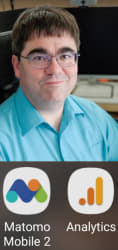
Für meine Webanalyse nutzte ich bisher sowohl die App von Google Analytics als auch nun die App von Matomo unter Android.
Google Analytics von Google LLC
Die App von Google gibt es sowohl unter Matomo Mobile 2
Die App von Matomo gibt es ebenfalls unter Wie erwähnt, gilt dies nur für Matomo On Premise, Cloud oder bei einer Installation in einer eigenen Instanz und nicht für das Matomo Plugin, das sich direkt in Wordpress einbinden lässt.
Properties oder Webseiten
Beim Anmelden bei Google Analytics kann ich zwischen den einzelnen Properties wechseln.Google Analytics Konto> Property und Datenansicht
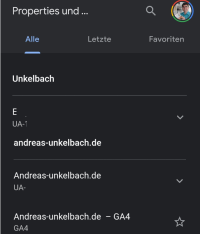
Im Google Analytics wird eine Übersicht aller hinterlegten Properties, die ihre Daten einer bestimmten Webseite (oder Google Analytics Code) beinhaltet. Dies kann, wie im Beispiel UA für Universal Analytics sein, aber auch schon das neue GA4 (Google Analytics 4 als Nachfolge von Google Analytics 3).
Oberste Ebene ist dabei das Konto, welches auch mehrere Nutzer Zugriffsberechtigung geben kann. Unterhalb der Konten können unterschiedliche Property angelegt werden. Hier werden Analytics Tracking-Codes generiert, die dann in der jeweiligen Internetseite eingebunden werden können. Als unterste Ebene gibt, es die Datenansicht auf die auch bestimmte Filter zur jeweiligen Property genutzt werden können.
Matomo Konto > Website
Beim Anmelden zu Matomo sieht die Übersicht etwas anders aus.
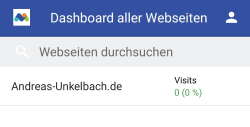
Die Matomo App ermöglicht auch das Anmelden per Konto und danach können zum jeweiligen Konto die hinterlegten Webseiten ausgewählt werden.
Konto und Zugriff auf die Webanalytic der einzelnen Webseiten
Durch die Verknüpfung von Google-Konto und Google Analytics kann unter Android direkt das Google-Konto verwendet werden, um beim Zugriff auf Google Analytics auch direkt auf alle Property und Daten zu gelangen.Bei Matomo muss sich hingegen klassisch per Benutzername und Passwort angemeldet werden.
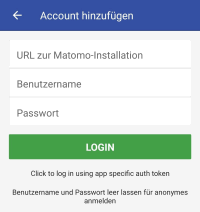
Als URL zur Matomo Installation kann die gleiche App wie die Website genutzt werden und auch Benutzername und Passwort sind identisch. Sofern eine Zwei-Faktor-Authentifizierung (2FA) genutzt wird, kann hier auch direkt diese mit angegeben werden.
Alternativ kann sich auch unterhalb der Schaltfläche LOGIN mit einem spezifischen für diese App angelegten Authentifizierungstoken angemeldet werden. Weitere Informationen finden sich im Abschnitt "Sicherheit 2-Faktor-Authentifzierung und Authentifizierungstoken" im vorherigen Artikel "Open-Source-Webanalytik-Plattform Matomo als Alternative zum Wechsel von Google UA auf GA4".
Positiv ist hier zu erwähnen, dass beim Anmelden per Benutzername und Passwort nicht etwa diese in der Matomo Mobile 2 App gespeichert werden, sondern hier zum Benutzer eine Authentifizierungstoken angelegt wird.
Entsprechend findet sich unter Sicherheit beim jeweiligen Benutzer auch gleich ein hinterlegter Token wie in folgender Abbildung.
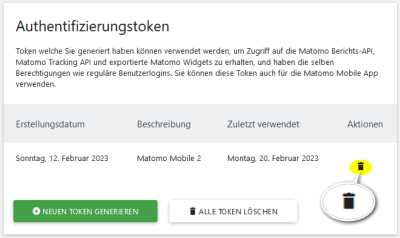
Dieser Token kann auch gelöscht werden und damit wäre in der App wieder eine Anmeldung per Benutzername und Passwort erforderlich.
Dieses bedeutet natürlich auch, dass ein passendes Token zur Nutzung der App auch an dritte Personen weiter gegeben werden kann, ohne dass diese zwangsweise ein eigenes Benutzerkonto benötigen, sondern als Unterkonto (per Token) zum jeweiligen Konto mit Ansichtsberechtigungen genutzt werden können.
Startseite und Dashboards
Auch wenn Google Analytics sowohl benutzerdefinierte Berichte als auch Dashboards unterstützt sind diese in der Google Analytics App nicht vorhanden sondern müssen hier selbst erstellt werden.Google Analytics Startseite und Dashboard
Immerhin in der Startseite sind schon einige Auswertungen direkt vorhanden.
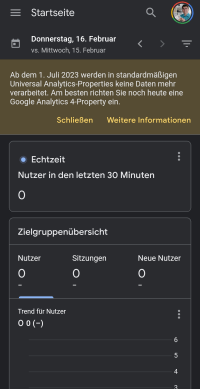
Auf der Startseite ist auch direkt der Hinweis zum Wechsel auf GA4 zu sehen, was für mich nach einiger Überlegung und Erfahrung mit Matomo kein Thema mehr ist.
Unter Dashboard ist es in der GA App möglich eigene Berichte anzulegen.
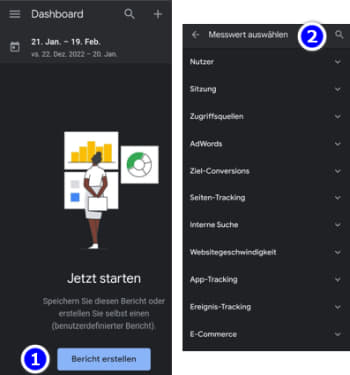
Über die Schaltfläche Bericht erstellen (1) kann einer oder auch mehrere Messwerte ausgewählt werden (2).
Diese Messerte werden dann "nur" in der App im Dashboard angezeigt. Auf die benutzerdefinierten Berichte oder Dashboards der Weboberfläche kann leider nicht Zugriff genommen werden.
Dashboard Matomo
Positiv überrascht hat mich, dass ich bei Matomo direkt auf mein im Benutzer vorhandendes Dashboard zugreifen kann, wo auch schon einzelne Berichte oder Auszüge davon zur Verfügung stehen.
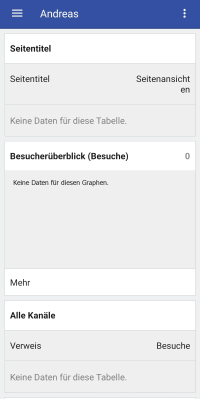
Durch ein Mehrbenutzerkonzept (siehe Abschnitt "Benutzer und ihre Rollen" im Artikel "Open-Source-Webanalytik-Plattform Matomo als Alternative zum Wechsel von Google UA auf GA4") kann ich als Admin auch ein passendes übergreifendes Dashboard erstellen und dieses für die einzelnen Benutzer kopieren und damit zur Verfügung stellen. In der folgenden Abbildung ist diese Funktion kurz vorgestellt.
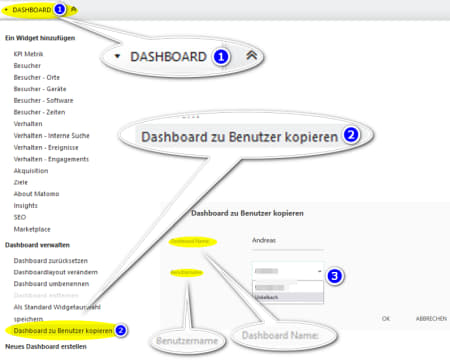
So habe ich für meinen Hauptadministrator ein Dashboard zusammengestellt und kann dieses über Dashboard im Menü Dashboard (1) durch die Funktion Dashboard zu Benutzer kopieren (2) im folgenden Menü Dashboard zu Benutzer kopieren, mit einer Bezeichnung versehen (Dashboard Name) und über Benutzername (3) zu einem vorhandenen Benutzer kopieren.
Damit steht dieses auch direkt als Dashboard für die jeweiligen Benutzer direkt zur Verfügung.
Aufruf einzelner Berichte und Menü
Die sonstige Menüführung unterscheidet sich dann noch um einige Punkte.Google Analytics Menü
Das Menü der App Analytics unterscheidet sich in folgende Bereiche:
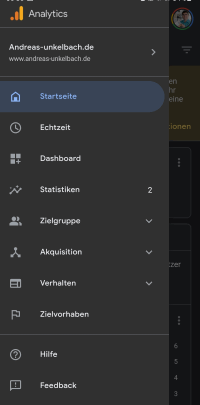
Unterhalb der Ordner Zielgruppe, Akquisition und Verhalten können einzelne Berichte der jeweiligen Kategorie aufgerufen werden.
Wobei dabei nicht alle Berichte, die in der Weboberfläche vorhanden sind aufgeführt werden.
- Zielgruppe
- Übersicht, Sprache, Standort, Neu und wiederkehrend, Browser, Netzwerk, Mobil-Übersicht, Mobilgeräte
- Akquisition
- Übersicht, Alle Zugriffe, Direkte Zugriffe, Suche - Übersicht, Organische Suche, Bezahlte Suche, Verweis, E-Mail, Soziale
- Verhalten
- Übersicht, Alle Seiten, Landingpages, Ausstiegsseiten, Websitegeschwindigkeit, Ereignisse
In der Matomo App sind folgende Punkte im Menü zu finden.
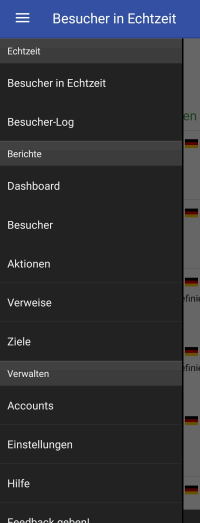
Im Abschnitt Berichte sind insgesamt fünf Punkte zu finden, die in einzelne Abschnitten aufgeteilt sind. Diese Berichte umfassen folgende Abschnitte in denen die folgende Informationen zusammengefasst werden.
- Besucher
- Besucherüberblick (Besuche), Land, Kontinent, Region, Browsersprache, Stadt, Sprach-Code, Gerätetyp, Gerätemodell, Gerätemarke, Bildschirmauflösungen, Betriebssystem-Versionen, Browser, Browser-Version, Konfigurationen, Betriebssystem-Familien, Browser-Engines, Browser-Plugins, Besuche nach lokaler Zeit, Besuche pro Stunde in der Zeitzone der Webseite, Besuche nach Wochentagen, Benutzer-IDs
- Aktionen
- Aktionen - Kernmetriken (Seitenansichten), Einstiegsseiten, Titel der Einstiegsseite, Ausstiegsseiten, Titel der Ausstiegsseite, Seitentitel, Suchbegriffe (interne Suche), Besuchte Seite nach einer internen Suche, Suchbegriffe ohne Ergebnisse, Seitentitel nach einer internen Suche, Suchkategorien, Ausgehende Verweise, Downloads, Ereigniskategorien, Ereignisnamen, Inhaltsname, Dauer der Besuche,Seiten pro Besuch, Besuche nach Besuchsanzahl, Wiederkehrende Besuche,
- Verweise
- Überischt Verweise (Besucher von Suchmaschinen), Kanaltyp, Alle Kanäle, Suchbegriffe, Suchmaschinen, Webseiten, Soziale Netzwerke, Kampagnen
- Ziele
- Ziele (Konversionen), Besuche bis zur Konversion, Tage bis zu Konversion, Ziel-Übersicht (Konversionen), Ziel-Übersicht - Besuche bis zur Konversion, Ziel-Übersicht - Tage bis zur Konversion
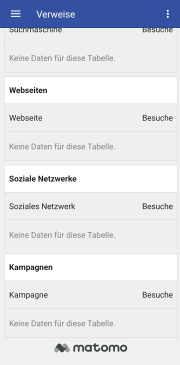
Natürlich sind nicht in allen Bereichen auch entsprechende Daten vorhanden, dieses kann unter anderen an nicht definierte Kampagnen oder Ziele liegen oder an nicht hinterlegte Parameter für die interne Suche.
Auch ansonsten sind die erhobenen und ausgewerteten Daten bei beiden Tools auch immer von den Privatsphäre/Datenschutzeinstellungen der jeweiligen Webanalytic-Software abhängig. Für Google Analytics bin ich für GA3 / Universal Analytics im Abschnitt "Google Analytics und Cookies" auch auf das Thema Privacy eingegangen.
Fazit
Persönlich hat mir der Zugriff auf das Dashboard und die Funktionen von Matomo selbst ohnehin schon gut gefallen und gerade die Matomo Mobile 2 App punktet für mich durch einen schnellen Zugriff auf für mich relevante Kennzahlen im Berichtswesen.Ich hoffe, dass der direkte Vergleich vielleicht auch die ein oder andere Seite überzeugt hier einen Wechsel nach Matomo in Betracht zu ziehen und bin selbst sehr angetan von der Webanalyse mit Matomo als auch die Handhabung der App dazu.
Schnelleinstieg ins SAP®-Controlling (CO) – 2., erweiterte Auflage (📖)
Für 29,95 € direkt bestellen
Oder bei Amazon ** Oder bei Autorenwelt
20:34 Uhr
Mein Wochenrückblick: Digitaler Impfpass, Impfnachweis mit CovPass und QR-Code und Corona-Warn App aber auch Digitales und Podcast Empfehlungen
Trotzdem entwickeln sich immer auch wieder Artikel, die dann fast eine eigene Serie sinbilden. Beispiele dafür sind im Bereich "Smart Home Systeme im Alltag - z.B. Google Home und Amazon Echo (Alexa)", "Smarte Geräte am Handgelenk" oder auch im Autorenleben bei Artikeln rund um die Verwertungsgesellschaft Wort (VG Wort) direkt ersichtlich. Ebenso stelle ich gerne von mir genutzte (Software)-tools, aktuelle Buchempfehlungen oder auch andere Internetseiten vor.
Letzte Woche hatte ich mich mit folgenden Themen beschäftigt:
- Blogartikel rund um Sars-Cov-2 / Covid-19
- Hörempfehlungen Podcast rund um Datenschutz, Homeoffice und Digitalisierung in der öffentlichen Verwaltung
- Weiterbildung rund um SAP Infotage und Workshops
Blogartikel rund um Sars-Cov-2 / Covid-19
In 2020 / 2021 ist aber auch das Thema Corona und digitale Helfer rund um die Pandemie ein Thema geworden und hier gibt es mittlerweile auch im Blog einige ausführliche Artikel, die nicht nur Apps, sondern auch Informationen rund um das Thema zur Verfügung stellen.Daher möchte ich diesen Artikel gerne dafür nutzen, um auf einige Artikel noch einmal gesammelt hinzuweisen.
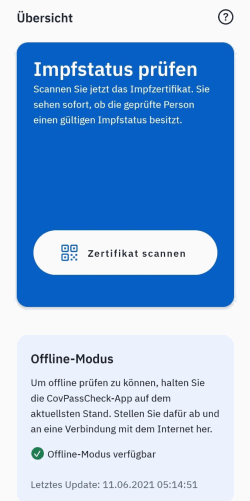
Im Artikel "Ist der QR Code von ImpfpassDE App kompatitbel zu Corona-Warn-App oder der Cov-Pass App?🤔" stelle ich nicht nur die Kompatibilität der einzelnen Impfnachweise vor, sondern beschreibe auch, wie ein solcher Nachweis beantragt werden kann, und wie nicht nur per CovPass oder Corona-Warn-App ein Nachweis erfolgen kann, sondern auch wodurch Events oder Lokalitäten diesen Nachweis ergänzend zum Papierimpfausweis kontrollieren können.
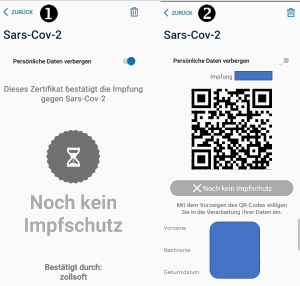

Dass der Impfausweis aus Papier auch eine Digitalisierung erfahren würde und hier Angebote wie ein digitaler Impfausweis ein aktuelles Thema sein könnte, hat mich selbst überrascht und so hat mich die vorgestellte Lösung mancher Hausarztpraxis erstaunt und im Artikel "Digitaler Impfnachweis für Sars-Cov-2 / Covid-19 mit CovPass, Corona Warn App, ImpfPassDE 👩⚕️" ist die Lösung ImpfPassDE näher vorgestellt worden. Gerade bei der Impfdokumentation und der Anzeige der nächsten fälligen Impftermine empfinde ich dieses als sehr praktisch.
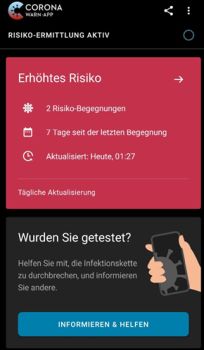
Wenn es um Projektmanagement und größere Softwareprojekte geht hat 2020 die Corona-Warn-App in meinen Augen sehr schnell, datenschutzkonform und wandlungsfähig ein großes Lob verdient. Ich bin von der App sehr begeistert und die Entwicklungsarbeit, die dahinter steckt, sowie der Opensourcegedanke hat sowohl in meiner IT als auch Datenschutz und juristischen Filterblase vollkommen zu Recht viel Lob gesammelt.
Die Artikel "Corona Warn App - Update Risikobegegnungen im Kontakttagebuch bei Erhöhtes Risiko + Checkin Funktion" und "Corona Warn App Update Release 2.0.3 Check-in per QR Code möglich (Checkin und QR Code erstellen) 😷" sind hier stellvertretend zu sehen. Die CWA ist auch von der SAP SE entwickelt worden und meine Artikel könnten daher eigentlich auch statt in der Kategorie Android in der Kategorie SAP eingeordnet werde.
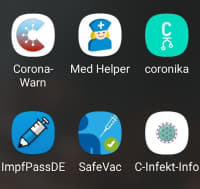
Was die Kontaktnachverfolgung bei Begegnungen anbelangt ist auch ein Clustertagebuch ein praktisches Tool und so sind die Artikel "Coronika.App - Corona Kontakttagebuch um Infektionsketten nachverfolgen zu können (ein Clustertagebuch über Kontakte und Orte)" aus der Aktion WirVsVirus aber auch die durchaus umstrittene Luca App im Artikel "Vorstellung der Luca App als Kontaktdatenübermittlung per QR Code - Nun auch in Hessen verfügbar" Thema hier im Blog.
Nachtrag: Woher bekomme ich mein digitales Impfzertifikat, wenn ich schon geimpft bin?
Personen, die im Impfzentrum schon geimpft worden sind, werden wohl per Post, sofern die Daten vorhanden sind, ein digitales Impfzertifikat erhalten (Seite mit QR-Code). Sofern die Impfung in einer Praxis erfolgt gibt es wohl einige Praxissysteme, die ebenfalls nun auch das EU-Zertifikat ausstellen, alternativ kann aber auch die bestehende Impfung in einer Apotheke erfolgen, sofern die heimische Apotheke dieses anbietet.
Mittlerweile weist das Portal vom "Deutscher Apothekerverband e.V." auf https://www.mein-apothekenmanager.de/ nicht nur Apotheken aus, die Schnelltests, sondern unter Serviceleistungen können auch Lieferdienst sowie "Digitales Impfzertifikat" als Filter per Postleitzahl / Adresse in der Apothekensuche angegeben werden.
Gerade in der Anfangszeit dürfte die Seite, aber auch Apotheken selbst, ziemlich überlaufen sein, sodass hier Geduld und vielleicht auch die Frage, wann man dorthin sollte vorab geklärt werden.
Gerade zum Start gibt es hier sicherlich noch etwas Anlaufschwierigkeiten durch den Antrag, sodass so fern nicht unbedingt direkt sofort und gleich ein Nachweis (für eine Reise etc.) erforderlich ist, ein Besuch der Apotheke auch etwas später möglich ist.
In unserer Apotheke in Gießen Wieseck (Schwanen-Apotheke) ist der QR-Code am Bildschirm schon abrufbar, aber beim Ausdruck gibt es noch Probleme durch die Software, von daher ist hier sicherlich auch noch etwas Geduld gefragt, sodass auch mit etwas zeitlichen Abstand der Impfnachweis durch Vorlage des Papierimpfpasses und Personalausweis möglich ist.
Alternativ, bzw. bei Impfung im Impfzentrum sofern noch nicht direkt das Zertifikat ausgehändigt wurde, gibt es auch ein Schreiben (in Hessen vom Hessisches Ministerium des Inneren und Sport bzw. Hessisches Ministerium fpr Soziales und Integration) für für die Erst- und Zweitimpfung einen QR Code (bei Johnson & Johnson nur einen QR Code) womit sowohl die Erst- als auch Zweitimpfung in die CovPass App oder Corona-Warn-App übertragen werden kann. Sollte ein Impfnachweis erforderlich sein ist dieser ergänzend mit einem Ausweisdokument (Lichtbild Personalausweis oder Reisepass) möglich.
Der in CovPass oder der Corona-Warn-App importierte Code (per QR Code vom Ausdruck) wird bei einer Kontrolle übrigens mit ausgegeben, so dass per CovPass Check dieser Code mit den Daten Name und Geburtsdatum ausgelesen werden kann aber auch in der CovPass App oder einer anderen importiert weden kann. Daher ist es auch erforderlich als Veranstalung die Daten mit einen Lichtbildausweis zu kontrollieren.
Dieses hat aber gleichzeitig auch einen Vorteil. Die CovPass Check App prüft für sich noch einmal den QR Code der CovPass App und berechnet den Impfstatus anhand des Systemdatums. Dies ist systembedingt, da sowohl CovPass als auch die Corona-Warn-App auch offline funktionieren sollen und die Berechnung der Impfdatum der letzten Dosis + 14 Tage lokal am Gerät erfolgen soll. Sollte als jemand das Systemdatum am Smartphone umstellen, ist hier ein positiver Impfstatus ausgewiesen würde aber beim Abgleich mit der CovPass Check App oder vergleichbare Lösungen auffliegen.
Ansonsten erscheint in der Corona-Warn-App aber auch in der CovPass App der Hinweis:
Digitaler Impfnachweis
Sars-CoV-2
Impfschutz
Vollständiger Impfschutz in .. Tagen
Wichtig ist sich bewust zu machen, dass Impfdatum, Personendaten im Zertifikat enthalten sind und diese dann mit einem amtlichen Dokument (Lichtbildausweis) abgeglichen werden müssen. Dieses ist aber beim Papierimpfpass identisch. Kritisch sehe ich dieses sollte die Personendaten mit einer weiteren App verknüpft werden und diese dann ebenfalls als Nachweis gelten.. damit meine ich nun nicht den digitalen Personalausweis sondern eine App die in sich schon Personendaten erfasst hat und als Kontakttagebuch in Kombination mit den Impfdaten als Einheit auftreten würde....
Deswegen sind mir tatsächlich CovPass und auch die Corona-Warn-App aus Datenschutz aber auch aus anderen Gründen sehr sympathisch, auch wenn der Abgleich mit Ausweis dennoch problematisch sein kann.
Wie das gültige Impfzertifikat (aus Impfzentrum, Apotheke oder Arztpraxis in CovPass oder Corna-Warn-App eingebunden wird, habe ich im Artikel "Ist der QR Code von ImpfpassDE App kompatitbel zu Corona-Warn-App oder der Cov-Pass App?🤔 Digitaler Impfnachweis des RKI mit CovPass und Corona-Warn-App" näher beschrieben.

Dabei bin ich sowohl auf "Digitaler Impfnachweis in der Corona-Warn-App" als auch "Digitaler Impfnachweis in der CovPass App" eingegangen.
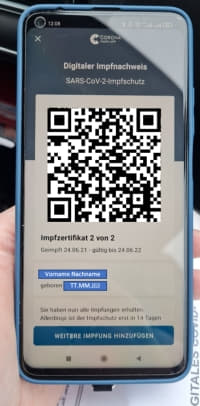
Interssant ist dass in der ImpfPassDE App der Impfnachweis für 8 Monate als gültig angesehen wird und in der Corona-Warn-App für 12 Monate. In der CovPassApp wird derzeit keine Gültigkeit ausgewiesen.
Digitales und Podcastempfehlungen rund um Datenschutz, Homeoffice und Digitalisierung in der öffentlichen Verwaltung
Nicht nur im Gesundheitsbereich auch was digitale Weiterbildung und neue Medienformate anbelangt hat sich in letzter Zeit viel verändert. Daher mag ich an dieser Stelle noch auf einige in letzter Zeit gehörte Podcasts hinweisen, die mich überrascht haben oder deren Themen ich gerne weiterempfehle.
Microsoft und Datenschutz – Eine Frage der Balance? – Rechtsbelehrung 92
https://rechtsbelehrung.com/microsoft-rechtsbelehrung-92/
Gast der Sendung war Johannes Nehlsen, Inhaber der Stabsstelle IT-Recht für die bayerischen staatlichen Hochschulen und Universitäten.
Die Stelle ist am Rechenzentrum der Universität Würzburg zur hochschulübergreifenden Beratung in IT-Rechtsfragen angedockt. Gerade beim datenschutzkonformen Betrieb von Microsoft Office Produkten ist dieser Podcast sehr angenehm zu hören auch in Hinblick auf praktische Lösungen im Umgang mit Softwareprodukten. Das kurz darauf auch in der Obiter Dictum Folge noch auf viel Kritik eingegangen wurde (Spannungsfeld Open-Source, Microsoft, ..) ist vielleicht auch gerade deswegen die Folge noch einmal hörenswert. Ergänzend mag ich mich auch für den Empfehlungen zu datenschutzrechtlichen Hilfestellungen zu Microsoft-Produkten auf https://www.rz.uni-wuerzburg.de/dienste/it-recht/it-vertraege/microsoft-365/ bedanken.
STBNHCKR #20 Marc Paczian – “Virtual First” bei Dropbox als Zukunft der Arbeit
https://stbnhckr.de/stbnhckr-20-marc-paczian-virtual-first-bei-dropbox-als-zukunft-der-arbeit/
Wie könnte künftig ein Arbeitsplatz im Spannungsfeld Büro, Mobil oder Homeoffice aussehen? Hier sehe ich die Überlegungen bei Dropbox als sehr weit fortgeschritten an und kann auch sonst rund um Homeoffice und die Auswirkungen auf den Arbeitsplatz der Zukunft sehr empfehlen. Sarah Elsser und Sascha Pallenberg bieten mit STBNHCKR einen Podcast rund um das Thema Technik, Homeoffice an und bieten regelmäßig auch noch weitere Formate unter anderen gab es hier einen Livestream zwischen Sascha Pallenberg und Karsten Lohmeyer rund um Technologien und Tools fürs Homeoffice
Auslegungssache 40: Wie entsteht eigentlich ... eine DSGVO?
https://www.heise.de/hintergrund/Auslegungssache-40-Wie-entsteht-eigentlich-eine-DSGVO-6061213.html
Nicht nur aus Interesse am Datenschutz auch für die Entstehung von EU Gesetzesvorlagen ist die derzeit noch aktuelle Folge der Auslegungssache hörenswert. Der Gast im Podcast Ralf Bendrath hat als wissenschaftlicher Mitarbeiter des (mittlerweile ehemaligen) grünen EU-Abgeordneten Jan-Philipp Albrecht (damals Berichterstatter des Parlaments zur DSGVO) maßgeblich am Gesetzestext mitgewirkt.
Dauerbaustelle Digitalisierung in Deutschland | c't uplink 38.3
https://heise.de/-6046704
Auch wenn ich im ersten Moment eher einen Rant auf die digitale Verwaltung erwartet hätte, hat mich hier Heise Online beziehungsweise c't wieder einmal darin bestätigt, warum ich das Abo dieser Computerzeitschrift sehr schätze. Sie verknüpfen durchaus berechtigte Kritik gleichzeitig auch mit Lob und Chancen die bisher umgesetzte Projekte, wie die Corona-Warn-App oder auch der nPA, ebenfalls haben. Gerade in Hinblick auf digitale Lehre (Schule aber auch Hochschule) wird auch auf die notwendige Begleitung und Schulung hingewiesen, die ebenfalls ein wichtiger Faktor in der Verwaltung ist. Entscheidend für einen Erfolg sind neben Engagement der einzelnen Personen auch das Mitnehmen aller Beteiligten durch Förderung und auch Schulungen in Software aber auch digitale Prozesse.
Zur Digitalisierung der Verwaltung und ein Angebot des digitalen Personalausweises hatte ich im Abschnitt "Datenverschlüsselung (Zukunft) openPGP bei E-Mail und PGP Schlüssel mit neuem Personalausweis nPA signieren" im Artikel "Artikel rund um Datenschutz zum Tag des Datenschutzes oder privacy data day der letzten 12 Monate 🔒 und Hinweis auf eMail Verschlüsselung mit openPGP 🔑 öffentlichen PGP Schlüssel mit neuen Personalausweis signieren lassen" und später etwas konkreter im Artikel "Grundlagen: Mailverschlüsselung und Mailsignatur mit openPGP 🔑 ab Thunderbird 78 oder Android nutzen und eigenen öffentlichen Schlüssel auf Schlüsselerver hochladen" auch schon erste Erfahrungen sammeln können.
Podcasts sind tatsächlich ein Medium über das ich mich, gerade am Wochenende sehr freue und so ist die Liste an Videoblogs und Podcast beinahe ebenso stetig gewachsen wie die Feeds von Blogs oder die Twitter-Timeline :-).
Interview und besonders Videointerviews
Aus anderen Gründen war ich die Tage auch sehr froh über den Beitrag von Dr. Kerstin Hoffmann zum Thema "Endlich gute Interviews führen: 11 praktische Tipps für Corporate Publishing und Content-Marketing" und von der KreativeKK (kreative Kommunikationskonzepte GmbH). der Beitrag "7 Tipps für ein gutes Video-Interview (und 4 Bonus-Tipps)". Beide Artikel sind mir leider kurz vor einen anstehenden Interview in die Timeline gespült worden, aber sicherlich für die Zukunft eine gute Empfehlung. Besonders die Empfehlung "Frage in die Antwort einbauen" ist auch später beim Zusammenschneiden der Antworten eines Interviews eine erhebliche Arbeitserleichterung zur späteren Verfügbarkeitsmachung des Interviews.Gleiches gilt übrigens auch für ein gutes Lichtverhältnis. Nachdem dei erste Aufnahme hier fertig war hatten wir dann noch einmal das Interview aufgenommen, da in der Früh das Bild dann doch eher... naja... sagen wir mal, dass ich froh war, dass Claudia (unkelbach.art) hier kurzfristig das mobile Office ausleuchten konnte und auch den Rest der Umgebung wesentlich geeigneter herstellen konnte. Nun bin ich aber auch selbst sehr gespannt auf das Interview und hoffe darauf zeitnah ebenfalls verweisen zu können.SAP Weiterbildung
Aber auch das Thema SAP hat am zurückliegenden Wochenende noch einige passende Neuigkeiten zu bieten. Für SAP Basis und Revision sind Themen wie auf den virtuellen SAP-infotagen „Compliance - Erkennen. Vorbeugen. Uberwachen" aus der Natur des Themas her schon relevant aber auch im Rechnungswesen sollte eine automatisierte Kontrolle aller finanziellen Transaktionen oder Tax Compliance und Risikomanagement ein Thema sein, dass auch in Zukunft mehr an Bedeutung gewinnen wird.Hier entwickelt sich Espresso Tutorials nicht nur vom Schulungsanbieter, Buchverlag hin zu einer Konferenzplattform die auch passende Vorträge rund um das Thema SAP zu unterschiedlichen Themen liefert.
Compliance Forum Infotage 2021
Eine dieser Veranstaltungen dürfte für SAP Basis, Finanzbuchhaltung und Revision besonders besuchenswert sein. Hier wird ein kostenloser Format über zwei Tage angeboten.Compliance-Forum-Infotage 2021 (Online)
22.06.2021 09:00 - 17:00 Uhr
- Schnelle Compliance, langsame Compliance - Warum wir manchmal Mist bauen - Tobias Harmes (mindsquare)
- Access Governance im Rahmen einer Transformation nach S/4HANA - Anna Otto (SAP Deutschland)
- Das neue Berechtigungskonzept ist live - Ist die Arbeit nun zu Ende? - Martin Hofmann (ConVista Consulting AG)
- SAP Financial Compliance Management - Die neue Cloud-Lösung für die automatisierte Kontrolle aller finanziellen Transaktionen - Martin Stecher (SAP Deutschland)
- Hilfe, unser Risikoregelwerk passt hinten und vorne nicht - Methodik zur Erstellung eines unternehmensindividuellen Risiko-Regelwerkes - Bianca Folkerts (ConVista Consulting AG)
- Managed Service für SAP Enterprise Threat Detection Cloud Edition - Experten übernehmen den kompletten Betrieb des SAP Monitorings für Sie - Martin Müller (SAP Deutschland)
- SAP Business Integrity Screening (Deep Dive + Demo) - Martin Stecher (SAP Deutschland)
- Architekturszenarien mit den SAP IAG Lösungen - Gunnar Kosche (SAP Deutschland)
- Integration von Prozess-, Richtlinien- und Berechtigungsmanagement - Björn Rolka (ConVista Consulting AG)
- Produktivdaten in der SAP HANA Datenbank richtig geschützt - Mögliche Ansätze für wirksame interne Kontrollen - Erik Trouillet (Xiting AG)
- SAP Tax Compliance - Operationalisierung von systemübergreifenden Bewegungs- und Stammdatenkontrollen in Geschäfts- und Finanzprozessen - Alexandra Drinhausen (ConVista Consulting AG) & Heinrich Drinhausen (Mazars)
- Risikomanagement vereint mit Technik - SAP-Risiko-Regelwerke für GRC-Tools auf Knopfdruck - Thomas Tiede (IBS Schreiber GmbH)
- IT-Sicherheitsgesetz 2.0 umsetzen in SAP - Was steckt dahinter, wie kann es umgesetzt werden? - Luca Cremer (mindsquare)
- SAP Cloud Identity Access Governance Service (Deep Dive + Demo) - Anna Otto (SAP Deutschland)
Weitere Informationen zur Veranstaltung und ein Auszug zum Programm finden sich auf
https://www.convista.com/de/aktuelles/veranstaltung/compliance-forum-infotage-2021/
SAP Grundlagen Schulung SAP Berichtigungen inklusive Fiori-Online-Training
Sollte Interesse am Thema Berechtigung und SAP ERP / S/4HANA bestehen verweise ich auf ebenfalls vorhandene Schulungsangebote.
Das Schulungsangebot "Grundlagen SAP-Berechtigungen inkl. Fiori" wird als Blended-Learning-Paket angeboten und ist dabei wie folgt aufgebaut:
- Einführung in den Kurs
- Warum sind SAP-Berechtigungen eigentlich wichtig?
- Wie funktionieren SAP-Berechtigungen technisch?
- Entwicklung und Pflege von Rollen
- SAP-Fiori-Berechtigungen/Kachel-Berechtigungen in S/4HANA
- Entwicklung von Berechtigungsprüfungen
Ein besonderer Vorteil, neben den Aufzeichnungen der Vorträge, ist eine wöchentliche Live Expert Session in der SAP-Experten Tobias Harmes auch Fragen beantwortet.
SAP FICO-Forum Infotage 2021
Schon auf Facebook (fb.me/unkelbach) hatte ich auf die FICO-FORUM-INFOTAGE DIGITAL 2021 hingewiesen. Dieses ist eine Jubiläumsversion (10 Jahre Infotage 💐 ) und bietet wieder in digitaler Form 3 Tage (23. bis 25. November 2021) mit Fokus: Finance und Controlling mit SAP S/4HANA 😎 an. Bis zum 30. Juni 2021 gibt es noch Frühbuchertickets (59 Euro) und ich freue mich darauf hier nicht nur selbst Wissen sammeln zu könenn sondern auch die Möglichkeit eines digitalen Austausch nutzen zu können. Weitere Infos zur Veranstaltung sind auf https://www.convista.com/de/aktuelles/veranstaltung/fico-forum-infotage-2021/ zu finden.Auszug aus der vorläufigen Agenda:
- Strategie SAP S/4HANA Finance in der Public Cloud im aktuellen Release 2021
- Strategie SAP S/4HANA Fianance mit Fokus auf Financial Planning und Analysis im aktuellen Release 2021
- Intercompany Matching and Reconciliation mit SAP ICMR
- Material Ledger in SAP S/4HANA - Martin Munzel (Espresso Tutorials)
- Erfahrungsbericht - Anlagenbuchhaltung in S/4HANA - Maria Proch (ConVista Consulting AG)
- Archivierung in SAP S/4HANA - Michael Rohrbach (ConVista Consulting AG)
- Erfahrungsbericht - SAP S/4HANA for Group Reporting - Werner Pütz (ConVista Consulting AG)
Die vorläufige Agenda ist sicher noch nicht vollständig und aus den Vorjahren kann cih das Format der Veranstaltung sehr empfehlen.
Wie eine solche Veranstaltung virtuell statt finden kann ist im Artikel "Rückblick auf die FICO Forum Infotage Digital 2020 - virtueller ☕ und wie ist so eine digitale Transformation eines Community Events?" beschrieben.
Weiterbildung Hochschulberichtswesen und Hochschulcontrolling mit SAP
19:38 Uhr
Ist der QR Code von ImpfpassDE App kompatitbel zu Corona-Warn-App oder der Cov-Pass App?🤔 - Digitaler Impfnachweis des RKI mit CovPass und Corona-Warn-App
Zwischenzeitlich sind sowohl die Corona-Warn-App als auch die CovPass App mit der Möglichkeit eines Impfnachweises zu Sars-Cov-2 erschienen, daher habe ich mir etwas ausführlicher die schon im vorherigen Artikel angesprochene Frage "Nachtrag Ist ImpfpassDE kompatitbel zu CWA und CovPass?" für die beiden offiziellen Apps des Robert-Koch-Institutes angesehen.
Auch im Land Hessen wird auf die App CovPass bzw. den digitalen Impfausweis hingewiesen.
- Informationen zum digitalen Impfausweis (Land Hessen)
https://corona-impfung.hessen.de/faq/digitaler-impfausweis - Fragen und Antworten zum digitalen Impfnachweis (Bundesministerium für Gesundheit)
https://www.bundesgesundheitsministerium.de/coronavirus/faq-covid-19-impfung/faq-digitaler-impfnachweis.html
Dafür kann die App CovPass Check genutzt werden. Mit dieser App kann ein QR-Code bzw. der Impfstatus einer Person überprüft werden indem im ersten Schritt das Impfzertifikat mit der CovPassCheck-App gescant wird und danach die Identität mit einem Ausweisdokument überprüft wird. Der Abgleich erfolgt über Name und Geburtsdatum der geimpften Person.
CovPass Check
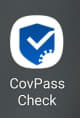
Die App ist unter
Google Play
- CovPass Check (Robert Koch-Institut)
- CovPass Check (Robert Koch-Institut)
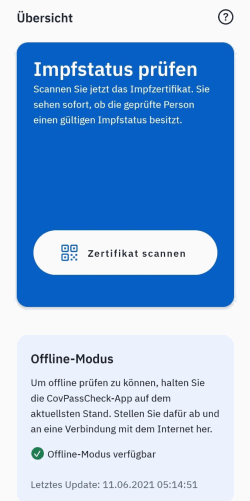
Durch die Schaltfläche Zertifikat scannen kann ein Impfzertifikat auf Gültigkeit geprüft werden. Dabei funktioniert die App auch offline, sofern Sie auf einen aktuellen Stand ist und hin und wieder eine Verbindung zum Internet bestanden hat. Hier gab es das letzte Update bspw. am 11.6. um 5:14 Uhr :-).
Der in der ImpfPassDE vorhandene Impfnachweis kann leider nicht in der CovPassCheck App eingelesen werden.
Es kommt zu folgender Fehlermeldung:
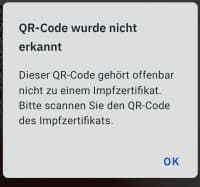
Die Fehlermeldung lautet:
QR-Code wurde nicht erkannt
Dieser QR-Code gehört offenbar nicht zu einem Impfzertifikat. Bitte scannen Sie den QR-Code des Impfzertifikats.
Exkurs: Welchen QR-Code kann ich denn nun in der CovPass App bzw. als Nachweis einscannen?
In den bisherigen Impfnachweisen, auch im Impfzentrum werden zu den Impfstoffen QR Codes mit der Chargennummer als QR-Code ausgeteilt. Diese entsprechen einer Impfdokumentation nach IfSchG aber noch nicht den EU weiten Impfnachweise.
Auf der Seite https://digitaler-impfnachweis-app.de/faq/#welchen-qr-code-kann-ich-mit-der-covpass-app-einscannen- ist als Demo ein Impfzertifikate (QR-Codes), das den europäischen Vorgaben entspricht dargestellt und schrittweise durch Impfzentren, Arztpraxen und Apotheken ausgegeben werden soll. Diese Zertifikate sind mit der Überschrift „EU-COVID-19 Impfzertifkat“ versehen und haben auf einen großen QR-Code nebst der hinter den QR-Code eingebundene Daten ausgewiesen.
EU-Covid-19 Impfzertifikat
Das offizielle Impfzertifikat sieht wie folgt aus:
Neben allgemeinr Informationen zum Impfnachweis umfasst dieses Zertifikat auch folgende Datenfelder:
- QR-Code zum Einscannen in Corona-Warn-App oder CovPass App
- Nachname und Vorname
- Geburtsdatum
- Eindeutige Zertifikatskennung
- Erreger : Covid-19
- Impfstofftyp:
- Impfarzneimittel
- Zulassungsinhaber
- Erstimpfung/Wiederimpfung
- Datum der Impfung
- Mitgliedsstaat der Impfung
- Zertifikatsaussteller: Robert Koch-Institut
Das Zertifikat kann nach erfolgreicher Impfung mit den gelben Impfpass in einer Apotheke oder Arztpraxis ausgestellt werden. So kann mit Impfpass und Lichtbildausweis dieses in unserer Apotheke (Schwanenapotheke Gießen Wieseck / www.schwanen-apotheke-giessen.de/ ) ausgestellt werden. Dabei wird für jeden Impfstoff (1. von 2. , 2. von 2. oder 1. von 1. bspw. bei Johnson & Johnson) ein entsprechendes Zertifikat ausgestellt.
Alternativ, bzw. bei Impfung im Impfzentrum sofern noch nicht direkt das Zertifikat ausgehändigt wurde, gibt es auch ein Schreiben (in Hessen vom Hessisches Ministerium des Inneren und Sport bzw. Hessisches Ministerium fpr Soziales und Integration) für für die Erst- und Zweitimpfung einen QR Code (bei Johnson & Johnson nur einen QR Code) womit sowohl die Erst- als auch Zweitimpfung in die CovPass App oder Corona-Warn-App übertragen werden kann. Sollte ein Impfnachweis erforderlich sein ist dieser ergänzend mit einem Ausweisdokument (Lichtbild Personalausweis oder Reisepass) möglich.
Beim Scan mit der CovPass Check App werden Vorname und Name sowie das Geburtsdatum zur Kontrolle ausgegeben.
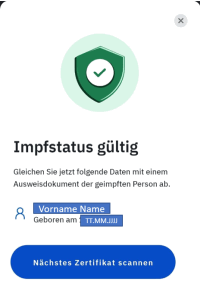
Trotzden stellt sich die Frage, ob das Impfzertifikat selbst (Ausdruck des QR Code von der Praxis das kompatibel zur ImpfPassDE App war) genutzt werden kann. Ebenso konnte ich die bisherige Bescheinigung eines Impfzertifikat entsprechend mit der App ansehen (hier sind die QR Codes neben dem Impfstoff und nicht als das im oberen Kasten beschriebene Zertifikat bisher ausgegeben worden.
In der FAQ zur Corona Warn App ist hier ein möglicher Grund dazu angegeben welchen Zweck diese QR-Code erfüllen und warum diese mit CovPass nicht eingelesen werden können. Dazu aber später mehr im unteren Abschnitt.
Die Hinterlegung eines gültigen Impfzertifikat ist in der Corona-Warn-App oder in der App CovPass möglich.
Die Vorgehensweise möchte ich im folgenden für beide Apps vorstellen und dabei auch auf das Einbinden des QR-Code der GZIM aus der Impfdokumentation bzw. der Praxissoftware ImpfDoc-NE eingehen, die mit ImpfPassDE einen digitalen Impfpass als Ergänzung zum gelben Impfpass anbietet.
Die Idee des digitalen Impfpass (mit allen Impfdaten) einer Person betrachte ich immer noch als spannende Softwarelösung und bin im vorherigen Artikel auch auf die Aspekte Datensicherheit (IT Security) und Datenschutz eingegangen. In diesem Artikel soll aber nur auf den offiziellen Impfnachweis mit CovPass eingegangen werden.
Im Fazit weise ich auch noch einmal darauf hin, welches Zertifikat dann tatsächlich für CovPass und die Corona-Warn-App genutzt werden kann und werde beide QR Codes mit der jeweiligen App versuchen einzubinden.
- Digitaler Impfnachweis in der Corona-Warn-App
- Digitaler Impfnachweis in der CovPass App
- Fazit - Lösung für QR-Code
Nachtrag: Woher bekomme ich mein digitales Impfzertifikat, wenn ich schon geimpft bin?
Personen die im Impfzentrum schon geimpft worden sind werden wohl per Post, sofern die Daten vorhanden sind, ein digitales Impfzertifikat erhalten (Seite mit QR-Code). Sofern die Impfung in einer Praxis erfolgt gibt es wohl einige Praxissysteme die ebenfalls nun auch das EU Zertifikat ausstellen, alternativ kann aber auch die bestehende Impfung in einer Apotheke erfolgen, sofern die heimische Apotheke dieses anbietet.
Mittlerweile weist das Portal vom "Deutscher Apothekerverband e.V." auf https://www.mein-apothekenmanager.de/ nicht nur Apotheken aus, die Schnelltests sondern unter Serviceleistungen können auch Lieferdienst sowie "Digitales Impofzertifiat" als Filter per Postleitzahl / Adresse in der Apothekensuche angegeben werden.
Hier ist in Gießen, unter anderen, auch die Schwanen-Apotheke in Gießen Wieseck https://www.schwanen-apotheke-giessen.de/ aufgeführt.
Gerade in der Anfangszeit dürfte die Seite, aber auch Apotheken selbst, ziemlich überlaufen sein, so dass hier Geduld und vielleicht auch die Frage, wann man dorthin sollte vorab geklärt werden.
Digitaler Impfnachweis in der Corona-Warn-App

Die Corona-Warn-App kann wie folgt bezogen werden.
Google Play
- Corona-Warn-App (RKI)
- Coroina-Warn-App (RKI)
Mit Version Release 2.3.2. ist der "Digitaler Impfnachweis" ausgewiesen:

- Sie können jetzt Ihre Impfzertifikate in der App hinzufügen und per QR-Code vorweisen. 14 Tage nach der letzten Impfung zeigt die App den vollständigen Impfschutz an.
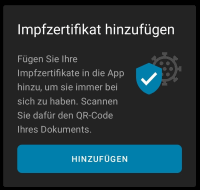
Impfzertifikat hinzufügen
Fügen Sie Ihre Impfzertifikate in die App hinzu, um sie immer bei sich zu haben. Scanen Sie dafür den QR-Code ihre Dokumentes.
Über die Schaltfläche "Hinzufügen" kann der QR Code eingelesen werden.
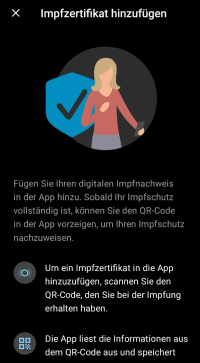
Impfzertifikat hinzufügen
Fügen Sie ihren digitalen Impfnachweis in der App hinzu. Sobald ihr Impfschutz vollständig ist, können Sie den QR-Code in der App vorzeigen, um Ihren Impfschutz nachzuweisen.
- Um ein Impfzertifikat in die App hinzuzufügen, scannen Sie den QR-Code, den Sie bei der Impfung erhalten haben.
- Die App liest die Informationen aus dem QR-Code aus und speichert diese in einem sicheren Bereich Ihres Smartphones.
- Die Daten bleiben auf Ihrem Smartphone. Eine Übertragung an andere Personen findet nur statt, wenn Sie diesen Ihr Impfzertifikat zur Überprüfung vorzeigen.
- Die Verwendung des digitalen Impfnachweises ist freiwillig. Der Nachweis des vollständigen Impfschutzes kann auch auf andere Weise erbracht werden (z.B. mit dem gelben Impfausweis).
- Das Impfzertifikat enthöt Daten über Ihre Corona-Impfung. Zum Nachweis Ihres Impfschutzes in den gesetzlich vorgesehenen Fällen genügt das Vorzeigen des QR-Codes in der App. Stellen Sie die Impfzertiffikate und QR-Codes niemanden zur Verfügung, wenn Sie nicht wollen, dass die Daten ausgelesen werden.
- Wenn Sie den QR-Code in der App vorzeigen und dieser mit der Prüf-App gescant wird, können andere Personen nachvollziehen, ob ihr Impfschutz vollständig ist. Bei der Prüfung werden in der offiziellen Prüf-App auch Ihr Name und Ihr Geburtsdatum angezeigt.
- Sie haben jederzeit die Möglichkeit, Impfzertifikate in der App wieder zu entfernen. Bis dahin bleiben die Impfzertifikate auf Ihrem Smartphone gespeichert.
Ein Scan des Impfzertifikat von ImpfPassDE gibt als Meldung:
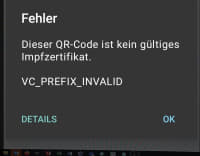
Fehler
Dieser QR-Code ist kein gültiges Impfzertifikat. VC_PREFIX_INVALID.
Unter Details sind folgende Angaben:
de.rki.coronawarnapp.vaccination.core.certificate.InvalidHealthCertificateException: Prefix invalid. de.rki.coronawarnapp.vaccination.core.certificate.InvalidHealthCertificateException: Prefix invalid. at de.rki.coronawarnapp.vaccination.core.qrcode.VaccinationQRCodeValidator.validate (VaccinationQRCodeValidator.kt:7) at de.rki.coronawarnapp.vaccination.ui.scan.VaccinationQrCodeScanViewModel $onScanResult $1.invokeSuspend (VaccinationQrCodeScanViewModel.kt:12) at kotlin.coroutines.jvm.internal.BaseContinuationImpl. resumeWith(ContinuationImpl.kt:3) at kotlinx.coroutines.DispatchedTask.run(DispatchedTask.kt:15) at kotlinx.coroutines.scheduling.CoroutineScheduler .runSafely(CoroutineScheduler.kt:1) at kotlinx.coroutines.scheduling.CoroutineScheduler$Worker .run(CoroutineScheduler.kt:12)
Derzeit sind ImpfPassDE und die Corona-Warn-App also nicht kompatibel bzw. lässt sich das von der Hausarztpraxis zur Verfügung gestellte Zertifikat nur für die ImpfPassDE App verwenden.
Auf der FAQ Seite der Corona-Warn-App ist unter https://www.coronawarn.app/de/faq/#vac_cert_invalid ein valider Grund dafür angegeben.
Ein korrektes Impfzertifikat (vom Robert-Koch-Institut) ausgestelltes Zertifakt wird wie folgt in der CWA eingebunden.
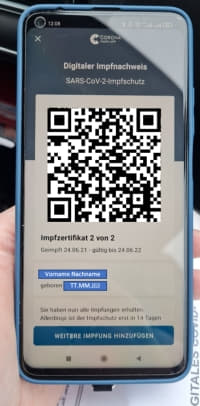
Direkt nach der zweiten Impfung erscheint unter den eingescanten QR Code Nachweis die Meldung: "Sie haben nun alle Impfungen erhalten. Allerdings ist der Impfschutz erst in 14 Tagen".
Ebenso sieht es aus, wenn die Kachel in der CWA angezeigt wird.

Bei einer vollständigen Impfung (nach 14 Tagen) sieht das ganze wie folgt aus (am Beispiel der Jansen Impfung von Johnson & Johnson):
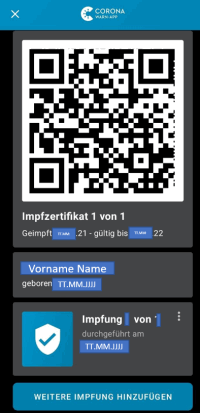
Interessant an dieser Stelle ist auch, dass die Impfung für ein Jahr als gültig ausgewiesen wird. In der App ImpfpassDE ist eine Gültigkeit für 8 Monate ausgewiesen.
Der Impfnachweis in der Corona Warn App kann über den Abschnitt

aufgerufen werden.
Mit der Corona Warn App Release 2.4.2. ist das Impfzertifikat im Abschnitt Zertifikate zu finden (siehe Abbildung)
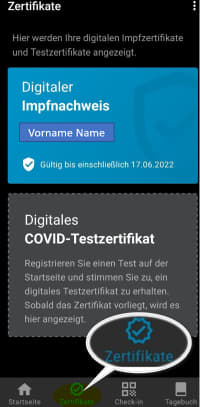
An diesr Stelle kann nicht nur der Impfnachweis (mit Gültigkeit) sondern auch ein aktuelles offizieles COVID-Testzertifikat hinterlegt werden. Hierzu muss an der Startseite ein Schnelltest-Profil angelegt werden mit persönlichen Daten und kann bei jeder Teststelle als QR-Code vorgelegt werden. Das Testergebnis selbst kann per COVI-Testzertifikat und QR Code ebenfalls eingescannt werden und entsprechend ebenfalls unter den Zertifikaten hinterlegt werden.
Das Zertifikat von Zollsoft konnte nicht eingebunden werden, da hier ein anderer Zertifikataussteller hinterlegt ist.
Teilweise sind die vorhandene Impfzertifikate nur nach Impfbescheinigung nach §22 des deutschen Infektionsschutzgesetzes, die noch nicht mit der europäischen Vorgabe des digitalen Impfzertifikat überienstimmen und noch keine beglaubigten Schlüssel bzw. digital gültige Impfzertifikatsbescheinigungen ausstellen können. Dieses dürfte auch ein Grund sein warum ab 14. Juni dann die telemedizinische Infrastruktur der Arztpraxen oder der Apotheken eine Nachrüstung bekommen werden.
Nach § 22 Impfdokumenation des Gesetz zur Verhütung und Bekämpfung von Infektionskrankheiten beim Menschen (Infektionsschutzgesetz - IfSG) "siehe https://www.gesetze-im-internet.de/ifsg/__22.html" umfasst eine solche Impfdokumentation folgende Daten:
- Datum der Schutzimpfung,
- Bezeichnung und Chargenbezeichnung des Impfstoffes,
- Name der Krankheit, gegen die geimpft wurde,
- Name der geimpften Person, deren Geburtsdatum und Name und Anschrift der für die Durchführung der Schutzimpfung verantwortlichen Person sowie
- Bestätigung in Schriftform oder in elektronischer Form mit einer qualifizierten elektronischen Signatur oder einem qualifizierten elektronischen Siegel durch die für die Durchführung der Schutzimpfung verantwortliche Person.
Dieses entspricht auch direkt den Daten, die die ImpfPassDE App aus den Impfdaten der Patientenverwaltung erhalten hat. Dies ist auch im Abschnitt "Nachweis Sars-Cov-2 Impfung - Impfnachweis Covid-19" näher beschrieben.
Es ist dabei eine zusätzliche Zertifizierung zu den ohnehin vorhandenen Abgleich der Impfdaten im digitalen Impfpass.
Dieses muss nicht zwangsläufig ein Nachteil sein, sofern der digitale Impfpass wie ein Papierimpfpass behandelt werden kann. Hier stellt sich noch die Frage, wie künftig ein Impfnachweis zu erbringen ist.
Digitaler Impfnachweis in der CovPass App

Die CovPass-App kann wie folgt bezogen werden.
Google Play
- CovPass (Robert Koch-Institut)
- CovPass (Robert Koch-Institut)
Die CovPass-App dient ausschließlich des Nachweises eines Corona-Impfstatus.
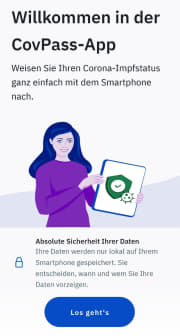
Es wird unter "Absolute Sicherheit ihrer Daten" darauf hingewiesen, dass die Daten nur lokal auf dem Smartphone gespeichert werden und selbst darüber entschieden werden kann, wem diese Daten vorgezeigt werden sollen.
Über die Schaltfläche "Los geht's" werden vier Schritten zur Übertragung der Corona-Impfungen auf das Smartphone erklärt.
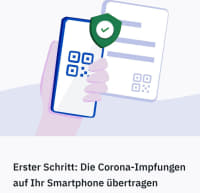
Erster Schritt: Die Corona-Impfungen auf Ihr Smartphone übertragen
Nach der Corona-Impfung erhalten Sie vom medizinischen Personal ein Impfzertifikat. Scannen Sie mit der CovPass-App das Impfzertifikat. Halten Sie dafür die Kamera ihres Smartphones über den QR-Code. Die Corona-Impfung wird direkt auf Ihrem Smartphone gespeichert. Sie können in der CovPass-App die Imfpzertifikate für mehrere Personen verwalten.
Hier bin ich gespannt, ob das ImpfPassDE Zertifikat bzw. der QR-Code ebenfalls übernommen werden kann. Die Verwaltung mehrere Zertifikate empfinde ich aber als praktisch.
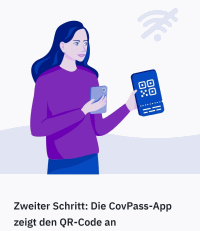
Zweiter Schritt: Die CovPass-App zeigt den QR-Code an
Mit dem QR-Code können Sie den Corona-Impfschutz nachweisen. Dieser wird direkt im Startbildschirm der CovPass-App angezeigt. Bitte beachten Sie: Der QR-Code als Nachweis für den vollständigen Impfschutz ist erst 14 Tage nach der letzten notwendigen Corona-Impfung gültig.
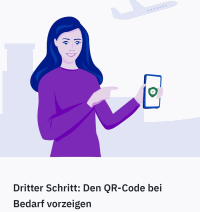
Dritter Schritt: Den QR-Code bei Bedarf vorzeigen
Lassen Sie den QR-Code in der CovPass-App ganz einfach von den prüfenden Personen scanen. Bei einer Überprüfung werden nur der Impfstatus, der Name und das Geburtsdatum angezeigt. Bitte erhalten Sie ergänzend Ihr Ausweisdokument bzw. das Ausweisdokument der geimpften Person bereit.
Gerade die Verwaltung mehrere Impfnachweise erscheint mir hier durchdacht und inhaltlich sind dieses auch die Daten die im "digitalen" Impfpass angezeigt werden.

Nach dieser Einführung erfolgt eine Information zum Datenschutz und Datensicherheit.
- Die Verwendung der CovPass-App ist freiwillig. Der Nachweis des vollständigen Impfschutzes kann auch auf andere Weise erbracht werden (z.B. mit dem gelben Impfpass)
- Das Impfzertifikat enthält die Daten über Ihre Corona-Impfung. Zum Nachweis Ihres Impfschutzes in de gesetzlich vorgesehen Fällen genügt das Vorzeigen des QR-Codes in der CovPass-App, Stellen Sie die Impfzertifikate und QR-Codes niemanden zur Verfügung, wenn Sie nicht wollen, dass die Daten ausgelesen werden.
- Wenn Sie den QR-Code in der CovPass-App vorzeigen und dieser mit der offiziellen CovPassChec-App gescannt wird, können andere Personen nachvollziehen,ob Ihr Impfschutz vollständig ist. Bei der Prüfung werden in der CovPassCheck-App auch Ihr Name Ihr Vorname und Ihr Geburtstdatum angezeigt.
- Sie haben jederzeit die Möglichkeit Impfzertifikate in der App wieder zu entfernen. Bis dahin bleiben die Impfzertifikate auf Ihrem Smartphone gesppeichert.
- Sie können auch Impfzertifikate anderer Personen in der CovPass-App speichern (z.B. von Familienmitgliedern). Es ist wichtig, dass Sie diese Personen zuvor über die Speicherung ihrer Impfzertifikate informieren. Verwenden Sie zudem die Impfzertifikate anderer Personen nur in den Fällen, die laut dem Gesetz vorgesehen sind.
Insbesondere die ausführliche Information über die Verwendung der Daten empfinde ich als praktisch und es ist spannend mitzubekommen, dass für Einrichtungen offensichtlich eine CovPass Check App zur Überprüfung vorhandner QR-Codes vorhanden ist. Hier ist dann die Frage, ob diese Prüfung auch der QR Code der ImpfPassDE App entsprechen würde. oder ob dieser wie der gelbe bzw. analoge Papierimpfausweis behandelt würde.
Die Datenschutzerklärung beschriebt auch direkt welche Daten verarbeitet werden (und mit den RKI Server zur Authentifizierung abgeglichen werden).
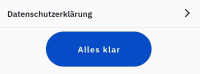
Durch einen Klick auf "Alles klar" kann in die eigentliche App gewechselt werden.
In der Oberfläche der CovPass App könenn unterschiedliche Impfzertifikate verwaltet werden.
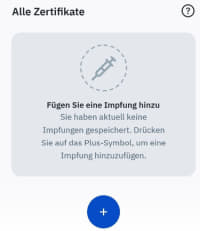
Über das Plus-Symbol kann ein entsprechendes Zertifikat durch QR-Code eingescannt werden. Sind noch keine Zertifikate hinterlegt, weist die App darauf hin.
Fügen Sie eine Impfung hinzu
Sie haben aktuell keine Impfungen gespeichert. Drücken Sie auf das Plus-Symbol, um eine Impfung hinzuzufügen.
Durch das Plussymbol kann entweder über die Schaltfläche QR-Code scannen ein vorhandener QR-Code eingelesen werden oder weitere Informationen aufgerufen werden, sollte kein QR-Code vorhanden sein.
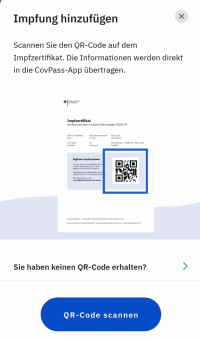
Sofern Sie auf "Sie haben keinen QR-Code erhateln" klicken werden Sie auf die FAQ Seite zum digitalen Impfpass weitergeleitet.
Auch die CovPass App gibt beim Scannen eines QR-Code der ImpfPassDE App eine Fehlermeldung aus, auch wenn diese nicht so ausführlich ist, wie bei der Corona-WarnApp.
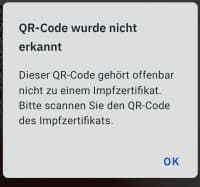
Die Fehlermeldung lautet:
QR-Code wurde nicht erkannt
Dieser QR-Code gehört offenbar nicht zu einem Impfzertifikat. Bitte scannen Sie den QR-Code des Impfzertifikats.
Das Zertifikat (QR-Code) vom RKI wird korrekt in CovPass eingebunden.
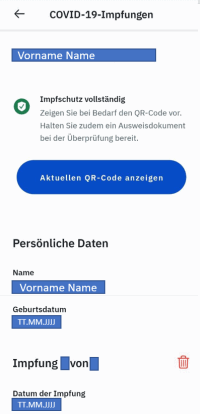
Neben Datum der Impfung sind hier auch
- Impfstoff
- Hersteller
- Aussteller
- Land
- UVCI (Identifikatsnummer für das Zertifikat)
Über die Schaltfläche "Aktuellen QR-Code anzeigen" oder weiter unten "Zum QR-Code dieser Impfung" kann der QR Code angezeigt werden. Dieser entspricht dem QR Code am Ausdruck der von der Apotheke oder Arztpraxis erhalten wurde.
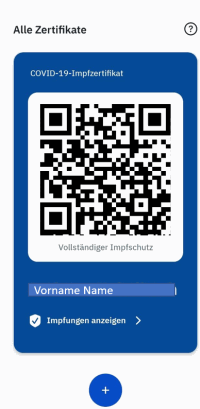
Positv an der App CovPass ist, dass hier auch mehrere Zertifikate hinterlegt werden können.
Interessant an dieser Stelle ist auch, dass die Impfung in der Corona-Warn-App für ein Jahr als gültig ausgewiesen wird aber in CovPass keine Gültigkeit angegeben ist. In der App ImpfpassDE ist eine Gültigkeit für 8 Monate ausgewiesen.
Auch das für ImpfPassDE gültige Impfzertifikat wird in der CovPass App nicht als kompatibel angesehen.
Ebenso wie bei der Corona-WarnApp kann es am Unterschied zur Impfdokumentation und EU-Impfnachweis liegen.
Das von der Hausarztpraxis zur Verfügung gestellte Zertifikat kann nur für die ImpfPassDE App verwendet werden quasi als Zusatz zum ohnehin vorhandenen Abgleich der Impfdaten.
Dieses muss nicht zwangsläufig ein Nachteil sein, sofern der digitale Impfpass wie ein Papierimpfpass behandelt werden kann. Hier stellt sich noch die Frage, wie künftig ein Impfnachweis zu erbringen ist.
Fazit - Lösung für QR-Code
Sollte nicht durch ein Update ein Impfnachweis in der CovPass oder Corona-Warn-App mit dem Impfzertifikat von ImpfPassDE möglich sein, kann ein kompatibler QR-Code ab dem 14. Juni in einzelnen Apotheken erstellt werden. Hier berichtet c't im Artikel "Apotheken starten mit der Ausgabe des digitalen Impfnachweises". Mittlerweile weist das Portal vom "Deutscher Apothekerverband e.V." auf https://www.mein-apothekenmanager.de/ nicht nur Apotheken aus, die Schnelltests sondern unter Serviceleistungen können auch Lieferdienst sowie "Digitales Impofzertifiat" als Filter per Postleitzahl / Adresse in der Apothekensuche angegeben werden.Unter "EU Covid-19 Impfzertifikat" habe ich das Zertifikat des Robert Koch-Institut (RKI) beschrieben, dass auch von Apotheken ausgestellt wird.
Die Unterstützung eines Impfnachweis in Apotheken ist ab den 14. Juni unter "Digitaler Impfnachweis ab 14. Juni in Apotheken" auf Aponet.de (Gesundheitsportal der deutschen Apothekerinnen und Apotheker) zu finden.
Sollte die eine Impfung über die Hausarztpraxis erfolgen und hier das ImpfDoc-NE System und die ImpfPassDE App verwendet werden, kann am einfachsten ein gültiger QR-Code mit dem Papierimpfpass in einer Apotheke erstellt werden.
Wie dieses genau funktionieren wird, wird vermutlich Mitte Juni ausführlicher vorgestellt werden.
Ich kann mir grundsätzlich auch vorstellen, dass es noch ein Update der ImpfPassDE App geben kann und bin neugierig, ob auch die ImpfPassDE App als Nachweis ausreichend ist, da sie ja grds. die gleichen Daten zur Verfügung stellt, die Frage ist nur, wie der Impfnachweis in Einrichtungen kontrolliert wird und ob die ImpfPassDE App vergleichbar zum Papierimpfpass gelten kann oder alternativ der QR-Code in der App ebenfalls in der CovPassCheck App ebenfalls akzeptiert werden kann. Zur Sicherheit sollte aber ein QR-Code für die Corona-Warn-App oder CovPass zusätzlich zum digitalen Impfpass geholt werden.
Weitere Informationsquellen zum digitalen Impfnachweis (siehe auch vorheriger Artikel)
Den digitalen Impfausweis der Gesellschaft zur Förderung der Impfmedizin mbH (GZIM) und der Zollsoft GmbH als elektronische Impfpass als Handy-App der sich automatisch mit der Praxis synchronisiert und auch einen Impfnachweis bereitstellt hatte ich schon im Artikel "Digitaler Impfnachweis für Sars-Cov-2 / Covid-19 mit CovPass, Corona Warn App, ImpfPassDE 👩⚕️" als Alternative zum Papierimpfpass vorgestellt.
Im Interview mit dem Ärzteblatt "„Ein digitaler Impfnachweis kann besser als der analoge Nachweis sein“" sind hier einige Punkte mit dem Bundesdatenschutzbeauftragte Ulrich Kelber angesprochen worden. Kritik, auch in Richtung Datenschutz, an einem digitalen Impfpass gibt es mittlerweile auch. Unter "Digitaler Impfpass: Schlagen wir einen gefährlichen Weg ein?" schreibt Bianca Pettinger auf Dr. Datenschutz einen entsprechenden Kommentar und Einordnung.
Gerade im Bereich Datenschutz sind hier auch entsprechende Abwägungen relevant und ich bin sehr gespannt, wie sich auch dieses Thema weiter entwickeln wird.
Aktuelle Presseartikel rund um den digitalen Impfnachweis sind aus folgender Quellenliste zu entnehmen.
- Warten auf den Impfnachweis (c't 13/2021 S. 16)
https://ct.de/yh1p - Die CovPass-App (RKI)
https://digitaler-impfnachweis-app.de/ - Elektronische Gesundheitsdienste und COVID-19 (Europäische Kommission)
https://ec.europa.eu/health/ehealth/covid-19_de - ImpfPassDE (Seite Hersteller GZIM – Gesellschaft zur Förderung der Impfmedizin mbH)
https://impfpass.de/ - Digitaler Impfnachweis bald verfügbar? | Gelbe Liste
https://www.gelbe-liste.de/impfung/digitaler-impfnachweis-gzim - »Einen solchen digitalen Impfpass gibt es schon längst« – Pohlheimer Hausarzt kritisiert Auftragsvergabe (Gießener Allgemeine)
https://www.giessener-allgemeine.de/kreis-giessen/pohlheim-ort848776/einen-solchen-digitalen-impfpass-gibt-es-schon-laengst-pohlheimer-hausarzt-kritisiert-auftragsvergabe-90656700.html - Impfnachweis in der Corona-Warn-App (Tagesschau)
https://www.tagesschau.de/inland/impfnachweis-coronaapp-101.html - Apotheken starten mit der Ausgabe des digitalen Impfnachweises (Heise Online Newsticker)
https://heise.de/-6065877 - Corona-Apps – das leisten Check-In-, Tracing- und Impfnachweis-Apps (heise Show auf Youtube ab Minute 23)
https://youtu.be/yF-cOkkGvIw?t=1379 - #heiseshow: Corona-Apps – das leisten Check-In-, Tracing- und Impfnachweis-Apps
https://heise.de/-6064944
Weitere Artikel rund um Sars-Cov-2 / Covid-19 und Corona
Neben Themen wie SAP und andere it-nahe Themen habe ich auch einige Artikel rund um die Pandemie und Corona hier im Blog veröffentlicht.
- Ist der QR Code von ImpfpassDE App kompatitbel zu Corona-Warn-App oder der Cov-Pass App?
Welchen QR-Code kann ich denn nun in der CovPass App bzw. als Nachweis einscannen und wie funktioniert der Corona-Impfnachweis
- Digitaler Impfnachweis für Sars-Cov-2 / Covid-19 mit CovPass, Corona Warn App, ImpfPassDE
Neben dem Impfausweis aus Papier gibt es auch Apps und Praxissoftwarelösungen die einen Abgleich der Impfdaten als digitalen Impfpass ermöglichen
- Corona Warn App Update Release 2.0.3 Check-in per QR Code möglich (Checkin und QR Code erstellen)
Neben der Kontaktdatenerfassung kann auch die Corona-Warn-App ein Checkin für Orte und Events ermöglichen.
- Corona Warn App - Update Risikobegegnungen im Kontakttagebuch bei Erhöhtes Risiko + Checkin Funktion
Gerade die Corona-Warn-App ist eine der Apps die in der Pandemie sehr anpassungsfähig und nützlich ist und dabei auch großen Respekt in der IT aber auch in Bezug auf Recht und Datenschutz geerntet hat
- Vorstellung der Luca App als Kontaktdatenübermittlung per QR Code - Nun auch in Hessen verfügbar
Auch wenn die App stark umstritten ist, war doch auch die Luca App schnell in einzelnen Bundesländern als Alternative zur Erfassung der Kontaktdaten in Listen aktiv verbreitet worden
- Coronika.App - Corona Kontakttagebuch um Infektionsketten nachverfolgen zu können (ein Clustertagebuch über Kontakte und Orte)
Clustertagebuch, Kontakttagebuch neben der Corona-Warn-App ist ein solches Kontakttagebuch zur Nachverfolgung von Infektionsketten gerade wenn man eben doch an der Arbeit zur ein oder anderen Person Kontakt hatte sehr praktisch.
Ich hoffe, dass diese ebenfalls lesenswert sind und Sie weiterhin gesund bleiben. Passen Sie auf sich und andere auf.
Schnelleinstieg ins SAP®-Controlling (CO) – 2., erweiterte Auflage (📖)
Für 29,95 € direkt bestellen
Oder bei Amazon ** Oder bei Autorenwelt
13:57 Uhr
Digitaler Impfnachweis für Sars-Cov-2 / Covid-19 mit CovPass, Corona Warn App, ImpfPassDE 👩⚕️
Manche Hausarztpraxen bieten aber auch heute schon einen digitalen Impfausweis inklusive der Möglichkeit eines Impfnachweises per QR-Code an.
Die Gesellschaft zur Förderung der Impfmedizin mbH (GZIM) bietet gemeinsam mit der Zollsoft GmbH einen digitalen Impfnachweis an und beachtet dabei die Anforderungen der Datenschutz-Grundverordnung (DSGVO), des deutschen Infektionsschutzgesetzes (IfsG) sowie die EU-Richtlinie zum e-Impfpass.
Innerhalb des Praxisverwaltungssystems ist eine Impfdokumentation zumeist vorhanden und kann mit der Impfmanagementsoftware ImpfDoc-NE System verbunden werden. Im Ergebnis kann die Arztpraxis vorhandenen Impfdaten direkt erfassen und mit der App der behandelten Personen abgleichen.
ImpfPassDE und CovPass bzw. Impfnachweis der CoronaWarnApp
Offen ist dabei für mich die Frage, ob der Impfnachweis von GZIM / IMPFPASSDE dabei kompatibel zur CovPass bzw. der Corona-Warn-App ist oder ob die App und der darin enthaltene QR-Code als weitere Lösung auch als Impfnachweis akkzeptiert wird.
Zu der Problematik dabei habe ich als Nachtrag noch auf einen lokalen Presseartikel verwiesen bzw. konnte mit Erscheinen der aktuellen CWA das Zertifikat von ImpfPassDE mit der CoronaWarnApp getestet werden (siehe "Nachtrag Ist ImpfpassDE kompatitbel zu CWA und CovPass?").
Als digitaler Impfpass hat mich die App aber schon einmal überzeugt :-).
Im Artikel "Ist der QR Code von ImpfpassDE App kompatitbel zu Corona-Warn-App oder der Cov-Pass App?🤔 - Digitaler Impfnachweis des RKI mit CovPass und Corona-Warn-App"
bin ich auch ausführlicher auf das Impfzertifikat des RKI eingegangen.
Dort habe ich dann ebenfalls die Möglichkeiten mit CovPass und Corona-Warn-App näher beschrieben.
In der App ImpfPassDE werden dann alle Impfdaten sowie die folgenden Impftermine ausgewiesen und es gibt auch die Möglichkeit das Impfzertifikat zur erfolgreichen Impfung einzubinden und hier als QR-Code als Nachweis einer erfolgreichen Impfung zu nutzen.
Die App selbst steht für Android und iOS zur Verfügung. Im Folgenden beschreibe ich die Vorgehensweise mit der Android-Version der App. Ich gehe aber davon aus, dass vergleichbar zur Check-in-Funktion (siehe "Corona Warn App Update Release 2.0.3 Check-in per QR Code möglich (Checkin und QR Code erstellen) 😷") dies auch bald in der CWA und durch die neue App CovPass vergleichbar umgesetzt werden kann. Der digitale Impfpass (mit QR-Code) ist ebenso wie der bisherige analoge Impfausweis aus Papier in Kombination mit einem Lichtbildausweis zur Identitätsfeststellung gültig und kann hier entsprechend verwendet werden.
EU-weit einheitliche Impfbescheinigungen
Der Vorteil der App ist, dass die digitale Unterschrift der in gekoppelte Praxis eine Rechtssicherheit und Revisionssicherheit vergleichbar zum Stempel und Unterschrift im Papierimpfpass garantiert. Hier ist auch ein Vorteil darin zu sehen, dass die entsprechende Infrastruktur und technische Vorgaben auf EU Ebene vorab definiert worden sind und entsprechend umgesetzt werden.Nähere Informationen dazu, auch zum Grünen Zertifikat, sind auf der Internetseiten der Europäischen Union unter "Elektronische Gesundheitsdienste und COVID-19" zum gemeinsames Konzept für einheitliche und interoperable Impfnachweise (Impfbescheinigungen) der Europäische Kommission und der EU-Länder zu finden.
In der aktuellen Version der ImpfPassDE App können nun auch die EU Zertifikate eingescant werden, die für ImpfPassDE zur Verfügung gestellte QR Codes erhalten in der aktuellen App auch den Hinweis " ! Keine EU-weite Gültigkeit"- Daher kann als Zertifikat sowohl des EU Covid Zertifikat als auch das Zertifikat der ImpfPassDE App eingescant werden. Chargenaufkleber aus den gelben Impfpass können in beiden Fällen nicht eingescant werden. Wenn es um die EU weite Gültigkeit von Zertifikaten geht verweise ich auf meinen Artikel "Ist der QR Code von ImpfpassDE App kompatitbel zu Corona-Warn-App oder der Cov-Pass App?🤔 - Digitaler Impfnachweis des RKI mit CovPass und Corona-Warn-App" im folgenden Abschnitt geht es daher um die Darstellung einer digitalen Form des gesamten Impfpass und diverser Impfdokumentationen und Impfnachweise.
Digitaler Impfpass App (ImpfPassDE)
Vor einen Besuch der Praxis kann die App ImpfPassDE installiert werden.
Die ImpfPassDE App kann wie folgt bezogen werden.
Google Play
- ImpfPassDE (GZIM mbH)
- ImpfPassDE (GZIM - Gesellschaft zur Förderung der Impfmedizin mbH)
In der unteren Leiste ist die App in verschiedene Bereiche aufgeteilt:

Auf die einzelnen Bereiche gehe ich im Folgenden näher an. Die wichtigsten Funktionen sind in der Basisversion der App kostenlos vorhanden.
Nach Installation der App können die eigenen Daten (Vorname, Nachname, Geburtsdatum Geschlecht, Bundesland und auch ein eigenes Foto) eingetragen werden.
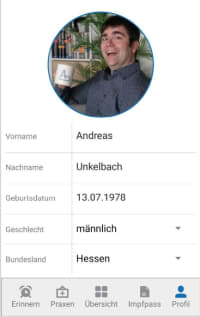
Sind die persönlichen Daten erfasst kann über den Abschnitt Praxis die App mit der Praxis verknüpft werden. Hier werden dann medizinische Daten, insbesondere die erfassten Impfungen direkt übertragen.
Im Register Praxen kann über die Schaltfläche PRAXIS HINZUFÜGEN ein QR-Code der Praxis eingescannt werden und es wird kurze Zeit später ein 5-stelliger alphanumerischer Code angezeigt, der dann auch in der Praxissoftware eingetragen werden muss.
Nebenbei kann dabei nicht nur eine Praxis, sondern mehrere verbunden werden. Unter Praxen sind dann sämtliche Praxen inklusive der Anschrift zu finden.
Hier können dann die Impfdaten direkt übertragen werden.
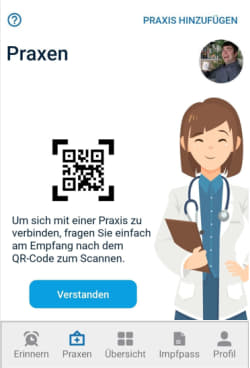
Sobald die beiden Systeme miteinander verbunden sind, können die erfassten Impfdaten zur Person übertragen werden. Unter den Punkt Impfpass sind nun sämtliche Impfdaten erfasst und vorhanden.
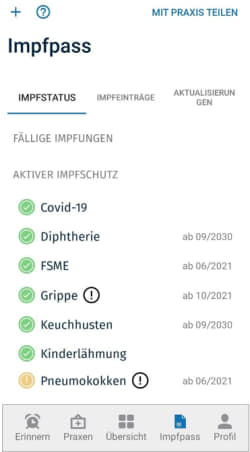
Dabei werden alle fälligen Impfungen mit nächstem Termin als auch die nächsten fälligen Impfungen dargestellt. In der Registerkarte Übersicht sind auch die nächsten fälligen Termine dargestellt. Darüber hinaus werden auch aktuell nicht empfohlene Impfungen dargestellt. Im Abschnitt Übersicht wird auch der nächste empfohlene Impftermin mit genauem Datum angegeben.
Über Impfeinträge werden auch genauere Informationen, wie Impfstoff, Datum und ausführende Person der Impfung dargestellt.
Unter Aktualisierung sind auch die Daten, wann der Impfpass empfangen wurde und welche persönliche Risikogruppe (bspw. Medizinische COVID-19 Indikation Priorität) besteht. Diese Daten werden dann auch im Profil ergänzt (bspw. Medizinische Covid-19 Indikation nach Priorität I, II, III) sowie die entsprechende Angabe zur Begründung der Risikogruppe.
Nachweis Sars-Cov-2 Impfung - Impfnachweis Covid-19
Im Register Überblick kann über die Schaltfläche "Impfnachweise" ein Zertifikat zur erfolgreichen Sars-Cov-2 Impfung eingescannt werden.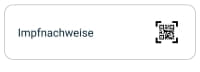
Der darin enthaltene QR-Code ist nach den Standards der EU erstellt und EU-weit gleichermaßen lesbar.
Ist dieses erfolgreich eingelesen, wird auch automatisch angezeigt, ob derzeit ein Impfschutz besteht oder noch die 14 Tage nach der letzten Impfung gewartet werden muss.
Nach einer erfolgreichen COVID-19 Impfung geilt als geschützt, wenn nach der letzten Impfstoffdosis mindestens 14 Tage vergangen sind. Je nach Impfstoff sind beim vektorbasierten Impfstoff Vaccine Janssen von Janssen-Cilag International (Johnson&Johnson) eine und beim vektorbasierten Impfstoff Vaxzevria von AstraZeneca oder mRNA-Impfstoff COVID-19 Vaccine Moderna von Moderna oder Comirnaty von BioNTech zwei Impfdosen erforderlich.
Ist das Zertifikat eingescannt, kann dieses mit QR-Code entweder mit verborgenen persönlichen Daten (1 bzw. linke Seite in unterer Abbildung) oder mit persönlichen Daten (2 rechte Seite in folgender Abbildung) angezeigt werden.
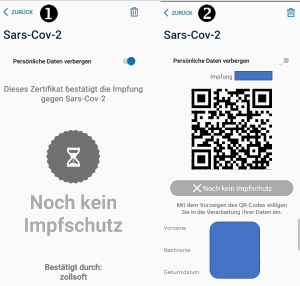
14 Tage nach der erfolgreichen Impfung sieht der Sars-Cov-2 Impfnachweis wie folgt aus:

Interessant an dieser Stelle ist auch der Hinweis unter 3
Vollständiger Impfschutz
Der vollständige Impfschutz gilt derzeit für 8 Monate.
Verstanden
Dieses kann schon einmal ein Hinweis sein, wann die Impfung aufgefrischt werden muss.
Neben den persönlichen Daten, wie Vorname, Nachname und Geburtsdatum (die auch erforderlich sind zum Abgleich mit einem Lichtbildausweis sind hier auch folgende Daten ausgegeben:
- Zertifizierender Arzt / Anschrift / Telefonnummer
- Erhaltene Impfung
- Impfung
- Impfstoff
- Charge
- Produktname
- Hersteller
- Impfnummer 1 of 1 oder 2 of 2
- Impfdatum
- Zuständig (Zertifizierungsstelle)
- Arztnummer
- Land
- ATC Classification , UVCI Unique identifier of the certificate
- Issuer / Aussteller
- Gültig von
- Schema Version
- Datum der Schutzimpfung,
- Bezeichnung und Chargenbezeichnung des Impfstoffes,
- Name der Krankheit, gegen die geimpft wurde,
- Name der geimpften Person, deren Geburtsdatum und Name und Anschrift der für die Durchführung der Schutzimpfung verantwortlichen Person sowie
- Bestätigung in Schriftform oder in elektronischer Form mit einer qualifizierten elektronischen Signatur oder einem qualifizierten elektronischen Siegel durch die für die Durchführung der Schutzimpfung verantwortliche Person.
Datensicherheit und Datenschutz
Auf Twitter kam die Frage auf, was im Bereich der IT Sicherheit / Datensicherheit zum digitalen Impfpass der ja auch entsprechend sensible Gesundheitsdaten umfasst bekannt sei. Grundsätzlich hat ein reiner Impfnachweis zu Sars-Cov-2 den Vorteil, dass hier nur die notwendigen (Minimalprinzip) an Daten weiter gegeben werden.Im Interview mit dem Ärzteblatt "„Ein digitaler Impfnachweis kann besser als der analoge Nachweis sein“" sind hier einige Punkte mit dem Bundesdatenschutzbeauftragte Ulrich Kelber angesprochen worden. Kritik, auch in Richtung Datenschutz, an einem digitalen Impfpass gibt es mittlerweile auch. Unter "Digitaler Impfpass: Schlagen wir einen gefährlichen Weg ein?" schreibt Bianca Pettinger auf Dr. Datenschutz einen entsprechenden Kommentar und Einordnung.
Was die IT Security anbelangt hat ImpfPassDE ein "Whitepaper zu Sicherheit und Datenschutz von ImpfPassDE veröffentlicht". Hier hat die GZIM gemeinsam mit dem unabhängigen Informationssicherheitsexperten Martin Tschirsich das Konzept von ImpfPassDE untersucht und einer Bewertung unterzogen.
Zusammenfassung - Gesundheitsapp
Neben der Möglichkeit des Nachweises einer hoffentlich erfolgreichen Impfung ist ein Vorteil dieser App auch die Möglichkeit weitere Impftermine im Blick zu halten und weitere Informationen zu anstehenden Impfterminen und Impfempfehlungen zu erhalten.Ergänzend zur Basis App, mit der nur ein Abgleich mit den Impfdaten der Praxis erfolgen kann, besteht auch die Möglichkeit Zusatzfunktionen zur App zu erwerben.
Die ImpfPassDE Plus App ist für 0,99 € monatlich im Abo oder einmalig für 19,99 Euro zu erwerben. Aktuell kann die Plus Version auch für 9,99 Euro erworben werden.
Die Zusatzfunktionen sind:
- Familienprofile, sodass auch die Impfungen von anderen Familienangehörigen gepflegt werden können
- Reiseinformationen und Vorbereitungen für einen Auslandsaufenthalt
- Weiterführende Aufklärung zu Krankheiten und Impfungen.
- Konfigurierbare Erinnerungen um keine Impfung zu verpassen.
- Selbständige Impfeintragungen die Ihr Arzt nur noch abnehmen muss.
Weitere Informationen zur ImpfPassDE App
Weitere Informationen zur App selbst sind auf der Seite https://impfpass.de/ oder im Artikel "Digitaler Impfnachweis bald verfügbar? | Gelbe Liste" auf gelbe-liste.de.Auf der Seite der Hersteller sind weitere technische Informationen zur App aber auch zur Anbindung in der Praxissoftware auf der Internetseite der GZIM - Gesellschaft zur Förderung der Impfmedizin mbH vorhanden:
- ImpfPass DE-App - "App Funktionen" (gzim.de)
- ImpfPass DE-App - "Infos für die Praxis" (gzim.de)
ImpfpassDE App und andere App
Persönlich werde ich sicherlich auch die künftige CovPass App installieren und die Corona-Warn-App nutzen und bin gespannt, wie hier das Zertifikat eingebunden wird.
Die Corona-Warn-App kann wie folgt bezogen werden.
Google Play
- Corona-Warn-App (RKI)
- Coroina-Warn-App (RKI)
Weitere Apps im Zusammenhang zu Corona
Es gibt auch noch weitere Apps, auf die ich im Zusammenhang mit Corona gerne hinweisen möchte.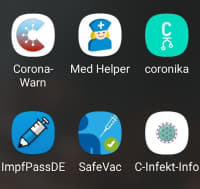
Neben der hier vorgestellten ImpfPassDE App und der Corona-Warn-App mag ich auch noch auf das Clustertagebuch "Coronika.App - Corona Kontakttagebuch um Infektionsketten nachverfolgen zu können (ein Clustertagebuch über Kontakte und Orte)" hinweisen. Sollten Sie eine Impfung mit einen der Impfstoffe von Corona erhalten haben ist auch die App SafeVac empfehlenswert. Hier kann zum Impfstoff und der Chargennummer entsprechende Verträglichkeiten und Probleme erfasst werden.
Die SaveVac App kann wie folgt bezogen werden.
Google Play
- SafeVac (Paul Ehrlich Institut)
- SafeVac (Paul Ehrlich Institut)
Wenn es um aktuelle Daten rund um die 7-Tage-Inzidenz, Impfquote, Intensiv-Belegung und wietere Daten für ihren Kreis, Bundesland, oder Land anbelangt ist die App C-Infekt-Info sehr hilfreich.
Google Play:
Für Menschen die sich regelmäßig an Medikamente erinnern lassen müssen mag ich an dieser Stelle auch noch MedHelper empfehlen:
Google Play: Hier gibt es dann eine entsprechende Erinnerung am Smartphone und die Möglichkeit die Einnahme bestätigen zu können, so dass hier auch kein Medikament vergessen oder doppelt genommen wird.
Fazit
Mit Einführung eines digitalen Impfnachweises in der Praxis sehe ich aber durchaus auch Vorteile was die Beachtung von Impfterminen und die Suche nach dem Impfnachweis anbelangt. Ich könnte mir vorstellen, dass die Verwaltung von Impfprofilen für mehrere Personen (Familienprofile) ebenfalls ein wichtiger Punkt sein kann.Von daher erscheint mir die App auch für die Zukunft als eine praktische Lösung.
Ich bin hier tatsächlich positiv von der Praxis angetan die diese App, beziehungsweise Schnittstelle, schon nutzt.
Ansonsten gilt auch weiterhin: Bleiben Sie gesund und achten Sie auf sich und Ihren Mitmenschen.
Nachtrag Ist ImpfpassDE kompatitbel zu CWA und CovPass?
Warum ist die App nun eigentlich keine offiziele App oder ist diese damit kompatibel?In der Gießener Allgemeine "»Einen solchen digitalen Impfpass gibt es schon längst« – Pohlheimer Hausarzt kritisiert Auftragsvergabe" wird erläutert, warum das an und für sich funktionierende System sich nicht an der Ausschreibung des Bundes für ein Angebot entschieden, da die formale Anforderungen erfolgreiche Großaufträge im hohen sechsstelligen Eurobereich sowie App-Produkte mit sechsstelligen Anwenderzahlen nicht erfüllt werden konnten und auch eine Kooperation mit einen entsprechenden Konzern sei binnen zwei Werktage für die Ausschreibung nicht möglich gewesen.
Die geforderten Daten, wie Impfstoff, Zertifikat, Personendaten, etc. sind im Zertifikat enthalten, so dass sich hier die Frage stellt, wie diese App mitienander in Kombination gesetzt werden kann.
Ansonsten verweise ich noch auf einen Artikel der Tagesschau zur Integration des Impfnachweis in die Corona-Warn-App: "Einfacher Reisen: Impfnachweis in der Corona-Warn-App".
Digitaler Impfnachweis in der Corona-Warn-App
Mit Version Release 2.3.2. ist der "Digitaler Impfnachweis" ausgewiesen:

- Sie können jetzt Ihre Impfzertifikate in der App hinzufügen und per QR-Code vorweisen. 14 Tage nach der letzten Impfung zeigt die App den vollständigen Impfschutz an.
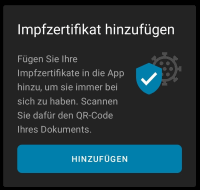
Impfzertifikat hinzufügen
Fügen Sie Ihre Impfzertifikate in die App hinzu, um sie immer bei sich zu haben. Scanen Sie dafür den QR-Code ihre Dokumentes.
Über die Schaltfläche "Hinzufügen" kann der QR Code eingelesen werden.
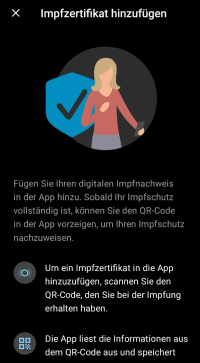
Impfzertifikat hinzufügen
Fügen Sie ihren digitalen Impfnachweis in der App hinzu. Sobald ihr Impfschutz vollständig ist, können Sie den QR-Code in der App vorzeigen, um Ihren Impfschutz nachzuweisen.
- Um ein Impfzertifikat in die App hinzuzufügen, scannen Sie den QR-Code, den Sie bei der Impfung erhalten haben.
- Die App liest die Informationen aus dem QR-Code aus und speichert diese in einem sicheren Bereich Ihres Smartphones.
- Die Daten bleiben auf Ihrem Smartphone. Eine Übertragung an andere Personen findet nur statt, wenn Sie diesen Ihr Impfzertifikat zur Überprüfung vorzeigen.
- Die Verwendung des digitalen Impfnachweises ist freiwillig. Der Nachweis des vollständigen Impfschutzes kann auch auf andere Weise erbracht werden (z.B. mit dem gelben Impfausweis).
- Das Impfzertifikat enthöt Daten über Ihre Corona-Impfung. Zum Nachweis Ihres Impfschutzes in den gesetzlich vorgesehenen Fällen genügt das Vorzeigen des QR-Codes in der App. Stellen Sie die Impfzertiffikate und QR-Codes niemanden zur Verfügung, wenn Sie nicht wollen, dass die Daten ausgelesen werden.
- Wenn Sie den QR-Code in der App vorzeigen und dieser mit der Prüf-App gescant wird, können andere Personen nachvollziehen, ob ihr Impfschutz vollständig ist. Bei der Prüfung werden in der offiziellen Prüf-App auch Ihr Name und Ihr Geburtsdatum angezeigt.
- Sie haben jederzeit die Möglichkeit, Impfzertifikate in der App wieder zu entfernen. Bis dahin bleiben die Impfzertifikate auf Ihrem Smartphone gespeichert.
Ein Scan des Impfzertifikat von ImpfPassDE gibt als Meldung:
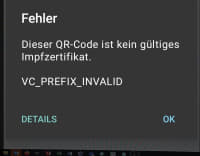
Fehler
Dieser QR-Code ist kein gültiges Impfzertifikat. VC_PREFIX_INVALID.
Unter Details sind folgende Angaben:
de.rki.coronawarnapp.vaccination.core.certificate.InvalidHealthCertificateException: Prefix invalid. de.rki.coronawarnapp.vaccination.core.certificate.InvalidHealthCertificateException: Prefix invalid. at de.rki.coronawarnapp.vaccination.core.qrcode.VaccinationQRCodeValidator.validate (VaccinationQRCodeValidator.kt:7) at de.rki.coronawarnapp.vaccination.ui.scan.VaccinationQrCodeScanViewModel $onScanResult $1.invokeSuspend (VaccinationQrCodeScanViewModel.kt:12) at kotlin.coroutines.jvm.internal.BaseContinuationImpl. resumeWith(ContinuationImpl.kt:3) at kotlinx.coroutines.DispatchedTask.run(DispatchedTask.kt:15) at kotlinx.coroutines.scheduling.CoroutineScheduler .runSafely(CoroutineScheduler.kt:1) at kotlinx.coroutines.scheduling.CoroutineScheduler$Worker .run(CoroutineScheduler.kt:12)
Sollte nicht durch ein Update ein Impfnachweis in der CovPass oder Corona-Warn-App mit dem Impfzertifikat von ImpfPassDE möglcih sein, kann ein kompatibler QR-Code ab den 14. Juni in einzelnen Apotheken erstellt werden. Hier berichtet c't im Artikel "Apotheken starten mit der Ausgabe des digitalen Impfnachweises". Bisher weist das Portal des Deutscher Apothekerverband e.V. auf https://www.mein-apothekenmanager.de/ allerdings nur Apotheken aus, die Schnelltests und keine QR-Code anbieten.
Quellenverzeichnis:
- Warten auf den Impfnachweis (c't 13/2021 S. 16)
https://ct.de/yh1p - Die CovPass-App (RKI)
https://digitaler-impfnachweis-app.de/ - Elektronische Gesundheitsdienste und COVID-19 (Europäische Kommission)
https://ec.europa.eu/health/ehealth/covid-19_de - ImpfPassDE (Seite Hersteller GZIM – Gesellschaft zur Förderung der Impfmedizin mbH)
https://impfpass.de/ - Digitaler Impfnachweis bald verfügbar? | Gelbe Liste
https://www.gelbe-liste.de/impfung/digitaler-impfnachweis-gzim - »Einen solchen digitalen Impfpass gibt es schon längst« – Pohlheimer Hausarzt kritisiert Auftragsvergabe (Gießener Allgemeine)
https://www.giessener-allgemeine.de/kreis-giessen/pohlheim-ort848776/einen-solchen-digitalen-impfpass-gibt-es-schon-laengst-pohlheimer-hausarzt-kritisiert-auftragsvergabe-90656700.html - Impfnachweis in der Corona-Warn-App (Tagesschau)
https://www.tagesschau.de/inland/impfnachweis-coronaapp-101.html - Apotheken starten mit der Ausgabe des digitalen Impfnachweises (Heise Online Newsticker)
https://heise.de/-6065877 - Corona-Apps – das leisten Check-In-, Tracing- und Impfnachweis-Apps (heise Show auf Youtube ab Minute 23)
https://youtu.be/yF-cOkkGvIw?t=1379 - #heiseshow: Corona-Apps – das leisten Check-In-, Tracing- und Impfnachweis-Apps
https://heise.de/-6064944
Update zum Artikel
Der Artikel wurde um ein Update ergänzt, sobald die Impfnachweisfunktion per CovPass oder Corona-Warn-App vorhanden ist.
Im Artikel "Ist der QR Code von ImpfpassDE App kompatitbel zu Corona-Warn-App oder der Cov-Pass App?🤔" .
Weitere Artikel rund um Sars-Cov-2 / Covid-19 und Corona
Neben Themen wie SAP und andere it-nahe Themen habe ich auch einige Artikel rund um die Pandemie und Corona hier im Blog veröffentlicht.
- Ist der QR Code von ImpfpassDE App kompatitbel zu Corona-Warn-App oder der Cov-Pass App?
Welchen QR-Code kann ich denn nun in der CovPass App bzw. als Nachweis einscannen und wie funktioniert der Corona-Impfnachweis
- Digitaler Impfnachweis für Sars-Cov-2 / Covid-19 mit CovPass, Corona Warn App, ImpfPassDE
Neben dem Impfausweis aus Papier gibt es auch Apps und Praxissoftwarelösungen die einen Abgleich der Impfdaten als digitalen Impfpass ermöglichen
- Corona Warn App Update Release 2.0.3 Check-in per QR Code möglich (Checkin und QR Code erstellen)
Neben der Kontaktdatenerfassung kann auch die Corona-Warn-App ein Checkin für Orte und Events ermöglichen.
- Corona Warn App - Update Risikobegegnungen im Kontakttagebuch bei Erhöhtes Risiko + Checkin Funktion
Gerade die Corona-Warn-App ist eine der Apps die in der Pandemie sehr anpassungsfähig und nützlich ist und dabei auch großen Respekt in der IT aber auch in Bezug auf Recht und Datenschutz geerntet hat
- Vorstellung der Luca App als Kontaktdatenübermittlung per QR Code - Nun auch in Hessen verfügbar
Auch wenn die App stark umstritten ist, war doch auch die Luca App schnell in einzelnen Bundesländern als Alternative zur Erfassung der Kontaktdaten in Listen aktiv verbreitet worden
- Coronika.App - Corona Kontakttagebuch um Infektionsketten nachverfolgen zu können (ein Clustertagebuch über Kontakte und Orte)
Clustertagebuch, Kontakttagebuch neben der Corona-Warn-App ist ein solches Kontakttagebuch zur Nachverfolgung von Infektionsketten gerade wenn man eben doch an der Arbeit zur ein oder anderen Person Kontakt hatte sehr praktisch.
Ich hoffe, dass diese ebenfalls lesenswert sind und Sie weiterhin gesund bleiben. Passen Sie auf sich und andere auf.
Aktuelle Schulungstermine Rechercheberichte mit SAP Report Painter
unkelbach.link/et.reportpainter/
16:10 Uhr
Corona Warn App Update Release 2.0.3 Check-in per QR Code möglich (Checkin und QR Code erstellen) 😷
Die Corona Warn App kann wie folgt bezogen werden.
Google Play
- Corona-Warn-App (RKI)
- Coroina-Warn-App (RKI)
Wie können die QR Codes der Corona-Warn-App (CWA) genutzt werden?
Persönlich hatte mich hier neben der Check-In Funktion auch interessiert, wie das Anlegen eigener Events oder auch Orte funktioniert und so nutze ich die Gelegenheit und mag die neue Funktion hier im Artikel näher vorstellen.Anwendungsbeispiel:
Als praxisnahe Beispiele habe ich, neben der reinen Check-in Funktion auch die Möglichkeit zum Erstellen von eigenen QR Codes für Orte (Geschäfte, Besprechungsräume) aber auch für Events (Kulturveranstaltungen, private Feiern oder Gottesdienste) vorgestellt.
Check-in per QR-Code für effiziente Rückverfolgbarkeit von Infektionsketten
Die CWA ermöglicht nun einen Check-in für Events und Orte. Personen, die Events veranstalten oder ein Geschäft haben, können über die App einen QR-Code erstellen. Durch Scannen des QR-Codes könnne sich Gäste bei Ankuft einchecken, um so ihre ANwesenheit zu registrieren. Auf Wunsch legt die App außerdem einen entsprechenden Tagebuch-Eintrag an. Wird eine eingecheckte Person später positiv auf das Coronavirus getestet, können andere Personen gewarntwerden, die zur selben Zeit eingecheckt waren.
Änderungen zum Release finden Sie in den App-Informationen unter dem Menüpunkt "Neue Funktionen".
Check-in ausführen (Teilnahme)
In der Corona- Warn App ist eine neue Schaltfläche Checkin hinzugekommen.
Einverständnis für Einchecken
Durch Klick auf CHECKIN gibt es folgende Information die durch einen Klick auf Einverstanden bestätigt werden kann.
Danach wird noch das Einverständnis mit Verweis auf die Datenschutzerklärung erläutert.Infektionsketten schnell und sicher unterbrechen
Scannen Sie den QR-Code zu einem Event oder Ort , um sich einzucheken und so Ihre Anwesenheit für dieses Event oder diesen Ort auf Ihrem Smartphone u speichern.
- Jeder Checkin wird bei der Ermittlung des Risikostatus zusätzlich berücksichtigt. Wird eine eingechckte Person später positiv getestet, können Sie gewanrt werden, wenn Sie sich zur gleichen Zeit oder bis zu 30 Minuten nach der positiv getesten Person im gleichen Raum aufgehalten haben.
- Bitte geben Sie ihre Aufenthaltszeit so genau wie möglich an, damit gezielt gewarnt werden kann.
Ihr Einverständnis
Durch Antipppen von "Einverstanden" willien Sie in folgende Schritte ein:
Unter "Meine Check-ins" können Sie einen Check-in jederzeit löschen. In diesem Fall werden Sie nur gewarnt, wenn Ihr Smartphone die Zufalls-Id des positiv getesteten Nutzers empfangen und eine Risiko-Begegnung ermittelt hat.
- Die App merkt sich für 16 Tage bei wlechen Events oder Orten Sie sich eingecheckt haben. Wenn Sie einen QR-Code einscannen, um sich einzuchecken, wird auf Ihrem Smartphone ein Eintragfür das Event oder den Ort angelegt.
- Wenn ein zeitglich mit Ihnen eingecheckter Nutzer später positiv getest wir und eine Warnung auslöst, werdne Sie automatisch anhand der Event-ID gewarnt - auch wenn Ihr Smartphone keine Zufalls-IDs des positiv getetesten Nutzers empfangen hat.
- Falls Sie soäter selbst eine Warnung auslösen, werden automatisch alle anderen Nutzer, die zeitgleich mit Ihnen bei einem unter "Meine Check-ins" eingetreagenen Events oder Ort eingecheckt waren,anhand der Event-ID gewarnt.
Weitere Informationen sind in der Datenschutzerklärung zru Corona Warn App zu finden.
Checkin per QR Code durchführen
Sofern das Einverständnis gegeben worden ist kann, mit Zugriff auf die Kamera ein Checkin per QR Code erfolgen.
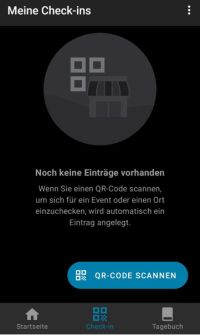
Dank der Schaltfläche QR-CODE SCANNEN könenn nun bei Events oder an Orten der QR Code gescannt werden und sich während des Aufenthaltes dieser Ort/Event als Begegnung gemerkt werden.
Dabei hat die CWA ein eigenes Format für die QR-Codes, so dass Codes von anderen Anbietern (bspw. Luca) nicht dazu kompatibel sind.
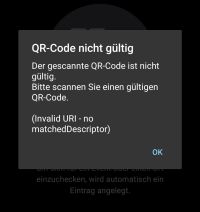
Dieses ist auch nicht weiter verwunderlich, da der QR Code der CWA auf e.coronawarn.app als URL verweist während die Luca App auf app.luca-app.de/webapp/ einen entsprechenden Code weiter gibt.
Darauf weist auch die Fehlermeldung "QR-CODE nicht gültig. Der gescannte QR-Code ist nicht gültig. Bitte scannen Sie einen gültigen QR-CODE. (Invalid URl - no matchedDsecriptor)" hin.
Nebenbei, statt eines QR Code ist es auch möglich die URL hinter diesen QR Code auszulesen und auf einen NFC Chip abzuspeichern. Damit kann ergänzend zum QR Code auch eine Anmeldung per NFC statt finden. (via jwildeboer auf twitter). Auf die Möglichkeit per NFC eine URL zu hinterlegen bin ich im Artikel "NFC Tags zum Steuern von Smartphones unter Android nutzen" eingegangen.
Daher möchte ich auch gleich noch auf das Anlegen gültiger QR-Codes in der Corona Warn App eingehen.
Nach erfolgreichen Check-In per QRD COde wird hier automatisch ein Eintrag erteilt, der dann auch im Tagebuch festgehalten wird.
Check-in per QR-Code für Orte oder Events anbieten
Sowohl im beruflichen Umfeld (Besprechungen, Arbeit), Ehrenamt (Veranstaltungen mit Einhaltung Hygienevorschriften) als auch für Orte stellt sich auch die Frage, wie ermöglcihe ich die Check-In Funktion.
Einverständnis Eigenes Event anlegen
Sollten Sie selbst ein Event planen kann auf der Startseite im Abschnitt "Sie planen eine Veranstaltung?" ein eigener QR Code für das Event angelegt werden.
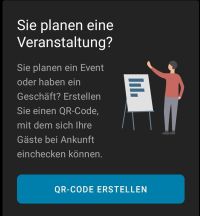
Der Hinweis beschreibt schon, dass ihr ein QR Code künftig sowohl für eine geplante Veranstlatung (Event) als auch für einen Ort erstellt werden kann um diesen dann für die Gäste zur Verfügung zu stellen. Die Gäste können sich dann bei ihrer Ankunft hier einchecken.
Auch hier gibte es erst einmal weiter gehende Informationen für Sie als Gastgebende eines Events.
Einverständnis zur Eventanlage
Mehr Sicherheit für Sie und Ihre Gäste
Erstellen Sie einen QR-Code, den Ihre Gäste bei ihrer Ankunft scannen können. So können sie bei Bedarf andere Gäste warnen oder von ihnen gewarnt werden.
- Jeder Check-in wird bei der Ermittlung des Risikostatus zusätzlich berücksichtigt. Wird eine eingechckte Person später positiv getestet, könnnen die Gäste gewarnt werden, wenn sie sich zur gleichen Zeit oder bis zu 30 Minuten nach der positiv getesten Person im gleihcen Raum aufgehalten haben.
- Stellen Sie den QR-Code Ihren Gästen entweder über Ihr Smartphone oder in ausgedruckter Form zur Verfügung.
- Wenn Sie dauerhaft einen QR Code verwenden, sollten Sie diesen einmal täglich außerhalb der Öffnungszeiten neu erstellen.
Insbesondere der letzte Punkt erscheint für Geschäfte sinnvoll auch damit nicht ein einmal veröffentlichter QR-Code dann für alle zeit im Netz zum Checkin genutzt werden kann.
Danach werden noch über die Punkte Datenschutz und Datensicherheit informiert.
Datenschutz und Datensicherheit
Wenn Sie auf "Weiter" tippen, können Sie einen QR-Code für Ihre Gäste erstellen.
- Ihre Angaben zum Event oder Ort werden in codierter Form in einem ausdruckbaren QR-Code gespeichert.
Ihre Gäste können den QR-Code dann mit der App scannen.- Bitte achten Sie darauf, dass Sie möglichst präzise Angaben zru Bezeichnung, Kategorie und Uhrzeit Ihres Events oder Orts und zur typischen Aufenthaltsdauer machen.
Je genauer Ihre angaben sind, desto zuverlässiger können Ihre Gäste gewarnt werden.- Bitte stellen Sie den QR-Code so zur Verfügung, dass alle Ihre Gäste ihn unter Einhaltung der Abstands- und Hygieneregeln (mindestens 1,5 Meter) scanen können.
- Wir empfehlen die QR-Codes für Orte einmal täglich außerhalb der Öffnungszeiten neu zu erstellen, um dauerhaft zuverlässige Warnungen zu ermöglcihen und Missbrauch der QR-Codes zu verhindern.
Auch hier wird auf Weitere Hinweise in der Datenschutzerklärung verwiesen.
Durch einen Klick auf WEITER kann dann ein Event angelegt werden.
QR Code für Ort oder Event erstellen
Nachdem das Einverstänis erteilt worden ist kann in der Oberfläche ein eigener QR CODE erstellt werden.
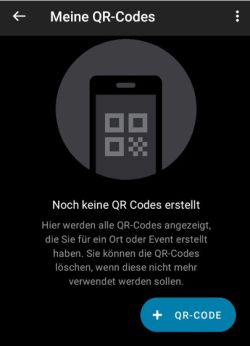
In der Oberfläche werden alle QR Codes angezeigt, die Sie für einen Ort oder Event erstellt haben. Diese können gelöscht werden, wenn sie nicht mehr benötigt werden.
Durch die Schaltfläche "+ QR-CODE" kann dann ein Event angelegt werden.
- Ort
- Einzelhandel
Geschäft, Verkaufsraum - Gastronomiebetrieb
Café, Kneipe. Restautrant, Hotel - Handwerksbetrieb
Friseur, Schreinerei - Arbeitsstätte
Büro, Konferenzraum, Kantine - Bildungsstätte
Klassenzimmer, Vorlesungssaal, Bibliothek - öffentliches Gebäude
Bürgeramt Museum - anderer Ort
- Einzelhandel
- Event
- Kulturveranstaltung
Konzert, Kunstausstellung - Vereinsaktivität
Sporttraining, Mitgliederversammlung - private Feier
Geburtstag, Familienfeier - Gottesdienst
- anderes Event
- Kulturveranstaltung
Als Beispiel habe ich nun den Ort Arbeitsstätte ausgewählt.
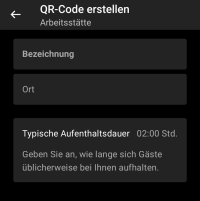
Hier kann ich nun eine Bezeichnung einen Ort und eine typische Aufenthaltsdauer festlegen.
Als weiteres Beispiel habe ich hier einen Gottesdienst als Event angelegt.
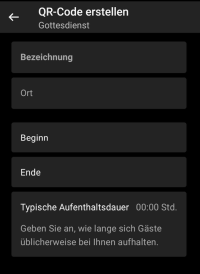
Bei einen Event (hier Gottesdienst) könenn als Datum Bezeichnung, Ort, Beginn und Ende sowie die Typische Aufenthaltsdauer erfasst werden.
Diese Events können auch für die Zukunft angelegt werden, wie ich anhand eines nicht wirklich statt findenden Gottesdienst am kommenden Sonntag gemacht habe.
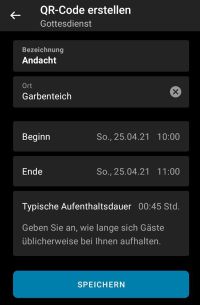
In der Liste der QR Codes kann dann auch dieses Event aufgerufen werden.
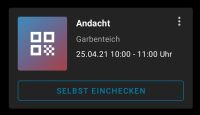
Durch die Schaltfläche "SELBST EINCHECKEN" ist es möglich sich direkt für dieses Event anzumelden. Darüberhinaus kann aber auch per Klick auf das Event ein QR Code zum Event aufgerufen werden.
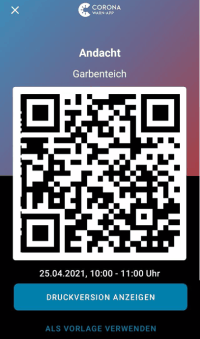
Der Barcode enthält eine verschlüsselte URL und kann zum anonymen Checkin genutzt werden. Im Beispiel habe ich den QR Code allerdings gegen einen harmlosen ausgetauscht, da hier ja kein echtes Event statt findet und ein Onlineartikel nicht zum Checkin geeignet ist. Besonders praktisch ist an dieser Stelle die Durckversion, die Sie dann vor Ort auch ausdrucken können.

Die Druckversion kann entweder direkt gedruckt oder als PDF geteilt werden.
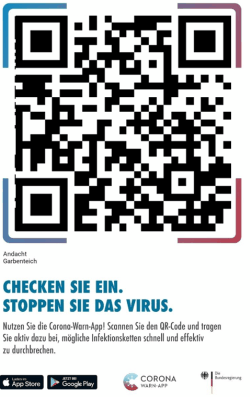
Die gedruckte QR Code Variante weist direkt auf die Möglichkeit des Checkin und die Verwenudng der Corona Warn App hin.
"CHECKEN SIE EIN. STOPPEN SIE DAS VIRUS. Nutzen Sie die Corona-Warn-App! Scannen Sie den QR-Code und tragen Sie aktiv dazu bei, mögliche Infektionsketten schnell und effektiv zu durchbrechen."
Nebenbei, statt eines QR Code ist es auch möglich die URL hinter diesen QR Code auszulesen und auf einen NFC Chip abzuspeichern. Damit kann ergänzend zum QR Code auch eine Anmeldung per NFC statt finden. (via jwildeboer auf twitter).
Auf die Möglichkeit per NFC eine URL zu hinterlegen bin ich im Artikel "NFC Tags zum Steuern von Smartphones unter Android nutzen" eingegangen.
Einmal angelegte QR Codes können auch erneut verwendet werden oder nach Beendigungd es Events gelöscht werden.
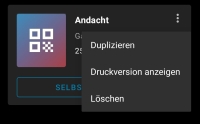
Beim Löschen eines QR Code wird darauf hingewisen, dass dieser dann auch nicht mehr zum Checkin genutzt werden kann.
"Wollen Sie den QR-Code wirklich entfernen? Bitte denken Sie daran, dass der QR-Code danach nicht mehr zum Einchecken verwendet werden kann."
Am Ende des Event macht es aber auch Sinn diesen Code zu entfernen und am kommenden Tag einen neuen QR Code oder Event anzulegen.
Fazit
Gerade im Vergleich zur "Vorstellung der Luca App als Kontaktdatenübermittlung per QR Code - Nun auch in Hessen verfügbar" und der doch vorhandenen Kritik an der Luca App erscheint mir die Weiterentwicklung der Corona Warn App als sehr durchdacht und als eine App die ich auch weiterhin nutzen möchte.Sollte es im beruflichen Umfeld (Konferenz, Besprechungsraum) oder im privaten (Feier, Gottesdienst) notwendig sien sich mit mehreren Personen zu treffen (und hier nicht nur durch die räumlcihe Nähe) ein möglicher Kontakt festgestellet werden ist mir diese App tatsächlich sehr positiv aufgefallen. Aus der Presse hatte ich mitgenommen, dass auch der QR Code zu anderen Apps was Ort und Checkin anbelangt kompatibel sein soll, ohne dieses selbst validiert haben zu können. Hier gibt es dann eventuell noch einen Nachtrag.
Ansonsten gilt auch weiterhin: Bleiben Sie gesund und achten Sie auf sich und Ihren Mitmenschen.
Weitere Artikel rund um Sars-Cov-2 / Covid-19 und Corona
Neben Themen wie SAP und andere it-nahe Themen habe ich auch einige Artikel rund um die Pandemie und Corona hier im Blog veröffentlicht.
- Ist der QR Code von ImpfpassDE App kompatitbel zu Corona-Warn-App oder der Cov-Pass App?
Welchen QR-Code kann ich denn nun in der CovPass App bzw. als Nachweis einscannen und wie funktioniert der Corona-Impfnachweis
- Digitaler Impfnachweis für Sars-Cov-2 / Covid-19 mit CovPass, Corona Warn App, ImpfPassDE
Neben dem Impfausweis aus Papier gibt es auch Apps und Praxissoftwarelösungen die einen Abgleich der Impfdaten als digitalen Impfpass ermöglichen
- Corona Warn App Update Release 2.0.3 Check-in per QR Code möglich (Checkin und QR Code erstellen)
Neben der Kontaktdatenerfassung kann auch die Corona-Warn-App ein Checkin für Orte und Events ermöglichen.
- Corona Warn App - Update Risikobegegnungen im Kontakttagebuch bei Erhöhtes Risiko + Checkin Funktion
Gerade die Corona-Warn-App ist eine der Apps die in der Pandemie sehr anpassungsfähig und nützlich ist und dabei auch großen Respekt in der IT aber auch in Bezug auf Recht und Datenschutz geerntet hat
- Vorstellung der Luca App als Kontaktdatenübermittlung per QR Code - Nun auch in Hessen verfügbar
Auch wenn die App stark umstritten ist, war doch auch die Luca App schnell in einzelnen Bundesländern als Alternative zur Erfassung der Kontaktdaten in Listen aktiv verbreitet worden
- Coronika.App - Corona Kontakttagebuch um Infektionsketten nachverfolgen zu können (ein Clustertagebuch über Kontakte und Orte)
Clustertagebuch, Kontakttagebuch neben der Corona-Warn-App ist ein solches Kontakttagebuch zur Nachverfolgung von Infektionsketten gerade wenn man eben doch an der Arbeit zur ein oder anderen Person Kontakt hatte sehr praktisch.
Ich hoffe, dass diese ebenfalls lesenswert sind und Sie weiterhin gesund bleiben. Passen Sie auf sich und andere auf.

10:50 Uhr
Tag und Nachtmodus am Smartphone für Internetseiten - Dark Mode per CSS über prefers-color-scheme abfragen und anpassen
Gerade am Smartphone nutze ich nicht nur Apps sondern oft auch Internetseiten. Hier haben einige Internetseiten eine angepasste Variante ihrer Seite ausgeliefert, die Rücksciht auf mein gewähltes Farbschema wählt.
In der c't 18/2019 wurde im Artikel "Spar, Sam! Wie dunkle Farben und der Dark Mode die Akkulaufzeit von Smartphones und Tablets beeinflussen" die Auswirkung des Dark Mode auf die Akkulaufzeit von Smartphone und Tablets untersucht. Daneben ist es für mich aber auch gerade abends angenehmer nicht per hell erleuchteter App sondern mit angepassten Farben das Smartphone ungeblendet nutzen zu können.
Manchmal mag ich ein wenig mit der Technik hier im Blog experimentieren und habe mich daher entschlossen auch hier auf die Einstellung etwas Rücksicht zu nehmen.
Hintergrund Tag & Nacht Modus am Smartphone (Dark Mode / Dunkelmodus)
Während unter Android 9 dieses noch in den Entwicklereinstellungen (als Tag- und Nachtmodus) kann dieses ab Android 10 unter Einstellungen -> Anzeige erfolgen.
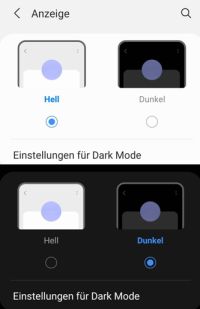
Neben der dauerhaften Wahl kann über "Einstellungen für Dark Mode" auch ein Zeitplan oder abhängig vom Sonnenaufgang und Sonnenuntergang zwischen den einzelnen Darstellungen gewechselt werden.
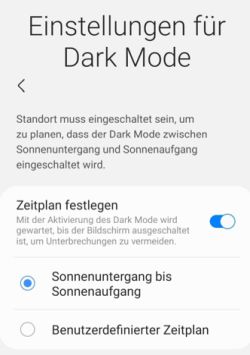
Während der Zeitplan entsprechende Zeiteinstellungen benötigt kann mit der Standorterfassung (GPS) auch zwischen den einzelnen Einstellungen zwischen Tag und Nacht gewechselt werden.
Unter iOS ist der Dark Mode als Dunkelmodus ebenfalls vorhanden. Hier ist die Einstlelung unter Einstellungen -> "Anzeige & Helligkeit" zu finden. Auch hier kann die Option Automatisch gewählt werden.
Installierte Anwendungen (Apps) passen hier ihre Farbschemata entsprechend an, so dass dieses nicht nur Akku sparen kann sondern auch beim Lesen ohne Beleuchtung angenehmer ist.
Webdesign und Dark Mode
Wie im Artikel "In eigener Sache: Updates der Seite (Technik und Design) - Fokus auf Responsives Webdesign und pagespeed" beschrieben ist meine eigene Seite responsiv angelegt. Unter responsives Webdesign ist die Anpassbarkeit der Größe und Auflösung einer Seite abhängig vom Endgerät zu verstehen. Wobei hier das Endgerät als Synonym für die am Display vorhandene Auflösung zu verstehen ist.Neben der Abfrage der Bildschirmauflösung kann dank CSS 3.0 mit sogenannten "Media Query" durch @media auch weitere Abfragen erfolgen.
Unter anderen kann hier auch über den Wert prefers-color-scheme abgefragt werden, welches Farbschema gewünscht ist.
Dabei sind folgende Werte möglich
- dark (dunkles Farbschema, Dark Mode)
- light (helles Farbschema)
Für ein bestehendes Webdesign kann also der Dark Mode relativ leicht nachgepflegt werden.
Unterschiedliche Text- und Hintergrundfarbe für light und dark mode
Normalerweise habe ich den Inhalt meiner Seite mit hohne Kontrst definiert (Hintergrundfarbe FFFFFF Textfarbe 000000) mit der CSS Klasse inhalt.
Nun möchte ich die Hintergrundfarbe ein wenig abdunkeln, so dass ich am Ende meiner CSS Datei folgende Anweisung ergänzt habe:
@media (prefers-color-scheme: dark)
{
#inhalt
{
background: #E1E1E1;
color: #0F0F0F;
}
}
Im Ergebnis unterschieden sich die beiden Darstellungen minimal mobil:
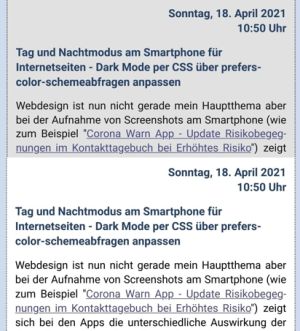
Insgesamt ist das Farbschema etwas dunkler und unterschiedet sich vom hellen eher nachts blendenden Design. Am oberen Beispiel (dieser Artikel) ist gut zu erkennen, dass ich die Hintergrundfarbe (background) und Textfarbe (color) so anpasse dass immer noch eine dunkle Schrift auf hellen Hintergrund zu sehen ist. Dieses blendet dann nachts nicht mehr zu stark und es gibt weiterhin eine Lesbarkeit.
Unterschiedliche Bilder für light und dark mode
Nun gibt es aber auch Designelemente, wie Bilder, die je nach gewähltenModus eventuell auch ausgetauscht werden sollten. Hierfür gibt es beim IMG Tag dank des <picture> Element ebenfalls die Möglichkeit unterschiedliche Bilder responsiv oder auch unterschiedlich je nach Modus ausspielen zu lassen.Durch deas HTML Element PICTURE können unterschiedliche Bilder, je nach Ergebnis der MEDIA Query ausgespielt werden. Am Beispiel der Unterschiedung zwischen DARK und LIGHT Modus kann dieses wie folgt erfolgen.
<picture>
<source srcset="coffee_dark.png" media="(prefers-color-scheme: dark)">
<img src="coffee_light.png" alt="Bildbeschreibung">
</picture>
Im Ergebnis wird hier im Container PICTURE als Bild coffee_dark.png eingebunden, sofern der Dark Mode erkannt wird, andernfalls wird als Fallback das Bild coffee_light.png geladen. Weitere Informationen zu responsiven Bildern kann im SELFHTML wiki unter "HTML/Tutorials/Bilder im Internet/responsive Bilder" nachgelesen werden.
Alternativ kann natürlich auch ein transparentes GIF oder PNG genutzt werden. Da ich hier kurzfristig auch bestehende PNG Dateien mit Transparenz versehen habe waren hier die Webtools ("Software as an Service") sehr hilfreich und haben beeindruckend funktioniert ohne dass ich erst eine lokale Software starten musste.
Inwieweit das eigene Design komplett angepasst werden muss sollte entsprechend abgewogen werden. Für mich war es eher eine schöne Option einen Nachtmodus für diese Seite anbieten zu können, da ich selbst diesen gerne auf anderen Seite sehe.
Hinweis auf WCAG - Richtlinien für barrierefreie Webinhalte und Farbkontraste
Im Rahmen des Web Content Accessibility Guidelines (WCAG; englisch für „Richtlinien für barrierefreie Webinhalte“) - ein internationaler Standard zur barrierefreien Gestaltung von Internetangeboten - ist auch das Thema Farbkontraste und Lesbarkeit ein wichtiges Thema.
Eine Übersetzung ist unter anderen beim W3C unter https://www.w3.org/Translations/WCAG20-de/ zu finden.
Zur praktischen Umsetzung kann ich das auch die Seite https://www.leserlich.info/kapitel/farben.php verweisen und hoffe bei der Gestaltung meiner Seite auch die hier erwähnten Aspekte berücksichtigt zu haben. Besonders der auf dieser Seite vorhandene Kontrastrechner kann hier eine hilfreiche Orientierung sein.
Kurzer Exkurs in Richtung Webdesign
Das Thema Webdesign ist wie eingangs erwähnt nicht unbedingt ein Thema womit ich mich regelmäßig hier im Blog beschäftige, da aber hin und wieder (u.a. von htmling.net) Seitenaufrufe kommen mag ich doch auf ein zwei Artikel dazu verweisen auch wenn ich dank Claudia Unkelbach (Unkelbach.art / Shop) den Vorteil habe, dass quasi Design und Technik direkt vor Ort vereint sind :-).Dabei habe ich schon unter den Tools im Abschnitt "Webdesign" einige von mir eingesetzten Programme vorgestellt und unter "Webanwendungen - Webdesign" auch einige Internetdienste zusammengestellt, die ich rund um die Pflege einer Internetseite nutze.
Aber auch hier im Blog gibt es einige Artikel, so dass ich auf häufig aufgerufene Artikel rund um die Entwicklung und Gestaltung von Internetseiten verweisen möchte:
HTML5 und semantic Web
- "Details im Lebenslauf und HTML5 👨🏫 - HTML5 Tag DETAILS und Summary zum Strukturieren von Daten"
- "Strukturierte Daten auf Website oder Semantisches Web (schema.org)"
- "Meta Angaben für Twitter Card, OpenGraphProtocol und DublinCore und Auswirkungen auf Social Media Shares"
- "Blogartikel per Link im »social web« datenschutzfreundlich teilen"
Gerade wenn ihr neben der eigenen Seite auch eines der sozialen Netzwerke nutzt kann ein Blick in Richtung Datenschutz sehr hilfreich sein. Eine einfache Alternative zu den "Teilen" Buttons auf Internetseiten habe ich hier vorgestellt.
- "Die wissenschaftliche Suchmaschine Google Scholar - Recherche und eigenes Profil eintragen (Akademische Suchmaschinenoptimierung / Academic Search Engine Optimazation ASEO)"
- "Hintergrund ISSN 📰 für Andreas Unkelbach Blog - Hintergrund ISSN für Onlinepublikationen wie Blog (Akademische Suchmaschinenoptimierung / Academic Search Engine Optimazation ASEO)"
CSS und Design
- "Socialmedia Buttons für Profile per CSS Sprites oder CSS Box für XING, Google+, Twitter und Facebook"
Mit CSS besteht tatsächlich auch die Möglichkeit ein wenig mit Schrift und Farbe zu spielen. Hier habe ich dieses für das Teilen meiner Internetseite umgesetzt. - "Fontello - Icons als Webfonts per CSS einfügen"
Neben den hier beschriebenen HTML Code gibt es auch andere Techniken um bestimmte Zeichen oder hier Icons in die eigene Seite einzubinden. Darauf gehe ich hier ein.
- "In eigener Sache: Updates der Seite (Technik und Design) - Fokus auf Responsives Webdesign und pagespeed"
- "Webhosterwechsel und Umstellung von http:// auf https:// (SSL Verschlüsselung) und VG Wort Zählmarken"
- "Traffic Spam oder Möglichkeiten einer IP-Sperrliste für Webangebote" und "Kommentarfunktion im Blog Umgang mit Spam auch unter Beachtung des Datenschutz"
- "Wordpress als CMS für die Internetseite unserer Kirchengemeinde auf kirche-miteinander.de"
"Datenschutzfreundliche Statistiken über Seitenaufrufe und Besuchende unter Wordpress Analyse-Plugins Statify und Koko Analytics" - "Erste Erfahrungen mit Dokuwiki Konzept + Herangehensweise (Grundlagen)"
- "Videos in Powerpoint 👨🏫einbinden und als MP4 exportieren inklusive Beispiele für die Exportformate 🎞 Ultra HD (4K), Full HD (1080p), HD (720P) und Standard (480p) und Yotube Videos datenschutzkonform (in Wordpress) einbinden"
- "Menüeinträge unter Wordpress durch Redakteure pflegen lassen - Berechtigungen im CMS der Rolle Editor / Redakteur anpassen"
- "Wordpress Sicherheit : Zugang zu Wordpress unter anderen mit 2FA / OTP als zweiten Faktor absichern, Schnittstellen deaktivieren, Benutzer und Rollenkonzept"
Aktuelles von Andreas Unkelbach
unkelbach.link/et.reportpainter/
unkelbach.link/et.migrationscockpit/
12:36 Uhr
Corona Warn App - Update Risikobegegnungen im Kontakttagebuch bei Erhöhtes Risiko + Checkin Funktion
Positive Nachricht an dieser Stelle ist, dass die Corona-Warn-App in den nächsten 48 Stunden eine Checkin-Funktion zur Eventregistrierung, mit der Nutzer*innen im Einzelhandel, bei Veranstaltungen oder privaten Treffen per QR-Code einchecken können.
Dies ist im Artikel "Das Projektteam veröffentlicht Corona-Warn-App 2.0 mit Eventregistrierung" auf www.coronawarn.app angekündigt worden :-)
Im Artikel "Corona Warn App Update Release 2.0.3 Check-in per QR Code möglich (Checkin und QR Code erstellen) 😷" habe ich die neue Funktion zum Check-in und Erstellen von QR Codes mit der Corana-Warn-App (CWA) für Orte und Events beschrieben.
Die Corona Warn App kann wie folgt bezogen werden.
Google Play
- Corona-Warn-App (RKI)
- Coroina-Warn-App (RKI)
Mit Einführung eines Kontakttagebuches innerhalb der Corona-Warn-App ist auch die Darstellung einer Risokobegegnung angepasst worden.
Die wünschenswerte Meldung ist vermutlich eine Grünmeldung, dass allenfalls ein "Niedriges Risiko" besteht.
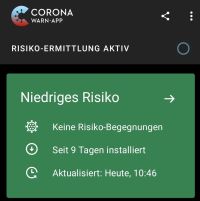
Besonders positiv ist hier auch, dass sich die App mehrmals am Tag aktualisiert.
Die Darstellung einer "Begegnung mit hohen Risiko" (Status "Erhöhtes Risiko") hat sich, auch durch die Einführung eines manuell zu pflegenden Kontakttagebuches innerhalb der Corona-Warn-App noch einmal geändert.
Kontakttagebuch in der Corona Warn App
Neben der Startseite mit Risiko Status kann in der Corona Warn App nun auch ein Kontakttagebuch geführt werden.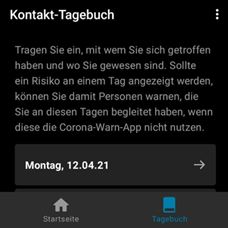
Dabei kann manuell eingetragen werden an welche Orten man gewesen ist und welche Personen man getroffen hat.
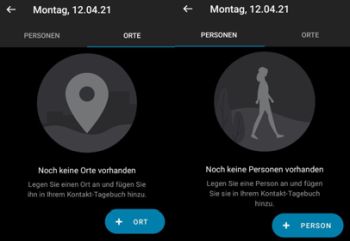
Dabei können Orte und Personen eingetragen werden. Im Gegensatz zum oben angefügten Clustertagebuch Coronika, müssen allerdings die einzelnen Daten manuell eingetragen werden und könenn nicht vom Adressbuch übernommen werden.
Als Daten können folgende Felder gefüllt werden:
- Person
- Name
- Telefon
- Ort
- Bezeichnung
- Telefon
Interessant ist das Kontakttagebuch allerdings auch bei einer vorhanden Begegnung mit erhöhten Risiko.
Begnungen mit Erhöhtes Risiko
Bisher wurde unter der Statusmeldung die Anzahl der Risiko-Begegnungen und die Tage seit der letzten Begegnung angegeben.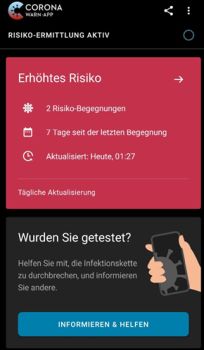
Hier war bisher nur die Anzahl der RIsiko-Begegnungen und die Anzahl der Tage seit der letzten Begegnung einsehbar.
Die Statusmeldung ist hier etwas präziser angepasst worden.

Nun ist witerhin die Anzahl der Risikobegegnungen angezeigt aber zusätzlich das genaue Datum der letzten Begegnung mit einem erhöhten Risiko.
Im Kontakttagebuch werden zusätzlich die einzelnen Risikobegegnungen ebenfalls dargestellt, so dass diese auch direkt in der App mit Orten und Personen, die informiert werden könnten, verknüpft werden können.
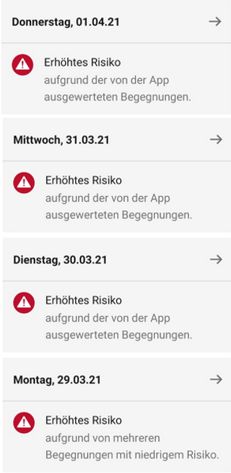
Für die einzelnen Tage wird hier der Risikostatus sowohl als "Erhöhtes Risiko aufgrund von mehreren Begegnungen mit niedrigem Risiko" als auch "Erhöhtes Risiko aufgrund der von der App ausgewerteten Begegnungen" ausgewiesen.
Als zusätzliche Information zum einzelnen Infektionsrisiko und Verhalten wird auch noch der Ermittlungszeitraum beschrieben.
Die Informationstexte lauten dabei wie folgt:
Verhalten
So verhalten Sie sich richtigInfektionsrisiko
- Begeben Sie sich, wenn mögglich nach Hause, bzw. bleiben Sie zu Hause
- Halten Sie mindestens 1,5 Meter Abstand zu anderen Personen
- Für Fragen zu auftretenden Symptomen, Testmöglichkeiten und weiteren Isolationsmaßnahmen wenden Sie sich bitte an eine der folgenden Stellen
- Ihre Hausarztpraxis
- Den kassenärtztlichen Bereitschaftsdienst unter der Telefonnummer 116117
- Ihr Gesundheitsamt
So wird Ihr Risiko ermittelt
Sie haben ein erhöhtes Infektionsrisiko, da Sie zuletzt vor 10 Tagen mindestens einer nachweislich Corona-positiv getesten Person über einen längeren Zeitraum und mit einem geringen Abstand begegnet sind.
Die Infektionswahrscheinlichkeit wird daher als erhöht für Sie eingestuft. Das Infektionsrisiko wird anhand der Daten der Risiko-Ermittlung unter Berücksichtigung von Abstand und Dauer lokal auf Ihrem Smartphone berechnet. Ihr Infektionsrisiko ist für niemanden einsehbar und wird nicht weitergegeben. Wenn Sie nach Hause kommen, vermeiden Sie auch Begegnungen mit Familienmitgliedern und Mitbewohnern.
Ermittlungszeitraum
Dieser Zeitraum wird berücksichtigt
Die Berechnung des Infketionsrisiko kann nur für die Zeiträume erfolgen, an denen die Risiko-Ermittlung aktiv war. Die Risiko-Ermittlung sollte daher dauerhaft aktiv sein. Für Ihre Risiko-Ermittlung wird der Zeitruam der letzten 14 Tage betrachtet.
Wenn die Risiko-Ermittlung zu Zeiten in denen Ssie andere Personen getroffen haben aktiv war, kann die Berechnung des Infektionsrisiko für diesen Zeitraum erfolgen.
Durch die anonyme Erfassung der Risiko-Begegnungen in der Corona-Warn App ist beim Wechsel des Smartphones auch die Erfassung der Begegnungen wieder bei 0. Dieses ist, aus Gründen, am ersten Screenshot durch die Angabe "Seit 9 Tagen installiert" ersichtlich.
Entwarnung nach Begegnung mit Erhöhtes Risiko
Sind die 14 Tage seit der letzten Risikobegegnung vorbei meldet dieses ebenfalls die Corona Warn App,
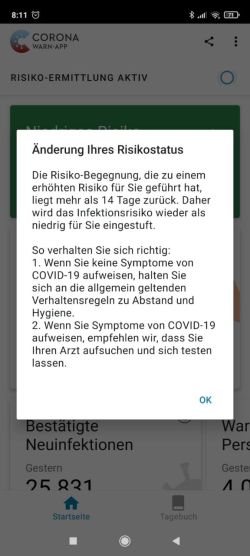
Die Meldung lautet:
Änderung Ihres Risikostatus
Die Risiko-Begegnung, die zu einem erhöhten Risiko für Sie geführt hat, liegt mehr als 14 Tage zurück. Daher wird das Infektionsrisiko wieder als niedrig für Sie eingestuft.
So verhalten Sie sich richtig:
1. Wenn Sie keine Symptome von COVID-19 aufweisen, halten Sie sich an die allgemein geltenden Verhaltensregeln zu Abstand und Hygiene.
2. Wenn Sie Symptome von COVID-19 aufweisen, empfehlen wir, dass Sie Ihren Arzt aufsuchen und sich testen lassen.
OK
Danach ist der Risikostatus wieder auf "Niedriges Risiko".
Gerne mag ich an dieser Stelle nicht nur für obere Screenshots Danke sagen, sondern auch für Personen die von sich aus andere darüber informieren, dass Sie eine entsprechende Risikobegegnung hatten und auch an die Gesundheitsämter, die hier entsprechend viel Aufwand in der Kontaktnachverfolgung stecken.
Die im Abschnitt "Nachtrag: Kritik an der Luca-App (rechtlich, Datenschutz, Vergabe und weitere Punkte)" im Artikel "Vorstellung der Luca App als Kontaktdatenübermittlung per QR Code - Nun auch in Hessen verfügbar" kann ich durchaus nachvollziehen und habe für meine eigenen Begegnungen mit anderen Personen mich bewust zur Erfassung von Kontakten in der App Coronika entschieden.
Coronika - Dein Corona Tagebuch

Google Playstore: Aber egal welche App eingesetzt wird (oder ob per Papierliste Begegnungen festgehalten werden) eine gewisse Erleichterung zur Nachvollziehbarkeit der Ausbreitung ist in jeden Falle vorhanden. Wie dieses "Clustertagebuch" dann aussehen kann, habe ich im Artikel "Coronika.App - Corona Kontakttagebuch um Infektionsketten nachverfolgen zu können (ein Clustertagebuch über Kontakte und Orte)" dargestellt.
Ansonsten gilt auch weiterhin: Bleiben Sie gesund und achten Sie auf sich und Ihren Mitmenschen.
Update Release 2.0.3 Check-in per QR-Code
Hierzu habe ich im Artikel "Corona Warn App Update Release 2.0.3 Check-in per QR Code möglich (Checkin und QR Code erstellen) 😷" die neue Funktion zum Check-in und Erstellen von QR Codes mit der Corana-Warn-App (CWA) für Orte und Events beschrieben.Weitere Artikel rund um Sars-Cov-2 / Covid-19 und Corona
Neben Themen wie SAP und andere it-nahe Themen habe ich auch einige Artikel rund um die Pandemie und Corona hier im Blog veröffentlicht.
- Ist der QR Code von ImpfpassDE App kompatitbel zu Corona-Warn-App oder der Cov-Pass App?
Welchen QR-Code kann ich denn nun in der CovPass App bzw. als Nachweis einscannen und wie funktioniert der Corona-Impfnachweis
- Digitaler Impfnachweis für Sars-Cov-2 / Covid-19 mit CovPass, Corona Warn App, ImpfPassDE
Neben dem Impfausweis aus Papier gibt es auch Apps und Praxissoftwarelösungen die einen Abgleich der Impfdaten als digitalen Impfpass ermöglichen
- Corona Warn App Update Release 2.0.3 Check-in per QR Code möglich (Checkin und QR Code erstellen)
Neben der Kontaktdatenerfassung kann auch die Corona-Warn-App ein Checkin für Orte und Events ermöglichen.
- Corona Warn App - Update Risikobegegnungen im Kontakttagebuch bei Erhöhtes Risiko + Checkin Funktion
Gerade die Corona-Warn-App ist eine der Apps die in der Pandemie sehr anpassungsfähig und nützlich ist und dabei auch großen Respekt in der IT aber auch in Bezug auf Recht und Datenschutz geerntet hat
- Vorstellung der Luca App als Kontaktdatenübermittlung per QR Code - Nun auch in Hessen verfügbar
Auch wenn die App stark umstritten ist, war doch auch die Luca App schnell in einzelnen Bundesländern als Alternative zur Erfassung der Kontaktdaten in Listen aktiv verbreitet worden
- Coronika.App - Corona Kontakttagebuch um Infektionsketten nachverfolgen zu können (ein Clustertagebuch über Kontakte und Orte)
Clustertagebuch, Kontakttagebuch neben der Corona-Warn-App ist ein solches Kontakttagebuch zur Nachverfolgung von Infektionsketten gerade wenn man eben doch an der Arbeit zur ein oder anderen Person Kontakt hatte sehr praktisch.
Ich hoffe, dass diese ebenfalls lesenswert sind und Sie weiterhin gesund bleiben. Passen Sie auf sich und andere auf.
Aktuelles von Andreas Unkelbach
unkelbach.link/et.reportpainter/
unkelbach.link/et.migrationscockpit/
19:32 Uhr
Meine Erfahrung mit der Einrichtung eines neuen Smartphone nur mit Google Backup oder unfreiwilligen Smartphoneumzug 😱 und Wechsel von Android 9 auf 11
Vergangenes Wochenende durften wir uns beide mit der Einrichtung eines neuen Smartphone beschäftigen, was leider nicht ganz freiwillig war. Unabhängig vom Hersteller der Geräte kann es hier doch einige Unterschiede geben und neue Herausforderungen entstehen.
Als neue Smartphones haben wir uns für folgende Geräte entschieden, aber die dargestellten Probleme und Erfahrungen sind auch auf andere Android Geräte übertragbar.
- Smartphone Samsung (Samsung Galaxy S20 FE Cloud Navy Dual-SIM *)
- Smartphone Xiaomi (Xiaomi Mi 10T Pro *)
Beim Einkauf der neuen Hardware per Click and Collect konnte dann auch Cashback über Shoop bezogen werden :-).
Shoop.de Cashback beim Einkauf von Technik
Allerdings soll dieser Artikel nicht über neue Hardware gehen sondern meine Erfahrungen beim Wiederherstellen eines Android Phones wiedergeben.
Mein bisheriges Smartphone lief unter Android 9 und so war ich gespannt, wie sich das Google Backup nun auf Android 11 schlagen würde ohne dass ich Zugriff auf das Smartphone habe.
Auf die von mir gemachten Erfahrungen werde ich in den folgenden Abschnitten näher eingehen.
- Probleme mit Samsung Galaxy S20 FE
- Backupmöglichkeiten unter Android / Google
- Eingestellte Apps - kein Backup und Neuerungen
- Telefonie - Fritz!APP Fon und Boxtogo
- Mailprogramm Aquamail, K-9 Mail und OpenKey-Chain
- Passwortsicherheit, 2FA Google Authenticator oder nPass
- Smart Home unter Android 11
- Onlinebanking
- Messenger wie Whatsapp, Telegram, Signal und Threema
- Navigation
- Media Streaming
- Alltagsorganisation
- SmartWatch (Wear OS)
- Fazit
Während Claudia (unkelbach.art) durch den Einsatz eines alternativen Launcher herstellerunabhängig ein Backup ihrer Oberfläche nutzen konnte hatte ich mich erneut für ein vergleichbares Gerät entschieden, dass mir die vertraute Umgebung quasi ab Werk herstellt. Hier haben wir teilweise Anforderungen die identisch sind und teilweise auch eigene Schwerpunkte :-).
Immerhin musste ich nicht alle WLAN Zugangsdaten wie im Artikel "WLAN Zugangsdaten unter Windows auslesen und Smarthome für Weihnachten vorab per Tethering einrichten" auslesen sondern konnte hier auf ein Passwortverwaltung und ein Tablet zugreifen :-)
Damit hatte ich aber auch gleich ein Problem nach dem Einrichten meines Smartphones, dass ich im Laufe des Tages noch kreativ lösen konnte.
Diverse Probleme beim Samsung S20 FE (SM-G780F/DS)mit Android 11 und Lösungen
Samsung / Android 11: Benachrichtigungston Stumm funktioniert nicht unter One UI 3.0 Samsung
Manchmal sind auch diverse Bugs durch ein Update entstanden, so dass bei einen Messenger der Benachrichtigungston nicht auf Stum geschaltet werden kann und hier eine Aufnahme ohne Ton (gespeichert als Lautlos im Ordner Notification am Handy) dann doch für Ruhe sorgte, da die Auswahl eines Tons tatsächlich die Benachrichtigung abstellt. Hier scheint es im Thread "One UI 3.0 & Benachrichtigungston" von Samsung einen Hinweis darauf zu geben, dass nach Update Benachrichtigungstöne erscheinen obgleich in der App alle Benachrichtigungstöne auf Stumm gestellt sind.Android Auto funktioniert nach der Nutzung von Samsung DeX nicht mehr
Nchdem ich Samsung DeX ausprobiert hatte, wurde das Smartphone beim Einsatz von Android Auto (siehe Abschnitt "Android Auto als Oberfläche um das Smartphone in ein Navi, Freisprecheinrichtung und Fahrassistent zu verwandeln" nicht mehr als Navigationsgerät erkannt und auch beim Anschluss am PC war keine USB Verbindung mehr möglich "Unbekanntes Gerät konnte nicht verbunden werden".
Der naheliegende Verdacht war, dass das USB Kabel erneut getauscht werden muss, da es sich aber um ein Neukabel handelt (und auch andere Kabel nicht funktionierten) war dann eine andere Ursache für das Problem verantwortlich.
Samsung DeX hat die USB Einstellungen am Smartphone überschrieben, so dass die Android System Einstellungen zu "USB zur Datenübertragung" nicht mehr aufrufbar waren.
Damit diese Einstellungen wieder vorhanden sind, muss folgende Einstellung vorgenommen werden
- Einstellungen
- Apps
- neben "Ihre Apps"
(vor der Liste der installierten Apps) muss der Filter Systemanwendungen anzeigen aktiviert werden
Hier ist dann die App "USBSettings" zu suchen und über die Schaltfläche Speicher kann über die Schaltfläche "Daten löschen" die USB Einstellungen zurückgesetzt werden.
Nach einen Neustart funktioniert das Smartphone dann wieder wie ursprünglich angedacht.
Google Device Manager Samsung s20FE doppelt
Unter "Meine Geräte" auf https://myaccount.google.com/device-activity wird das Samsung S20 FE zweimal aufgeführt und auch nach Abmelden beider Geräte muss sowohl für die Google Dienste als auch für eine andere Abfrage sich bei Google erneut angemeldet werden. Hier habe ich den Hintergrund noch nicht verstanden... aber die lieber so als, dass ich gar nicht bei Google angemeldet bin.. :-)
Wecker auf Smartphone und Smartwatch
Etwas nervig ist noch, dass unter Wear OS die über Google Uhr eingestellten Wecker sowohl auf Smartphone als auch Smartwatch läuten. Durch die Verwendung der System-App Uhr kann ich aber in der War OS App unter Benachrichtigungen Uhr-Benachrichtigungen ändern die Benachrichtigung für die Uhr deaktieren, so dass nur noch am Smartphone der Wecker klingelt.
Cover und Displayschutz
Gerade zum Schutz vor Stürzen verwende ich immer wieder gerne Displaychutzfolien und eine Hülle für mein Smartphone. Kompatibel zum Samsung S20 FE sind dabei folgende Produkte auf Amazon:
- LK 6 Stück Schutzfolie Kompatibel mit Samsung Galaxy S20 FE Displayschutzfolie *
- TOPACE Hülle Kompatiable Samsung Galaxy S20 FE *
und bin damit auch zufrieden.
* Als Amazon-Partner verdiene ich an qualifizierten Käufen über Amazon.
Beim Einrichten hat zwar die Wiederherstellung ein wenig Zeit gebraucht aber überraschend viele Apps sind direkt einsetzbar gewesen oder konnten problemlos erneut angepasst werden.
Backupmöglichkeiten unter Android / Google
Unter tipps+tricks hat heise online schon einen Artikel zum Thema "Android-Backup: So gelingt die Datensicherung" veröffentlicht auf den ich gerne verweise. Alterantiv kann auch auf eine spezialisierte App wie Helium Backup von Clockworkmod oder Titanium Backup setzen. Beide hatte ich vor einigen Jahren ebenfalls im Einsatz habe dann aber beim Aufsatz eines neuen PC diesen nicht mehr genutzt, so dass ich hier auf die Herstellerapp bzw. auf das Backup vom Mobile-OS (hier Android / Google) gesetzt habe.
Im Artikel "Gut gesichert Backup-Lösungen für Android-Nutzer" (c't 17/2017) wurden einige Herstellertools miteinander verglichen und unter "App gespeichert Android-Backup ohne Root-Zugriff" (c't 25/2013) wurde auch Helium Backup näher vorgestellt.
Teilweise sind aber auch mit Backuplösungen manuelle Sicherungen und Übertragen von Einstellungen hilfreich. Dies zeigt auch der Artikel "Auf die harte Tour Android-Backups zu Fuß: ohne Root und ohne Google" (c't 17/2017) sehr anschaulich.
Bezüglich der wiederhergestellt App und entsprechende Anpassungen sind in folgenden Abschnitten beziehungsweise Katergorien von Anwendungen festgehalten.
- Eingestellte Apps - kein Backup und Neuerungen
- Telefonie - Fritz!APP Fon und Boxtogo
- Mailprogramm Aquamail, K-9 Mail und OpenKey-Chain
- Passwortsicherheit, 2FA Google Authenticator oder nPass
- Smart Home unter Android 11
- Onlinebanking
- Messenger wie Whatsapp, Telegram, Signal und Threema
- Navigation
- Media Streaming
- Alltagsorganisation
- SmartWatch (Wear OS)
Eingestellte Apps - kein Backup und Neuerungen
Leider kann es durchaus passieren, dass Entwickler:innen ihre Apps aus Google Play Store entfernen (oder Google, da hier keine Weiterentwicklung erfolgte) die App nicht mehr anbietet. Dies ist mir bei der App "Secret Sheep - Rufnummer fallweise unterdrücken" aber leider auch bei der Weinverwaltung mit Wine Secretary (siehe Artikel "Weinverwaltung per App oder der eigene Weinkeller auf einen Klick") passiert.Da ich hier kein aktuelles Backup der Datenbank angelegt hatte (was in der Pro Version der App mit Cloud möglich ist) kam auch die Neuinstallation über einen alternativen App Store (bspw. Amazon) nicht in Frage, auch wenn hier die App weiterhin verfügbar ist.
Vielleicht werde ich hier bei Gelegenheit einmal eine neue App zur Verwaltung der Weine nutzen.
Ebenfalls nicht mehr im Play Store vorhanden ist die App "Sanfter Alarm / Gentle Alarm" diese konnte neben Naturgeräuschen auch ein sanftes Einspielen eines Wecktons als Weckfunktion nutzen. Hier habe ich dann ganz pragmatisch erst die System Uhr verwenden wollen bin dann aber auf die "Uhr - App" von Google gewechselt, die in den Weckfunktionen auch diese Option hat.
Immerhin gibt es mit Samsung Dex auch eine Neuerung. Hier kann das Smartphone als Desktop App am Windows PC laufen und sich per WLAN oder USB Verbindung als eigene Anwendung mit einer Desktopoberfläche unter Windows mit Tastatur und Maus bedienen lassen.
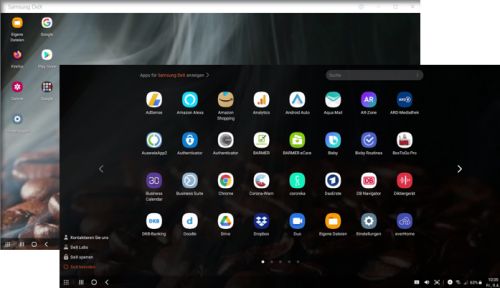
Dabei ist eine eigene Anwendung (Samsung DeX) am PC zu installieren und unter
- Einstellungen
- Erweiterte Funktionen
- Samsung DeX
Alllerdings ist hier der Abschnitt "Android Auto funktioniert nach der Nutzung von Samsung DeX nicht mehr" unter "Diverse Probleme beim Samsung S20 FE (SM-G780F/DS)mit Android 11 und Lösungen" vorab relevant, so dass ich (zumindest bis zum nächsten Systemupdate) erst einmal nicht mehr Samsung DeX nutzen mag.
Vermutlich wird es auch andere Apps geben zu denen dann entweder eine alternative Bezugsquelle oder eine andere App erforderlich werden.
Telefonie - Fritz!APP Fon und Boxtogo
Ebenfalls unter Android 11 hat die Fritz!APP Fon Probleme beim aktiv bleiben. Nach einiger Zeit ist diese App nicht mehr aktiv und benachrichtigt nicht mehr über eingehende Telefonate, da die App nicht mit der Fritz!Box verbunden ist. Ferner kann beim Telefonieren die Fritz!APP Fon nicht als Telefonieapp ausgewählt werden (dieses war vorher unter Android 9 möglich). Unter "FRITZ! Fon - Telefonie per Fritzbox" habe ich die App ausführlich vorgestellt.Zumindest was die Erreichbarkeit anbelangt hat für mich der Wechsel zur Beta Version von FRITZ!App Fon geholfen, damit nun die App zuverlässig Telefonate annimmt.
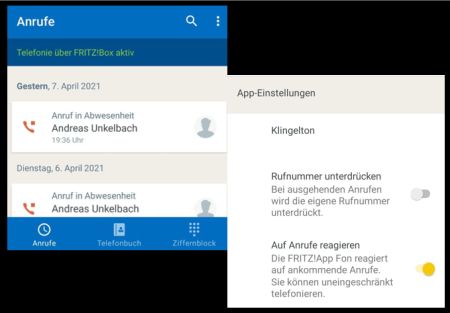
Neben einer überarbeiteten Oberfläche ist hier auch die Funktion "Auf Anrufe reagieren" zuverlässig. Auch wenn in der Statusleiste die App nicht als Symbol angezeigt wird reagiert die FRITZ!App Fon auf ankommende Anrufe und klingelt auch nach einen Neustart und funktioniert uneingeschränkt weiter. Die Auswahl der App als Standard App oder Auswahl der App ist leider nicht möglich. Dennoch kann ich die Beta App hier tatsächlich unter Android 11 empfehlen. Von daher ein großes Lob an AVM für das Betaprogramm und die Weiterentwicklung (siehe "FRITZ! Labor für Android") sowie die Produktpflege bestehender Systeme.
Zur Wartung der FRITZ!Box nutze ich immer noch gerne die App BoxToGo Pro. Hier hat mich dann das Backup von Google angenehm überrascht, wurden doch alle Einstellungen und die App selbst vollständig wiederhergestellt. Unter "BoxToGo Pro - AVM Fernwartung" habe ich damals die App ebenfalls vorgestellt. Sollten Sie sich nicht im heimischen WLAN und der Fritzbox befinden ist es erforderlich beim nächsten Kontakt mit dem eigenen WLAN in der App unter Einstellungen (Zahnrad) unter Zugangsdaten) das WLAN deines Heimnetzes zu ändern bzw. hier dann das aktuell WLAN als Heimnetz zu setzen.
Mailprogramm Aquamail, K-9 Mail und OpenKey-Chain
Leider hat das Backup nicht mein Mailprogramm erfasst jedoch konnte ich mir die Einrichtung der Konten und Einstellungen der App (siehe "Mailprogramme unter Android mit Exchange EWS Unterstützung insbesondere Aquamail") erleichtern, da ich kurze Zeit vorher in der App alle Einstellungen exportiert hatte und so diese schnell wieder importiert waren.In den Aqua Mail Einstellungen findet sich der Punkt Datenspeicherung und hier kann der Punkt "Sichern & Wiederherstellen" zum Sichern und WIederhestellen der Mailkonten Einstellungen sowohl lokal als auch per Cloud Dienst (Dropbox, OneDrive und Google Drive) erfolgen. Dabei ist bei der Datensicherung ein Passwort zu wählen, dass auch zum Wiederherstellen angegeben werden muss.
Aquamail unterstützt auch die Ende-zu-Ende-Verschlüsselung von eMails, jedoch nur über S/MIME so dass ich bei der Nutzung von PGP weiterhin auf zwei andere Apps setzen muss. Hier wurde allerdings der private Schlüssel nicht in OpenKeychain wieder hergestellt, so dass ich hier dieses erneut einrichten müsste (oder verschlüsselte Kommunikation nur per Mailprogramm am Rechner nutzen werde).
Im Abschnitt openPGP unter Android nutzen im Artikel "Grundlagen: Mailverschlüsselung und Mailsignatur mit openPGP 🔑 ab Thunderbird 78 oder Android nutzen und eigenen öffentlichen Schlüssel auf Schlüsselerver hochladen" hatte ich die notwendigen Einstellungen ausführlich erläutert.
Passwortsicherheit, 2FA Google Authenticator oder nPass
Während meine Frau mit zunehmender Zufriedenheit zur Verwaltung von Passwörtern eine lifetime Lizenz von enpass (https://www.enpass.io/) (diese gab es früher für einen einmaligen Festpreis je Betriebssystem) und kann sowohl unter Android als auch Windows genutzt werden, habe ich mich für die Paswortverwaltung per KeePass und die Zwei-Faktor-Authentifizierung per Google Authenticator entschieden.Keepass2Android
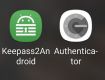
Playstore Keepas2Android hat den Vorteil, dass sie Keepas Datenbanken zur Passwortverwaltung nicht nur lokal am Gerät sondern auch aus der Cloud oder Netz (über Dropbox, Google Drive, SFTP, WebDAV und vielen anderen) öffnen kann.
Im Artikel "Zweistufige Anmeldung oder Zwei-Faktor-Authentifizierung (2FA) bei Onlinediensten (Datensicherheit und Datenschutz) bspw. per OTP (One-Time Password, Einmal-Passwort) App" bin ich auf die einzelnen Apps eingegangen und nutze selbst den Google Authenticator. Auch wenn ich es noch immer bedauere, dass die Wear OS Unterstützung nicht mehr vorhanden ist.
Über Einstellungen (... Punkte Schaltfläche) kann der Punkt Konten übertragen aufgerufen werden.
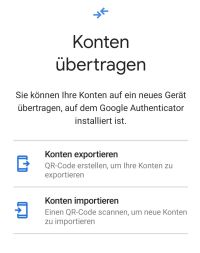
Damit ist der Austausch von QR Codes direkt möglich. Wobei beim "Konten importieren" direkt ein In-App QR Code Scanner aufgerufen wird und hier zwei unterschiedliche QR Codes vom anderen Gerät eingescant werden müssen.
Dieses hat per "Kontakte exportieren" als erstes eine Auswahl, welche Konten exportiert werden sollen und generiert dann QR Code 1 der als erstes eingescant wird und danach QR Code 2 von 2.
Ist der Export gelungen wird einen Tag lang oberhalb der 2FA Codes eine Meldung "Konten wurden kürzlich exportiert" erscheinen. Per Klick darauf ist auch eine Liste der einzelnen Export Aktivitäten zu sehen. Inklusive Datum und Uhrzeit
Smart Home unter Android 11
Eine angenehme Überraschung war für mich, wie Android 11 nun Google Home integriert hat.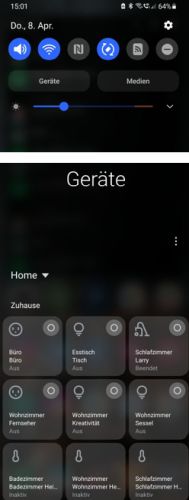
Über die Schaltfläche Geräte kann ich nun sämtliche unter Google Home bekannten Geräte direkt einbinden und sowohl Heizung und Licht als auch unseren Staubsauger starten, sollte ich einmal nicht per Sprache diesen losschicken wollen.
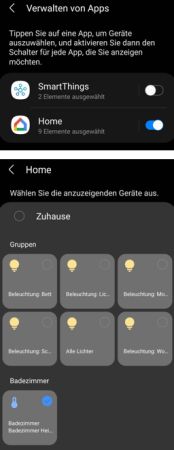
Durch die Nutzung von Google Home kann ich hier einzelne Geräte als Kachel einbinden.
Hintergrund zur Smarthome Nutzung:
Wir nutzen relativ viele Smart Home Geräte und so habe ich auf der Seite "Smart Home" unsere Erfahrungen mit Amazon Echo (Alexa) und Google Home sowie vernetzte Dienste zusammengestellt.
Beim Einrichten von Alexa hatten wir am Xiaomi Gerät das Problem, dass eine Anmeldung mit Amazon Konto nicht möglich war. Ursache war hier, dass per Webview die Zweifaktorauthentifizierung nicht ordentlich funktioniert hatte. Nachdem diese kurzzeitig deaktiviert wurde (ein Lob dabei an Amazon, dass hier die Option vorhanden ist, den bestehenden Schlüssel zur 2FA zu behalten) funktionierte die Anmeldung an der Alexa App und 2FA konnte wieder aktiviert werden.
Alle anderen Apps von Netatmo (Wetterstation), Xiaomi Home (Staubsauger), everHome und Hue erforderten eine erneute Anmeldung mit den bekannten Benutzerdaten.
Unser Gerätepark besteht aber nicht nur aus SmartHome Geräten und Rechner sondern auch aus Druckern. Hier war ich sehr begeistert, dass die HP Smart App direkt im Backup enthaltne war und ich von Anfang an wieder vom Smartphone auf unseren Drucker Zugriff habe. Da wir ein HP Smart Ink Abo nutzen (siehe http://try.hpinstantink.com/Fbwz8 Empfehlung für 1 Monat kostenloses Probe Abo) bekommen wir nicht nur immer passend die Tintenpatronen geliefert sondern können per App auch von unterwegs auf unseren Drucker zugreifen.
Onlinebanking
Eigentlich hatte ich erwartet, dass das Backup meines Onlinebanking Programms nicht funktionieren würde, da ich früher immer die Datenbank mühsam kopieren musste.Dadurch dass meine Hausbank neben Push-Tan / Tan2go auch SMS zur Authentifizierung unterstützt konnte ich hier die TAN App problemlos beim neuen Smartphone reaktivieren und so mich auch in die Onlinebanking App meiner Bank anmelden. Wenn sich sowohl Smartphone als auch Mobilfunknummer geändert häten, wäre hier ein Antrag schriftlich und per Post erforderlich.
Sollte auch eine Kreditkarte genutzt werden ist auch die Aktivierung von Visa Secure (oder vergleichbare Dienste für Mastercard) erforderlich. Dieses sollte man beim neuen Gerät nicht vergessen.
Wie praktisch Onlinebanking sein kann habe ich schon in den Artikeln "Onlinebanking per App mit Fotoüberweiung per Foto und auch PDF" und "Meine Erfahrungen mit Smarthome Teil VI - Onlinebanking mit Google Home und Sparkasse" beschrieben.
Ergänzend zur App meiner Hausbank nutze ich aber noch eine eigene Banking App zum Abruf der Umsatzbelege und Verwalten von mehreren Konten.
Starmoney App

Android / Google Play Hier hat die Star Finanz die Software optisch sehr angepasst so dass anhand der Logo die unterschiedlichen Bankinstitute direkt erkennbar sind und per Wisch von oben nach unten erfolgt auch automatisch ein Kontorundruf.
Besonders gefreut hat mich, dass die zugehörige Datenbank mit allen Umsatzdaten wieder hergestellt worden ist und ich, nach Eingabe des App Passwortes auch wieder eine biometrische Authentifizierung (Fingerabdruck) hinterlegen konnte.
PayPal und Google Pay
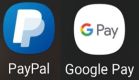
Android / Google Play
Am Smartphone und natürlich auch der Smartwatch nutze ich schon sehr gerne Google Pay zum Bezahlen per NFC Schnittstelle. Paypal bietet nun auch das kontaktlose Bezahlen per Smartphone an. Jedoch wird hier nicht die NFC Schnittstelle genutzt sondern es kann ein QR Code eingescannt werden.
Dazu muss erst einmal die Paypal App installiert werden und das Gerät per SMS authentifiziert werden. Eine Bestätigung per 2FA war hier beim Registrieren nicht möglich, bzw. nur beim erstmaligen Einrichten aber danach konnte ich mich nicht mehr direkt anmelden. Von daher empfiehlt es sich gleich die SMS Authentifizierung zu verwenden.
Danach kann ebenfalls ein Fingerabdruck zur App hinterlegt werden und per SCAN der QR Code einer Rechnung eingescannt und bezahlt werden. In Gießen bieten dieses mittlerweile Lieferdienste und Restaurants an und können hier einen entsprechenden QR Code für die Rechnung generieren lassen. Dabei zahlen die Händler eine kleine Gebühr, aber für die Kund:innen bleibt dieser Service kostenfrei. Allerdings gibt es hier, wie bei Bargeldzahlungen auch, keinen Käuferschutz von Paypal.
Messenger wie Whatsapp, Telegram, Signal und Threema
Die meisten Messengerdienste wie WhatsApp, Telegram oder auch Signal bieten das Anmelden per SMS Authentifizierung über die Handynummer an. Teilweise sind dann auch alle Nachrichten vorhanden oder können aus einen Backup wiederhergestellt werden. Unter Signal ist dieses mit einer Passphrase gesichert und müsse erst unter Einstellungen und dort Unterhaltungen im Abschnitt Datensicherungen per "Unterhaltungen sichern" aktiviert werden. Die Datei ist lokal gespeichert und müsste entsprechend mit übertragen werden.Whatsapp bietet hingegen unter Einstellungen - Chats die Option eines Chat-Backup das auch per Google Drive gesichert und beim Einrichten von Whatsapp erneut wiederhergestellt werden kann.
Der im Artikel "Ein datenschutzfreundlicher Messenger am Smartphone - Threema" vorgestellte Messenger Threema arbeitet über eine Threema-ID und einer Bestätigung der bisherigen Kontakte.
Damit bei einer neuen Installation der Messenger und die Threema ID weiter genutzt werden können (Threema kann immer nur auf einen Gerät laufen) ist es erforderlich hier entweder die Threema ID zu exportieren oder den Threma Safe zu nutzen.
Unter Backup kann ein Backup angelegt werden, dass nicht nur Kontaktdaten (inklusive der Vertrauensstufe) sondern auch diverse Einstellungen beinhaltet. Die Nachrichten werden übrigens nicht gespeichert. Beim erneuten Anmelden von Threema kann auf dieses Backup mit Threema ID und Threma Safe neu installiert werden.
Navigation
Ob nun Nahverkehr, Bahn oder Navigationsapp bei den meisten war es erneut erforderlich sich wieder mit Benutzername und Passwort anzumelden. Immerhin sind die installierten Apps erneut wiederhergestellt worden. Im Artikel "Meine Erfahrungen mit Smarthome Teil VII - Smarte Navigation auf Reisen mit Bus, Bahn, Auto und zu Fuß" habe ich eben diese ja schon vorgestellt.Media Streaming
Die App zur Steuerung unseres Fire TV (siehe "Amazon Fire TV Stick und Chromecast im Vergleich" oder auch Chromecast (siehe "Google Chromecast HDMI Stick Teil 1 von 2 - Einrichtung, Inbetriebnahme und erste Apps") mussten neu installiert werden.Erstaunt hat mich allerdings, dass Netflix direkt wiederhergestellt war und ich hier auch alle Zugangsdaten schon voreingestellt hatte :).
Erstaunt hat mich auch, dass Bubble UPNP direkt wieder installiert war. Allerdings nutze ich dieses kaum noch, so dass die App zugunsten von Amazon Music und anderen Streamingdiensten direkt deinstalliert wurde.
Die App selbst hatte ich unter "Google Chromecast HDMI Stick Teil 2 von 2 - Streaming über UPNP bzw. DLNA" im Abschnitt "Streaming von Inhalten aus lokalen oder im Netzwerk befindlichen Quellen" vorgestellt. Mittlerweile bieten aber auch Fernseher und andere Monitore die Möglichkeit hier auf Medien im Netzwerk direkt zuzugreifen.
Alltagsorganisation
Zum gemeinsamen Einkaufen nutzen wir nicht nur verschiedene Apps für einige Online/Offline Handel (Metro, Amazon, Mediamarkt, Ikea, ... ) sondern auch eine gemeinsame App für Einkaufslisten die ich im Artikel "Meine Erfahrungen mit Smarthome Teil IV - Termine, Einkaufslisten, Timer und andere Erinnerungen mit Amazon Alexa und Google Home im Vergleich" aber auch auf der Smartwatch gerne nutze. Hier ist "Our Groceries Shopping List" inkusive Listen und Zugangsdaten direkt aus dem Backup auferstanden und ich konnte später auch per Smartwatch wieder darauf zugreifen.Ebenfalls positiv überrascht hat mich Microsoft. Anstatt Word, Excel und Powerpoint einzeln als App installieren zu müssen gibt es nun die App "Office (Microsoft Office: Word, Excel, PowerPoint & More)" die direkt alle Programme beinhaltet und sich auch mit einem vorhandenen Office/Microsoft Account (siehe Microsoft 365) nutzen lässt.
Gefreut hat mich auch, dass die StandardWidget und Kalendereinstellungen von "Termine verwalten unter Android mit Business Calendar 2 definitiv ein lohnendes Upgrade" erhalten geblieben sind. Mir ist dieser Kalender immer noch sehr sympathisch.
SmartWatch (Wear OS)
Ein kleiner Nachteil war noch, dass ich zur Nutzung meiner Smartwatch diese über- Einstellungen
- System
- Trennen & Zurücksetzen
Fazit
Auch wenn das Einrichten der neuen Smartphone uns beiden ein Wochenende Zeit in Anspruch genommen hat, hat mich im Ergebnis doch überrascht, wie fortgeschritten hier schon das Backup ist und wie sinnvoll dieses genutzt werden kann.Wenn ich mittlerweile das neue Smartphone nutze hat es wieder den Rang eines Arbeitsgerätes auch wenn dann doch einige der erwähnten Apps nicht mehr vorhanden sind. Insgesamt bin ich aber sehr zufrieden und kann mittlerweile sagen, dass ein Umzug auch ohne vorhandenes Gerät möglich ist.
Die eingangs erwähnten Anpassungen und Probleme waren anfangs etwas nervig, aber mittlerweile bin ich mit der Wahl unserer Geräte zufrieden. Insbesondere die Neuerungen am Smartphone von Samsung hatten mich etwas Nerven gekostet, während sich die Einrichtung mit alternativen Launcher als Wechsel von Huawai zu Xiaomi kein nenenswertes Problem war.
Hinweis:

Im Laufe der Zeit wird auch das Leben mit Technik immer intelligenter. Entsprechend habe ich auf der Seite "Smart Home" unsere Erfahrungen mit Amazon Echo (Alexa) und Google Home sowie vernetzte Dienste zusammengestellt und auf der Seite "Smartwatch" finden sich die Erfahrungen mit unterschiedlichen smarten Geräten am Handgelenk.
Steuersoftware für das Steuerjahr 2023
Lexware TAXMAN 2024 (für das Steuerjahr 2023)
WISO steuer:Sparbuch 2024 (für Steuerjahr 2023)
WISO Steuer 2024 (für Steuerjahr 2023)
* Als Amazon-Partner verdiene ich an qualifizierten Käufen über Amazon.
13:29 Uhr
Vorstellung der Luca App als Kontaktdatenübermittlung per QR Code - Nun auch in Hessen verfügbar
Nachtrag: Corna-Warn App erhölt Check-in Funktion
Wie im Artikel "Das Projektteam veröffentlicht Corona-Warn-App 2.0 mit Eventregistrierung" berichtet erhält nun auch die Corona-Warn-App ein Update um eine Funktionalität zur Eventregistrierung, mit der Nutzer*innen im Einzelhandel, bei Veranstaltungen oder privaten Treffen per QR-Code einchecken können.Im Artikel "Corona Warn App Update Release 2.0.3 Check-in per QR Code möglich (Checkin und QR Code erstellen) 😷" habe ich die neue Funktion zum Check-in und Erstellen von QR Codes mit der Corana-Warn-App (CWA) für Orte und Events beschrieben.
Exkurs: Alternative Corona Warn App
Entsprechend ist auch die Empfehlung die Funktion der Corona Warn App für Veranstaltungen zu nutzen. Die neue Funktion der CWA sind im Artikel näher vorstellen.
Anwendungsbeispiel Corona Warn App:
Als praxisnahe Beispiele habe ich, neben der reinen Check-in Funktion auch die Möglichkeit zum Erstellen von eigenen QR Codes für Orte (Geschäfte, Besprechungsräume) aber auch für Events (Kulturveranstaltungen, private Feiern oder Gottesdienste) vorgestellt.
Vorstellung Luca App
In den ersten Abschnitten möchte ich erst einmal die App selbst näher vorstellen.Die App soll eine Ergänzung zur Corona Warn App sein, die ich inklusive ihrer Warnmeldung im Abschnitt "Unterschiedlicher Risikostatus in der Corona-Warn-App Ablauf bei erhöhter Risikobegegnung Warnung der Corona Warn App" vorgestellt habe. Wobei es im Artikel "Corona Warn App - Update Risikobegegnungen im Kontakttagebuch bei Erhöhtes Risiko" dazu auch schon eine Aktualisierung gibt.
Das Konzept der Luca App ist es, dass sich Personen zentral registrieren und bei Besuchen in Läden, oder im privaten Kreis, per QR Code ihre Kontaktdaten und gleichzeitig den Veranstaltungsort miteinander tauschen. Durch die zentrale Speicherung sind die damit angefallenen Daten an einer Stelle hinterlegt und gespeichert.
Clusterverfolgung dank Kontakttagebuch
Da auch die Corona Warn App (vss. im April) eine Möglichkeit zum dezentralen Austausch von Kontaktdaten erhalten soll (inklusive Checkin per QR Code) bin ich mir unsicher, ob nicht doch eine lokale Erfassung von Kontaktdaten, wie im Artikel "Coronika.App - Corona Kontakttagebuch um Infektionsketten nachverfolgen zu können (ein Clustertagebuch über Kontakte und Orte)" als Clustertagebuch beschrieben, eine datenschutzfreundlichere Idee ist bzw. auch für Betriebe sinnvoller sein kann, insbesondere da mittlerweile auch in der Corona Warn App ein Kontakttagebuch vorhanden ist, auch wenn hier noch manuell die Kontakte gepflegt werden müssen.
Immerhin ist es ein weiterer Fortschritt, dass auch in der Corona Warn App nun Kontakte und Orte im Kontakttagebuc gesammelt werden können und die Weitergabe der Kontaktdaten gerne per QR Code erscheinen mir als einen sinnvollen Ansatz.
Vorstellung Luca App
Dennoch war ich neugierig, wie die Luca App funktioniert und mag diese gerne vorstellen.
luca app

Android / Google Play: Apple Store Ferner funktioniert die App auch als Web App also per Internet ohne Installation eienr App über https://app.luca-app.de/webapp .
Installation der Luca App am Smartphone
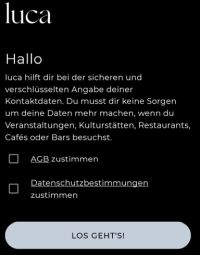
Nach der Installation der App sind AGB und Datenschutzbestimmung der App zu bestätigen.
Registrierung am LUCA Server
Danach können direkt die Kontaktdaten eingegeben werden.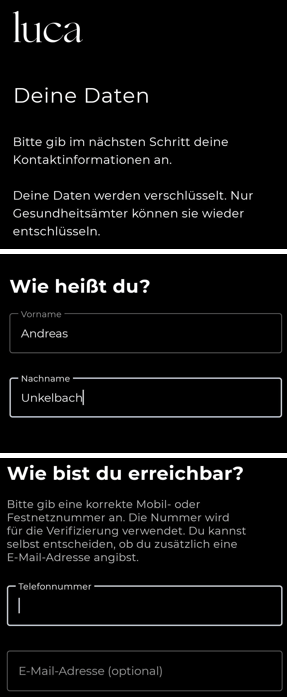
Diese Daten werden am Server verschlüsselt und können von Gesundheitsämtern, nach einer Meldung entschlüsselt werden. Die verpflichtende Angabe von Vorname, Nachname und Erreichbarkeit per Telefonnummer (optional auch E-Mail-Adresse) entspricht auch den Formularen die in Geschäften ausliegen.
Die Telefonnummer wid gleichzeitig zur Verifizierung verwendet. Sofern eine Mobilfunknummer eingetragen wird, wird eine TAN per SMS versandt. Alternativ erfolgt ein Telefonanruf mit Berliner Vorwahl (+49 30 221838558 ) an der eine Computerstimme mehrfach die TAN (sechs Stellen) ansagt.
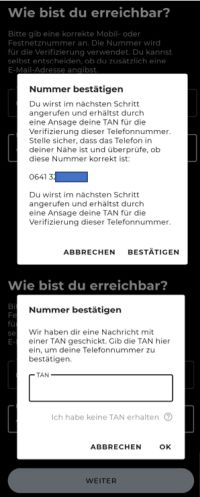
Nachdem der Account so angelegt worden ist, muss für die Kontaktdatenerfassung noch eine Adresse aufgenommen werden. Diese müssen auch von Gastgeber:innen erfasst werden, so dass die Angabe ebenfalls für die Nutzung von luca verpflichtend ist.

Hier sind als Adresse Straße, Hausnummer, Postleitzahl und Stadt anzugeben.
Danach ist die Registrierung vollständig abgeschlossen und die Kontaktdaten können verschlüsselt übertragen werden.

Innerhalb der App können nun verschiedene Optionen genutzt werdne.
Checkin per QR Code
Beim erstmaligen Start der App erscheint direkt ein QR Code in den die eigenen Daten geteilt werden können. Geschäfte oder Gastgeber:innen können diesen QR Code direkt einscannen.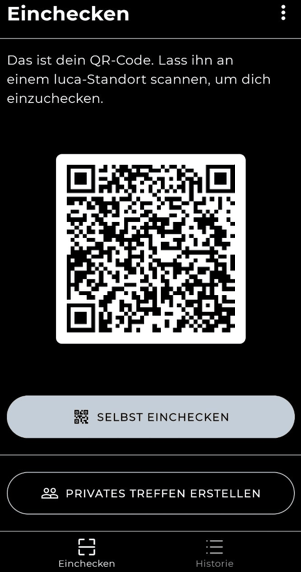
Der QR Code enthält dabei einen Schlüssel, der am Server dann abgeglichen wird und nur die Gesundheitsämter erhalten dabei eintsprechende Zugangsdaten. Im Screenshot habe ich den QR Code jedoch ausgetauscht.
Selbst einchecken per QR Code
Alternativ kann auch am Veranstaltungsort ein entsprechender QR Code eingescant werden.Dieses ist über die Schaltfläche "Selbst einchecken" möglich.
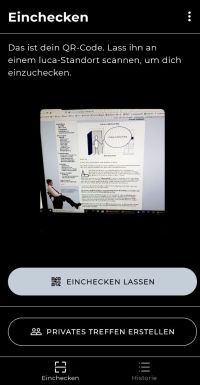
Damit muss kein Kugelschreiber oder Liste geführt werden.
Am Beispiel OBI sieht dieses dann wie folgt aus:
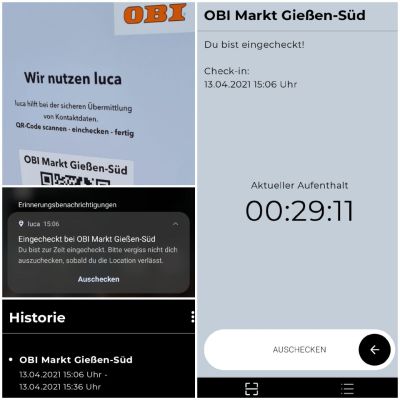
Am Eingang des Geschäftes ist ein QR Code zu finden (1. Bild auf der linken Seite), wird dieses mit der Luca App eingescant ist man vor Ort eingecheckt (Bild rechte Seite) und in der Statusleiste (2. Bild linke Seite) ist eine Statusmeldung über den Checkin und die Möglichkeit "Auschecken" zu aktivieren. Alternativ kann in der App auch (Bild rechts) das "Auschecken per Wisch nach links) erfolgen. In der Historie der App sind dann alle Besuche und Veranstaltungen festgehalten.
Erfassung privater Treffen
Über die Schaltfläche Privates Treffen erstellen kann auch für Freunde und Familie ein Treffen organisiert werden und in der Historie können Vor- und Nachnamen in der App erscheinen.
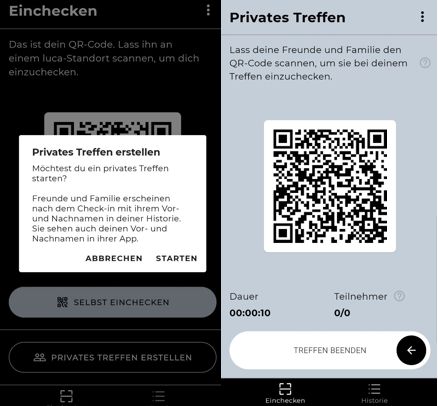
Zum Beenden des privaten Treffen ist der Schiebebalken (rechter Pfeil) unterhalb des QR Code zum Treffen nach links geschoben werden. Damit ist dann auch das Treffen beendet und alle Teilnehmende sind zum Treffen gespeichert.
Historie und Daten an Gesundheitsamt freigeben
Über die Schaltfläche Historie sind diese Treffen dann sichtbar und per Daten freigeben können diese Kontaktdaten für das Gesundheitsamt ebenfalls frei gegeben werden
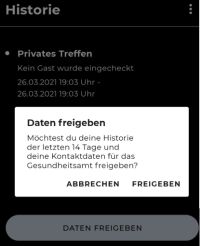
Weitere Funktionen der Apps sind die Bearbeitung der eigenen Kontaktdaten und die Möglichkeit die eigene Historie zu löschen.

Beim Punkt "Historie löschen" werden bergangene Ereignisse werden dann nicht mehr in der App angezeigt, jedoch noch bis zu 30 Tagen am Server im System gespeichert und bei einer Datenfreigabe mit dem Gesundheitsamt geteilt.
Besonders gut gefällt mir ein Update der eigenen Kontaktdaten, was sowohl bei Umzug als auch bspw. bei einen längeren Aufenthalt an einen anderen Ort relevant sein kann.... quasi ein digitaler Nachsendeauftrag.
Fazit
Von der Anwendung her erscheint mir die App sinnvoll und bequem umgesetzt. Je nachdem welche App sich im Markt durchsetzt werden vermutlich mehrere Apps am Smartphone installiert sein. Persönlich bin ich von der Entwicklung und Funktion der Corona-Warn-App aus mehreren Gründen sehr angetan und hoffe hier ebenfalls auf das angekündigte Update sehe aber die einfache Bedienung und das QR Code Konzept der Luca App als sinnvoll und hilfreich. Hier wünschte ich mir eine entsprechende Integration auch in der kommenden Corona Warn App.Auf der Seite https://www.luca-app.de/ sind auch weitere Informationen zur App in Form einer FAQ für Anwendende aber auch für Veranstalter, Betreiber & Einzelhändler (Locations) sowie für Gesundheitsämter zu finden. Insbesondere der Austausch mit SORMAS eine vom Helmholtz-Zentrum für Infektionsforschung und Deutschen Zentrum für Infektionsforschung entwickelte E-Health-Software zum Management für Maßnahmen zur Epidemiebekämpfungen und Octoware bzw. DEMIS (Deutschen Elektronischen Melde- und Informationssystem für den Infektionsschutz) dürfte ein Grund für einige Länder sein, sich für diese Software zu entscheiden.
Für Betreiber:innen interessant ist, dass die Anwendung luca nur funktioniert wenn das zuständiges Gesundheitsamt an das luca System angeschlossen ist. Dafür ist derzeit der Betrieb von Luca auch für Betreiber:innen und Nutzer:innen kostenlos.
Eine Finanzierung erfolgt über die Gesundheitsämter für diese fallen Kosten für die Lizenz, die Infrastruktur, die Zertifikate, den Support und die Wartung an. Diese anfallenden Kosten können über die Länder aus dem Pakt ÖGD (Öffentlicher Gesundheitsdienst) finanziert werden.
Aus Sicht von Nutzer:innen und Betreiber:innen erscheint mir die App einfach in der Anwendung und ich bin gespannt, wie flächendeckend diese in Hessen eingesetzt wird.
Auf der anderen Seite ist hier auch die Frage, ob die Umsetzung dann datenschutzrechtlich tatsächlich freiwillig ist. Inwieweit hier Themen wie Datenschutzfolgenabschätzung und Freiwilligkeit oder Zustimmung berücksichtigt werden ist wieder eine andere Frage.
Im Artikel "Corona-Apps: Die wichtigsten Fragen und Antworten im Überblick | heise online" sind auch weitere Informationen zu den einzelnen Corona Apps wie die Corona Warn App, Luca aber auch Alternativen dazu zu finden.
Weitere Artikel rund um Sars-Cov-2 / Covid-19 und Corona
Neben Themen wie SAP und andere it-nahe Themen habe ich auch einige Artikel rund um die Pandemie und Corona hier im Blog veröffentlicht.
- Ist der QR Code von ImpfpassDE App kompatitbel zu Corona-Warn-App oder der Cov-Pass App?
Welchen QR-Code kann ich denn nun in der CovPass App bzw. als Nachweis einscannen und wie funktioniert der Corona-Impfnachweis
- Digitaler Impfnachweis für Sars-Cov-2 / Covid-19 mit CovPass, Corona Warn App, ImpfPassDE
Neben dem Impfausweis aus Papier gibt es auch Apps und Praxissoftwarelösungen die einen Abgleich der Impfdaten als digitalen Impfpass ermöglichen
- Corona Warn App Update Release 2.0.3 Check-in per QR Code möglich (Checkin und QR Code erstellen)
Neben der Kontaktdatenerfassung kann auch die Corona-Warn-App ein Checkin für Orte und Events ermöglichen.
- Corona Warn App - Update Risikobegegnungen im Kontakttagebuch bei Erhöhtes Risiko + Checkin Funktion
Gerade die Corona-Warn-App ist eine der Apps die in der Pandemie sehr anpassungsfähig und nützlich ist und dabei auch großen Respekt in der IT aber auch in Bezug auf Recht und Datenschutz geerntet hat
- Vorstellung der Luca App als Kontaktdatenübermittlung per QR Code - Nun auch in Hessen verfügbar
Auch wenn die App stark umstritten ist, war doch auch die Luca App schnell in einzelnen Bundesländern als Alternative zur Erfassung der Kontaktdaten in Listen aktiv verbreitet worden
- Coronika.App - Corona Kontakttagebuch um Infektionsketten nachverfolgen zu können (ein Clustertagebuch über Kontakte und Orte)
Clustertagebuch, Kontakttagebuch neben der Corona-Warn-App ist ein solches Kontakttagebuch zur Nachverfolgung von Infektionsketten gerade wenn man eben doch an der Arbeit zur ein oder anderen Person Kontakt hatte sehr praktisch.
Ich hoffe, dass diese ebenfalls lesenswert sind und Sie weiterhin gesund bleiben. Passen Sie auf sich und andere auf.
Aktuelles von Andreas Unkelbach
unkelbach.link/et.reportpainter/
unkelbach.link/et.migrationscockpit/
14:11 Uhr
Meine Erfahrungen mit Smarthome Teil XVII - Smartwatch ⌚ Fossil Smartwatch The Carlyle HR 5. Generation (FTW4024) Vergleich mit der 4. Generation (FTW4021)
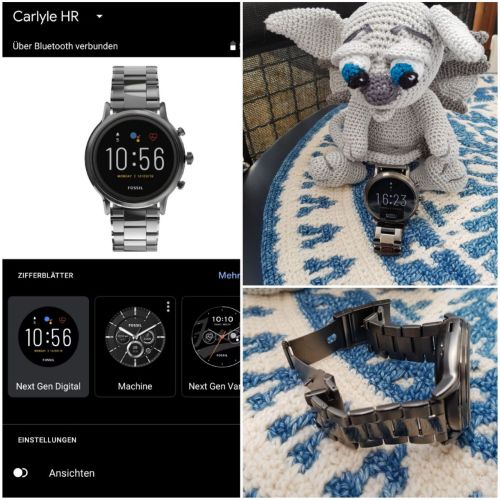
Fossil Smartwatch 5. Generation (The Carlyle HR 5. Generation FTW4024) *
Die Neuigkeiten an der 5. Generation von Fossil sind neben einer Wellness-App und einer aktuellen WearOS Plattform auch ein eingebauter Lautsprecher, so dass ich über die Uhr nicht nur meinen Google Assistenten bedienen kann sondern auch Auskunft erhalte und sogar telefonieren kann. Auch die Ladezeit ist wieder sehr schnell und auch die Wasserdichtigkeit ist mit 3 ATM und mittlerweile 8 GB RAM angegeben :-).
Oben im Bild ist übrigens mein Gargoyle Gideon zu sehen, der auch Auftritte in meiner Videoserie "Sagen Sie mal, Herr Unkelbach..." hat.
Dabei ist für die Telefonfunktion jedoch weiterhin ein verbundenes Smartphone erforderlich. Ansonsten unterscheidet sich die Uhr in der Bedienung nicht wesentlich von ihren Vorgänger, so dass ich hier nur auf die mir aufgefallenen Unterschiede näher eingehen möchte.
Service der Fossil Group
Bevor ich auf dieses Thema eingehe mag ich aber noch kurz ein paar Worte zum Service von Fossil erwähnen. Nachdem ich eine Schadensmeldung online gestellt hatte bat Fossil mich um Zusendung der Uhr, was ich gerne machte.

Seitens des Service erhielt ich die Auskunft, dass die Uhrentechniker meine Uhr nicht reparieren konnten und mein Modell auch nicht mehr bei Ihnen verfügbar sei. Ich sollte mir doch einfach im Onlineshop eine andere Uhr aussuchen zum ursprünglichen Verkaufspreis zu den ich die Uhr bei Amazon erstanden hatte und ggf. die Differenz dazu drauf zahlen.
Nun hatte ich aber schon eine neue Uhr bestellt aber die andere Option wäre gewesen die kaputte Uhr wieder ohne weitere Bearbeitung zurückgeschickt zu bekommen. Also entschied ich mich erneut für das Nachfolgemodell und hätte hier die Differenz bezahlt. Im Zweifel, so dachte ich, hätte am Computerstammtisch vielleicht jemand Interesse an einer neuen Uhr ;-).
Nachdem ich die Auswahl getroffen hatte erreichte mich folgende Nachricht:
"Es ist möglich, ein Produkt zu diesem Preis ohne zusätzliche Zahlung zu bestellen, da der Preis nicht mehr als 10% des Preises der gekauften Uhr beträgt."
Auch wenn die Lieferung der Uhr dann noch etwas gedauert hatte, freute mich dieses dann doch, so dass ich nun zweimal die im Folgenden beschriebene Uhr habe und scih diese vielleicht als Weihnachtsgeschenk eignet ;-).
Gerne mag ich nun die Unterschiede noch einmal etwas näher beschreiben.
Aus meinen bisherigen Erfahrungen hatte ich sowohl ein weiteres Ladegerät als auch Schutzfolien für das Display bestellt. Immerhin das Aufbringen der Folie war tatsächlich unproblematisch :-) (zumindest dann wenn man die Anleitung ordentlich befolgt)
Meine neue Smartwatch Fossil Smartwatch The Carlyle HR 5.Generation
Insgesamt habe ich mir als Uhr und Zubehör folgende Produkte geholt:- Fossil Smartwatch The Carlyle HR 5. Generation (FTW4024) *
- [4 Stück] Diruite für Fossil Gen 5 Julianna/Carlyle HR (Panzerglas Schutzfolie) *
- RuenTech Ladegerät (Kompatibel mit Fossil Gen 4 /Fossil Gen 5) *
Unterschiede zum Vorgängermodell
Neben den physischen Eigenschaften (hier Mettalarmband und Korpus) und Lautsprecher hat sich auch die Oberfläche ein wenig geändert, so sind die Symbole und Funktionen des Quickmenüs neu angeordnet.Schnellzugriffsmenü / Touchdisplay Oberfläche
Zum Aufruf des Menüs ist das Touchdisplay von oben nach unten zu wischen.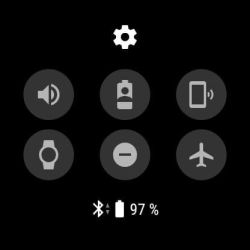
Schnelleinstellungen FTW4024
Von links oben nach rechts unten sind diese folgende Funktionen:
- Ton an/Ton aus
- Batteriemodus (Energiesparprofile für die Uhr)
- Smartphone suchen (volle Lautstärke klingeln lassen)
- Theatermodus (Display bleibt solange aus, bis wieder die Krone gedrückt wird, was ideal zum Schwimmen ist)
- Nicht stören Modus (dürfte auch vom Smartphone bekannt sein (keine Benachrichtigungen mehr auf der Uhr)
- Flugmodus (hiermit wird Bluetooth und alle anderen Verbindungsarten der Uhr deaktiviert
Zum Vergleich dazu die bisherigen Einstellungen der FTW4021
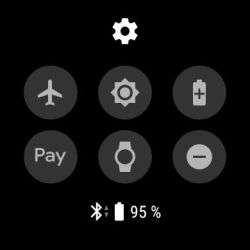
Schnelleinstellungen FTW4021
Hier waren die Punkte wie folgt aufgeteilt:
- Flugmodus (hiermit wird Bluetooth und alle anderen Verbindungsarten der Uhr deaktiviert
- Helligkeitseinstellungen (per + und - kann hier die Helligkeit des Display eingestellt werden, gute Erfahrungen habe ich hier mit Stufe 2 gemacht)
- Energiesparmodus (dieser kann über die Ein/Aus Taste (Krone) wieder zurückgestellt werden)
- Pay zum Aufruf von Google Pay
- Theatermodus (Display bleibt solange aus, bis wieder die Krone gedrückt wird, was ideal zum Schwimmen ist)
- Nicht stören Modus (dürfte auch vom Smartphone bekannt sein (keine Benachrichtigungen mehr auf der Uhr)
Die neue Aufteilung erscheint mir auch als eine sinnvoller, da ich zum Beispiel Google Pay ohnehin lieber auf eine der beiden äußeren Knöpfe an der Uhr festgelegt habe.
Telefoniefunktion
Über die Wear OS App (Systemapp Telefon) kann nun auch dank Mikrofon und Lautsprecher auf die Telefonfunktionen des Smartphones zugegriffen werden.Über die Krone kann direkt das Menü mit den einzelnen Apps aufgerufen weden. In folgender Abbildung sind auch schon die neuen Apps zu sehen (unter anderen die App Telefon).

Wenn ich diese App starte habe ich direkt folgende Auswahl:
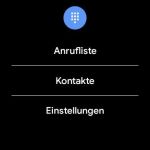
Über die Anrufliste bekomme ich die letzten Anrufe am Smartphone angezeigt während ich über die Kontakte auf meine Adressbuch zugreifen kann. Bei den Kontakten werden erst die Favoriten (*) und danach die Kontakte in alphabetischer Reihenfolge dargestellt.
Spannend ist dann noch der Punkt Einstellungen wodurch die Uhr quasi zu einen Headset mit Freisprechfunktion umgewandelt werden kann.
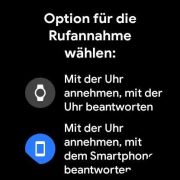
Hier können dann Telefonanrufe direkt von der Uhr angenommen werdne bei einen Anruf oder alternativ die Rufannahme am Smartphone bearbeitet werden.
Die Klangqualität hat mich hier zwar überzeugt, aber ich habe mich dann doch für die Option "Mit der Uhr annehmen, mit dem Smartphone beantworten" ausgewählt, da eine Freisprechfunktion nicht in jeder Situation geeignet ist.
Positiv empfinde ich hingegen dass nun Okay Google oder auch Musik/Audio über die Uhr abgespielt werden kann.
Neue Ansichten unter Wear OS
Da nun auch die Telefonfunktion an der Uhr hinzugekommen ist können auch weitere Ansichten hinzugefügt werden.Im Artikel "Meine Erfahrungen mit Smarthome Teil XV- Android Wear Os" hatte ich ja schon die Möglichkeit der Ansichten beschrieben. Durch das neue Wear OS können nun insgesamt fünf Ansichten als weitere Ziffernblätter die durch Wischen von rechts nach links aufgerufen werden können hinzugefügt werden.
Praktisch ist hier unter anderen die Telefon Funktion wodurch ich direkt Kontakte oder einen Ziffernblock zur direkten Anwahl einer Rufnummer aufrufen kann.
Persönlich habe ich mich für folgende Ansichten entschieden:
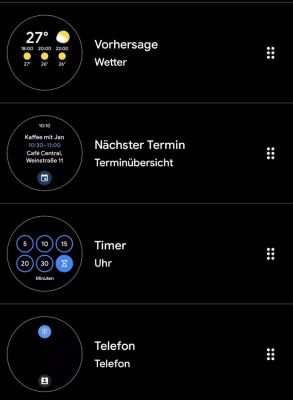
Unter Android am Smartphone sind diese wohl am ehesten mit Widget vergleichbar :-)
- Wettervorhersage
- Nächster Termin / Terminübesicht
- Timer (allein für Teetimer schon praktisch)
- Telefon (Zugriff auf Kontakte aber auch Ziffernblock)
- Herzfrequenz (Google Fit)
- Kardiopunkte (Google Fit)
- Training starten (Google Fit)
- Ziele Google Fit
- Schlagzeilen (Google News)
- Timer zum Händewaschen
- Schlaftracking (Wellness)
- Training (Wellness)
Fossil Wellness App
Die beiden letzten Ansichten sind direkt mit der Fossil Wellness App verknüpft.Damit kann sowohl Schlaf als auch Training (Außentraining und Innentraining) über die neue Wellness App getrackt werden.
Anhand folgender Ansicht lässt sich dieses anhand eines Aktivität Training nachvollziehen:
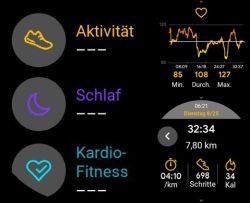
Leider synchronisiert die App nicht ebenfalls mit Google Fit aber dafür kann zum Beispiel beim Schlaf neben der Analyse der Schlafdauer auch ein Schlafziel definiert werden (wobei ich 8 Stunden eigentlich selten erreiche :)).
Ziffernblätter und Wear OS Apps
Die Möglichkeit Ziffernblätter auf die eigenen Bedürfnisse anupassen und auszuwählen bleibt weiterhin vorhanden, so dass ich hier gerne auf meinen Artikel "Meine Erfahrungen mit Smarthome Teil XV- Android Wear Os" verweise.Insgesamt habe ich hier allerdings mein Ziffernblatt etwas minimalistischer gestaltet...

Basis ist hier "Next Gen Digital" und stellt lediglich Benachrichtigungssymbol, Uhrzeit Tag und Datum dar.
Allerdings gibt es neben der digitalen Version auch eine Vielzahl anderer Ziffernblätter, so dass im Zweifel die Uhr auch als "herkömliche" Uhr gestaltet werden kann. Für besondere Feiertage bietet Fossil auch immer einmal wieder ein neues Watchface an.
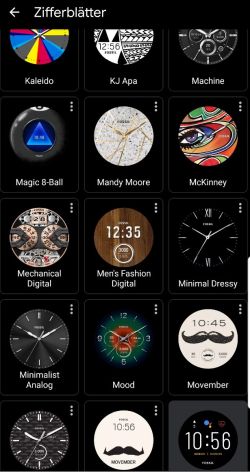
Daneben gibt es noch eine Vielzahl von Ziffernblätter im Android Store. Besonders gelungen empfinde ich, dass die Ziffernblätter bzgl. der angezeigten Icons und Informationen auch noch angepasst werden können.
Auch am Einsatz der Android Wear OS Apps hat sich seit den Artikel "Meine Erfahrungen mit Smarthome Teil XVI - Apps unter Wear OS" wenig geändert, wobei ich es immer noch bedauerlich finde, dass Google durch ein App Update nicht mehr den Google Authenticator als 2FA Lösung seit Mai 2020 unterstützt. Siehe auch meinen Hinweis im Artikel:
Wear OS App Google Authenticator
AKTUELLER HINWEIS 05/2020: Derzeit scheint durch ein Update beim Google Authenticator ein Update eingespielt zu sein, dass zwar ein Backup der OTP ermöglicht, aber derzeit ist die Wear OS Unterstützung nicht vorhanden. Persönlich hoffe ich, dass hier Google noch eine Korrektur nachreicht und kann nur empfehlen hier die Kommenatere zur App im Blick zu behalten. Alternativ gibt es wohl noch andere Apps die auch Wear OS unterstützen. Hier freue ich mich auf Erfahrungsberichte in den Kommentaren hier im Artikel.
Manchmal gibt es sogar extern entsprechende Anregungen :-) Im Artikel "Wear OS: Meine App-Empfehlungen" auf mobilflip.de wurde mir in den Kommentaren die Android App "Authenticator Pro" nahegelegt, die auch weiterhin Wear OS unterstützt. Eventuell sollte ich hier tatsächlich den Jahresweschel dazu nutzen meine 2FA Einträge umzuziehen. Bisher scheue ich noch ein wenig davor, auch wenn es "nur" knapp unter 20 Einträge sind.
Viel Hoffnung habe ich da zwar nicht mehr, aber auch die anderen Apps sind ja noch ein guter Grund für Android Wear und es gibt auch andere Apps mit 2FA Unterstützung.
Trotzdem mag ich an dieser Stelle noch einmal gerne auf meinen Artikel "Zweistufige Anmeldung oder Zwei-Faktor-Authentifizierung (2FA) bei Onlinediensten (Datensicherheit und Datenschutz) bspw. per OTP (One-Time Password, Einmal-Passwort) App" hinweisen, da ich durchaus die Sicherheit durch 2FA erstrebenswert sehe und auch für ein ehrenamtlich betreutes Projekt diese in Wordpress aktiviert habe (siehe Artikel "Zugang zu Wordpress unter anderen mit 2FA / OTP als zweiten Faktor absichern").
Nachtrag: Google Assistant nicht mehr per Kronentaste aufrufen
Dank des letzten Wear OS Update gibt es nun die Möglichkeit, dass beim langen Drücken auf die Krone (mittlere Taste der Uhr) nicht mehr Google Assistent automatisch startet sondern dieser nur noch per Wischgeste aufgerufen wird.Die Einstellung ist unter:
- Einstellungen
- Personalisierung
- Assistant-Zugriff
Update Hinweis
Diese Funktion ist mit Wear OS Version 2.25 und Systenversion H MR2eingeführt worden. Zumindest bei Fossil ist diese OS Version für die 5. Generation der Smartwatch verfügbar.
Fazit
Hat sich für mich der Wechsel gelohnt? Persönlich bin ich von der Verarbeitung durchaus angetan. Die Sprach/Audio Ausgabe ist hin und wieder praktisch und die Smartwatch selbst ist langlebig und nun auch nach einigen Monaten im Test immer noch sehr stabil am Laufen.Als Neuanschaffun ist die Uhr definitiv empfehlenswert und ich persönlich würde diese auch nicht mehr umtauschen wollen. Im Vergleich zum Silikonarmband ist dieses auch sehr viel stabiler und gerade der Uhrenkorpus dürfte, bei austauschbaren Armbändern ebenfalls weniger stoßanfällig sein. Vergleichbar zum Smartphone kann die Anschaffung eines Displayschutzes aber eine gute Ergänzung sein. Der Vorteil an der Smartwatch ist auch, dass weitere Armbänder nachbestellbar sind und so diese ebenfalls austauschbar sind.
Es ist übrigens sehr sinnvoll das Armband beim Uhrmacher oder in meinen Fall bei Karstadt kürzen zu lassen, da so die Scharniere nicht nur ausgetauscht werden sondern die Uhr auch so angepasst wird, dass man selbst damit zufrieden ist. Wenn ich mich nicht falsch erinnere hat dieses damals um die 7 Euro gekostet :-).
*
Als Amazon-Partner verdiene ich an qualifizierten Käufen über Amazon
Hinweis:

Im Laufe der Zeit wird auch das Leben mit Technik immer intelligenter. Entsprechend habe ich auf der Seite "Smart Home" unsere Erfahrungen mit Amazon Echo (Alexa) und Google Home sowie vernetzte Dienste zusammengestellt und auf der Seite "Smartwatch" finden sich die Erfahrungen mit unterschiedlichen smarten Geräten am Handgelenk.
Aktuelles von Andreas Unkelbach
unkelbach.link/et.reportpainter/
unkelbach.link/et.migrationscockpit/
19:41 Uhr
Coronika.App - Corona Kontakttagebuch um Infektionsketten nachverfolgen zu können (ein Clustertagebuch über Kontakte und Orte)
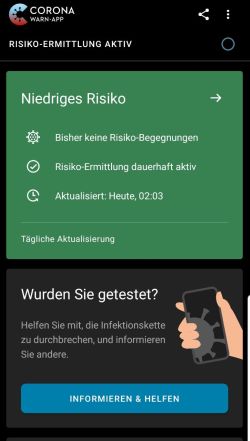
Google Play
- Corona-Warn-App (RKI)
- Coroina-Warn-App (RKI)
Die App selbst setzt Android 6.0 bzw. iOS 13.5 (iphone6s) vorraus und nutzt eine entsprechende Schnittstelle die von Apple und Google angeboten werden.
Wie der Ablauf bei einer roten Warnmeldung in der Corona Warn App ist, erläutere ich weiter unten und als Update im Artikel "Corona Warn App - Update Risikobegegnungen im Kontakttagebuch bei Erhöhtes Risiko"
Kontaktnachverfolgung / Clustertagebuch / Infektionsketten
Ausgangslage:Im Falle eines positiven Covid-19 Tests wird nicht nur das Testergebnis über diese App verteilt sondern auch die Kontakte der letzten Tage überprüft. Hier ist es oft schwierig eine Liste anzulegen, wo man alles war und zu wen alles eine Begegnung statt gefunden hat.
Hier bietet das RKI unter "Kontaktpersonen-Nachverfolgung bei Infektionen durch SARS-CoV-2" eine Infografik nach der bei einen bestätigten Fall die Kontaktpersonen ermittelt werden sollen.
- Symptomatischer Quellfall: Ab 2 Tage vor Auftreten erster Symptome bis mind. 10 Tage nach Symptombeginn
- Asymptomatischer Quellfall: Ab 2 Tage vor Test bis mindestens 10 Tage nach Test
Kontakttagebuch als App
Durch einen Kollegen bin ich per Facebook auf die App coronika aufmerksam geworden die es ermöglicht lokal am Smartphone ein eigenes Kontakttagebuch zu führen. Dieses kann praktisch sein, da man im Falles einer Infektion eben nicht darüber nachdenken muss, zu welchen Personen in den letzten Tagen ein Kontakt bestanden hat. Die App wurde im Rahmen eines Hackathon #WirVsVirus entwickelt und steht unter https://coronika.app für Android und bald auch für iOS zur Verfügung. Zum Ende des Artikels habe ich für iOS noch eine Alternativ-App mit aufgeführt.Vorteil der App ist, dass alle Einträge lokal gespeichert werden und im Falle einer Erkrankung alle Kontakte aus den Einträgen exportiert und an das Gesundheitsamt übergeben werden. Ähnlich wie die Corona-Warn-App steht hier ebenfalls im Mittelpunkt der Datenschutz und gleichzeitig überzeugte mich die App auch von ihrer Umsetzung.
Daher mag ich hier gerne die Android Version der App näher vorstellen. Die App wurde von Kreativzirkel Design Studio aus Düsseldorf entwickelt (kreativzirkel.de).
Coronika - Dein Corona Tagebuch

Google Playstore:
Installation der App
Bei der Installation der App wird schon direkt der Zweck der App (Nachvollziehen der Infektionswege) erläutert. Im Form eines Tagebuches werden Orte und Personen erfasst mit denen man sich getroffen hat und an welchen öffentlichen Orten man gewesen ist. Ferner gibt es auch die Möglichkeit der Erinnerungsfunktionen (Hände waschen, Smartphone desinfizieren oder Tagebuch nutzen).Der für mich wichtigste Punkt ist aber "Deine Daten gehören dir!". Alle Informationen die in der APp angelegt werden sind lokal gespeichert und werden weder getrackt noch an Clouddienste oder andere weiter gegeben.
Die Oberfläche
Nachdem die App erfolgreich installiert wurde zeigt sie direkt eine Oberfläche an. Zentraler Punkt ist dabei das Tagebuch.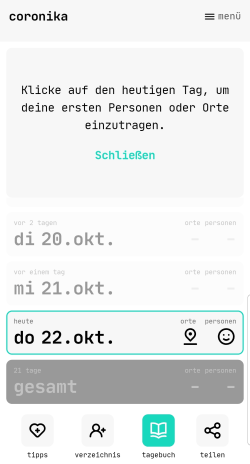
Über das Tagebuch können die letzten 21 Tage aufgerufen werden. Ebenso kann hier auch die Vergangenheit eingetragen werden (durch mehr anzeigen oberhalb der ersten 7 angezeigten Tage).
Innerhalb des Tagebuches können die einzelnen Tage aufgerufen werden oder aber per Gesamt auf eine Liste aller Orte und Begegnungen im Zeitraum geschaut werden. Letzteres ist später für den Export wichtig.
- Unter tipps gibt es einige Hygiene Tipps rund um Corona aber auch Infektionsvermeidung.
- Unter verzeichnis können eingetragene Kontakte und Orte verwaltet werden
- Das tagebuch ist oben zu sehen
- und über die Teilen Funktion kann die App weiterempfohlen werden.
Lass dich durch das Coronavirus nicht in Panik versetzen. Bleib informiert und hilf deinen Mitmenschen, indem du…
✅…ein Tagebuch über Kontakte und Orte führst
✅…auf Hygiene Tipps achtest
✅…Updates von seriösen Quellen im Blick behältst
Bleib gesund und vergiss nicht dir die Hände regelmäßig zu waschen! ✋😉 https://coronika.app/
Coronika - Kontakttagebuch Tagesansicht
Durch den Aufruf eines Tages können in der Tagesansicht sowohl öffentliche Orte als auch Begegnungen mit Menschen eingetragen werden.
Begegnungen mit Personen und Besuch von Orten erfassen
Über die Registerkarte Person könenn Begegnungen mit Personen und über Orte entsprechende öffentliche Orte eingetragen werden.Beim öffentliche Ort kann direkt ein Ort angelegt werden. Einmal angelegte Orte sind dann auch immer zur Auswahl vorhanden, so dass häufig besuchte Orte (Friseur, Supermarkt, ..) direkt ausgewählt werden können.
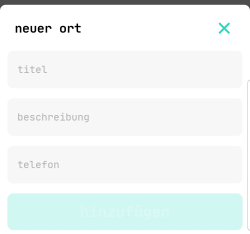
Zum Ort könenn Titel, Beschreibung und Telefonnummer erfasst werden.
Ebenso kann auch eine Person erfasst werden. Bei den Personen gibt es aber eine Besonderheit.
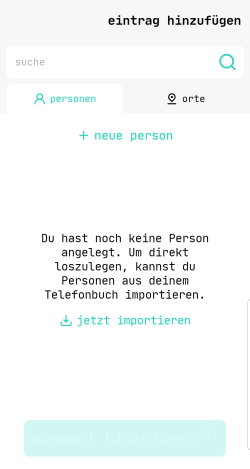
Hier kann entweder manuell "+ neue Person" eine Person einegtragen werdne oder über "jetzt importieren" auf das lokale Kontaktverzeichnis (Adressbuch) zugegriffen werden.
Die manuelle Anlage von Personen ist vergleichbar zu den Orten.
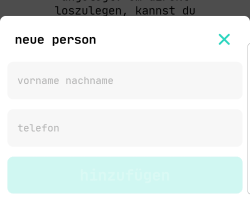
Hier sind Vorname und Nachname sowie Telefonnummer erfassbar.
Spannender ist die Funktion "jetzt importieren" wodurch Zugriff auf die Kontakte am Smartphone angefordert wird.
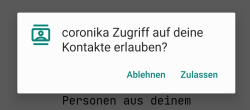
Nun kann über das eigene Adressbuch nach einer Person gesucht werden und diese dann eingetragen werden (über das + in folgender Abbildung)
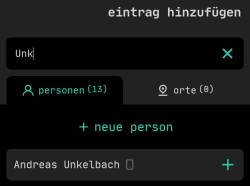
Übersicht über Begegnungen
Obgleich ich Begegnungen mit Menschen tatsächlich vermeide und sowohl auf Abstand als auch Mund-Nasen-Schutz wert lege hat es mich doch überrascht, wieviele längere Begegnungen (Gespräche im Büro) zu unterschiedlichen Personen man doch so hat.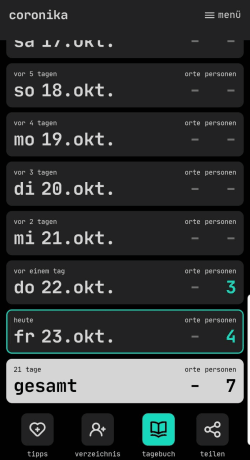
Dabei werden tatsächlich die unerschiedlichen Personen gezählt.
In der Tageansicht sind die Personen dann auch einzeln mit Namen und Telefonsymbol bei vorhandener Telefonnummer angezeigt.
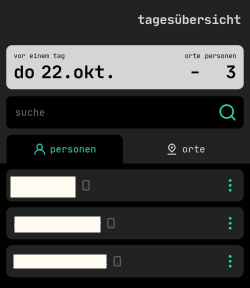
Über die drei Punkte kann ein Kontakt auch wieder entfernt werden.
Epxort von Begegnungen und Aufenthalten
In der Gesamtansicht sind alle Personen mit Anzahl der Begegnungen der letzten Tage aufgeführt (und auch die öffentliche Plätze sofern eingetragen).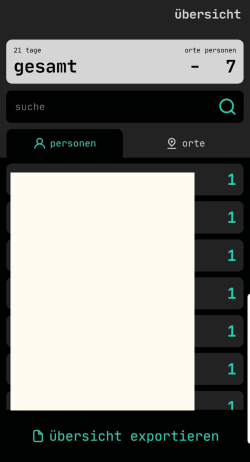
Durch die Schaltfläche Übersicht exportieren kann dann ein Export als PDF angestossen werden. Vorher gibt es aber noch eine passende Hinweismeldung:

Hier kann eine Liste erstellt werden in der alle vorhandene Kontakte und Orte aufgeführt sind. Dabei handelt es sich um sensible Daen, so dass diese per Mail oder lokal gespeichert werden können. Sie sollten nicht mit fremden oder Online geteilt werden.
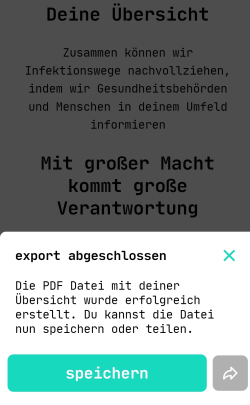
Ist der Export abgeschlossen kann die Liste als PDF Überischt entweder gespeichert oder geteilt werden (per Messsenger, Mailprogramm etc.).
Ansicht der Kontaktliste
Die Kontaktliste aus Anzahl der Begegnungen sieht dann bspw. wie folgt aus: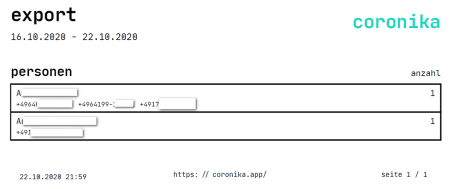
Dabei werden nicht nur Namen der Kontaktpersonen sondern auch alle vorhandenen Telefonnummern mit aufgelistet, was eine Kontaktaufnahme durch das Gesundheitsamt wesentlich erleichtert.
Fazit
Die App ist sehr durchdacht und legt zusätzlich auch noch Wert auf Datenschutz sowie ist einfach zu bedienen. Hier bin ich für den Hinweis sehr dankbar und erstaunt darüber, wie viele Begegnungen so an einen Tag doch zu anderen Kolleg:innen im Büro vorhanden sind.Vielen Dank an dieser Stelle an Markus Labasch (labasch.de) der mich auf die App aufmerksam gemacht hat.
Was ist mit iOS (Iphone /iPAD)?
Leider fehlt mir für iOS ein passendes Endgerät, so kann ich nur aus dritter Hand entsprechende Apps empfehlen.iOS App Kontakt-Tagebuch
Bis Coronika unter iOS bei Apple ebenfalls angeboten wird, kann auch die App Kontakt-Tagebuch hilfreich sein. Leider fehlt mir hier die Erfahrung, wie diese umgesetzt ist. Weitere Alternativen sind unter den Tweet des Entwicklers zu finden.
@Funkenstrahlen: "Hilft dem Gesundheitsamt Infektionsketten nachzuvollziehen, indem du dir notierst wen du getroffen hast. Für iOS habe ich eine App entwickelt, die dir das ganz einfach macht: https://apps.apple.com/de/app/kontakt-tagebuch/id1535797892 Für Android Nutzer gibt es bereits die App Coronika."
Da ich selbst kein iOS Gerät habe bin ich sehr froh, dass Markus Labasch die App direkt getestet hatte.
Markus Labasch: "Sympathisch ist die Option alle Einträge älter als 14 Tage automatisch zu löschen. Etwas umständlicher, aber besser als nichts ... bis dann die iOS-Version von Chronika online geht. Wir werden sowas leider noch länger brauchen. „Kontakt-Tagebuch“ Version 1.3 stürzt nur leider regelmäßig ab." Wobei dieses sicherlich noch per Update korrigiert wird, sofern es sich bei iOS wie bei Android verhält :-)
iOS App Cluster Diary
Eine andere Alternative unter iOS ist noch die App "Cluster Diary" :-) Hier würde ich mich ebenfalls über einen kurzen Erfahrungsbericht freuen. :-)
Fazit - Weitere Informationen zu Corona und Updates
Ich würde mich, besonders zu den iOS Apps über kurze Kommentare hier im Blog sehr freuen, wenn ihr diese getestet habt :-). Ansonsten hoffe ich, dass beide Apps auch für Apple User nützlich sind und drücker den Entwicklern von Coronika die Daumen, dass sie auch die App noch auf iOS bekommen. Abseits davon glaube ich, dass uns Corona noch eine Weile begleiten wird, so dass sich hier noch das ein oder andere entwicklen lässt.
Aktuelle Informationen zur Corona, insbesondere der 7-Tage-Inzidenz als Wert der Neuinfektionen über 7 Tage pro 100.000 Einwohner, sind nicht nur beim RKI abrufbar sondern können auch per Messenger Chatbot auf Basis des eigenen Standort angefordert werden. Hier ist das Corona-Radar ein passender Dienst den es für WhatsApp, Telegramm und auch Threema gibt.
Gerade beim "datenschutzfreundlicher Messenger am Smartphone - Threema" war mir gar nicht bekannt, dass hier auch Chatbots verfügbar sind.
Whapooda bietet unter "Aktuelle Corona-Informationen direkt per Messenger" für Deutschland, Österreich und die Schweiz diesen Dienst an.
Aktuelle Fallzahlen für Deutschland:
Alternativ können auch über das "Robert Koch-Institut: COVID-19-Dashboard" aktuelle Zahlen basierend auf den aus den Gesundheitsämtern gemäß IfSG übermittelten Meldedaten per interaktiver Karte aufgerufen werden.
Hier können je Landkreis
- Fälle
- Fälle/100.000 EW
- Fälle letzte 7 Tage/100.000 EW
- Todesfälle
- Einwohnerzahl
- Bundesland
- Bundeslandweite Fälle der letzten 7 Tage/100.000 EW
- und das Datum der Aktualisierung
Aktuelle Fallzahlen für aktuellen Standort
Auf der Seite https://hotspotornot.de/ kann für den eigenen Standort (entweder per Standortfreigabe) oder durch Eingabe des Ortes ebenfalls die aktuellen Daten abgefragt werden.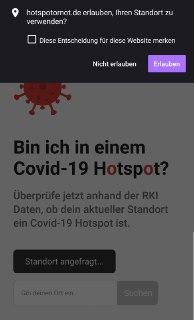
Die Seite gibt den Inzidenzwer,t also die Maßzahl dafür, wie viele von 100.000 Einwohnern innerhalb von 7 Tagen an Covid-19 erkrankt sind, aus.
Aktuelle Fallzahlen Deutschland nach Bundesland und Landkreis
Die Seite https://corona-data.eu/ wiederum liefert eine Heatmap aller SARS-CoV2 Infektionsfälle in Deutschland nach Altersgruppen und Kalenderwochen pro Land- und Stadtkreis sowie Bundesland.
P.S.: Unterschiedlicher Risikostatus in der Corona-Warn-App Ablauf bei erhöhter Risikobegegnung Warnung der Corona Warn App
Im Idealfall haben Sie keine Risikobegnung.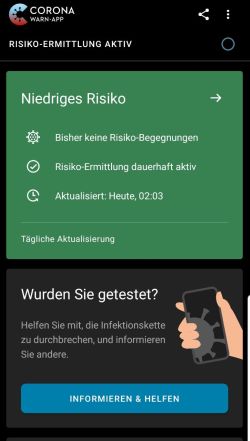
Sollten Sie innerhalb der letzten 14 Tage eine Begegnung mit ausreichenden Abstand gehabt haben gibt es eine weiterhin grüne Meldung:
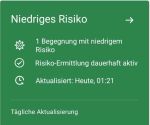
Bei "Niedriges Risiko 1 (oder mehr) Begegnung mit niedrigen Risiko" hat sich jemand mit größeren Abstand in ihrer Umgebung als positiv gemeldet. Die ausführlichere Erläuterung (durch -> aufrufbar) ist da ebenfalls beruhigend.

Konkret lautet diese:
Begegnung mit niedrigem Stauts
Deshalb ist ihr Infektionsrisiko niedirg
Sie hatten eine Begegnung mit einer später Corona-positiv getetesten Person. Ihr Infektionsrisiko wird auf Grundlage der Daten der Risiko-Ermittlung dennoch als niedrig eingestuft. Ein niedriges Risiko besteht insbesondere dann, wenn sich Ihre Begegnung auf einen kurzen Zeitraum oder einen größeren Abstand beschränkt hat. Sie müssen sich keine Sorgen machen und es besteht kein besonderer Handlungsbedarf. Es wird empfohlen sich an die allgemein geltenden Abstands- und Hygieneregeln zu halten.
Erst bei der Begnung mit hohen Risiko ändert sich die Mitteilung der App.
Corona Warn App - Erhöhtes Risiko
Für den Fall einer Risikobegnung gibt die Corona-Warn App eine Meldung "Für sie liegt eine neue Nachricht der Corona Warn App" aus.
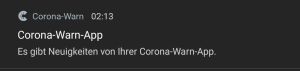
Durch Aufruf der App gibt es dann eine detailreichere Meldung der App.
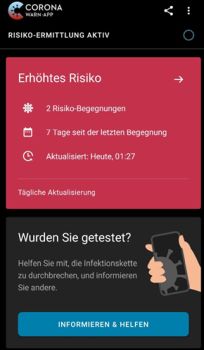
Hier werden dann alle Begegnungen mit roten Hintergrund versehen und die letzte Begegnung mit Anzahl der Tage versehen, während sonst nur Begegnung innerhalb der letzten Tage erscheint.
Wichtig ist, dass innerhalb der letzten 14 Tage dann eine Begegnung war, die dann ein positives Testergebnis gemeldet hat (sprich PCR Test zeigte Covid-19 positiv).
Entsprechend lässt sich hier die Begegnung anhand der Tage seit der letzten Begegnung zurück rechnen. In meinen Fall war dieses eine Begegnung im Supermartk, da ich dank Google Standortverlauf für den Tag gut nachvollziehen konte, wo ich gewesen bin und dank Kontakttagebuch auch sgaen konnte zu wen ein Kontakt bestanden hatte.
Ebenso wird das weitere Verhalten angesprochen:
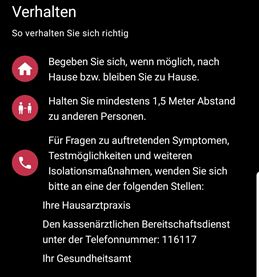
Je nachdem ob auch Symptome auftreten wird dann ein Test (bspw. PCR) gemacht und nach einiger Zeit wird einem dann hoffentlich das Ergebnis mitgeteilt.
- Begeben Sie sich, wenn mögglich nach Hause, bzw. bleiben Sie zu Hause
- Halten Sie mindestens 1,5 Meter Abstand zu anderen Personen
- Für Fragen zu auftretenden Symptomen, Testmöglichkeiten und weiteren Isolationsmaßnahmen wenden Sie sich bitte an eine der folgenden Stellen
- Ihre Hausarztpraxis
- Den kassenärtztlichen Bereitschaftsdienst unter der Telefonnummer 116117
- Ihr Gesundheitsamt
Die erhöhte Risikobegegnung muss nicht zwingend bedeuten, dass man auch infiziert wurde. Darauf weist die App ebenfalls hin:
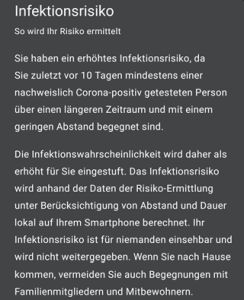
Infektionsrisiko
So wird Ihr Risiko ermittelt
Sie haben ein erhöhtes Infektionsrisiko, da Sie zuletzt vor 10 Tagen mindestens einer nachweislich Corona-positiv getesten Person über einen längeren Zeitraum und mit einem geringen Abstand begegnet sind.
Die Infektionswahrscheinlichkeit wird daher als erhöht für Sie eingestuft. Das Infektionsrisiko wird anhand der Daten der Risiko-Ermittlung unter Berücksichtigung von Abstand und Dauer lokal auf Ihrem Smartphone berechnet. Ihr Infektionsrisiko ist für niemanden einsehbar und wird nicht weitergegeben. Wenn Sie nach Hause kommen, vermeiden Sie auch Begegnungen mit Familienmitgliedern und Mitbewohnern.
Sollte ein solches Risiko bei Ihnen gemeldet sien wünsche ich Ihnen alles Gute und im Idealfall keine Symptome oder ein negatives Testergebnis. Zwar schliesst ein negatives PCR-Regbnis die Möglichkeit einer Infektion nicht vollständig aus. Falsch-negative Ergebnisse können z.B. aufgrund schlecher Probenqualität oder ungünstigen Zeitpunkt (bezogen auf den Krankheitsverlauf) der Probenennahme nicht ausgeschloissen werden, aber dennoch ist dieses dann erleichternd.
Sind diese 14 Tage vorbei gibt es wieder eine erneute Meldung:
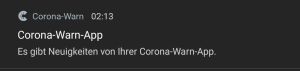
Dabei gibt es dann folgende Details:
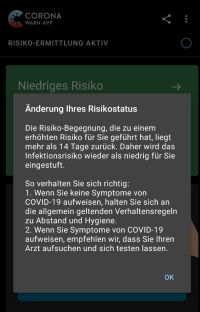
Änderung Ihres Risikostatus
Die Risiko-Begegnung, die zu einen erhöhten Risiko für Sie geführt hat, liegt mehr als 14 Tage zurück. Daher wird das Infektionsrisiko wieder als niedrig für Sie eingestuft.
So verhalten Sie sich richtig:
1. Wenn Sie keine Symptome von COVID-19 aufweisen, halten Sie sich an die allgemein geltenden Verhaltensregeln zu Abstand und Hygiene.
2. Wenn Sie Symptome von COVID-19 aufweisen, empfehlen wir, dass Sie Ihren Arzt aufsuchen und sich testen lassen.
Persönlich halte ich es sowohl sinnvoll bei Auftreten von Symptomen und der erhöhten Risikobegegnung einen entsprechenden Test zu machen (und das Ergebnis zu erhalten) aber dennoch die 14 Tage zur Sicherheit in freiwillige Isolation zu gehen, sofern dieses von der Arbeit her durch mobilen Arbeitsplatz möglich ist.
Zwischenzeitlich gibt es hier auch ein Update siehe Artikel "Corona Warn App - Update Risikobegegnungen im Kontakttagebuch bei Erhöhtes Risiko".
Fazit / Hoffnung
Gerade bei einem positiven Testergebnis empfinde ich ein Kontakt/Clustertagebuch sowie das Tracking der besuchten Orte (bspw. auch durch die Timelinefunktion der Standortverfolgung von Google) als hilfreich um für die Tage anzugeben zu wen man Kontakt hatte und welche Orte besucht worden sind.
Ansonsten gilt aber auch weiterhin:
Bleiben Sie gesund und achten Sie auf sich und Ihren Mitmenschen.
Weitere Artikel rund um Sars-Cov-2 / Covid-19 und Corona
Neben Themen wie SAP und andere it-nahe Themen habe ich auch einige Artikel rund um die Pandemie und Corona hier im Blog veröffentlicht.
- Ist der QR Code von ImpfpassDE App kompatitbel zu Corona-Warn-App oder der Cov-Pass App?
Welchen QR-Code kann ich denn nun in der CovPass App bzw. als Nachweis einscannen und wie funktioniert der Corona-Impfnachweis
- Digitaler Impfnachweis für Sars-Cov-2 / Covid-19 mit CovPass, Corona Warn App, ImpfPassDE
Neben dem Impfausweis aus Papier gibt es auch Apps und Praxissoftwarelösungen die einen Abgleich der Impfdaten als digitalen Impfpass ermöglichen
- Corona Warn App Update Release 2.0.3 Check-in per QR Code möglich (Checkin und QR Code erstellen)
Neben der Kontaktdatenerfassung kann auch die Corona-Warn-App ein Checkin für Orte und Events ermöglichen.
- Corona Warn App - Update Risikobegegnungen im Kontakttagebuch bei Erhöhtes Risiko + Checkin Funktion
Gerade die Corona-Warn-App ist eine der Apps die in der Pandemie sehr anpassungsfähig und nützlich ist und dabei auch großen Respekt in der IT aber auch in Bezug auf Recht und Datenschutz geerntet hat
- Vorstellung der Luca App als Kontaktdatenübermittlung per QR Code - Nun auch in Hessen verfügbar
Auch wenn die App stark umstritten ist, war doch auch die Luca App schnell in einzelnen Bundesländern als Alternative zur Erfassung der Kontaktdaten in Listen aktiv verbreitet worden
- Coronika.App - Corona Kontakttagebuch um Infektionsketten nachverfolgen zu können (ein Clustertagebuch über Kontakte und Orte)
Clustertagebuch, Kontakttagebuch neben der Corona-Warn-App ist ein solches Kontakttagebuch zur Nachverfolgung von Infektionsketten gerade wenn man eben doch an der Arbeit zur ein oder anderen Person Kontakt hatte sehr praktisch.
Ich hoffe, dass diese ebenfalls lesenswert sind und Sie weiterhin gesund bleiben. Passen Sie auf sich und andere auf.
11:55 Uhr
Grundlagen: Mailverschlüsselung und Mailsignatur mit openPGP 🔑 ab Thunderbird 78 oder Android nutzen und eigenen öffentlichen Schlüssel auf Schlüsselerver hochladen
Es geht um die openPGP Mailverschlüsselung für eMail mit Thunderbird und unter Android. Aber auch die Frage, wie ein Schlüsselverzeichnis und das Verteilen des eigenen öffentlichen Schlüssel funktioniert soll in den folgenden Abschnitten erläutert werden.
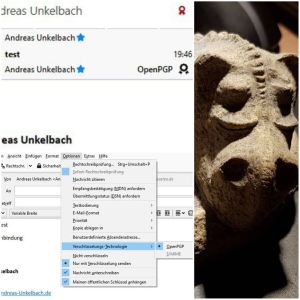
Datensicherheit durch Verschlüsselung
Die Grundlagen hatte ich schon letztes Jahr gelegt, aber nun kann mit mir auch per Mail sicher kommuniziert werden.... :-) Ich hoffe, dass dieser Artikel die Grundlagen gut erklärt und hilft dabei openPGP unter Thunderbird und Android problemlos zu nutzen. DIe Grundlagen zur Mailverschlüsselung mit PGP habe ich dabei ausgelasen, so dass hier nur die praktische Umsetzung erläutert wird. Im Artikel "Einfach erklärt: E-Mail-Verschlüsselung mit PGP" von Holger Bleich auf heise.de ist dieses dafür besser erläutert.
Im Artikel "Artikel rund um Datenschutz zum Tag des Datenschutzes oder privacy data day der letzten 12 Monate 🔒 und Hinweis auf eMail Verschlüsselung mit openPGP 🔑 öffentlichen PGP Schlüssel mit neuen Personalausweis signieren lassen" hatte ich ja schon angekündigt, dass ich mich gerne tiefer mit der Frage Datenverschlüsselung und Signatur von elektronischer Kommunikation (eMail) beschäftigt. Während die Einrichtung "Der verschlüsselte USB Stick oder mit Bitlocker To Go unter Windows Datenträger verschlüsseln" recht gut funktionierte hatte die Einrichtung im Mailprogramm ein klein wenig gedauert. Immerhin das Thema Sicherheit ist mir auch im Artikel "Zweistufige Anmeldung oder Zwei-Faktor-Authentifizierung (2FA) bei Onlinediensten (Datensicherheit und Datenschutz) bspw. per OTP (One-Time Password, Einmal-Passwort) App" wichtig gewesen, so dass es nur konsequent ist dieses auch auf andere Dienste auszubauen.
openPGP-Mailverschlüsselung mit Mozilla Thunderbird
Das Update zu Thunderbird 78.2.2 machte nun die Einrichtung von openPGP ohne Add-on möglich, so dass ich nun endlich die Verschlüsselung umsetzen kann und gerne das Vorgehen inklusive öffentliches Schlüsselverzeichnis beschreiben mag.OpenPGP Schlüssel erzeugen
Unter- Extras
- OpenPGP Schlüssel verwalten
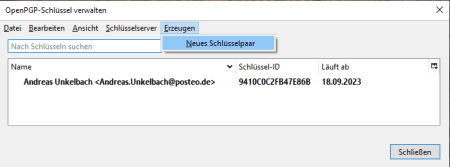
Unter ERZEUGEN > NEUES SCHLÜSSELPAAR
kann für das entsprechende Konto (Identität) ein Schlüssel generiert werden. Neben meiner Hauptmailanschrift (für die schon ein Schlüssel angelegt worden ist) kann ich dieses für ein weiteres Konto durchführen.
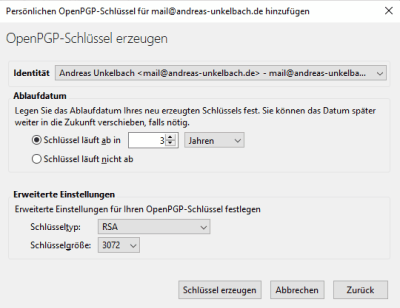
Die Laufzeit mit 3 Jahren erscheint mir sinnvoll und kann entsprechend beibehalten werden, alternativ kann diese auch angepasst werden.
Hintergrund Ablaufdatum PGP Schlüssel
Der PGP Schlüssel kann mit einem Ablaufdatum versehen werden, so dass nach diesem Datum der Schlüssel abläuft und der Schlüssel nicht mehr zum Ver- und Entschlüsseln verwendet werden kann. Das Ablaufdatum kannd abei als Sicherheitsventil betrachtet werden und jederzeit verlängert werden.
Eine Verlängerung ist sogar dann möglich, wenn der Schlüssel bereits abgelaufen ist. Der Nutzen eines Ablaufdatums ist, dass er Schlüssel ab diesem Zeitpunkt nicht mehr genutzt werden kann, was hilfreich ist, wenn selbst kein Zugriff mehr auf den privaten Schlüssel vorhanden ist, dieser in unerwünschte Hände gelangt ist und auch kein Widerruf mehr möglich ist.
Die Best Praxis Empfehlung lautet daher, das Ablaufdatum erneut zu verlängern, was auch möglich ist, wenn der Schlüssel bereits abgelaufen ist.
Danach sollte der Schlüssel erneut auf Schlüsselservern hochgeladen oder auch erneut bestätigt werden, dazu habe ich aber später noch ein wenig geschrieben.
Verschlüsselung ändern statt RSA ECC für public und privat Key
Statt der RSA Verschlüsselung kann auch ECC (Elliptische Kurve) als sicherere Variante genutzt werden.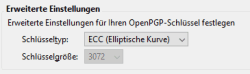
Danach wird über die Schaltfläche "Schlüssel erzeugen" ein passender Schlüssel für das Konto angelegt.
Nun wird der private und öffentliche Schlüssel generiert.
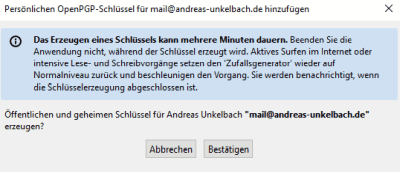
Im Ergebnis ist ein entsprechender privater und öffentlicher Schlüssel vorhanden und es können nun Mails im Thunderbird unterschrieben (signiert), verschlüsselt versandt und entschlüsselt werden.
Public und Privat Key exportieren
Sofern mobil kein Thunderbird zur Verfügung steht, bspw. unter Android oder alternative Mailprogramme, kann der unter Thunderbird gespeicherte Schlüssel exportiert werden.
Hierzu sollte der private Schlüssel über
- Datei
- Sicherheitskopie für geheime(n) Schlüssel erstellen
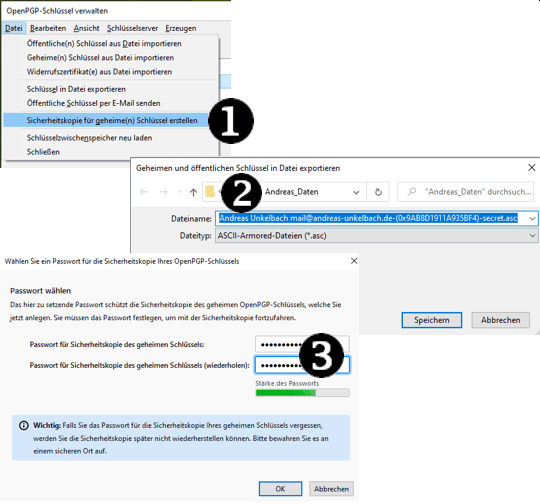
Dieser private Schlüssel sollte dann mit zubehörigen Passwort sicher aufbewahrt werden. Immerhin handelt es sich dabei um den Schlüssel um Mails die über den öffentlichen Schlüssel verschlüsselt worden sind wieder zu entschlüsseln.
Ebenso wichtig sind die beiden Optionen zum Verteilen des öffentlichen Schlüssel (public key). Dieser kann über
- Datei
- Schlüssel in Datei exportieren
Mails verschlüsseln oder signieren
Beim Versenden einer Mail kann diese nun verschlüsselt oder signiert werden.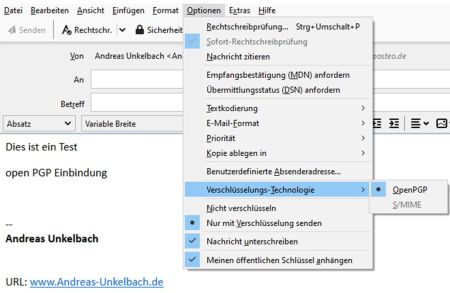
Unter Optionen kann hier sowohl Nachrichten unterschreiben als auch öffentlicher Schlüssel anhängen gewählt werden.
Als Empfänger sieht dann die Mail wie folgt aus:
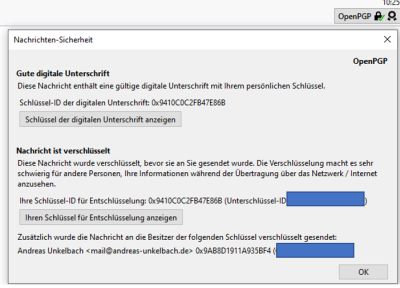
Die Nachricht hat eine gültige digitale Unterschrift und ist verschlüsselt.
Achtung: Subject (Betreff) und Metadaten (Von:, An:, CC:) der Mail werden nicht verschlüsselt, so dass diese auch bei verschlüsselten Mails lesbar sind. Lediglich der Mailinhalt ist verschlüsselt.
Mail verschlüsselt versenden und öffentlichen Schlüssel der Person verwenden
Gerade beim Verschlüsselten Versand stellt sich aber die Frage, wie an den öffentlichen Schlüssel gelangt werden kann.Hierzu kann entweder der Mailanhang oder aus einen Impressum der öffentliche Schlüsel entnommen werden, oder alternativ in der Schlüsselverwaltung über Schlüsselserver - Schlüssel online finden nach ebensolchen gesucht werden.
Thunderbird fragt bei Kontakten zu denen noch kein SChlüssel vorhanden ist, ob nach einen Schlüssel direkt gesucht werden soll über die Schaltfläche "Neuen oder aktualisierten Schlüssel suchen".
Hierzu gibt es erst eine Fehlermeldung, dass eine End-zu-Ende-Verschlüsselung nicht erfolgen kann, da es Probleme mit den Schlüsseln des Empfänger gibt.
Danach kann aber über die Schaltfläche nach einen aktuellen Schlüssel gesucht werden.
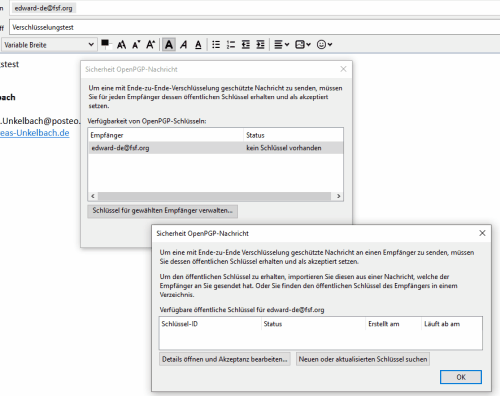
Es folgt die Frage, ob der Schlüssel vertraut werden kann und akkzeptiert werden soll.
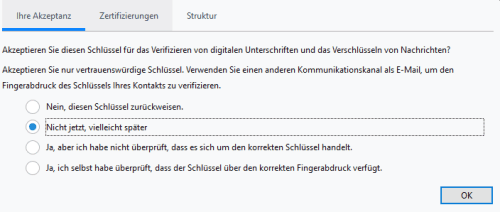
In der Schlüsselverwaltung sind dann auch die Schlüssel der eigenen Kontakte mit aufgeführt und wie diese akkzeptiert werden.
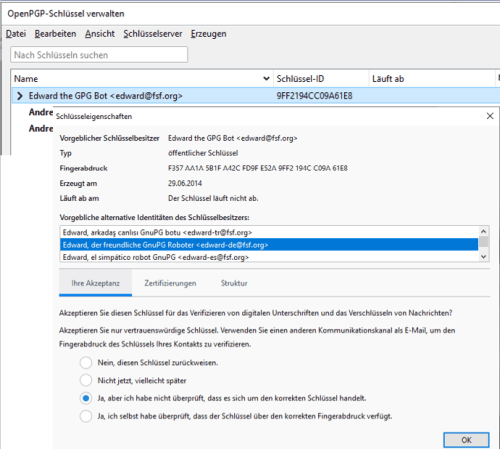
Das Testen der PGP Verschlüsselung habe ich an dieser Stelle dank des Beitrags zur "E-Mail-Selbstverteidigung" testen können.
Schlüssel in öffentliche Schlüsselverzeichnisse hochladen
Wie eine öffentliche Beglaubigung des eigenen Schlüssel beispielsweise mit den neuen Personalausweis funktioniert hatte ich schon im Abschnitt "PGP Schlüssel mit neuen Personalausweis per NFC signieren lassen" im Artikel zuvor beschrieben.Ich kopiere hier aber gerne noch die entsprechenden Abschnitte
Neuer Personalausweis nPA zur Beglaubigung des public PGP Key
Durch den neuen Personalausweis und der Online-Ausweisfunktion mit der AusweisApp2 des Bundesministerium des Inneneren für Bau und Heimat (siehe personalausweisportal.de) ist es möglich sich am Smartphone oder Kartenleser über die AusweisApp2 auf unterschiedlichen Betriebssystemen herunterladbar unter https://www.ausweisapp.bund.de/ausweisapp2-home/ auszweisen.
Öffentlicher PGP Schlüssel verifizieren lassen
Diese App stellt einen lokalen Server dar zur Authentifizierung und prüft den im Kartenleser freigegebenen Personalausweis. Dieser muss vorher durch PIN frei gegeben sein. Statt eines Kartenleser kann auch ein Smartphone und eine App für Android oder iOS verwendet werden.
Sofern kein Kartenleser am Rechner angeschlossen ist kann zusätzlich eine App am Smartphone installiert werden über die dann (sofern das Smartphone im gleichen WLAN wie der Rechner ist) die App am PC mit der PIN Eingabe am Smartphone gekoppelt werden.
Hierdurch ist es nun möglcih sich über NFC online auszuweisen und bspw. Dienste wie PostIDENT oder verschiedene Behörden Dienste zu nutzen.
Ein ebenfalls spannendes Szenario ist jedoch die Verschlüsselung von eMails mit openPGP und die Beglaubigung des eigenen offenen PGP Schlüssel durch eine Signierung mit den Personalausweis.
Zur CeBIT 97 hat c't erstmals einen kostenlosen Zertifizierungs-Service für PGP-Schlüssel angeboten. Über diese Krypto-Kampagne und wie der öffentliche Schlüssel im Verlag signiert werden kann informiert die Seite zur "c't-Krypto-Kampagne".
Alternativ können aber auch andere Verzeichnisse genutzt werden. Aber erst einmal muss die Verschlüsselung und die Erstellung eines privaten und öffentlichen Schlüssel angelegt werden (siehe obere Anleitung).
Nachdem dieses ordentlich eingerichtet worden ist besteht nun die Möglichkeit den eigenen öffentlichen Schlüssel zu signieren.PGP Schlüssel mit neuen Personalausweis per NFC signieren lassen
Die Funktionsweise ist wie folgt beschrieben "Mit der Verschlüsselung mit einem sogenannten PGP-Schlüssel (kurz für Pretty Good Privacy) kann die eigene E-Mail-Kommunikation ohne weitere Lösung „Ende-zu-Ende“-verschlüsselt werden." Hierzu existiert ein privater (geheimer) Schlüssel und einen öffentlichen Schlüssel. Eben dieser kann nicht nur auf der eigenen Internetseite sondern auch in einen vertrauenswürdigen Verzeichnis (bspw. bei PGP Signierung bei Heise Events) aber unter https://pgp.governikus.de mit Hilfe der Online-Ausweisfunktion beglaubigt werden. Hierzu ist neben den neuen Personalausweis bzw. elektronischen Aufenthaltstitel mit aktivierter Online-Ausweisfunktion ein Kartenlesegerät bzw. ein NFC-fähiges Android-Endgerät sowie die AusweisApp2 erforderlich. Ein weiteres Verzeichnis bietet auch Posteo selbst an wie in der FAQ auf der Seite "EasyGPG: Wie veröffentliche ich meinen öffentlichen PGP-Schlüssel über Web Key Directory (WKD) im Posteo-Schlüsselverzeichnis?" beschrieben ist.
Ich gehe davon aus, dass ich dieses für meine eMailKommunikation dann tatsächlich einmal umsetzen werde und sei es nur aus technischen Interesse am Thema :)
Statt selbst einen Artikel hier ins Blog zu stellen verweise ich hier gerne auf die Anleitung von Philipp Mahler auf technikkram.net im Artikel "Beglaubigung des eigenen PGP Schlüssels mit dem neuen Personalausweis (nPa) ". Vielen Dank an dieser Stelle dafür.
Public Key ins Schlüsselverzeichnis openpgp.org hochladen
Da aber auch Thunderbird ein öffentliches Schlüsselverzeichnis eingebunden hat (und dieses auch andere Mailprogramme nutzen) ist es sinnvoll den öffentlichen Schlüssel auf openpgp.org hochzuladen.Dieses ist über die Seite https://keys.openpgp.org/ direkt möglich. Unter Schlüssel hochladen kann der vorhin exportierte öffentliche Schlüssel hochgeladen werden und es sind folgende Schritte vorzunehmen.
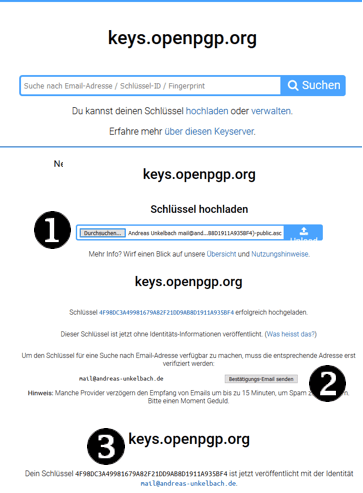
- Den öffentlichen Schlüssel als Datei hochladen
- Bestätigungs Email senden lassen
- Link aus Email aufrufen und damit bestätigen.
openPGP unter Android nutzen
Leider unterstützt mein unter Android hauptsächlich genutztes Mailprogramm Aquamail (siehe "Mailprogramme unter Android mit Exchange EWS Unterstützung insbesondere Aquamail" keine Kryptographie, daher nutze ich für den verschlüsselten Mailversand um Mails unter Android unterwegs lesen und ver- und entschlüsseln zu können zwei weitere Programme mit denen ich dann meinen privaten Key nutzen kann.K-9 Mail

Playstore / Marketlink als Mailprogramm und
OpenKey-Chain

Playstore / Marketlink zur Schlüsselverwaltung.
Nachdem beide Apps installiert sind muss als erstes der Key in OpenKeyChain importiert werden.
Schlüsselverwaltung mit OpenKeychain
Unter Android wird hier unter Öffnen mit für Dateien mit der Endung asc auch direkt "Schlüssel importieren mit OpenKeychain" vorgeschlagen.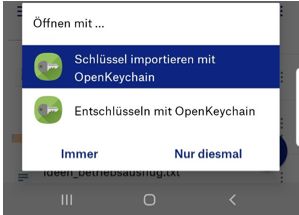
Hier kann dann per Import der Schlüssel in die App OpenKeyChain übernommen werden.
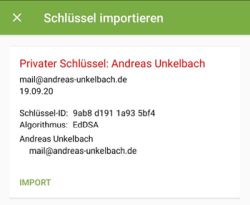
Innerhalb der App werden dann alle Schlüssel verwaltet.
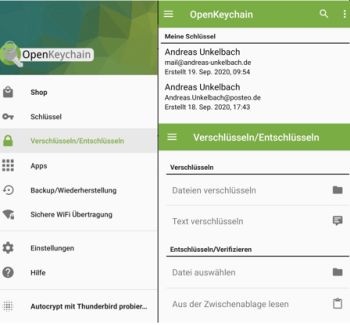
Die App kann nicht nur Schlüssel verwalten sondern auch Dateien entschlüsseln/verschlüsseln. Besonders praktisch wird sie aber im Zusammenspiel mit K-9 Mail.
PGP Kryptographie mit K-9 Mail nutzen
Hier kann unter den globalen Einstellungen unter Kryptographie eine OpenPGP App ausgewählt werden die sich um die Schlüsselverwaltung kümmert.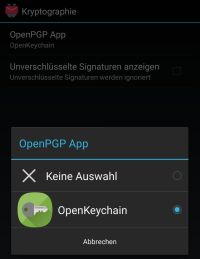
Dies ist nun OpenKeyChain.
Beim Aufruf des Mailkonto erscheint auch direkt eine Rückfrage, welcher Schlüssel nun zum Konto genutzt werden soll.
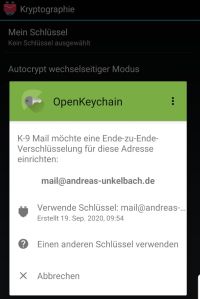
Da im Schlüssel auch die Mailanschrift hinterlegt ist, kann hier direkt bestätigt werden.
Diese Einstellung ist in den Kontoeinstellungen unter Kryptographie uner Mein Schlüssel hinterlegt.
Wird nun eine verschlüsselte Mail aufgerufen muss das beim Export des privaten Schlüssel gewählte Passwort eingetragen werden.
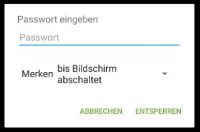
Damit kann direkt der Posteingang neu geladen werden und die verschlüsselten Mails sind lesbar.
Auch beim Senden einer Mail kann der Schlüssel nun zum Verschlüsseln genutzt werdne.
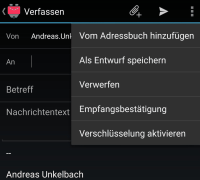
Fazit
Auch wenn ich vermutlich seltener mit PGP verschlüsselte Mails versenden werde erscheint es mir doch sinnvoll hier eine Signatur für mein Mailkonto zu haben und auf Wunsch auch verschlüsselt per Mail kommunizieren zu können.Dieses ist auch ein Grund warum ich meinen öffentlichen PGP Code im Impressum als wietere Kontaktmöglichkeit hinterlegt habe.
-----BEGIN PGP PUBLIC KEY BLOCK----- xjMEX2TVjxYJKwYBBAHaRw8BAQdALEkKTheT+/PVwXTKxndLNsxZtUa1IiETu40dvUW0+6fNL0Fu ZHJlYXMgVW5rZWxiYWNoIDxBbmRyZWFzLlVua2VsYmFjaEBwb3N0ZW8uZGU+wpEEExYIADkWIQRs aoMi+k8Ig9Ci6U6UEMDC+0foawUCX2TVjwUJBaOagAIbAwULCQgHAgYVCAkKCwIFFgIDAQAACgkQ lBDAwvtH6Gs4tAEAhzUVjq8U46GGKr2Y6n/QDr9M/cMgw0LhC9lrAKIxuuYA/jZaE5iVN4jVYjoN ZeCJBpz6KVKhmwRycvDA/UnfA2QKzjgEX2TVjxIKKwYBBAGXVQEFAQEHQBKIW8risIpQP70ZkNvF i0t7Vbiq1FD6Sx3N35B5BMUuAwEIB8J+BBgWCAAmFiEEbGqDIvpPCIPQoulOlBDAwvtH6GsFAl9k 1Y8FCQWjmoACGwwACgkQlBDAwvtH6GuA0AD+O4pqNQ5PFvfinD4N2kfeI7xLDrXAU4GxMAy/jTeu FOcBAOrLwDluEZJVQ4XZfFKRIqELaE1l0dsJVWO4X0fyXykO =JY4J -----END PGP PUBLIC KEY BLOCK-----Ebenso kann auch ein signierter Schlüssel veröffentlicht werden. Hier habe ich zu meinen Kontaktdaten auf dieser Seite diesen ergänzt.
Im Impressum meiner Seite habe ich auch weitere Daten meines PGP Schlüssel, wie Schlüsselserver, Ablaufdatum und Fingerabdruck hinterlegt, so dass ich diesen in 3 Jahren verlängern und hier auch aktualsieren kann. Für aktuelle Mails lohnt sich also ein Blick im Schlüsselverzeichnis oder ins Impressum meiner Seite.
Dieser Code entspricht auch gleichzeitig der exportierten public key Datei. Elegant empfinde ich die öffentlichen Schlüsselverzeichnisse und durch das Update bei Thunderbird sowie die Einrichtung unter Android kann ich sowohl hier am Rechner als auch unterwegs per App unter Android diese Mails lesen und beantworten.
FAQ - bekannte Probleme:
Noch ein paar kleine Hinweis:Thunderbird hängt immer die öffentliche Signatur an Mail an?
In den Optionen im Abschnit "Ende-zu-Ende-Verschlüsselung" von Thunderbird" habe ich unter "Senden von Nachrichten - Standardeinstellungen" die Option "Eigene digitale Unterschrift standardmäßig hinzufügen" aktiviert. Damit ermögliche ich es durch eine digitale Unterschrift den Empfängern zu überprüfen, dass die Nachricht sowohl von mir gesandt wurde als auch der Inhalt nicht geändert wurde.
Allerdings liegt derzeit noch ein "Bug" unter Thunderbird vor, dass automatisch der öffentliche Schlüssel mit übertragen wird. Auf dieses Verhaltenr ist unter "Disabling Attach my public key option by default" hingewiesen worden.
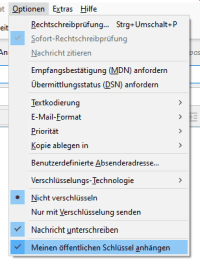
Um zwar eine Mail zu signieren aber nicht immer einen weiteren Textanhang zu versenden ist es empfehlenswert die Option "Meinen öffentlichen Schlüssel anhängen" zu deaktivieren, bis dieses mglw. in einen neuen Update von Thunderbird deaktivierbar ist.
Insgesamt erscheint dieses aber kein hoher Aufwand und bietet sich als Alternative an, wenn nicht der eigene Schlüssel in einen Schlüsselverzeichnis eingetragen ist.
openPGP im Webmailer nutzen
Beim Einsatz von pgp mit Webmailern bspw. per Plugin Enigmail ist hier vom Update bei Thunderbrid noch abzuwarten. Ich freue mich aber schon darauf, wenn mein Mailhoster Posteo.de ein entsprechendes Update zum Webmailer veröffentlicht (derzeit ist noch die Pressemeldung "Enigmail-Nutzer: Nicht auf Thunderbird 78 updaten" aktuell).
Das Thema Browserplugin und Mailvelope ist dann noch einmal ein anderes Thema siehe "Wie installiere ich eine Ende-zu-Ende-Verschlüsselung für den Posteo-Webmailer mit Mailvelope (PGP)?".
openPGP und Microsoft Outlook
Persönlich nutze ich als Mailer Thunderbird unter Microsoft Outlook wird openPGP leider nicht unterstützt. Hier wird auf S/MIME verwiesen (siehe "Verschlüssseln von Nachrichten").
Heiese Online verweist als Alternative auf "Outlook Privacy Plugin" das wohl ebenfalls openPGP allerdings per Plugin in Outlook unterstützt.
Das Bundesamt für Sicherheit in der Informationstechnik empfiehlt hingegen "Gpg4win – Sichere E-Mail- und Datei-Verschlüsselung" und hier das Plugin "GpgOL: ein Plugin für Microsoft Outlook 2003/2007 sowie rudimentär für Outlook 2010/2013 und Outlook 2016 für sichere E-Mail nach den Verfahren X.509 (S/MIME) und OpenPGP".
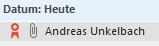
Ist kein Plugin installiert erscheint bei einer signierten Mail zwar die rote Schleife (zur signierten Mail) aber zusätzlich wird die Datei "OpenPGP_signature.dat" der Mail anbeigefügt, was zu Rückfragen führen kann.
Aktuelles von Andreas Unkelbach
unkelbach.link/et.reportpainter/
unkelbach.link/et.migrationscockpit/
16:55 Uhr
Meine Erfahrungen mit Smarthome Teil XVI - Apps unter Wear OS
Wear OS und SmartHome
Weiter unten gehe ich auch auf die Nutzung von Wear OS und Smarthome ein. Im Beispiel ist dieses durch die App EverHome. Da aber auch der Google Assistant bei vielen Wear OS Uhren verfügbar ist, können natürlich auch darüber Dienste zur Steuerung der Wohnung genutzt werden. Das Thema habe ich ausführlicher auf der Seite "Smart Home Systeme im Alltag" beschrieben.
So schön die Einstellungen der einzelnen Ziffernblätter und Informationen auch sind, mag ich doch besonders die Möglichkeit einzelne Apps auf der Smartwatch ausführen zu können. Diese können über einen kurzen Druck auf die Krone aufgerufen werden (oder sofern eine Benachrichtigung vorliegt durch einen Wisch von unten nach oben).

Innerhalb des Google Playstore gibt es eine eigene App für Android Wear kompatible Apps und von der Google Play App an der Smartwatch gibt es sogar eine eigene Kategorie "Auf ihren Smartphone installierte App" die dann auch auf der App installiert werden können.
Ich möchte in diesen Artikel dann tatsächlich die Apps vorstellen, die mich tatsächlich überzeugt und teilweise auch angenehm überrascht haben.
Diese wären im Einzelnen:
- Google Pay - zum kontaktlosen Zahlen per NFC über Smartwatch
- DB Navigator - als digitale Reisebegleitung auf Reisen mit der Bahn
- Our Groceries - unsere digitale Einkaufsliste
- Google Authenticator - zur Zwei-Faktor-Authentifizierung
- Google Notizen - für Notizen unterwegs
- Google Fit - zum Fitnestracking
- everhome Smart Home - als Beispiel zur Steuerung des Smarthome
- Google Maps - Navigation
- Timesheet - Zeiterfassung
1. Google Pay - kontaktloses Zahlen per NFC
Wie schon am Smartphone bietet Google Pay die Möglichkeit des kontaktlosen Zahlens an. Hierbei hatte ich schon gute Erfahrungen am Smartphone und hier sowohl Paypal als auch eine Visa Kreditkarte hinterlegt.Zum PayPal Konto ist dabei eine virtuelle Mastercard und bei der Visakarte eine virtuelle Visakarte angelegt und kann zum kontaktlosen Zahlen per NFC über das Smartphone genutzt werden. Beim Smartphone sind zusätzlich noch einzelne Kundenkarten (Metro, Ikea, ...) hinterlegt.
Google Pay
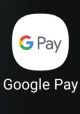
Market Link / Google Pay
Starte ich die App an der Smartwatch (hier habe ich eine Taste extra vorbelegt) kann die Smartwatch an das Lesegerät (Zahlterminal) gehalten werden um einen Zahlvorgang kontaktlos auszuführen.

Da die App Google Pay an der Smartwatch selbstständig läuft muss ich hier erneut eine Karte hinterlegen (die Einrichtung erfolgt dann ebenfalls über die Google Pay App.
Allerdings kann hier kein PayPal Konto hinterlegt werden sondern nur eine "echte" Kreditkarte.
In diesem Zusammenhang kann dann tatsächlich eine Amazon Kreditkarte * interessant sein, sofern keine eigene Kreditkarte vorhanden ist.
Für Amazon Prime Mitglieder ist diese Kreditkarte kostenlos und für normale Amazon Kunden fallen im zweiten Jahr 19,99 Euro Gebühren für die Karte an. Ferner können "Punkte" bei jeder Zahlung mit der Kreditkarte gesammelt werden, die dann als Guthaben bei Einkäufen auf Amazon genutzt werden können.
Inhaber der Amazon.de VISA Karte können mit jeder Kartenzahlung punkten – auch außerhalb von Amazon.de, online sowie offline überall dort ein, wo Visa akzeptiert wird.
Die Vorteile der Amazon.de VISA Karte:
- Berechtigte Prime-Mitglieder erhalten bis zu 3 % auf alle Einkäufe bei Amazon.de zurück (3 Bonuspunkte für jeden vollen Euro Umsatz); bis zu 2 % ohne Prime-Mitgliedschaft
- Alle Kunden erhalten bis zu 0,5 % auf Einkäufe außerhalb von Amazon.de zurück
- Bonuspunkte einlösbar für Millionen von Produkten bei Amazon.de, mit denen Kunden bei ihrem nächsten Einkauf sparen können
- 0 € Jahreskartenpreis für berechtigte Prime-Mitglieder und nur 19,99 € jährlich ab dem 2. Kartenjahr für Kunden ohne Prime-Mitgliedschaft
- Kunden erhalten eine attraktive Startgutschrift für ihren Erstantrag. Während Aktionszeiträumen gibt es eine höhere Startgutschrift.
- Kostenfreie Partnerkarte für Amazon.de Prime Karteninhaber, ansonsten 9,99€/ jährlich
- Bequeme Teilzahlung möglich
- Kundenservice rund um die Uhr erreichbar
* Amazon Partnerlink
Als Amazon-Partner verdiene ich an qualifizierten Käufen über Amazon.
Drücke ich lange auf die Karte auf der Smartwatch erhalte ich eine Übersicht der durchgeführten Transaktionen, jedoch sind diese nur auf der Uhr und nicht in der Google Pay App aufgelistet.

Gerade der Vorteil nicht erst das Smartphone herauszuholen und zu entsperren und eines schnellen PIN-freien Bezahlens ist Google Pay für mich einer der Gründe für diese Uhr gewesen.
2. Deutsche Bahn Navigator - Reisebegleitung auf Bahnreise
Tatsächlich hat mich eine App besonders überrascht. Die App der deutschen Bahn ermöglicht es für gebuchte Tickets Informationen während der Bahnfahrt zu erhalten.DB Navigator

Market Link / Google Pay Die Installation auf der Smartwatch ist nicht über die Playstoreseite möglich (hier heisst es die App sei nicht kompatibel für meine Smartwatch, aber über die Google Play App am Smartphone lässt sich die App problemlos installieren und greift auf die Daten der DB Navigator App am Smartphone zu.
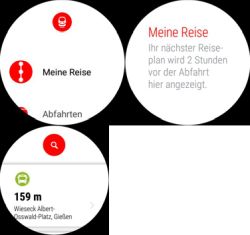
Unter meine Reise wird der Reiseplan zur gebuchten Reise 2 Stunden vor der Abfahrt dargestellt, so dass hier problemlos ein Blick auf Gleis und Abfahrtszeit geworfen werden kann (inkl. etwaiger Verspätungen) unter Abfahrten werden die nahegelegenen Haltestellen dargestellt.

Bei meiner letzten Bahnfahrt (nach Köln) zeigt sich dies recht gut. Wie erwähnt der Hinweis, auf Ausstieg ist auch fünf Minuten vor Erreichen des Zwischenbahnhof durch Vibration erkennbar.
3. Our Groceries - unsere digitale Einkaufsliste
Da wir unsere Einkäufe mit der App Our Groceries erfassen war es natürlich naheliegend zu schauen, ob diese ebenfalls auf der Smartwatch genutzt werden kann.Our Groceries
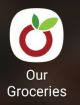
Market Link / Google Play Von der Uhr können auf die einzelnen angelegten Listen zugegriffen werden.
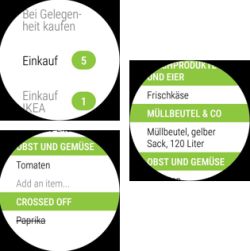
Innerhalb der Liste können die einzelnen Kategorien betrachtet werden, sowie auch eingekaufte Artikel durchgestrichen (als erledigt gekennzeichnet werden.
Dieses ist eigentlich ein weiterer Grund um bei dieser App zu bleiben, was ich auch schon im Artikel "Meine Erfahrungen mit Smarthome Teil IV - Termine, Einkaufslisten, Timer und andere Erinnerungen mit Amazon Alexa und Google Home im Vergleich" erwähnt habe.
4. Google Authenticator - Zweifaktor Authentifizierung
Das Thema Internetsicherheit hat dazu geführt, dass ich eine Menge an Accounts mit einer Zweifaktorauthentifizierung versehen habe.Google Authenticator

Market Link / Google Play Auch hier werden die Daten vom Smartphone gelesen, aber es ist nicht mehr notwendig zum Anmelden das Smartphone zu nutzen sondern es besteht die Möglichkeit den zweiten Faktor über die Smartwatch abzulesen.

Dieses ist dann tatsächlich hilfreich um unterwegs sich direkt anzumelden. Das Thema Sicherheit durch 2FA ist im Artikel "Zweistufige Anmeldung oder Zwei-Faktor-Authentifizierung (2FA) bei Onlinediensten (Datensicherheit und Datenschutz) bspw. per OTP (One-Time Password, Einmal-Passwort) App" umfangreich vorgestellt worden.
AKTUELLER HINWEIS 05/2020:
Derzeit scheint durch ein Update beim Google Authenticator ein Update eingespielt zu sein, dass zwar ein Backup der OTP ermöglicht, aber derzeit ist die Wear OS Unterstützung nicht vorhanden. Persönlich hoffe ich, dass hier Google noch eine Korrektur nachreicht und kann nur empfehlen hier die Kommenatere zur App im Blick zu behalten. Alternativ gibt es wohl noch andere Apps die auch Wear OS unterstützen. Hier freue ich mich auf Erfahrungsberichte in den Kommentaren hier im Artikel.
Eine Alternative die wohl auch noch von Wear OS unterstützt wird ist "Authenticator Pro" vielen Dank hier für die Empfehlung an die Kommentare zum Artikel "Wear OS: Meine App-Empfehlungen" auf mobilflip.de
5. Google Notizen
Neben der Kalenderfunktion (wo ich jedoch keine Termine eintragen kann) sind Notizen ebenfalls etwas, dass ich gerne nutze und hier ebenfalls ein Dienst von Google genutzt wird.Google Notizen

Play Store Der Dienst Google Keep kann sowohl per App als auch online unter https://www.google.com/keep/ aufgerufen werden.
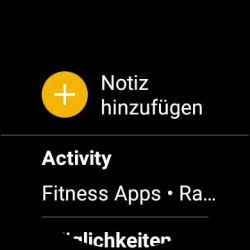
An der Smartwatch können nun Notizen hinzugefügt werden und vorhandene Notizen betrachtet werden.
6. Google Fit - Fitnes/Sport Tracking
Zum Fitnestraining sind sicherlich die App von Garmin wesentlich besser geeignet, aber eine reine Erfassung der sportlichen Tätigkeit ist per Google Fit ebenfalls möglich.Google Fit

Play Store Durch die Verknüpfung von Google Training auf eine der Knöpfe meiner Smartwatch kann eines der Trainings direkt gestartet werden wodurch die Uhr Trainingsdauer, Trainingsstrecke und Herzfrequenz misst.
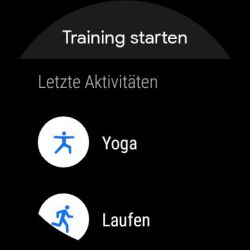
Als Trainingsarten stehen neben den letzten Aktivitäten auch:
- Radafahren
- Walking
- und andere Aktivitäten zur Verfügung.

Iritierend ist jedoch, dass trotz wasserdichter Smartwatch die Aktivitäten Schwimmen nciht zur Verfügung stehen.
Natürlich können hier andere Schwimmtracking-Apps mit eigenen Benutzeraccount genutzt werden. Als Beispiele sind hier
- MySwimPro mit Account auf myswimpro.com
- oder die App Swim.com Swim Workouts mit Account auf swim.com
Hiermit ist es, wenn auch nachträglich, mit Google Fit möglich die Aktivität zu erfassen.
7. Everhome - Beispiel zur SmartHome Steuerung
Tatsächlich gibt es auch für das Smarthome einige Apps die Geräte steuern von der Hue Lampe bishin zur Everhome App. Im Artikel "Meine Erfahrungen mit Smarthome Teil I - EzControll mit HomeDroid, Funksteckdosen und Everhome Cloudbox" habe ich die Everhome Lösung vorgestellt und unter "Meine Erfahrungen mit Smarthome Teil III - Steuerung Smart Home mit Amazon Alexa und Google Home im Vergleich" ist die Steuerung per Sprache vorgestellt worden.everHome Smart Home

Play Store
Aber auch per Smartwatch kann ich nun (selbst unterwegs) die Geräte steuern...

allerdings mag ich hier weiterhin die Option der Steuerung per Sprache über das Smartphone.
8. Google Maps - Navigation
Schon am Smartphone sowie am Tablet nutze ich Google Maps wie im Artikel "Meine Erfahrungen mit Smarthome Teil VII - Smarte Navigation auf Reisen mit Bus, Bahn, Auto und zu Fuß" beschrieben und kann nun auch die Navigation an der Smartwatch weiter verwenden.Maps – Navigation und Nahverkehr
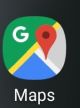
Playstore Dabei wird die Navigation am Smartphone gestartet und auf der Smartwatch erscheinen Richtungsanweisungen. Abseits davon kann die Navigation auch von der Uhr gestartet werden.
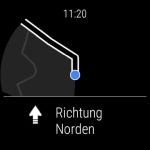
Dieses funktioniert aber nicht nur mit der Google Maps app sondern auch mit Wanderapps wie "Komoot — Fahrrad, Wander & Mountainbike Navi" die ich mir bei Gelegenheit einmal näher ansehen mag.
9. Timesheet - Zeiterfassung
Im Artikel "Android App: Zeiterfassung (Dienstreise und Projektverwaltung)" habe ich zwei Apps zur Zeiterfassung und Projektverwaltung vorgestellt, dabei hat Timesheet ebenfalls eine Unterstützung von Wear OS und ist gerade in Zeiten von HomeOffice sehr praktisch.Timesheet
Playstore: An der Smartwatch kann die Zeiterfassung gestartet werden und das zugehörige Projekt ausgewählt werden.
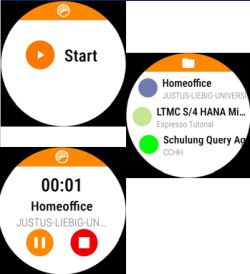
Sobald dieses gestoppt wird können weitere Projektdaten dann am Smartphone gepflegt werden.
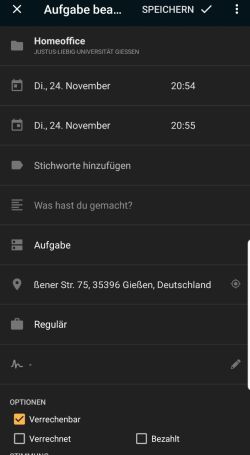
Damit muss dann im HomeOffice nicht mehr das Smartphone zur Zeitefassung entsperrt werden sondern kann elegant über die Uhr erfolgen.
Fazit
In der Summe sind die Wear OS Apps eine gute Erweiterung zum Smartphone und verhindern oftmals, dass ich hier mein Smartphone betrachte und tatsächlich wesentlich schneller über die Uhr zum Ziel komme.Gerade beim Reisen oder wenn es um Benachrichtigungen (wie Mails) oder das mobile Bezahlen geht bin ich mir sicher, dass hier die Uhr noch mehr Komfort als mein Smartphone bietet.
Insgesamt war es eine gute Entscheidung sich für die Smartwatch mit Android zu entscheiden und hier innerhalb eines Ökosystems zu bleiben, selbst wenn ich hier für die Nutzung von Google Fit beim Schwimmen ein wenig tricksen musste.
Technisch fasziniert hat mich, dass teilweise die Apps eine Erweiterung des Bildschirm vom Smartphone sind und teilweise die Apps direkt auf der Smartwatch laufen. Als Beispiel ist hier der Google Authenticator zu nennen, der ohne Verbindung zum Smartphone mir keine Codes liefert während Google Pay komplett unabhängig vom Smartphone funktioniert. Ebenso dürfte hier Google Fit die Daten erfassen und erst beim nächsten Kontakt (im Sinne einer Verbindung) zum Smartphone das getrackte Training übertragen.
Neben der Sprachsteuerung ist dieses tatsächlich ein Fortschritt in der Nutzung von Technik und zeigt einen schönen Blick auf die Möglichkeiten. Wenn ich mir die AR (Augmented Reality) Navigation von Google Maps ansehe,hier werden Informationen über das Kamerabild wie Straßennamen oder Anweisungen wo lang es geht eingeblendet, kann ich mir tatsächlich gut vorstellen ebenfalls eine smarte Brille zu verwenden...auch wenn ich hier die Bedenken im Bereich Datenschutz noch am ehesten nachvollziehen kann. Im industrielen Umfeld denke ich aber tatsächlich, dass Google Glas und andere Techniken unterstützend sind.
Wobei mir Gesichtserkennung als sehr hilfreich erscheint um hier sich endlich einmal den Namen des Kollegen zu merken der morgens immer an der Kaffeemaschine anzutreffen ist ;-).
Hinweis:

Im Laufe der Zeit wird auch das Leben mit Technik immer intelligenter. Entsprechend habe ich auf der Seite "Smart Home" unsere Erfahrungen mit Amazon Echo (Alexa) und Google Home sowie vernetzte Dienste zusammengestellt und auf der Seite "Smartwatch" finden sich die Erfahrungen mit unterschiedlichen smarten Geräten am Handgelenk.
Steuersoftware für das Steuerjahr 2023
Lexware TAXMAN 2024 (für das Steuerjahr 2023)
WISO steuer:Sparbuch 2024 (für Steuerjahr 2023)
WISO Steuer 2024 (für Steuerjahr 2023)
* Als Amazon-Partner verdiene ich an qualifizierten Käufen über Amazon.
08:58 Uhr
Meine Erfahrungen mit Smarthome Teil XV- Android Wear Os
- "Snartwatch Garmin Vivoactive 3 für Schwimmtraining und Garmin App"
- "Snartwatch Garmin Vivosmart 4 als kleine Alternative zur Vivoactive 3"
- und auch "Garmin und Garmin Connect"
In den folgenden Abschnitten möchte ich sowohl das auf Android basierende Smartwatch-Betriebssystem vorstellen und auch auf die Gründe warum ich mich für dieses entschieden habe eingehen.
Was ist Wear OS?
Das Betriebssystem Wear OS (bis zum 16. März 2018 auch Android Wear genannt) ist ein auf Android basierendes Betriebssystem, dass für Wearables wie eben Smartwatches von Google gepflegt wird und von verschiedenen Smartwatchanbietern genutzt werden kann.Die Einrichtung erfolgt über die App Wear OS und über die auch verschiedene Einstellungen für die Uhr vorzunehmen sind
.
Wear OS by Google (früher Android Wear)

Market Link / Google Play Durch die Einrichtung über diese App wird die Uhr per Bluetooth verbunden und das Google Konto auf die Smartwatch übertragen. Ferner werden auch die Kontakte, Anruflisten, Kontakte, SMS Versand und Kalender synchronisiert.
Ein für den digitalen Alltag wichtiger Punkt ist auch, dass die Uhr Zugriff auf die Benachrichtungen zum Beispiel für Pushbenachrichtungen für eMail) erhält.
Optional kann die Smartwatch auch auf das GPS des Smartphone zugreifen, sofern nicht das eigene GPS der Uhr genutzt werden kann.
Smartwatch mit Wear OS verbinden
Auf die Einrichtung der Smartwatch mag ich hier nicht näher eingehen, da diese eigentlich eine sehr gute Benutztungsfreundlichkeit hat und die einzelnen Schritte selbsterklärend sind.
Nachdem die Uhr eingerichtet wurde kann aber ein Blick in die App bei einigen Einstellungen weiter helfen.
Android Wear OS einstellen
Schon beim Start der App können einzelne Zifferbläter für die Smartwatch ausgewählt werden. Dabei sind in den Vorschlägen (hinterlegten Zifferblättern) schon einzelne Designelemente vorhanden.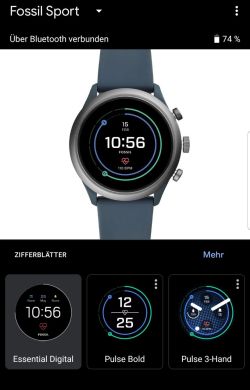
Ich habe mich dabei bewust für ein recht dunkles Ziffernblatt "Essential Digital" entschieden.
Es gibt hinter den Menüpunkt "Mehr" allerdings noch eine Menge anderer Ziffernblätter sowie die Möglichkeit unter Google Play auf der Uhr weitere Ziffernblätter (ich würde diese als Designvorschläge beschreiben) herunterzuladen.
Ziffernblatt einstellen
Ein langes Drücken auf das Ziffernblatt an der Uhr ermöglicht es das Ziffernblatt individuell einzustellen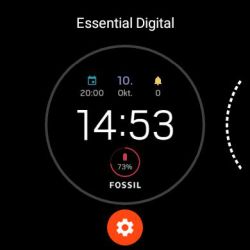
Durch das orangene Zahnrad gelangen wir direkt in die App Einstellungen durch die das Ziffernblatt auf persönliche Bedürfnisse angepasst werden kann.
In der folgenden Abbildung sind die Einstellmöglichkeiten zu sehen.
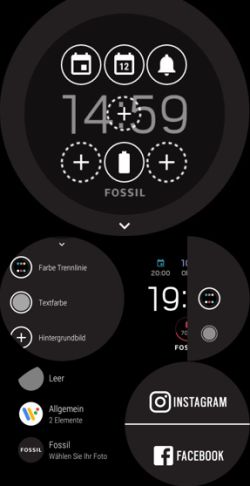
In oberen Abschnitt können die einzelnen Elemente (oder Platzhalter +) durch Symbole auf dem Ziffernblatt ersetzt werden.
Diese können aus folgende Kategorien gewählt werden:
- Allgemein
- Akku der Smartwatch
- App Verknüpfung
- kürzlich verwendetre App
- Läuft gerade (Media)
- Zahl ungelesener Nachrichten (die Glocke)
- Fossil Herzfrequenz
- Kontakt (bevorzugter Kontakt)
- Terminübersicht nächster Termin
- Uhr
- Countdown bis Datum
- Datum
- Datum und Uhrzeit
- Sonnenaufgang und -untergang
- Wochentag
- ...
- Wetter
- ... und weitere
- Nächster Termin, Datum, Zahl der Benachrichtigungen
- Uhrzeit
- Akkuzustand
Neben den Symbolen und damit verbundene Informationen kann aber auch die Formatierung bzw. die graphische Darstellung gewählt werden.
Über die Farbe Trennline kann ein Farbschema für die dargestellten Informationen gewählt werden. Hier habe ich mich für eine bunte Mischung entschieden. Mir gelingt es hier durch unterschiedliche Farben wesentlich leichter dargestellte Informationen zu unterschieden.
Als Hintergrundbild kann entweder ein leeres (schwarzes Bild) oder aber über "Fossil-Wählen Sie Ihr Foto" ein Bild aus Facebook oder Instagram gewählt werden.
Da empfinde ich es tatsächlich als schade, dass keine alternative Bildquelle genutzt werden kann, aber bevorzuge ohnehin kein Hintergrundbild zu verwenden.
Einstellungen Wear OS App
Neben der Einstellungen an der Uhr, wie die Elemente des Ziffernblattes, können auch noch weitere Einstellungen an der Wear OS App am Smartphone für die Smartwatch vorgenommen werden.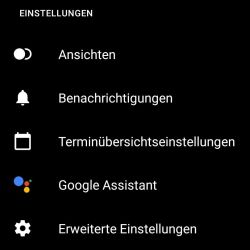
Unter den Menüpunkt "Ansichten" können einzelne Infoscreens ausgewählt werden, die beim Wischen von der rechten Seite erscheinen.
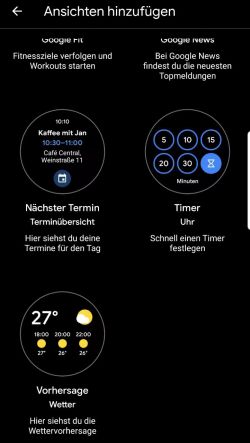
Für meine Uhr habe ich mich für die nächsten Termine, Timer und die Wettervorhersage entschieden. Ich kann mir hier tatsächlich gut vorstellen, dass die verschiedene Timer zum Beispiel im Urlaub praktisch sind um beim Frühstück nicht erst ein Handy herausholen zu müssen um einen Minutentimer für Tee anzustellen.
Es stehen aber auch Daten aus Google Fit wie Herzfrequenz, Kardiopunkte oder Ziele ebenso wie Google News Nachrichten zur Verfügung.
Unter Benachrichtigungen kann ich das Telefon beim Tragen der Uhr stumm schalten sowie unter den Punkt "Uhr-Benachrichtigungen ändern" auswählen, welche App Benachrichtungen an die Smartwatch weitergeben kann.
Ein für mich wichtiger Punkt ist die Terminübersichtseinstellungen. Hier kann ich einzelne am Smartphone vorhandene Kalender (lokale, Kalender per Exchange oder über Google Benutzerkonto) auswählen die ich auch an der Smartwatch sehen mag.
Das mir die Kalendernutzung wichtig ist, ist auch schon am Eintrag "Termine verwalten unter Android mit Business Calendar 2 definitiv ein lohnendes Upgrade" zu sehen.
Hier habe ich auch die Benachrichtungen für mein Mailprogramm freigegeben, so dass die Benachrichtigungen an die Uhr angezeigt werden. Damit ist es mir möglich sämtliche eingehende Mails auch an der Smartwatch lesen, da nicht nur der Mailbetreff sondern die gesamte Mail übertragen wird.
Hier verweise ich gerne auf meinen Artikel "Mailprogramme unter Android mit Exchange EWS Unterstützung insbesondere Aquamail".
Interessant ist die Benachrichtigung noch für Messenger. Hier werden primär die Texte übertragen. Um sich auch Bilder an der Smartwatch anzuzeigen muss der Messenger (wie zum Beispiel Threema siehe "Ein datenschutzfreundlicher Messenger am Smartphone - Threema") ebenfalls auf der Smartwatch installiert sein.
Daneben kann von hier aus auch auf die Einstellungen zum Google Assistant gewechselt werden, der aber vermutlich ohnehin schon am Smartphone eingerichtet ist. Sofern in der Smartwatch auch Lautsprecher vorhanden sind, kann über diesen auch geantwortet werden, ansonsten reagiert die Uhr auf Spracheingaben.
Unter den erweiterten Einstellungen können dann nicht nur die im Artikel zur Uhr bereits erwähnten Energiesparoptionen eingestellt werden (siehe Abbildung) sondern auch weitere Informationen zur Uhr abgerufen werden.
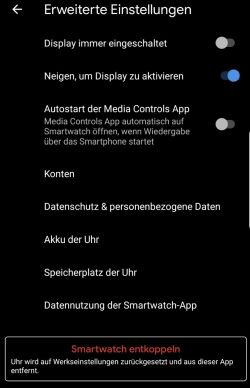
Fazit Wear OS
Insgesamt merkt man Wear OS tatsächlich an, wie gut es mit den Android Betriebssystem am Smartphone verbunden ist und hier auch die Vorteile ausspielt.Gerade die Benachrichtigungen und der Zugriff auf Kalender sind hier ein Vorteil und haben an sich schon einen Pluspunkt für dieses Smartwatch-OS.
Das wahre Potential wird jedoch durch die Möglichkeit der Nutzung von Apps entfaltet, auf die ich im Artikel "Meine Erfahrungen mit Smarthome Teil XVI - Apps unter Wear OS" eingehe.
Hinweis:

Im Laufe der Zeit wird auch das Leben mit Technik immer intelligenter. Entsprechend habe ich auf der Seite "Smart Home" unsere Erfahrungen mit Amazon Echo (Alexa) und Google Home sowie vernetzte Dienste zusammengestellt und auf der Seite "Smartwatch" finden sich die Erfahrungen mit unterschiedlichen smarten Geräten am Handgelenk.
Abschlussarbeiten im SAP S/4HANA Controlling (📖)
Für 29,95 € direkt bestellen
Oder bei Amazon ** Oder bei Autorenwelt
09:41 Uhr
Meine Erfahrungen mit Smarthome Teil XIV- Smartwatch Fossil Sport
Von den Erfahrungen meiner Frau ist schon in den Artikeln
- "Snartwatch Garmin Vivoactive 3 für Schwimmtraining und Garmin App"
- "Snartwatch Garmin Vivosmart 4 als kleine Alternative zur Vivoactive 3"
- und auch "Garmin und Garmin Connect"
Meine Anforderungen an eine Smartwatch
Insbesondere durch einen Besuch in London bin ich absolut begeistert von der Möglichkeit des kontaktlosen Zahlens. Sowohl im öffentlichen Nahverkehr als auch im Lebensmittelmark war es überhaupt ein Problem das Smartphone oder die Kreditkarte vorzuhalten und mittels Google Pay oder der Visa Karte auch kleine Summen zu bezahlen. Am Ende des Tages wurde dann die Gesamtsumme abgebucht.Da ich mittlerweile sehr gute Erfahrungen mit Google Pay gesammelt habe war es mir ein Anliegen dieses ebenfalls an einer Smartwatch nutzen zu können. Ansonsten nutze ich seit einer Weile schon Google Fit am Smartphone und so war es naheliegend hier auch an der Smartwatch diese App nutzen zu können, auch wenn die Statistiken längst nich so umfangreich wie bei Garmin sind.
Hin und wieder gehe ich auch gerne Schwimmen und von daher war ein weiteres, wenn auch mit geringerer Priorität versehenes Anliegen, dass ich die Uhr auch beim Schwimmen nutzen kann.
Hardware Smart Watch Fossil Sport
Nach einigen Hin und Her habe ich mich dann für eine Smartwatch von Fossil entschieden und bin mit der "Fossil Sport" (* Amazon Partnerlink) sehr zufrieden.

Ein Vorteil der Uhr ist auch, dass sie eher wie eine normale Armbanduhr und nicht ganz so wuchtig aussieht. Neben der Möglichkeit die Uhr per Touchdisplay und Wischgesten zu bedienen hat sie noch drei Knöpfe (oben, Krone und unten).
Die Krone hat dabei drei Funktionen:
- Kurzer Druck ruft das Menü auf
- Langer Druck startet den Google Assistant (mit Spracheingabe, so gewünscht)
- Rad dient zum Scrollen durch Menüs
Einstellungen der Smartwatch
Die beiden Knöpfe lassen sich dafür in den Einstellungen frei belegen.Hieru muss am Touchdisplay von oben nach unten gewischt werden um in die Einstellungen zu gelangen.
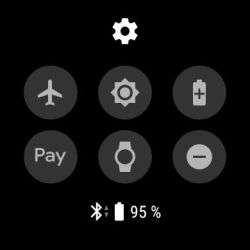
Während das helle Zahnrad (ganz oben) in die tieferen Einstellmöglichkeiten geht gibt es hier noch sechs weitere Schnellzugriffe:
- Flugmodus (hiermit wird Bluetooth und alle anderen Verbindungsarten der Uhr deaktiviert
- Helligkeitseinstellungen (per + und - kann hier die Helligkeit des Display eingestellt werden, gute Erfahrungen habe ich hier mit Stufe 2 gemacht)
- Energiesparmodus (dieser kann über die Ein/Aus Taste (Krone) wieder zurückgestellt werden)
- Pay zum Aufruf von Google Pay
- Theatermodus (Display bleibt solange aus, bis wieder die Krone gedrückt wird, was ideal zum Schwimmen ist)
- Nicht stören Modus (dürfte auch vom Smartphone bekannt sein (keine Benachrichtigungen mehr auf der Uhr)
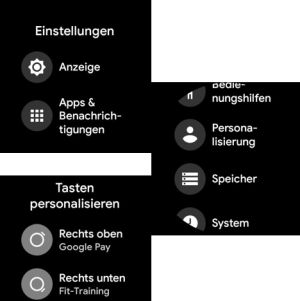
Unter Einstellungen kann zum Punkt Personalisieren gescrollt werden und hier der Punkt Tasten personalisieren gewählt werden.
Für jede Taste kann hier eine App hinterlegt werden. Neben Wetter, Wecker oder Terminübersicht und Taschenlampe ist es hier auch möglich die installierten Apps Google Pay oder auch Google Fit-Training starten möglich zu hinterlegen.
Bildschirmsperre
Ebenfalls unter Personalisieren ist der Punkt Displaysperre zu finden.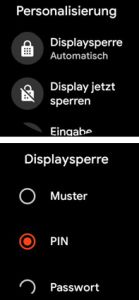
Diese Displaysperre ist unter anderen erforderlich um Google Pay bei der Uhr nutzen zu können. Im Rahmen der neuen Bedingungen für Zahlungsverkehr (zweiten Europäischen Zahlungsdiensterichtlinie (PSD2)) sind künftig beim Zahlen sowohl Besitz (Karte oder Gerät) und Wissen (Pin, biometrischer Abdruck, etc.) erforderlich. Mit Google Pay ist das so gelöst, dass das Gerät entsperrt sein muss und ein Gerät vorhanden ist (vergleichbar Karte und Pin).
Hier ist es so gelöst, dass beim Anlegen der Uhr die Pin/Passwort/Muster eingegeben werden muss und dann solange die Uhr getragen wird nur Google Pay gestartet werden muss um ohne erneuter Eingabe eines Geheimnis die Zahlung erfolgen kann.
Das iritiert zwar manchmal an der Kasse, da hier keine Pin Eingabe mehr erforderlcih ist, ist aber tatsächlich richtlinienkonform :-).
Wechselarmbänder
Online kann die Uhr in zwei Varianten bestellt werden.Hier habe ich mich für die Variante Rauchblau * entschieden (siehe Foto), daneben gibt es aber auch die Variante Schwarz * .

Während der Korpus mit Pulsmesser immer gleich bleibt können die Armbänder selbst gewechselt werden. Für mich war ein Silikonarmband die geeignete Wahl aber bei Fossil gibt es eine Unmenge weiterer Armbänder die zur Uhr bestellt werden können.
Dieses können vom Leder- bis zum Metallarmband alles mögliche an Optionen sein.
Auf der Seite https://www.fossil.com/de/de/watches-by-mm/mens-22-mm-straps.pageSize37.html lassen sich alle verfügbaren 22 mm Armbänder ansehen und auch im Laden lassen scih Metallarmbänder entsprechend anpassen.
Akkulaufzeit und Ladekabel
Der Uhr liegt ebenfalls ein Ladegerät bei, dass ein vollständiges Laden der Uhr binnen einer Stunde ermöglicht.
Das Ladekabel ist schon sehr praktisch, wenn aber ein zweites zum Beispiel für die Arbeit oder im Urlaub gewünscht ist kann ein solches in schwarzer Farbe auch online bestellt werden. Als Beispiel "QHJ Charger für Fossil 4 Smart Watch" auf Amazon *.
Am ersten Tag des Testens war ich etwas erstaunt, dass am Abend die Smartwatch bei knapp 35 % Ladekapazität lag und am späteren Abend nur noch die Uhrzeit angezeigt wird.
Dieses liegt daran, dass als Energiesparoption unter
- Einstellungen
- System
- Akku

Im Energiesparmodus wird nur noch die Zeit angezeigt und die Laufzeit der Uhr verlängert sich.
Allerdings fehlen dann doch die Funktionen einer Smartwatch.
Mittlerweile habe ich für mich die geeigneten Einstlelungen gefunden und habe gegen Ende des Tages (meist Mitternacht) rund 45 % Ladekapazität bei einer für mich angemessenen Nutzung der Uhr inklusive Fitnestraining und Benachrichtigungen.
Unter Helligkeit wählte ich die zweitkleinste Stufe und habe ferner in der Android Wear Os App unter erweiterte Einstellungen die Option Display immer eingeschaltet deaktiviert und die Option Neigen um Display zu aktivieren gewählt.
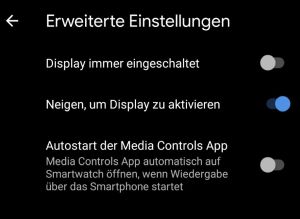
Die Steuerung der Musikwiedergabe am Smartphone habe ich direkt dekativiert und ferner ist unter Personalisierung die Option "Ok Google Erkennung" deaktiviert.
Multimedia per Smartwatch steuern
Auch wenn dann an der Smartwatch im Display nicht mehr die Mediacontroll angezeigt wird, kann diese dennoch per Wisch von oben nach unten aufgerufen werden.
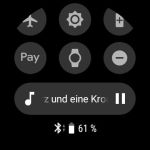
Hierdurch kann ich nicht nur die Musik am Smartphone sondern auch die Medienwiedergabe am Chromecast bspw. von Netflix steuern.
Damit ist unser Chromecast noch um ein weiteres Anwendungsgebiet erweitert.
Kleiner Exkurs: Multimedias im Smart Home
In folgenden Artikeln bin ich näher auf unser Multimediastreaming eingegangen:Wobei dieses mittlerweile auch ganz hervorragend per Sprache gesteuert werden kann.
- Google Chromecast HDMI Stick Teil 1 von 2 - Einrichtung, Inbetriebnahme und erste Apps
- Google Chromecast HDMI Stick Teil 2 von 2 - Streaming über UPNP bzw. DLNA
- Amazon Fire TV Stick und Chromecast im Vergleich
Dieses ist im Artikel "Meine Erfahrungen mit Smarthome Teil II - Multimedia mit Amazon Alexa und Google Home im Vergleich " ausführlicher beschrieben.
Grundsätzlich könnte ich auch unter Einstellungen>Konnektivität das WLAN deaktivieren, da zwar eine Verbindung mit WPA2 möglich ist, aber keine Verbindung mit Eduroam wo Benutzername und Passwort sowie Zertifkat eingetragen werden müssten. Jedoch ist es praktisch, wenn sich die Uhr daheim ins WLAN verbindet, da es so unabhängig von der Bluetooth Verbindung zum Smartphone genutzt werden kann.
Fazit
Bei der Fossil Sport handelt es sich um eine Smartwatch der vierten Generation. Die aktuell 5. Generation bietet jedoch keine Uhr, die bis 5 ATM wasserdicht ist. Dieses hat übrigens auch den Vorteil, dass die Preise der Fossil Sport am Sinken sind.. :-) Dennoch gibt es noch Systemupdates und ich bin wirklich sehr zufrieden mit der Uhr an sich.
Was die Vorzüge von Android Wear OS anbelangt werde ich sicherlich noch einen weiteren Artikel schreiben.
Einen kleinen Ausblick daruf mag ich schon jetzt geben um kurz zu erläutertn, welche "smarten" Funktionen der Smartwatch von mir genutzt werden.
Neben der Benachrichtigung durch Messenger und e-Mail-Benachrichtigungen sowie Vorschau sind auch Kalender, Kontakte sowie Zweifaktorauthentifizierung ein Thema.
Erstaunlich positiv überrascht bin ich durch die Unterstützung der Smartwatch beim Reisen, wodurch mir hier die Möglichkeit gegeben ist eine Benachrichtigung an der Uhr zu erhalten, wann ich den Zug verlassen muss und auch der Fahrplan meiner gebuchten Bahnreise ist hier einzusehen.
Aber auch klassische Uhrfunktionen wie Timer oder Wecker sind hier sehr praktisch und zeigen dass hier moderne Technik weiterhin durch Uhrenfunktionen begleitet werden können.
Nachtrag: Android Wear OS
Der Artikel zu Android Wear OS ist unter "Meine Erfahrungen mit Smarthome Teil XV- Android Wear Os" online erschienen. Darüberhinaus schildert der Beitrag "Meine Erfahrungen mit Smarthome Teil XVI - Apps unter Wear OS".*
Als Amazon-Partner verdiene ich an qualifizierten Käufen über Amazon
Hinweis:

Im Laufe der Zeit wird auch das Leben mit Technik immer intelligenter. Entsprechend habe ich auf der Seite "Smart Home" unsere Erfahrungen mit Amazon Echo (Alexa) und Google Home sowie vernetzte Dienste zusammengestellt und auf der Seite "Smartwatch" finden sich die Erfahrungen mit unterschiedlichen smarten Geräten am Handgelenk.
09:09 Uhr
Meine Erfahrungen mit Smarthome Teil XIII - Staubsaugerroboter Xiaomi Roborock
So nutzen wir seit einigen Jahren unterschiedliche Roboter zum Staubwischen in unserer Wohnung und sind seit einem Jahren hier mit Roborock mehr als zufrieden. Eigentlich ist es erstaunlich, dass dieses einer der älteren Smart Home Artikel ist, die doch eine lange Zeit im Entwurf hier gespeichert waren. Da aber immer mehr Kolleginnen und Kollegen nach Erfahrungen mit Staubsaugerrobotern fragten und ich tatsächlich sehr angetan von der Technik bin mag ich dieses dann doch gerne nachholen.
Bisherige Staubsaugroboter, die sich quasi mit Tuch durch die Wohnung schubsten
So hatten wir mit RoboMop (Amazon Partnerlink) eine kleine Kugel die sich immer wieder im Raum abgestossen hatte und mit einen Staubtuch etwas chaotisch aber doch irgendwann den gesamten Raum recht günstig staubgewischt hatte.
Im Jahr 2012 hatten wir dann mit iRobot (Amazon Partnerlink) einen Wischroboter der sich ebenfalls durch die Wohnung schubste und die Wohnung auswischte.

Hier waren die Vorteile eindeutig, dass nicht nur trocken per Staubtuch sondern auch mit einem feuchten Tuch die Wohnung gewischt werden konnte. Nachteil war aber weiterhin, dass hier von einem Hindernis zum anderen der Roboter sich schubste.
Xiaomi Roborock Saugroboter
Im Laufe der Zeit werden aber die Anforderungen dann doch größer und so haben wir nun seit 2018 einen neuen emsigen Helfer im Haus der ein klein wenig logischer sich der Aufgabe als Staubsaugerroboter stellt.
Dieser Roboter "Xiaomi Roborock" (*Amazon Partnerlink) misst die Wohnung per Laser aus und ermöglicht es auch eine Karte der Wohnung in der Cloud zu speichern.
Mittlerweile gibt es wohl auch schon einige neue Versionen des Roborock wie "Roborock Saugroboter S5 mit Wischfunktion" (*Amazon Partnerlink) und auch im lokalen Elektronikhandel konnte ich schon den ein oder anderen Staubsaugerroboter sehen.
Grundsätzlich kann ich hier übrigens auch Shoop (Partnerlink) empfehlen um hier beim Onlinekauf zusätzlich CashBack zu erhalten. Hier gibt es immer einmal wieder Aktionen, die sich auch für Onlinehotelbuchungen oder Reisen empfehlen.
Durch die Laserabscannung werden auch Treppen oder Gefälle ignoriert.
Daneben wischt dieser nicht nur per Tuch die Wohnung sondern saugt selbstständig den Staub in einen Auffangbehälter ein der dann nach einiger Zeit geleert werden muss.
Gesteuert wird der Roboter entweder per Sprachassistenten wie Google Assistent und Alexa oder alternativ per App.
Staubsaugroboter per App steuern
Die App hat dabei sogar noch den Vorteil, dass einzelne Reinigungszonen innerhalb der Karte angesteuert werden können. Ausserdem können neben Reinigungszonen auch Absperrbänder oder Sperrzonen definiert werden durch die dann beid er Reinigung ignoriert werden.Mi Home
 bzw. das neue Logo
bzw. das neue LogoXiami Home

Market Link / Google Play
Zur Nutzung der App ist eine Registrierung bei Xiaomi erforderlich. Innerhalb der Herstellercloud werden später auch dei Karten, so gewünscht, gespeichert und die gesamte Steuerung des Staubsaugers ist durch die App möglich.
Nachdem die App gestartet worden ist sind erst einmal Datenschutzbestimmungen zu bestätigen.
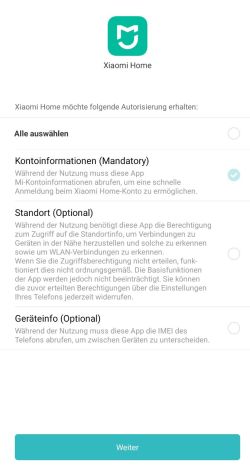
Tatsächlich erforderlich ist hier nur der Zugriff auf das angelegte Benutzerkonto.
Nachdem diese Informationen bestätigt worden sind, werden alle im Samrthome bekannten Geräte von Xiami angezeigt.
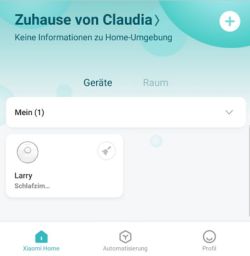
Neben der Übersicht der einzelnen Geräte im Haushalt findet sich hier auch die Möglichkeit der Automatisierung. Da uns die Messung per Laser sehr an eine Folge der Serie Numb3rs (*Amazon Partnerlink) erinnerte hat unser Staubsaugerroboter den Namen Larry von Larry (Fleinhardt) erhalten.
Wie funktioniert die Lasermessung?
Die Abstandssensoren zur Raumvermessung verwenden Laserimpulse durch die der Abstand zu Hindernissen gemesen werden. Dieses System wird als LIDAR ( light detection and ranging) bezeichnet und funktioniert vergleichbar zur Radarmessung nur, dass hier Laserstrahlen statt Radiowellen versandt werden. Das technische Verfahren selbst ist auf Wikipedia: Lidar näher beschrieben.
In den Einstellungen kann aber auch ein beliebiger anderer Name verwendet werden. Vorteil ist, dass später per Sprachsteuerung dieser Name zum Starten verwendet werden kann.
Durch die Automatisierung kann unter anderen eine Zeitschaltung für den Staubsauger aktiivert werden.
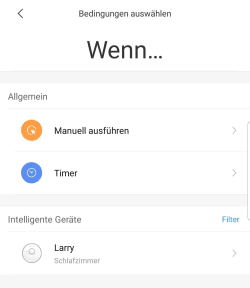
Karte der Wohnung in der Xiaomi Home App
Interessanter ist allerdings ein Klick direkt auf Larry beziehungsweise unseren Staubsaugerroboter.
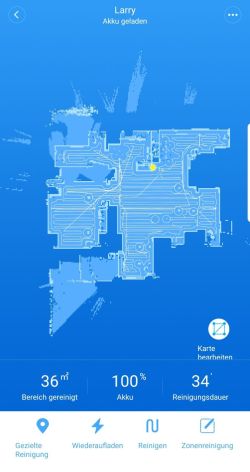
Hier ist direkt die Wohnung zu sehen und es gibt die Punkte
- Gezielte Reinigung (wodurch Larry direkt auf einen Punkt in der Wohnung gefahren werden kann und hier ein Kreis gereinigt wird)
- Wiederaufladen (das macht Larry schon alleine nachdem die Arbeit erledigt ist)
- Reinigen um die gesamte Wohnung zu reinigen
- sowie die Zonenreinigung durch die ein bestimmter Teil der Wohnung zum Beispiel der Frühstückstisch gereinigt werden kann.
Über den Punkt "Karte bearbeiten" können auch wichitge Punkte abgesperrt werden oder Sperrzonen eingerichtet werden.
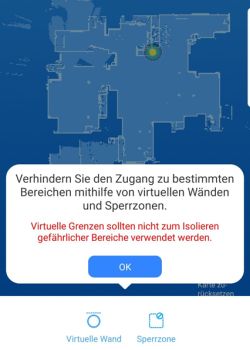
Hier können sowohl virtuelle Wänder als auch Sperrzonen eingerichtet werden.
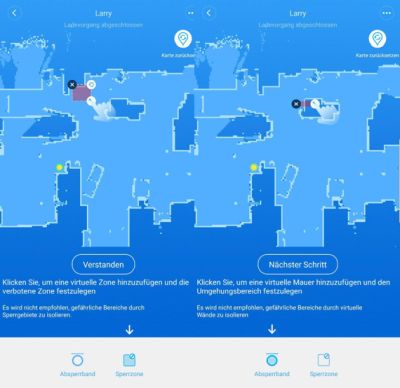
Diese Funktion könenn wir uns aber tatsächlich sparen, da stets die gesamte Wohnung gestaubsaugt werden soll und kein Bereich ausgelasen werden soll.
Da wir keinen Teppich vorhanden haben ist hier auch eine Reinigung über Laminat unproblematisch. Über die Staubsaugereinstellungen kann aber auch ein Teppichmodus aktiivert werden, wodruch der Roboter Teppiche erkennt und automatisch die Saugkraft erhöht.
In der App ist auch ein manueller Betrieb über die Einstellungen und hier per Fernsteuerung möglich.
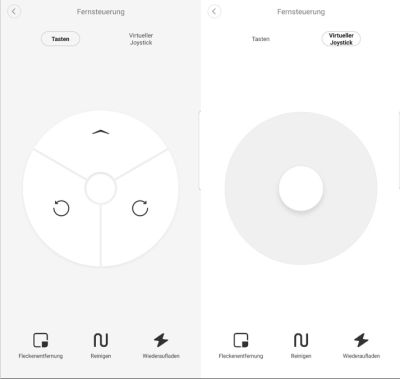
Persönlich ist mir hier aber die gesamte Reinigung oder aber die Steuerung über die gespeicherte Karte wesentlich lieber.
Einstellungen der Roborock Steuerung
Die Fehlermeldungen und Rückmeldungen des Staubsaugers erfolgen ebenfalls per Sprache, wobei hier unterschiedliche Sprachprofile gewählt werden können.
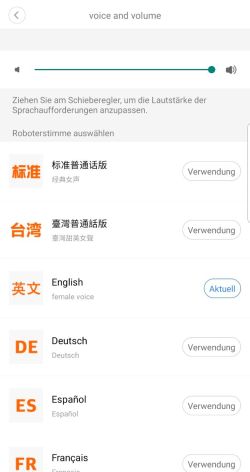
Insbesondere der Hinweis, dass der Staubbehälter geleert werden muss ist hier sehr praktisch.
Ebenso kann zwischen unterschiedlichen Reinigungsmodi geweschselt werden, was sich auch auf die Lautstärke auswirkt. Insgesamt sind wir mit Leise sehr zufrieden sowohl was die Säuberung anbelangt, als auch was die Lärm entwicklung anbelangt.
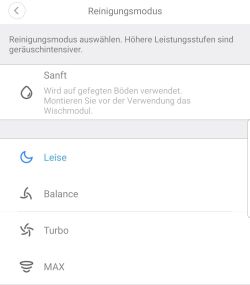
Das Einrichten von Xiami per Google Assistent oder Alexa ist wiederum relativ einfach gehalten.
Sprachsteuerung des Xiaomi Roborock
In der Google Home App kann der über Geräte hinzufügen das Mi Home Konto hinzugefügt werden.
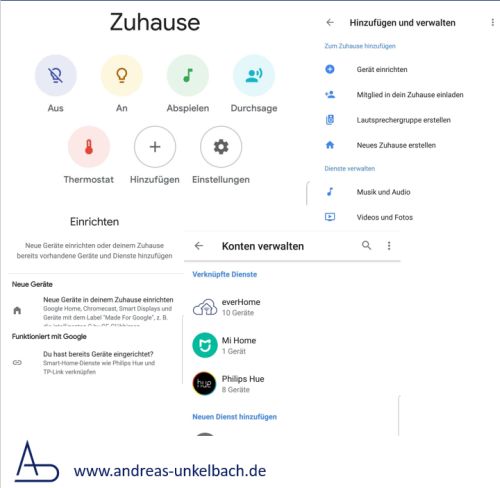
In der Alexa App ist der Skill Roborock Home zu aktivieren.
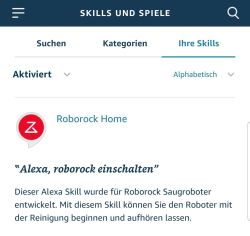
Mittlerweile gibt es von Xiaomi selbst ebenfalls einen Skill der direkt eingerichtet werden kann.
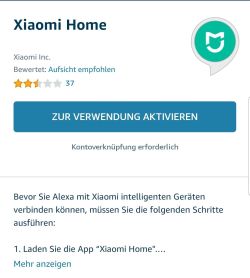
Der Xiaomi Home Skill dürfte wohl auch weitere Geräte von Xiaomi Home unterstützen während der Roborock Skill tatsächlich für den Staubsauegr gedacht ist.
Die Geräte werden mittlerweile auch tatsächlich per Xiaomi vertrieben und damals noch über die Marke Roborock.
Hier muss sich ebenfalls über den (Xiao)Mi Account angemeldet werden.
Im Ergebnis ermöglicht es der Sprachassistent nun auch von unterwegs über "Okay Google starte Larry" unseren Staubsauger zu starten.
Als dritter Sprachdienst ist hier Naver Clova AI .Dieses ist ein intelligenter Assistant für Android und iOS welcher von der Naver Cooperation und Line Corpartion entwickelt worden ist. Dabei sind die Wave Speaker in Korea oder als Line Wave im koreanischen oder japanischen Markt vertrten. Ferner gibt es auch einen Friends Speaker oder Clova Wave in Japan als smart speaker. Hier habe ich diese Systeme aber noch nicht gesehen.
Wartung und Reinigung
Lediglich die Entleerung des Staubauffangbehälters und hin und wieder Wartungsarbeiten müssen wir selbst vornehmen. Hier weist aber die App selbst auf entsprechende notwenidge Tätigkeiten hin.
Neben der Leerung des Staubfangbehälters können hier auch die Bürsten oder auch die Sensoren gereinigt werden.

Insgesamt ist Larry hier aber auch nicht weniger wartungsintensiv als ein normaler Staubsauger und gerade beim regelmäßigen Einsatz wesentlich angenehmer als ein normaerl Staubsauger.
Durch die geringe Höhe schafft es Larry auch unter Sessel und niedrigen Möbeln. Gefühlt sind es etwa 10-11 cm die der Staubsauger hoch ist.
Fazit
Für eine regelmäßige Reinigung und durch die Sprachsteuerung ist für mich der Staubsaugerroboter tatsächlich ein Fortschritt. Grundsätzlich besteht auch die Möglichkeit per Wassertank hier die Wohnung feucht wischen zu lassen aber schon das regelmäßige Staubsaugen zeigt hier Wirkung. Hierzu wird ein Wassertank gefüllt und ein Wischmop immer entsprechend gewässert so dass die Wohnung nicht nur gesaugt sondern auch feucht gewischt wird.Den relativ kleinen Staubfangbehälter (im Vergleich zum normalen Staubsauger) gleicht Larry problemlos dadurch aus, dass dieser täglich seine Bahnen ziehen kann und so eine Grundstaubfreiheit erhalten bleibt. Auch seitens felltragende ebenfalls in der Wohnung befindlichen Katzen oder Hunde bietet sich ein solches Gerät an um doch hin und wieder vorhandene Haare aufzusaugen.
Ein weiterer Punkt ist, dass die Karte regelmäßig neu gezeichnet wird und so der Roboter auch auf Veränderungen innerhalb der Wohnraumgestaltung sich einstellen kann. So hatten wir früher den Roboter an eienr anderen Stelle untergebracht und konnten den heute problemlos umziehen lassen. Den Weg zurück zur Ladestation findet er problemlos und statt per App oder Sprache kann auch manuell über die drei Knöpfe eine Bereichsreinigung, Vollreinigung oder der Weg zurück zum Ladedock angestossen werden.
*
Als Amazon-Partner verdiene ich an qualifizierten Käufen über Amazon
Hinweis:

Im Laufe der Zeit wird auch das Leben mit Technik immer intelligenter. Entsprechend habe ich auf der Seite "Smart Home" unsere Erfahrungen mit Amazon Echo (Alexa) und Google Home sowie vernetzte Dienste zusammengestellt.
19:06 Uhr
Onlinebanking per App mit Fotoüberweiung per Foto und auch PDF
Mittlerweile sind nicht nur Sprache und das Onlinebanking über eine Weboberfläche hilfreich sondern auch Apps bieten hier einen tatsächlichen Mehrwert, den folgende Begebung am Beispiel der Fotoüberweisung darstellt. Hier möchte ich gerne die Erfahrung meiner Frau teilen.
Gestern, in der Straßenbahn auf dem Weg zu einem Moor, habe ich halbspontan eine neue Domain bestellt. Die Internetverbindung war etwas wackelig, was den Vorgang in die Länge gezogen hat, aber grundsätzlich war es in wenigen Klicks erledigt und schon ein paar Minuten später war die Rechnung als PDF in meinem Posteingang.

Mittlerweile hatte ich die Straßenbahn verlassen und lief über einen verlassenen Radweg entlang einer Landstraße, neben mir knallende Auspuffe und laut knatternde LKW, von oben vereinzelte Regentropfen und mit dabei nur mein Handy. Früher hätte mich das davon abgeschreckt, die Überweisung direkt zu machen. Ich hätte gewartet, bis ich in der Wohnung zurück gewesen wäre, und hätte alles am Laptop erledigt. Seit einer Weile bietet meine Bank jedoch in ihrer App Fotoüberweisungen an und ich liebe sie.
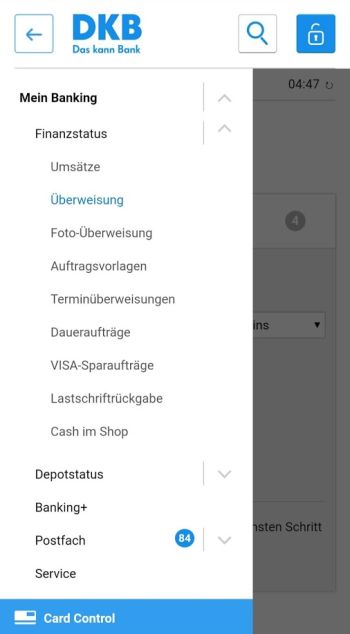
Anstatt alle Daten einer Überweisung händisch in das Formular eintragen zu müssen, kann man die Rechnung fotografieren und Empfänger, Kontodaten, Betrag und der Verwendungszweck werden automatisch erkannt. Nicht immer zu 100 %, aber doch sehr zuverlässig. Das Allerbeste daran ist aber: Es funktioniert nicht nur mit fotografierten Rechnungen, sondern auch mit PDFs!
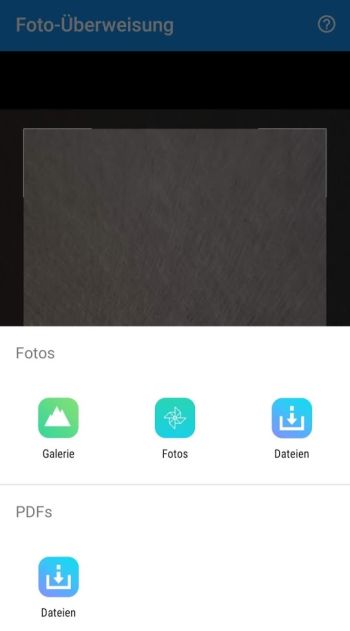
Ich musste also nur die PDF-Datei aus meiner Mail speichern, die Fotosüberweisung in der DKB App aufrufen und dort das PDF auswählen. Die App hat automatisch alle Daten erkannt und in das Überweisungsformular importiert.
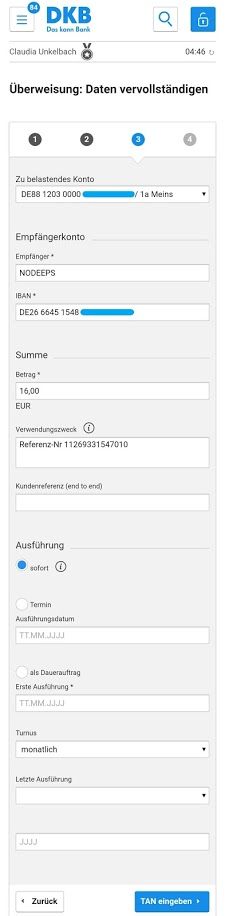
Vorausgefülltes Überweisungsformular
Man kann an der Stelle auch noch Änderungen vornehmen, oder man geht direkt weiter zur TAN-Eingabe. Dann kommt direkt ein Pop-Up der 2. DKB App TAN2go, deren Aufgabe nichts anderes ist, als TANs zu generieren.
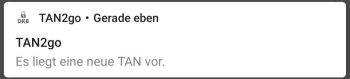
Auf die Benachrichtigung klicken, einloggen (per Passwort oder Fingerabdruck) und schon kann man mit einem einzigen Klick die TAN direkt in die Banking App übertragen.
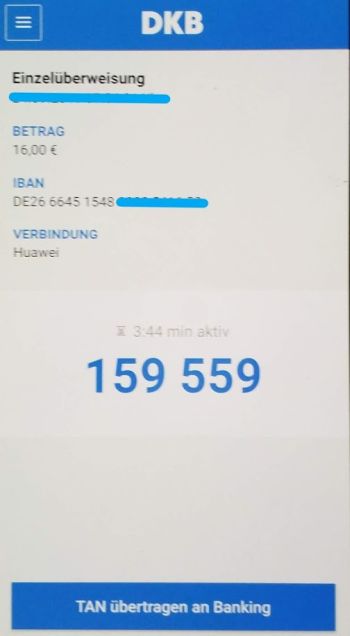
(Foto statt Screenshot, weil die TAN-App Screenshots unterbindet.)
Ein letzter Klick um die Überweisung tatsächlich abzusenden und das war’s!
Zusammengefasst sind dieses folgende Schritte:
- Mail aufrufen
- PDF speichern
- Banking App aufrufen
- Einloggen
- Fotoüberweisung auswählen
- PDF hochladen
- Kontrollieren
- TAN anfordern
- Tan App aufrufen
- Einloggen
- TAN übertragen
- Überweisung absenden
Fazit:
Nach anfänglichen Zögern habe ich mich hier ebenfalls zeitnah überzeugen lassen und muss zugeben, dass die Erkennung der Zahldaten problemlos funktioniert und der Aufwand einer Überweisung erheblich gesunken ist.
Damit dieser Service von einer Bank angeboten werden kann, wird eine elektronische Texterkennung sei es nun über das Bild oder Dokument erfolgen.
Bevor eine solche Texterkennung erfolgen kann, muss vorher zugestimmt werden, dass aus den Bild-/Textdateien die zur Durchführung des Zahlungsauftrags (Überweisung) erforderlichen Überweisungsdaten, wie Zahlungsempfänger, IBAN, BIC, Rechnungsbetrag, Verwendungszweck und vergleichbare Daten, sowie die Daten des Rechnungserstellers, wie dessen Adress- und Kontaktdaten, ausgelesen werden dürfen. In der Regel werden die Daten eine kurze Zeit gespeichert zur Überprüfung der ordnungsgemäßen Ausführung als auch der Verbesserung der Erkennungsmechanismen der Foto-Überweisung.
Persönlich bin ich von der Möglichkeit der Erfassung von den Zahlungsdaten außerordentlich angetan und konnte auch selbst schon die eingangs geschilderten Erfahrungen als positiv wahrnehmen.
Mittlerweile werden auf manchen Rechnungen auch QR Codes aufgedruckt in denen ebenfalls die notwendigen Daten der Rechnung erfasst sind welche ebenfalls über die App erkannt und in das Bankingprogramm übertragen werden. Mir geht es bei der Vereinfachung gar nicht mal nur um die IBAN sondern gerade die Referenzbelegnummer auf der Rechnung ist oftmals problematisch in der Erkennung.
Während dieses bei der oberen App ebenfalls perfekt über die Foto-Überweisung funktioniert ist dieser Punkt in anderen Apps separat aufgeführt.
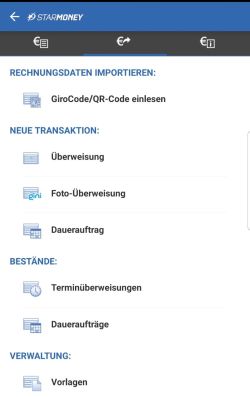
Hier bietet sowohl die App der Bank als auch diverse Onlinebanking Apps eine einfache Möglichkeit diese direkt in den Verwendungszweck zu übernehmen und die Daten auszulesen und korrekt zu übertragen.
Insgesamt ist es für mich immer wieder positiv sich im Rahmen Technik und ihre Anwendungen miteinander auszutauschen und hier tatsächlich nicht nur Neues zu entdecken sondern auch von einer Begeisterung anstecken zu lassen :-).

20:39 Uhr
Meine Erfahrungen mit Smarthome Teil XII - Garmin und Garmin Connect
Sowohl mit "Garmin Vivosmart 4" (Amazon Partnerlink *) als auch "Garmin VivoActive 3" (Amazon Partnerlink *) sind in den weiter oben verlintken Artikel ausführlcihe Erfahrungen gesammelt worden. Nun soll aber auf die Garmin App und die Welt der Daten von Garmin näher eingegangen werden.
Wenn man eine Garmin Smartwatch benutzt muss man sich darüber im Klaren sein, dass man im Prinzip im Garmin-Universum gefangen ist. Wie die meisten Fitnesstracker bietet auch Garmin eine eigene App: Garmin Connect. Die Daten lassen sich mit Hilfe der App Health Sync auch zu Google Fit synchronisieren, das unterliegt allerdings einigen Einschränkungen und ehrlich gesagt: Wenn man einmal die Funktionen von Garmin Connect kennengelernt hat, fühlt man sich bei Google Fit sowieso sehr eingeschränkt.
App und Weboberfläche von Garmin
Garmin Connect

Market Link / Google Play
Neben der App lassen sich die Garmin Daten auch online auf https://connect.garmin.com abrufen - das ist manchmal übersichtlicher und bietet vor allem die zusätzliche Möglichkeit, die Trainingsdaten auch zu exportieren und sie dann z.B. mit den schon erwähnten Swimming Watch Tools zu bearbeiten (siehe Abschnitt "Training (Schwimmen) mit Garmin Connect" im Artikel zur Garmin VivoActive 3).
Tagesübersicht und Statistiken
Am liebsten mag ich die Tagesübersicht, bei der Garmin alles, was es so den Tag über an Daten erfasst auf einmal anzeigt: Aktivitäten, Schritte, Stresslevel, Body Battery, Herzfrequenz, Schlaf usw. Je nach verbundener Uhr tauchen da auch manchmal neue Dinge auf, so wurden beispielsweise die Pulsoxymetriemessung und die Body Battery erst sichtbar als ich die Vivosmart verbunden hatte.
Während ich das hier schreibe sieht die Tagesübersicht z.B. so aus:

Tagesverlauf mit allen Daten und Statistiken
(Streckenzusammenfassung, Schritte, Stress, Body Battery, Flüssigkeitsaufnahmen, Kalorien, Herzfrequenz, Menstruatationszyklus, Schlaf, SChlaf-Pulsoxymetrie)
Die meisten Daten werden automatisch oder halbautomatisch erfasst. Aktivitäten (hier die obersten 3 grünen Felder) starte und beende ich manuell auf der Uhr, sobald sie abgeschlossen sind tauchen sie nach der nächsten Synchronisierung in der Tagesübersicht auf.
Schritte, Stresslevel, Body Battery, Kalorien, Herzfrequenz, Schlaf und die Pulsoxymetrie werden automatisch von der Uhr aufgezeichnet während sie getragen wird und danach ebenfalls in Garmin Connect synchronisiert.
Flüssigkeitsaufnahme
Die Flüssigkeitsmenge erfasse ich manuell (und tue es zurzeit eigentlich nur, um darüber etwas sagen zu können), indem ich in der Garmin App auf den Button ganz unten in der Tagesübersicht klicke und dann die Flüssigkeitsmenge auswähle - am schnellsten geht das über einen der drei frei konfigurierbaren Buttons am unteren Bildschirmrand.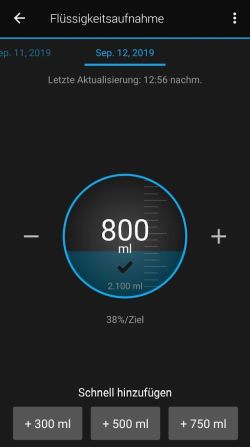
Flüssigkeitsaufnahme
Menstruationszyklus
Seit ein paar Monaten unterstützt Garmin Connect nun auch die Erfassung des Menstruationszyklus. Dafür gibt man die Periodentage an und Garmin berechnet dann selbständig fruchtbare Tage, sowie die voraussichtlich nächste Periode. Man kann auch Symptome hinzufügen, was ich jedoch nicht mache, da sie mir zu eingeschränkt sind und bisher nicht frei konfiguriert werden können. Zusätzlich gibt Garmin auch immer “hilfreiche” Tipps, was man in der aktuellen Zyklusphase beachten sollte - daran halte ich mich höchsten zufällig mal.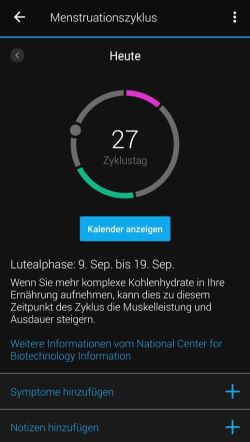
Menstruationszyklus
Zeitdimensionen in der Statistik
Neben der Anzeige des aktuellen Tages gibt es auch noch eine Übersicht des Vortages und der letzten 7 Tage.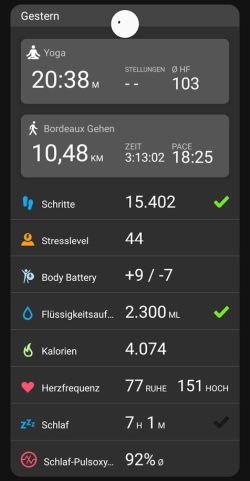
Daten des Vortages (Gestern)
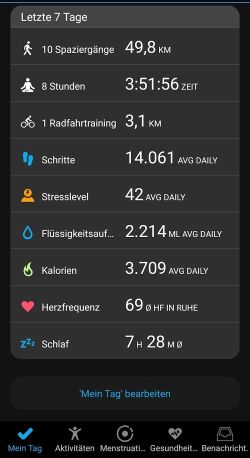
Daten der letzten sieben Tage (Letzte 7 Tage)
Welche Daten angezeigt werden und in welcher Reihenfolge dies erfolgen soll, kann man selbst auswählen - ich ändere das durchaus auch manchmal und blende z.B. Intensitätsminuten komplett aus, weil sie mir auf die Nerven gehen.
Intensitätsminuten
Intensitätsminuten berechnet Garmin anhand der Herzfrequenz und unterscheidet zwischen mäßiger und hoher Intensität - letzteres zählt jeweils doppelt. Um überhaupt gezählt zu werden, muss man sich 10 Minuten am Stück in einem entsprechenden Herzfrequenzbereich bewegen, was dazu führt, wieso ich die Intensitätsminuten nicht leiden kann - beim Schwimmen wird nämlich die Herzfrequenzmessung deaktiviert und somit zählt es nie zu den Intensitätsminuten. Da ich aber meistens die Uhr ausschließlich zum Schwimmen trage, funktioniert die ganze Intensitätsminuten-Geschichte für mich nicht und ärgert mich nur. Also werden sie ausgeblendet. (Man kann sie trotzdem noch ansehen - sie finden sich unter “Aktivitäten”.)Und wenn man die Uhr dann doch mal ständig trägt sieht das z.B. so aus:
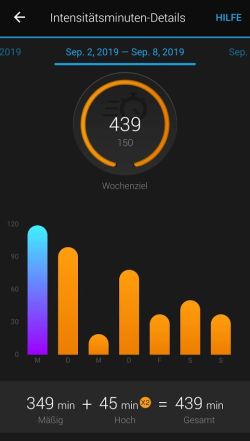
Intensitätsminuten-Details
Detailierte Statistiken
Zu nahezu jedem der Werte in der Tagesübersicht gibt es auch noch Statistiken für die letzten Tage, Wochen und Monate.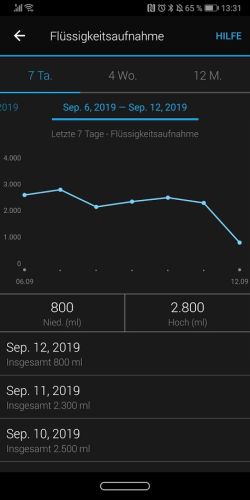
Detailierte Statistik (hier: Flüssigkeitsaufnahme)
Persönliche Rekorde
Manchmal kann man sich darüber hinaus auch noch “Persönliche Rekorde” anzeigen lassen: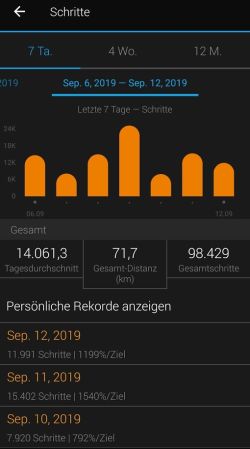
Statistik über Schritte mit persönliche Rekorde
Diese können in unterschiedlichen Kategorien angezeigt werden.
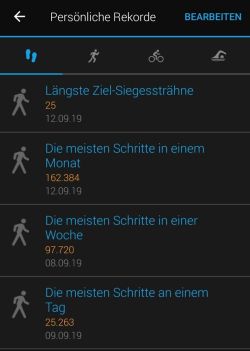
Persönliche Rekorde (Schritte, Laufen, Radfahren, Schwimmen, ...)
Weboberfläche
Auch das funktioniert für Schwimmen aber nur suboptimal, da man manuell in der Weboberfläche auswählen muss, dass ein bestimmtes Training als Rekord verwendet werden soll. Das ist so umständlich und kompliziert, dass man es in der Praxis eher sein lässt und sich fragt, ob Garmin eigentlich etwas gegen Schwimmer*innen hat.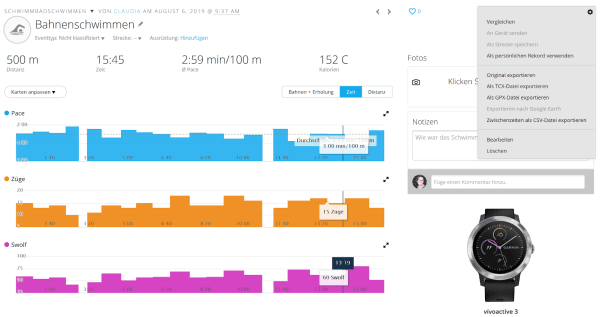
Weboberfläche Schwimmen (Bahnen, Pace, Züge, Swolf) siehe Artikel zur Vivoactive 3
Ausrüstungsgegenstände
Neben all dem bietet Garmin auch noch jede Menge weitere Dinge über Garmin Connect (sowohl in der App, als auch über die Weboberfläche) an - so kann man z.B. Ausrüstungsgegenstände erfassen und sie später beim Training als benutzt angeben und irgendwann dann auch aussortieren. Ich habe noch keinen Nutzen für mich darin erkannt, kann aber feststellen, dass auch hier der Schwerpunkt von Garmin eher bei Läufer*innen, Radfahrer*innen (und Golfer*innen!) liegt - gut daran zu erkennen, dass jeder Ausrüstungsgegenstand eine Maximaldistanz als “Lebensdauer” hat. Sehr lustig bei einer Yogamatte!Trainingspläne
Außerdem gibt es von Garmin vorgefertigte (und zum Teil adaptive) Trainingspläne, die man auf die vivoactive 3 herunterladen kann - auch hier hauptsächlich für Laufen und Radfahren, jedoch immerhin auch für Triathlon. Die Trainingsauswahl in der Weboberfläche ist dabei deutlich größer als in der App. Auch gibt es eine Communityfunktion, bei der man Trainings teilen und sogar Challenges erstellen kann. Das ganze wird noch verstärkt durch “Auszeichnungen” für gewisse - zum Teil auch bizarre - Aktivitäten: von einer bestimmten Anzahl an Schritten oder Intensitätsminuten pro Tag bis zu “Captain Marvel”-Auszeichnungen für eine Sonderedition der Uhr. Das ist für mich aber alles entweder zu wettkampf- und trainingsorientiert oder schlichtweg zu albern und ich verzichte darauf.Fazit
Für mich ist und bleibt die Uhr eine Smartwatch mit einem paar Sporttrackingfunktionen und genau dafür ist die vivoactive 3 und eigentlich noch mehr die vivosmart 4 (mit ein paar Abstrichen beim Leistungsumfang) perfekt.Ich kann Zeitpunkt und Dauer meiner Aktivitäten aufzeichnen, sowie meine Herzfrequenz während der Aktivität (mit Ausnahme von Schwimmen), bekomme bei Outdooraktivitäten zusätzlich die Strecke erfasst (bei der vivosmart nur mit Verbindung mit dem Smartphone). Ich kann mir Benachrichtigungen von meinem Smartphone anzeigen lasse und kann bei der vivoactive 3 sogar frei auswählen, von welchen Apps. Beide Uhren bieten Weckerfunktionen mittels eine Vibration am Handgelenk an und wenn ich sie tatsächlich den ganzen Tag trage, bekomme ich eine große Auswahl mehr oder weniger interessanter Daten, die zugegebenermaßen in erster Linie dem eigenen “auf die Schulter klopfen” dienen.
Ich mag die vivosmart im Alltag definitiv mehr. Während ich die große vivoactive nie lange tragen wollte, fällt mir die kleine vivosmart im Normalfall kaum auf und ich habe auch keine Probleme sie im Schlaf oder beim Yoga am Handgelenk zu haben. Dafür bezahlt man aber mit deutlich weniger Einstellmöglichkeiten (z.B. keine frei wählbaren Widgets und keine einstellbaren Displays und Alarme während einer Aktivität) und dem kleinen Display, das z.B. bei Benachrichtigungen keinen Spaß macht.
Und: Auch ohne sportliche Höchstleistungen vollbringen oder ernsthaft trainieren zu wollen, bin ich mit der großen Datenmenge und -vielfalt, sowie deren Auswertung und Übersicht, die mir Garmin bietet, sehr glücklich - das sind die kleinen Alltagsfreuden für Datenfreaks.
*
Als Amazon-Partner verdiene ich an qualifizierten Käufen über Amazon
Hinweis:

Im Laufe der Zeit wird auch das Leben mit Technik immer intelligenter. Entsprechend habe ich auf der Seite "Smart Home" unsere Erfahrungen mit Amazon Echo (Alexa) und Google Home sowie vernetzte Dienste zusammengestellt und auf der Seite "Smartwatch" finden sich die Erfahrungen mit unterschiedlichen smarten Geräten am Handgelenk.
Steuersoftware für das Steuerjahr 2023
Lexware TAXMAN 2024 (für das Steuerjahr 2023)
WISO steuer:Sparbuch 2024 (für Steuerjahr 2023)
WISO Steuer 2024 (für Steuerjahr 2023)
* Als Amazon-Partner verdiene ich an qualifizierten Käufen über Amazon.
20:16 Uhr
Meine Erfahrungen mit Smarthome Teil XI - Snartwatch Garmin Vivosmart 4 als kleine Alternative zur Vivoactive 3
Daher empfinde ich es auch als sehr spannend neben der vorherigen Smartwatch nun auch eine Alternative aus Sicht meiner Frau vorstellen zu können.
Grund für den Wechsel auf eine kleinere Alternative
Wie schon im ersten Artikel über Smartwatches erwähnt, ist mir die vivoactive 3 (Amazon Partnerlink *) für den ständigen Einsatz zu groß und unangenehm zu tragen. Im Normalfall stört mich das nicht weiter, da ich - abseits von einer gewissen Faszination für die erhobenen Daten - kein Interesse daran habe, meinen gesamten Alltag erfassen zu lassen. Wichtig wurde eine Alternative für mich erst, als ich mit Yoga anfing und rasch feststellen musste, dass die Uhr bei allen Positionen, bei denen man das Handgelenk abwinkelt, schmerzhaft drückt - sie ist zu groß und er Knopf an der Seite drückt zusätzlich schmerzhaft in den Arm.Kurz habe ich überlegt, auf eine ganz andere Uhr zu wechseln und Google Fit oder Samsung Health statt Garmin Connect zu benutzen, stieß dabei aber auf das Problem, dass ich mein Schwimmtraining ja weiterhin über die Garmin vivoactive 3 tracken möchte und Garmin nicht wirklich gut mit anderen Apps zusammenarbeitet. Nach einem Tag Herumprobieren und Analysieren meines persönlichen Nutzungsverhaltens habe ich mich letztendlich entschieden, bei Garmin zu bleiben und mir eine vivosmart 4 bestellt.

Garmin Vivosmart 4 (Amazon Partnerlink *)
Man sieht direkt: Sie ist deutlich schmaler und auch leichter am Handgelenk, was für mich einen viel größeren Unterschied macht, als ich erwartet hätte. Ich trage diese Uhr seit einer Weile tatsächlich die ganze Zeit und fühle mich nur sehr selten von ihr gestört - meistens wenn die Unterseite des Bandes nass ist, sei es durch Wasser oder durch Schweiß. Ich bin nach wie vor der Meinung, dass ich keinen Bedarf für die ermittelten Daten habe, aber ich gebe auch zu, dass es durchaus Spaß macht, einen Blick darauf zu werfen.
Das Display der Uhr ist übrigens, im Gegensatz zu dem der vivoactive 3, nur selten sichtbar. Den Großteil der Zeit ist es abgeschaltet, lässt sich aber durch Heben des Handgelenks oder durch zweimaliges Antippen aktivieren - mal mehr, mal weniger gut. Man merkt den Unterschied bei der Akkulaufzeit.
Gemeinsamkeiten und Unterschiede zwischen Vivoactive 3 und Vivosmart 4
Viele Basisfunktionen haben beide Uhren gemein: Schrittzähler, Aktivitäten (zum Teil auch automatisch) erfassen, Benachrichtigungen vom (per Bluetooth verbundenen) Smartphone anzeigen, Musiksteuerung, Wetter, Herzfrequenzmessung, Stressmessung, Stockwerke erfassen.Wenn man die vivoactive 3 gewohnt ist, fällt einem allerdings deutlich auf, dass die vivosmart 4 weniger Einstellmöglichkeiten hat: keine Unmenge an Watchfaces, die auch noch extrem personalisierbar sind, sondern gerade einmal 6 fixe Displaydesigns, die Widgets sind zwar aktivier- und deaktivierbar, aber nicht erweiterbar und von Apps oder Datenfeldern hat die Uhr noch nie etwas gehört. Gerade das macht sie aber meiner Meinung nach viel zugänglicher und auch einfacher zu benutzen - wenn auch weniger flexibel.
Erfasste Werte und Messdaten
Auch bei den einzelnen Funktionen und gemessenen Werten gibt es kleine Unterschiede zwischen beiden Uhren.Pulsoximetriemessung
Was die große vivoactive nicht kann, die kleine vivosmart hingegen schon: Pulsoximetriemessung. Dabei wird durch eine Lichtmessung der Sauerstoffgehalt im Blut gemessen. Standardmäßig macht die Uhr das währends einiger Stunden der Schlafenszeit, alternativ auch einmalig auf Anforderung, was allerdings oft nicht so recht funktioniert. Das ist durchaus cool - aber den tatsächlichen Nutzen für mich erkenne ich darin nicht.Die entsprechenden Werte sind auch wieder in Garmins eigener App einsehbar.
Garmin Connect

Market Link / Google Play
Anhand der folgenden Abbildungen können weitere erfasste Daten betrachtet werden.
Schlaftracking
So sind während der Nacht folgende Werte erfasst worden.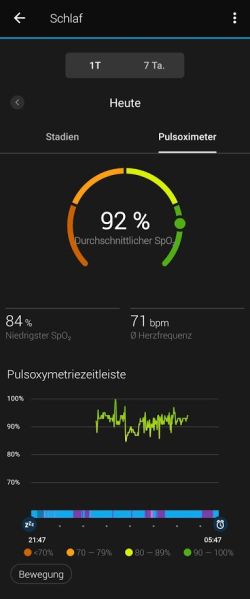
Pulsoximetriemessung (Sauerstoffgehalt im Blut)
Schlaftracking und Suaerstoffgehalt
Body Battery Wert
Außerdem ermittelt die kleine vivosmart 4 einen sogenannten Body Battery Wert. Damit versucht Garmin anzugeben, wie viel Energie man zur Verfügung hat. Was in der Theorie recht witzig klingt, funktioniert - zumindest für mich - in der Praxis eher nicht. Die Uhr benutzt zur Ermittlung dieses Body Battery Werte die Herzfrequenzvaribilität, den Stresslevel, die Schlafqualität, sowie die Aktivitäten. Das führt dann z.B. dazu, dass Yoga als Energie reduzierend wahrgenommen wird, obwohl es mir jede Menge Energie zurück gibt. Gleichzeitig sieht aber ein Migränetag, bei dem ich nicht mehr machen kann, als im Bett zu liegen, so aus, als wäre ich unheimlich entspannt gewesen und hätte mit meiner Energie gut hausgehalten - es hat sich nicht so angefühlt.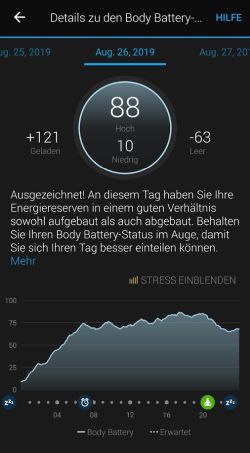
Migränetag
Außerdem kann die Body Battery Anzeige nicht unter 5(!) sinken, was dann manche Tage recht lustig aussehen lässt, aber keinerlei Mehrwert für mich bietet.
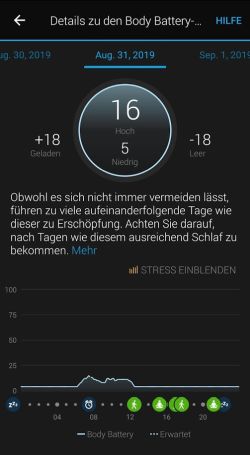
Der Nullwert von Garmins Body Battery (5 Punkte)
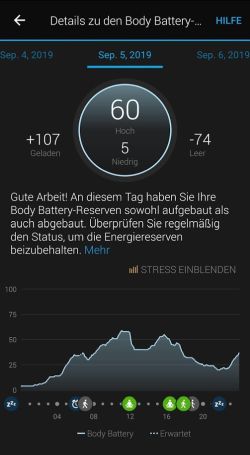
"Normale" Bilanz eines Tages mit der Body Battery
Trägt man die “falsche” Uhr, die zwar ähnliche Daten erfassen kann, aber wohl nicht alle, die für die Body Battery notwendig sind, kommt es übrigens zu Lücken in der Erfassung und die Energieentwicklung in der verpassten Zeit wird geschätzt.
Nachteil der vivosmart 4 durch fehlendes GPS
Alles in allem ein weiteres rechts lustiges Gimmick, ohne das ich aber definitiv auch glücklich bin - vielleicht sogar glücklicher.Was mich anfangs massiv störte ist, dass die vivosmart 4 kein eingebautes GPS hat und daher keine Aufzeichnung der zurückgelegten Wegstrecke erfolgte.
Nach einer Weile stellte sich jedoch heraus, dass, sofern man die Aktivität “Gehen” (und vermutlich auch Laufen und Radfahren) manuell startet, die Uhr fragt, ob man das GPS des Telefons verwenden möchte.
Danach wird man aufgefordert die Garmin App am Telefon zu öffnen, Telefon und Uhr verbinden sich und man kann die App wieder schließen. Danach zeichnet die kleine Uhr mit Hilfe des Smartphone-GPS die Wegstrecke genauso gut auf wie die vivoactive 3. (Achtung, das funktioniert nicht, wenn die Uhr das “Gehen” automatisch startet!)
Leider keine GPS- Aufzeichnung bei der vivosmart 4...
außer man verbindet sie mit den Smartphone und nutzt dessen GPS.
Das führt dazu, dass ich mittlerweile fast ausschließlich die vivosmart 4 nutze, da sie mir alles, was ich für mich an einer Smartwatch benötige, bietet und einfach sehr, sehr bequem am Handgelenk ist.
Vorteil der vivosmart4 bei Yoga
Was auch zu meinem ursprünglichen Kaufgrund der zweiten Smartwatch führt: Yoga mit Uhr am Handgelenk. Die vivosmart 4 ist tatsächlich so schmal und klein - und hat keinen Knopf an der Seite! -, dass sie mir bei sämtlichen Yogapositionen keine Probleme bereitet. Selbst Übungen, bei denen die Handgelenke stärker als 90° abgewinkelt werden, sind mit dieser Uhr möglich.Auch hier sind entsprechende Zusammenfassungen und Auswertungen vorhanden.
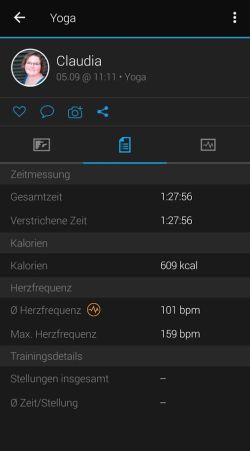
Zusammenfassung Training
Garmin würde es ermöglichen, für Yogasessions die einzelnen Stellungen zu erfassen, das ist mir aber deutlich zu viel Aufwand - mir geht es lediglich darum, dass es semi-automatisch erfasst wird - sprich, ich starte und beende die Trainingseinheit manuell, muss mich aber um sonst nichts kümmern, da alles andere automatisch an die App übertragen wird.
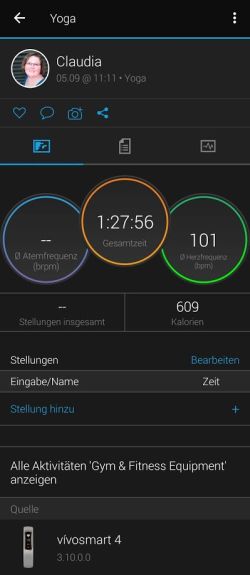
Einzelne Stellungen der Yogasession erfassen
Außerdem mag ich die Herzfrequenzmessung
Zusammenfassung Training

Analyse Training (Herzfrequenz)
Andere Trainingsaufzeichnungen (Schwimmen)
Die vivosmart 4 kann auch Schwimmen aufzeichnen, das habe ich allerdings nicht getestet, weil ich da mit den Aufzeichnungen der vivoactive 3 sehr zufrieden bin und auch die Einstellmöglichkeiten für Alarme und dargestellte Daten während des Trainings zu schätzen weiß.Kein Garmin Pay
Was sie nicht unterstützt ist Garmin Pay, aber das möchte ich ohnedies nicht.Fazit und Einsatz der unterschiedlichen Smartwatch
Grundsätzlich nutze ich die große Uhr zurzeit eigentlich nur noch fürs Schwimmen oder wenn ich aus irgendeinem Grund mehr Anzeigen während eines Trainings/einer Aktivität benötige. Hinzu kommt aber jetzt die Verwendung der kleinen vivosmart beim Yoga und im Alltag. Das wird sich vermutlich in einer Weile wieder legen, denn ich brauche weder all die gesammelten Daten, noch fühle ich mich 100 %ig glücklich damit, dass sie von mir gesammelt werden. Aber momentan machen mir die aufgezeichneten Daten noch Freude und ich speichere hin und wieder auch noch zusätzliche Dinge auf, die Garmin Connect anbietet. Das zeige ich aber beim nächsten Mal.*
Als Amazon-Partner verdiene ich an qualifizierten Käufen über Amazon
Hinweis:

Im Laufe der Zeit wird auch das Leben mit Technik immer intelligenter. Entsprechend habe ich auf der Seite "Smart Home" unsere Erfahrungen mit Amazon Echo (Alexa) und Google Home sowie vernetzte Dienste zusammengestellt und auf der Seite "Smartwatch" finden sich die Erfahrungen mit unterschiedlichen smarten Geräten am Handgelenk.
Aktuelle Schulungstermine Rechercheberichte mit SAP Report Painter
unkelbach.link/et.reportpainter/
21:12 Uhr
Meine Erfahrungen mit Smarthome Teil IX - Snartwatch Garmin Vivoactive 3 für Schwimmtraining und Garmin App
Smartwatch Garmin Vivoactive 3
Meine Suche nach einer Smartwatch begann damit, dass ich mein Schwimmtraining aufzeichnen wollte. Mein erster Versuch war ein Fingercounter - eine Art Miniuhr, die man auf einen Finger steckt und bei der man jede Bahn mit einem kurzen Druck auf einen Knopf bestätigt - in Kombination mit Google Fit. Schnell nervte es mich, dass ich jeden Schwimmbadbesuch von Hand eintragen musste, während eines Urlaubs kamen dann noch zusätzlich Verbindungsprobleme von Google Fit hinzu und so war danach klar: Ich brauche eine Alternative. Diese sollte eigentlich nur wenige Dinge beherrschen:- Training automatisch in einer App aufzeichnen
- geschwommene Bahnen selbständig erkennen
- bei Spaziergängen die Strecke aufzeichnen

Garmin Vivoactive 3 (Amazon Partnerlink *)
Was man bei Garmin allerdings wissen muss: Man ist im Prinzip im Garmin-Universum gefangen. Es gibt zwar Apps, die sich bemühen, die Garmin-Daten auch für Google Fit oder Samsung Health zur Verfügung zu stellen, im Endeffekt kann man aber am meisten damit anfangen, wenn man tatsächlich auch die Garmin App “Connect” benutzt.
Garmin Connect

Market Link / Google Play Eine Übersicht über die von Garmin angebotenen Apps für die Uhr selbst und das darauf befindliche Betriebssystme ist auf https://apps.garmin.com/de-DE/ zu finden. Hier finden sich neben angepassten Zifferblättern auch verschiedene unterstützte weitere Apps für die Uhr selbst.
Der Funktionsumfang der App geht allerdings deutlich über das hinaus, was man von Google Fit kennt und ich bin damit heute viel glücklicher, als ich je mit Google Fit war.
Die vivoactive 3 (die es auch in einer vivoactive 3 Music Version gibt, bei der man Musik auf der Uhr speichern kann) ist mehr als ein Fitnesstracker, aber die Funktionen sind im Vergleich zu den teureren Garmin Uhren eingeschränkt. Sie hat GPS, kann verschiedene Trainingsvarianten automatisch aufzeichnen, beherrscht das Erkennen von Bahnen beim Schwimmen, verfügt mit Garmin Pay über eine kontaktlose Bezahlmöglichkeit, zeigt Benachrichtigungen des Handys an, zählt Schritte, Stockwerke, Stresslevel und trackt den Schlaf. Man kann auch die Musik- (oder Hörbuch-)wiedergabe am Handy darüber steuern und Alarme setzen. Außerdem kann man sie über Watch Faces, Apps, Widgets und Datenfelder, die man über Connect IQ herunterladen kann, sehr stark an die persönlichen Bedürfnisse anpassen. Das mutet allerdings manchmal etwas zu umständlich an - schon die Unterscheidung zwischen Apps, Widgets und Datenfelder ist nicht gerade intuitiv.
Auch die App ist auf Grund des enormen Funktionsumfangs leider nicht immer intuitiv oder einfach zu bedienen. Viele Funktionen fühlen sich versteckt oder kompliziert zu erreichen an und manchmal findet man erst nach Wochen und durch Zufall eine Funktion, von der man gedacht hat, dass sie gar nicht existiert. Andere Funktionen sind für mich und mein Nutzungsverhalten absolut unnötig und ich würde sie gerne dorthin verstecken können, wo die für mich wichtigeren leider sind.
Grundsätzlich nutze ich nicht einmal ansatzweise alle Funktionen, die die Uhr zu bieten hat. Meine Hauptnutzung besteht tatsächlich im Schwimm-Tracking und meistens trage ich sie den restlichen Tag nicht einmal - sie ist mir dafür schlichtweg zu groß. Das führt aber auch dazu, dass ich Dinge wie Schritte, Stresslevel und Schlaf gar nicht aufgezeichnet bekomme. Ich lege darauf aber auch keinen Wert.
Training (Schwimmen) mit Garmin Connect
Beim Schwimmen starte ich das Training manuell, danach zählt die Uhr automatisch die einzelnen Bahnen, inklusive Anzahl der Züge und Zeit. Das funktioniert mal mehr, mal weniger gut, je nachdem, wie “ordentlich”, sprich für die Uhr gut erkennbar, man schwimmt. Intervalle muss ich händisch während des Schwimmens angeben, indem ich zweimal kurz den Knopf der Uhr drücke.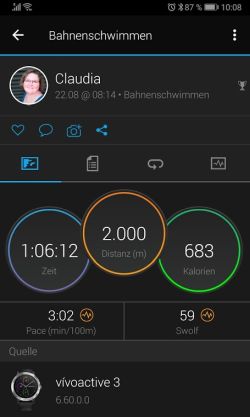
Zusammenfassung Training
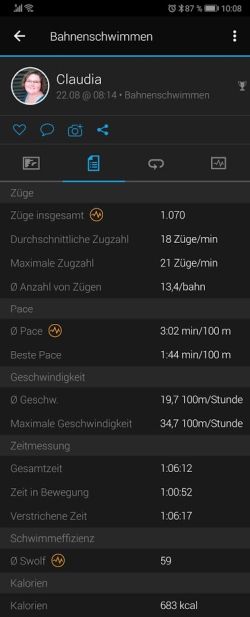
Trainingsdetails in Summe
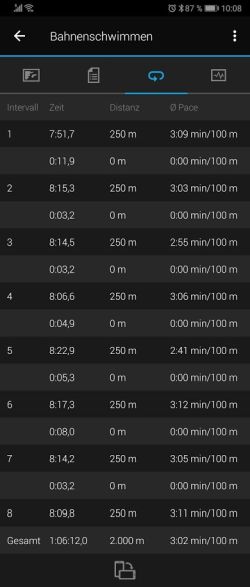
Statistik über einzelne Strecken
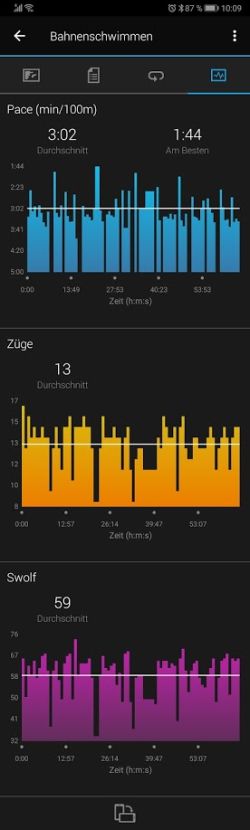
Graphische Analyse Schwimmtraining
(Der Swolf-Wert wird aus der Summe der Zeit für eine Bahn und der Anzahl der Züge berechnet, die zum Schwimmen der Bahn erforderlich sind.)
Wenn mal eine Bahn fehlt oder doppelt gezählt wurde (ich erkenne das sehr schnell, weil ich die Uhr bei jeder erkannten Bahn kurz vibrieren lasse), gibt es die Möglichkeit, die Trainingsdaten im Anschluss bei Garmin Connect (über die Weboberfläche) herunterzuladen und auf der Seite http://swimmingwatchtools.com/ zu editieren - oder auch einfach detaillierter analysiert zu bekommen. Die editierten Daten kann man später wieder bei Garmin Connect importieren (das Originaltraining muss dafür zunächst gelöscht werden).
Über diese Ansicht eines einzelnen Schwimmens hinaus, bietet Garmin auch eine hübsche Übersicht über alle Schwimmsessions der letzten 7 Tage, 4 Wochen oder auch des ganzen letzten Jahres.
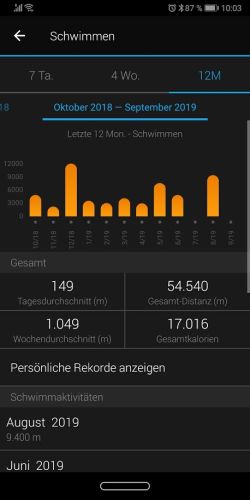
Statistik über Trainingsverlauf
Im Normalfall ist damit meine Nutzung der Uhr auch schon beendet und sie kann keine weitere Daten erfassen, im Urlaub verwende ich sie jedoch deutlich häufiger. Da trage ich sie unterwegs, um die gegangenen Strecken später sehen zu können, was funktioniert sobald man als Aktivität “Gehen” aufzeichnet.
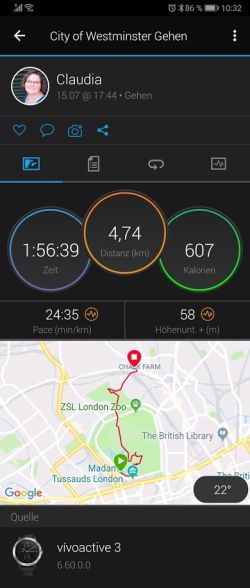
Streckenverlauf durch Park
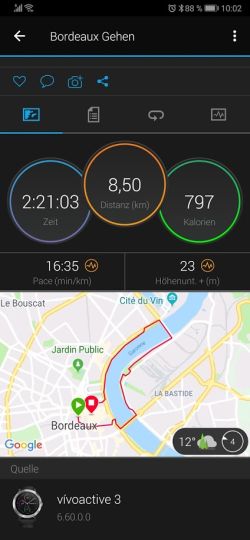
Streckenverlauf am Flussufer bzw. durch Stadt
Vergisst man, die Aktivität manuell zu starten, macht die Uhr das auch automatisch nach einer (einstellbaren) Zeit, die man gehend verbracht hat. Jedoch stoppt sie die Aktivität dann auch wieder automatisch, wenn sie es für richtig hält - also z.B. wenn man mal eine Pause einlegt, weil man ein Foto machen möchte. Schöner wird die Aufzeichnung definitiv beim manuellen Aktivitätsstart.
Unterwegs finde auch durchaus die Benachrichtigungsfunktion bei Nachrichteneingang am Handy sehr praktisch und habe beim letzten Urlaub auch die Weckerfunktion der Uhr zu schätzen gelernt: Eine Vibration am Handgelenk spürt man viel eher als wenn die Handtasche mit dem Handy darin zart vor sich hin vibriert.
Garmin Pay
Ebenfalls im letzten Urlaub getestet: Garmin Pay. Offen gestanden ist die Bezahlung damit aber so umständlich, dass ich dafür definitiv eine andere Uhr(enmarke) empfehlen würde. Garmin Pay funktioniert in Deutschland ausschließlich mit virtuellen Prepaid Kreditkarten, man muss also alles, was man später ausgeben möchte, erstmal vom Bankkonto auf die Prepaid Kreditkarte und dann auchn noch von der Kreditkarte auf Garmin Pay verschieben. Zum Bezahlen selbst aktiviert man die Bezahlfunktion an der Uhr (ab und zu wird dafür eine Pin verlangt) und kann dann 60 Sekunden lang kontaktlos bezahlen. Mir war der Aufwand mit dem Aufladen deutlich zu hoch und ich habe es nach dem Aufbrauchen des testweise überwiesenen Guthabens wieder eingestellt.Größe der Uhr
Wie weiter oben bereits erwähnt ist eines der andere Dinge, die mich an der Uhr stören, ihre Größe. Ich finde es äußerst unangenehm sie den ganzen Tag zu tragen und endgültig untragbar wurde sie, als ich mit Yoga anfing. Eine so breite Uhr am Handgelenk ist bei Positionen, die den Einsatz der Hände verlangen, keine Freude. Nach kurzem Liebäugeln mit anderen Uhrenmarken und der Feststellung, dass ich dann auf Garmin Connect verzichten müsse, habe ich mir schließlich eine kleine Vivosmart 4 (Amazon Partnerlink *) geholt. Darüber aber mehr in einem anderen Artikel, nur so viel schon vorab: Ich brauche jetzt 2 Uhren.Fazit
Insgesamt ist es wirklich praktisch, dass wir beide doch eine gewisse Vorliebe für Technik teilen und der Einsatz von smarten Geräten immer auch mit einen unterschiedlichen Nutzungsverhalten verbunden ist.Nach den Erfahrungen meiner Frau mit Garmin Pay und obiger Smartwatch bin ich auch selbst schwer am Überlegen, ob eine solche nicht auch für mich in Frage kommt. Durch das kontaktlose Zahlen mit Google Pay in London bin ich mir allerdings ziemlich sicher, dass es eine Uhr mit Wear OS Betriebssystem von Android bzw. Google werden wird. Ein klein wenig liebäugele ich hier ja tatsächlich mit der Fossil Sport Smartwatch (Amazon Partnerlink *).. und könnte mir da einen weiteren Blogartikel zu vorstellen. :-)
*
Als Amazon-Partner verdiene ich an qualifizierten Käufen über Amazon
Hinweis:

Im Laufe der Zeit wird auch das Leben mit Technik immer intelligenter. Entsprechend habe ich auf der Seite "Smart Home" unsere Erfahrungen mit Amazon Echo (Alexa) und Google Home sowie vernetzte Dienste zusammengestellt und auf der Seite "Smartwatch" finden sich die Erfahrungen mit unterschiedlichen smarten Geräten am Handgelenk.
Abschlussarbeiten im SAP S/4HANA Controlling (📖)
Für 29,95 € direkt bestellen
Oder bei Amazon ** Oder bei Autorenwelt
10:53 Uhr
Meine Erfahrungen mit Smarthome Teil VIII - Abläufe und Routinen in Google Home und Amazon Echo Alexa
Schon im Artikel "Meine Erfahrungen mit Smarthome Teil III - Steuerung Smart Home mit Amazon Alexa und Google Home im Vergleich" hatte ich die Hoffnung, dass sich beide Assistenten (Google Home und Amazon Alexa) weiter entwickeln würden und es auch möglich ist eigene Anweisungen mit einzubauen.
Sicherlich ein Replikitator wie in Star Trek gehört noch immer nicht zum Portfolio aber immerhin können nun tatsächlich entsprechende Anweisungen und Bedingungen problemlos eingeführt werden, so dass wir nun tatsächlich "Computer, Earl Grey heiß" eine Anweisung geben können um einen Timer auf drei Minuten zu stellen. Dieses ist aber nur eine der Möglichkeiten, noch sinnvoller ist die Option, dass wir sowohl Alexa als auch Google Home einen Hinweis auf Lüften geben können und dadurch direkt die Temperatur heruntergeregelt wird und nach 20 Minuten automatisch eine Erinnerung ausgegeben wird die Fenster wieder zu schliessen.
Hierzu gibt es je nach Assistent unterschiedliche Wege um dieses einzustellen.
Dabei stelle ich sowohl die Vorgehensweise bei Google Home als auch bei Amazon Alexa bzw. Echo dar. In der jeweiligen Tabelle sind auch die einzelnen Möglichkeiten die diese Systeme anbieten aufgelistet.
Die Abschnitte sind dabei:
- Google Home - Abläufe einstellen
- Amazon Alexa - Routinen
Google Home - Abläufe einstellen
Über die Konteneinstellungen innerhalb der Google Home App
kann im Abschnitt "Allgemeine Einstellungen" der Punkt Einstellungen aufgerufen werden. Hier findet sich unter den Register Assistant auch der Punkt Abläufe.
Unter den Punkt Abläufe können mehrere Aktionen mit nur einen Befehl ausgeführt werden.
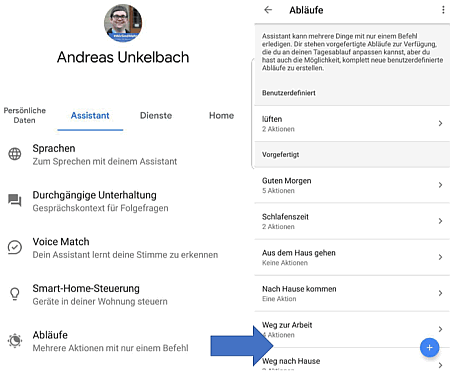
Google selbst schlägt hier schon einige vorgefertigten Abläufe vor, jedoch können auch eigene Abläufe durch das blaue + angelegt werden.
Der Auslauf kann eine Bedingung (Wenn) mit einen Befehl (optional auch Uhrzeit und Tag) und Anweisungen für den Google Assistanten festgelegt werden.

Dabei ist es sowohl möglich Google Assistant-Befehle direkt einzugeben als auch aus einer Liste beliebter Aktionen auszuwählen.
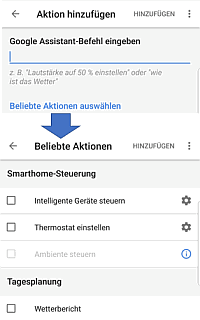
Neben der SmartHome-Steuerung zum Einschalten oder Ausschalten von Geräten und der Thermostat Einstellungen können auch diverse andere Aktionen gewählt werden.
Im Abschnitt Tagesplanung können die Termine für Heute ausgegeben werden oder aktiv nach einer Weckzeit gefragt werden. Ebenso kann im Abschnitt Kommunikation ein Nachricht an Google Home gesandt werden (immerhin funktioniert Okay Google ja auch unterwegs am Smartphone) oder auch die Lautstärke des Smartphone auf lautlos gestellt werden. Gerade zur Schalfenszeit ein Segen ;-).
| Abschnitt | Aktion |
|---|---|
| Smarthome-Steuerung |
|
| Tagesplanung |
|
| Kommunikation |
|
| Deine Geräte |
|
| Selbst definierte Antworten | Hier kann über "Sag etwas" ein individueller Text hinterlegt werden |
Daneben ist damit Google Home beziehungsweise der Google Assistant nicht nur, wie im Artikel "Meine Erfahrungen mit Smarthome Teil VII - Smarte Navigation auf Reisen mit Bus, Bahn, Auto und zu Fuß" zur Sprachsteuerung der Navigation im Auto oder Telefonieren nützlich es können sogar von unterwegs Aktionen im Smart Home eingeleitet werden.
In oberen Beispiel wird beim Lüften das Thermostat aller Heizkörper auf 10 Grad gestellt und in 10 Minuten ein Timer gestellt zum Erinnern an Fenster schliessen. Natürlich sind auch wesentlich umfangreichere Aktionen möglich.
Amazon Alexa - Routinen
Auch die Routinen in Amazon Echo bzw. in der Alexa App haben sich positiv weiterentwickelt. Über das Hamburger-Menü (Einstellungen)
kann der Punkt Routinen aufgerufen werden. Hier sind ebenfalls unter Empfohlen schon einige Routinen vorgeschalgen ("Alexa, Gute Nacht" oder "Alexa, Starte meinen Tag") es können aber wie im Beispiel auch eigene Routinen angelegt werden.
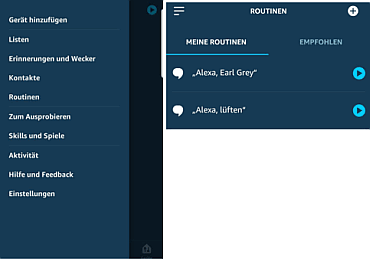
So kann das Beispiel Lüften in Amazon Alexa wie folgt umgesetzt werden.
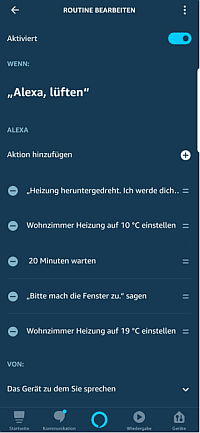
Besonders nützlich ist dabei die Aktion "Warten" durch die ein Zeitabstand zwischen den einzelnen Aktionen eingetragen werden kann. Aber auch die übrigen verfügbaren Aktionen wie in folgender Abbildung können nützlich sein.
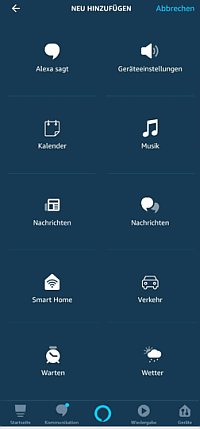
Aus folgender Tabelle können die einzelnen Aktionsgruppen abgelesen werden:
| Aktion | Funktion |
|---|---|
| Alexa sagt |
|
| Geräteeinstellungen |
|
| Kalender |
|
| Musik | Abspielen eines Song von einer Liste unterstützter Anbieter (Amazon Music, Meine Bibliothek und TuneIn) |
| Nachrichten | die Nachrichten aus der täglichen Zusammenfassung |
| Nachrichten | Benachrichtigung an die Alexa App |
| Smart Home |
|
| Verkehr | die aktuelle Verkehrslage wird vorgelesen |
| Warten | Hier kann eine Dauer von Stunden und Minuten eingetragen werden |
| Wetter | der aktuelle Wetterbericht |
Bei der Smart Home Steuerung können auch Gruppen von Geräten gesteuert werden (bspw. alle Lichter), jedoch ist die Temperatursteuerung nur für jedes Thermostat einzeln möglich.
Computer, Earl Grey heiß
Da Alexa bzw. Amazon Echo neben Alexa auch auf Computer hört ist vielleicht für den ein oder anderen Star Trek Fan (TNG) auch folgende Routine interessant:
Zumindest ein klein wenig kann man sich hier wie Captain Picard fühlen. Auch wenn ich persönlich ja eher Fan von der Kaffeevorliebe von Captian Janeway vom Raumschiff Voyager bin.
Fazit
Amazon Alexa ist durch die Vorgaben der Aktionen sicherlich ein wenig eingeschränkt in der Kombination aber gerade durch das Warten bietet es einen enormen Vorteil gegenüber den beliebten Aktionen von Google Home. Auf der anderen Seite ist die freie Vergabe von Anweisungen an den Google Assistenten sicherlich ebenfalls ein praktischer Punkt, so dass hier die eigenen Bedürfnisse berücksichtigt werden müssen. Theoretisch könnte ich nun tatsächlich Alexa an Google Home Anweisungen weiter geben lassen und umgekehrt, was aber praktisch eher eine Spielerei ist.Zusammenfassend verfolgt in meinen Augen Google Home eher einen technischen Ansatz der Möglichkeiten während Amazon Echo eher die verfügbaren Dienste, Dienstleistungen und eigene Angebote im Blick hat.
Mit beiden Varianten ist das Smart Home tatsächlich flexibler steuerbar und nähert sich erheblich der Richtung wie wir es uns auch anfangs vorgestellt haben. So sit es auch nicht weiter verwunderlich, dass der Gerätepark etwas gewachsen ist und hier tatsächlich sinnvollen Einsatz gefunden hat. Positiv überrascht bin ich bei beiden Systemen von der Smart Home Gerätesteuerung. Insbesondere die Thermostateinstellung funktioniert perfekt aber auch das Ein oder Ausschalten von Geräten sowie die Helligkeitseinstellungen von Lampen überzeugen dabei.
Gerade da durch beide Systeme auch mehrere Aktionen nacheinander durchgeführt werden können eröffnet dieses eine Menge an weiterer Möglichkeiten. Ich bin gespannt welche Möglichkeiten hier noch ergänzt werden und würde mich sowohl über eine Integration mit Hangout/Skype oder Telefonie freuen. Gerade von AVM beziehungsweise der Fritz!Box würde ich mich über einen entsprechenden Skill oder Integration freuen.
Was mir jedoch bei der Umsetzung durch Amazon und Google tatsächlich fehlt ist ein Bearbeiten der Routinen und Abläufe ausserhalb der App zum Beispiel über eine Webanwendung, dieses ist gerade bei umfangreicheren Texten sicherlich sinnvoll und würde die Pflege und Anpassung ein wenig erleichtern. Aber dieses sind vermutlich auch so Dinge, wie der Umgang mit Listen zum Beispiel als Einkaufsliste, die ich auch im Artikel "Meine Erfahrungen mit Smarthome Teil IV - Termine, Einkaufslisten, Timer und andere Erinnerungen mit Amazon Alexa und Google Home im Vergleich" geschildert habe und wo die technische Umsetzung noch nicht vollends meiner persönlichen Vorstellung eines sinnvollen Workflows entspricht.
Unabhänig davon sehe ich relativ gespannt in die Zukunft und bin über die Weiterentwicklung gespannt. Gerade da an dieser Stelle auch schon nachgebessert worden ist kann ich mir durchaus vorstellen, dass auch in Zukunft weitere Dienste und Anwendungen sich verbessern werden.
Hinweis:

Im Laufe der Zeit wird auch das Leben mit Technik immer intelligenter. Entsprechend habe ich auf der Seite "Smart Home" unsere Erfahrungen mit Amazon Echo (Alexa) und Google Home sowie vernetzte Dienste zusammengestellt.

18:27 Uhr
Meine Erfahrungen mit Smarthome Teil VII - Smarte Navigation auf Reisen mit Bus, Bahn, Auto und zu Fuß
Gerade in unbekannten Städten und auf Reise weiss ich tatsächlich eine Map Anwendung (egal ob nun OpenStreetMap oder Google Maps) sehr zu schätzen.
Daher ist es auch nicht weiter verwunderlich, dass vor Antritt der Fahrt mein Smartphone entweder direkt am Lüfter befestigt wird oder aber bei größeren Fahrten ein kleines Tablet per Tethering als Navigationsgerät von mir genutzt wird.
Per Sprachsteuerung kann hier direkt das Ziel angesagt werden und tatsächlich ist das Kartenmaterial aktuell und selbst die Streckenansagen sind mittlerweile so gut verständlich, dass ich unser bisheriges Navigationsgerät direkt abgelöst habe, Außerdem hat es den unschlagbaren Vorteil, dass ich statt einer Anschrift auch direkt einen Kontaktnamen aufrufen kann und hier mich zum hinterlegten Ort navigieren lassen kann. Handelt es sich um ein Geschäft ist dieses auch oftmals direkt möglich, da viele Orte schon in der Maps-Anwendung direkt gefunden werden.
Das Smartphone / Tablet als Navigationsgerät

Besonders die Halterung fürs Lüftungsgitter ist dabei sehr praktisch, da ich hier direkt mein Handy befestigen kann aber auch eine Halterung für die Windschutzscheibe wie hier im Bild zu sehen hat ihre Vorzüge. Das Tablet wird dabei durch den Zigarettenanzünder per Strom versorgt.
Fürs Lüftungsgitter bzw. die Windschutzscheibe gibt es dabei bei Amazon folgende Produkte:
- YOSH Handyhalter fürs Auto Magnet Lüftungsgitter *
- YOSH Metallplatte Metallplättchen (4 Stück) *
- oder auch ANSMANN Handyhalter fürs Auto mit Magnet - KFZ Handy Halterung für Windschutzscheibe *
* Amazon Partnerlink
Als Amazon-Partner verdiene ich an qualifizierten Käufen über Amazon.
Wenn ich mir nun mein Smartphone ansehe sind da tatsächlich einige Apps die ich für die Navigation auf Reisen gerne verwende.
Apps zur Navigation
So finden sich im App-Ordner Navigation doch mittlerweile einige Apps.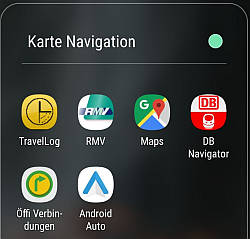
Die App TraveLog hilft zum Beispiel bei der Erfassung von Dienstreisen und wurde neben einer Projektverwaltungs- und Abrechnungssoftware im Artikel "Android App: Zeiterfassung (Dienstreise und Projektverwaltung)" näher vorgestellt.
Reisen mit Bus und Bahn - Fahrplanauskunft und Onlineticket
Für eine schnelle Fahrplanauskunft nutze ich gerne die App Öffi von Andreas Schildbach.Marketlink: Dabei punktet für mich diese App immer noch damit, dass sie schnell geladen ist und auch mehrere Verbindungen gut lesbar darsellt.
Für elektronische Tickets und Bahnverbindungen nutze ich hingegen gerne sowohl die App unseres Regionalen Verkehrsverbundes (RMV) als auch die App der Deutschen Bahn.
Marketlink: Hier zeigt sich sowohl der Vorteil, dass ich direkt ein Ticket per App lösen kann als auch dass ich gerade bei länger geplante Zugfahrten schon direkt die Verbindung als auch das Ticket selbst am Smartphone und nicht zwingend als Paperausdruck mit dabei habe.
Zur Navigation im Auto nutze ich dann aber tatsächlich vornehmlich Google Maps als Navigation.
Android Auto als Oberfläche um das Smartphone in ein Navi, Freisprecheinrichtung und Fahrassistent zu verwandeln
Wobei auch die App Android Auto von Google ihre Vorteile hat und gerade bei längeren Fahrten sinnvoll nutzbar ist.Marketlink Nachdem die App gestartet wurde erscheint eine Oberfläche die das Smartphone tatsächlich in eine sinnvolle gut zu bediende Navigationsoberfläche verwandelt. Unterstützt durch Google Assistant werden auch direkt Fahrziele vorgeschlagen (wie hier der Weg zur Arbeit oder sofern ein Termin vorliegt kann auch direkt dieser angefahren werden). Daneben ist auch die Telefonie als Freisprecheinrichtung vorhanden und es kann automatisch Bluetooth zum Beispiel zum Verknüpfen mit den Lautsprechern im Auto aktiviert werden.
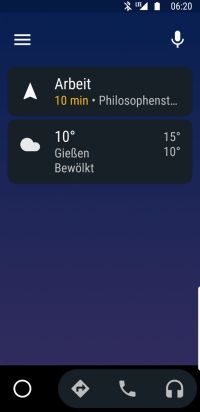
In den Einstellungen zur App kann auch eine Musikwiedergabe (Onlineradiosender / Google Musik oder andere Dienste) aktiviert werden und natürlich ist auch eine Steuerung per Sprache mit "Okay Google" möglich.
Auch die Navigation, eine der wesentlichen Funktionen ist dabei möglich, wobei die Kartenansicht auch zwischen Tag und Nacht Ansicht unterscheidet (nebenbei schaltet die Karte in längeren Tunneln ebenfalls auf Nachtansicht, wie hier zu sehen.
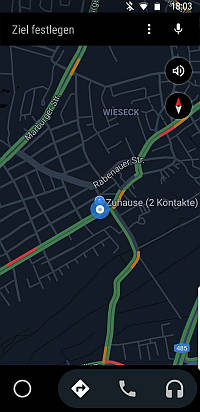
Fahrmodus von Google Maps
Mittlerweile nutze ich allerdings tatsächlich häufiger als Google Auto das Widget von Google Maps zum Starten des Fahrtmodus.
Hier ist dann ebenfalls der Screen reduziert allerdings die Navigation im Vordergrund.
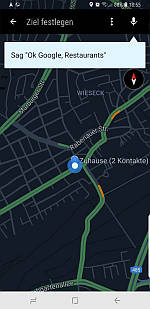
Ebenfalls recht praktisch ist, dass mein Lieblingskalender (siehe Artikel "Termine verwalten unter Android mit Business Calendar 2 definitiv ein lohnendes Upgrade") ebenfalls bei Terminen mit Ortsangaben direkt einen Schaltfläche zum Start der Navigation neben den Kontaktdaten im Kalenderwidget hat.
Auch wenn wir vom selbstfahrenden Auto noch eine ganze Weile entfernt sein dürften ist die Unterstützung per Navigation insbesondere auch mit Sprachsteuerung eines der Dinge die ich mittlerweile am Smart Home unterwegs sehr zu schätzen weiss.
Da Google Maps auch noch die Möglichkeiten der Offlinekarten unterstützt (hier werden für ein selektiertes Gebiet heruntergeladen und am Smartphone gespeichert) verbraucht es noch nicht einmal Datenvolumen. Um eine Karte im Vorfeld einer Reise herunterzuladen kann in Google Maps nach den jeweiligen Ort / Strecke gesucht werden und über das Hamburgermenü (drei Striche) über Offlinekarten der jeweilige Kartenabschnitt lokal am Smartphone gespeichert werden. Zusammen mit GPS ist damit dann keine aktive Onlineverbindung mehr zum Herunterladen der Karte erforderlich.
Da bei der Navigation aber auch Livedaten über Verkehrsfluss zur Verfügung gestellt werden ist es weiterhin sinnvoll online verbunden zu bleiben, so dass im Fall eines Staus problemlos eine Ausweichroute vorgeschlagen wird.
Diese Ausweichroute gilt auch, wenn man sich einmal verlaufen haben sollte oder die richtige Abfahrt verpasst hat. Ebenso ist auch zu Fuß die Navigation hilfreich, da ich so als Fußgänger problemlos vom Bahnhof ins Hotel geführt werden kann :)
Google Standortverlauf
Sofern der Standortverlauf am Smartphone unter Android aktiviert ist kann auf der Seite https://www.google.de/maps/timeline die eigene Strecke im Nachhinein auch nachvollzogen werden.Der Standortverlauf kann in den Konteneinstellungen des Google Kontos unter "Daten & Personalisierungen aktiviert werden.
Alternativ kann auch über die Aktivitätseinstellung unter https://myaccount.google.com/activitycontrols im Abschnitt Standortverlauf diese aktiviert werden.
Nebenbei ist die Technik des Standortverlaufs auch praktisch um das eigene Smartphone zu orten. Dieses ist im Gerätemanager bzw. Mein Gerät suchen unter https://www.google.com/android/find möglich. Positiv ist nebenbei, dass der Standortverlauf für jedes Gerät einzeln aktiivert werden kann, so dass das Tablet vielleicht nicht am Standortverlauf teilnimmt, wohl aber das Smartphone. Dieses ist besonders dann interessant, wenn das Tablet als Navigationsgerät von mehreren Personen genutzt wird aber ein Standortverlauf individuell je Gerät genutzt werden soll.
Ebenso kann der Standort, so gewünscht, auch mit anderen geteilt werden, so dass hier ein gegenseitiges Finden möglich ist.
Unterhaltung während der Zugfahrt
Der Vorteil am Zug fahren ist ja auch immer, dass man noch einmal Unterlagen durchgehen kann, ein Buch lesen oder sich medial an einigen der Themen die ebenfalls unter "Infotainment oder Nachrichtenapps für Android" vorgestellt worden sind kümmern kann.Natürlich bietet sich auch die persönlcihe Weiterbildung zum Beispiel durch neues "SAP Know How" an. Insbesondere da die App auch die Möglichkeit hat offline auf die Bibliothek zuzugreifen und sich 10 Medien auszuleihen, ohne dass diese online gelesen werden müssen.
Eine andere Möglichkeit habe ich vor kurzen dank Kopfhörer ebenfalls für mich entdeckt.
Google Podcast

Marketlink / Playstore: Tatsächlich handelt es sich dabei um eine sehr einfache Apps um Podcasts zu abonieren, aber für mich reicht diese vollkommen aus.
Eine Zusammenstellung der von mir unter anderen gehörten Podcasts ist in den Webempfehlungen unter "Videoblogs und Podcasts" zu finden.
Fazit - Smarte Navigation
Je flexibler und smarter die Navigation am Smartphone oder am Tablet-Navigationsgerät sein soll umso mehr Daten fallen auch an. Hier ist auch eine Abwägung zwischen Datenschutz und Datenverwendung zu treffen, weswegen auch alternative Karten-Navigations-Anwendungen wie Here Map oder OpenStreetMap sicherlich einen Blick wert sind.Für mich persönlich hat die Integration von Kalender, Kontakten und Navigation innerhalb des Google Ökosystem tatsächlich überwiegend Vorteile, so dass ich hier auch bewust Google Maps zur Navigation nutze. Teilweise gibt es jedoch auch spezialisiertere Karten oder Anwendungen die besondere Anforderungen, als Beispiel sei hier Fahrrad- oder Motorradnavigation genannt, erfüllen und somit bleibt es dann doch eine gewisse Frage der Abwägung welche Interessen hier überwiegen.
Das mittlerweile die klassische Zeitung oder das Buch auf Reisen durch andere Medien abgelöst wird ist nicht nur in Zeiten von Social Media ein Thema und zeigt eigentlich acuh recht gut, dass moderne Zeiten auch andere Workflows und Möglichkeiten zum Erwerb von Wissen bieten.
Hinweis:

Im Laufe der Zeit wird auch das Leben mit Technik immer intelligenter. Entsprechend habe ich auf der Seite "Smart Home" unsere Erfahrungen mit Amazon Echo (Alexa) und Google Home sowie vernetzte Dienste zusammengestellt.
Aktuelles von Andreas Unkelbach
unkelbach.link/et.reportpainter/
unkelbach.link/et.migrationscockpit/
10:46 Uhr
Ein datenschutzfreundlicher Messenger am Smartphone - Threema
- Dasnuf.de "[Anzeige] Let’s talk – about Messenger"
Patricia Cammarata (dasnuf) setzt sich in einer Artikelserie mit den Themen Medienkompetenz zum Thema Kinder und digitale Medien auseinander und stellt im verlinkten Teil einige Punkte zum Theme "Messener-Apps" vor. - Mobilegeeks.de "Top 10 Alternativen zu Whatsapp"
Auch Mobilegeeks stellt einige Alternativen zum Messenger Whatsapp dar und gibt eine gute Übersicht über alternative Messenger.
Problematisch bei den meisten Anbietern ist das Prinzip der Identifikation der Kontakte. Viele populäre Anbieter identifizieren die einzelnen Teilnehmende dadurch, dass die Handynummer als ID verwandt wird. Dabei wird dann auch noch das Theme "Wie finde ich Kontakte" relevant. Viele Messenger laden dabei die Kontaktdaten (bzw. so Aussage der meisten) einen Hashwert über die hinterlegte Mobilfunknummer hoch, so dass diese dann auf einen Server hinterlegt ist und hier vermutlich nicht für alle Kontakte eine entsprechende Einwilligung für das Übertragen der Kontaktdaten auf einen Server (selbst als Hashwert über die Telefonnummer) nicht vorliegt.
Hier haben allerdings auch einige Messenger reagiert, so dass zumindest die Kontaktdaten optional nicht mehr synchronisiert werden oder auch synchronisierte Daten gelöscht werden. Als Beispiel dazu ein Screenshot vom Messenger Telegram.
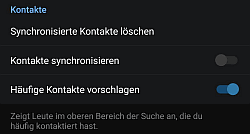
Telegram ermöglicht es übrigens neben der Verwendung der Telefonnummer ebenfalls die Einrichtung eines Benutzernamen, so dass hier statt der Telefonnummer für einen Kontakt auch ein individueller Benutzername weiter gegeben werden kann.
Der Vorteil dieses Messenger in meinen Augen ist aber ein ganz anderer, da hier mehr als ein Device genutzt werden kann. Ebenso wie Skype, ICQ oder AIM (um auch mal ein paar alte Geister zu nenen) besteht hier die Möglichkeit den Client auf mehr als einen Client einzurichten und sogar portabel per USB Stick der Messenger genutzt werden kann. Damit ist eine Nutzung am PC ebenso wie am Smartphone möglich, was andere Messenger wiederum nur per Webfrontend ermöglichen. Der Nachteil ist die Verknüpfung mit der Telefonnummer und das die meisten Personen wohl ihre Kontakte über eine Synchronisiation mit Adressbuch verteilen... dieses Problem dürfte aber bei den meisten Messengerdiensten der Fall sein. In jeden Fall sind durch die Verwendung der Telefonnummer als ID sowohl bei Telegram als auch bei Whatsapp beim Betreiber die Telefonnummer bekannt und gespeichert.
Zur rechtlichen Einschätzung dieser Problematik verweise ich gerne auf den Podcast Rechtsbelehrung siehe "Podcasthinweis: WhatsApp, Messenger und der Abmahnungen – Rechtsbelehrung Folge 47".
Messenger App Threema
Durch einen datenschutzsensiblen Kollegen an der Arbeit bin ich dann jedoch noch auf einen datenschutzfreundlicheren Messenger hingewiesen worden und nutze diesen nun sehr gerne im beruflichen Kontext. Mittlerweile sind, gerade im kirchlichen Umfeld, auch einige Personen zu diesen Messenger gewechselt und dennoch möchte ich diesen hier gerne einmal näher vorstellen.Bezugsquelle und APK Installation
Threema

Martket Link / Google Play Neben der Möglichkeit im Store des jeweiligen Anbieters kann die kostenpflichtige App auch auf der Seite von Threema selbst bezogen werden und entsprechend die App hier heruntergeladen werden. Im Onlineshop auf https://shop.threema.ch/ können direkt Lizenzschlüssel bezogen werden und auch an andere Personen weiter gegeben werden. Auf diese Weise habe ich dann ebenfalls meinen Lizenzschlüssel erhalten und konnte die App herunterladen und mir Threema auch ohne Google Konto bzw. außerhalb des jeweiligen Store installieren. Interessant kann, gerade für größere Gruppen oder Unternehmen, auch das Model ThreemaWork sein. Hier sind Lizenzen übertragbar und es können auch mehrere Lizenzen erworben werden.
Von der Seite shop.threema.ch/download kann nach Angabe des Lizenzschlüssels direkt die App heruntergeladen werden.
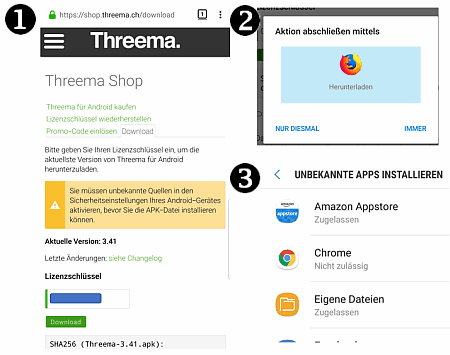
Gerade wenn die App als APK heruntergeladen worden ist, muss im Anschluss, für spätere Updates, unter Gerätesicherheit der Punkt "Unbekannte Apps installieren" zugelassen sein. Hier wird, wie unter 3 in der oberen Abbildung, die Eigene Dateien als zugelassene App Quelle temporär aktiviert, so dass hier die App ein heruntergeladenes Update, was über Threema selbst heruntergeladen werden kann, durchgeführt werden kann. Dieses ist dann tatsächlich der Preis für eine hohe Anonymität. Die Alternative ist die Installation über eine der Anbieter Quellen (Google Play als Beispiel) worüber dann auch automatisch Updates ausgerollt werden.
Threema-ID
Im nächsten Schritt wird der eigene Account installiert. Sowie bei AIM, ICQ oder auch Skype erhält man bei Threema im Laufe der Registrierung eine ID (Benutzerkennung) so dass der Account nicht direkt mit der Telefonnummer registriert werden muss. Dieses ist auch der Unterschied zu Telegram (welches optional einen Benutzernamen hat der weiter gegeben werden kann ohne dass die Telefonnummer verraten werden muss) oder eben Messenger wie WhatsApp die direkt mit der eigenen Rufnummer verknüpft sind.Im Rahmen der Einrichtung wird ein Schlüssel erzeugt über den die Kommunikation verschlüsselt. Dabei gibt es einen öffentlichen Schlüssel der an die Kontakte über die Threema-ID verteilt wird und ein privater Schlüssel der am Gerät gespeichert wird.
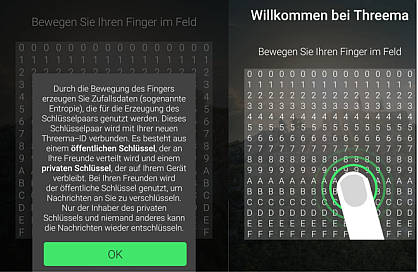
Auch hier ist darauf zu achten, dass man im Rahmen der Einrichtung auch einen Wiederherstellungsschlüssel angelegt wird der empfehlenswert zu speichern ist, sollte Threema einmal auf einen neuen Gerät gespeichert werden.
Dieses wird als ID-Backup bezeichnet und sollte tatsächlich irgendwo sicher verwahrt werden.
Im Ergebnis liegt dann eine achtstellige Threema-ID vor unter der kommunziert werden kann.
Kontaktdaten oder wie werden Kontakte gefunden
Optional kann ein Nickname, Telefonnummer und Mailanschrift mit angegeben werden.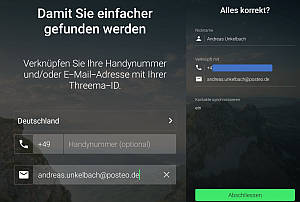
Damit wird die Handynummer und/oder E-Mail-Adresse automatisch mit der Threema-ID verknüpft und es kann leichter ein Kontakt gefunden werden. Somit sind Kontakte aus ihren Adressbuch ebenfalls schnell in Threema zu finden. Dabei werden die Mailanschriften und Telefonnummer in gehashter Form (einwegverschlüsselt) gespeichert bevor diese später zum Kontaktabgleich auf den Threemaserver hochgeladen werden und es ist auch möglich diese Angaben zu überspringen, so dass Threema auch vollkommen anonym verwendet werden kann.
Der Nickname wird verwendet um diesen statt der Threema-ID in einer Kommunikation anzuzeigen, kann aber auch bei ihren Kontakten in der Kontaktliste geändert werden.
Im Ergebnis werden am Ende alle Daten zur Kontrolle angezeigt und natürlich ist es auch möglcih sich ein Profilbild später noch zuzulegen.Darüber hinaus können Threema Kontakte auch mit Adressbucheinträgen verknüpft werden, so dass hier eigene Profilbilder oder Kontaktdaten hinterlegt sind.
Neue Kontakte hinzufügen
Neben den Kontakten aus den Adressbuch können aber auch manuell KOntakte hinzugefügt werden.Beim Start von Threema habe ich im linken Hamburgermenü (das mit den drei gestapelten Strichen) hier als 1 in der folgenden Abbildung markiert.
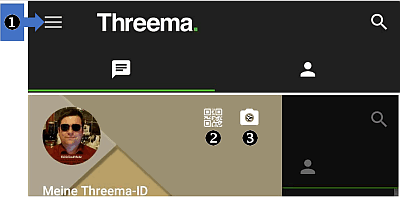
Im direkten Kontakt kann über 2 ein QR Code generiert werden der von anderne Kontakt direkt über 3 eingescant werdne kann. Dadurch, dass beide dieses so gemacht haben ist dieser Kontakt dann als bestätigter Kontakt hinterlegt.
Alternativ kann natürlich auch die Threema-ID des gewünschten Kontakts eingetragen werden. Hierzu muss auf den Abschnitt Kontakte gewechselt werden und über das + Symbol kann eine ID direkt eingegeben oder auch gescant werden.
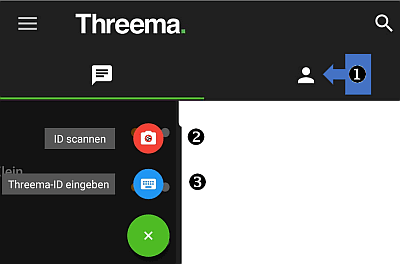
Kontakte erhalten je nach Zertifizierungsstufe unterschiedliche Punkte.
Zwei orangene Punkte bedeutet, dass der Kontakt nur über die Zusatzinfos (Telefonnummer oder Mailanschrift) im Adressbuch gefunden wurde. Drei Punkte werden vergeben, wenn der Kontakt durch Scanen des QR Codes (oder Austausch der Threema-ID) hinzugefügt worden ist.
Kontaktabgleich mit Adressbuch
Auch bei Threema ist es möglich die Privatsphäre der eigenen Kontakte noch ein Stück mehr zu schützen und im Abschnitt Privatsphäre und Sicherheit in den Einstellungen sowohl die Synchronisation der Kontaktdaten abzustellen als auch die bereits synchronisierten Addressbuchdaten zu löschen.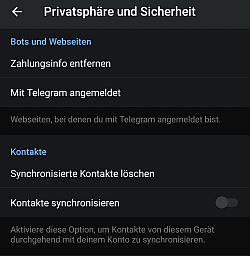
Webnutzung - Portable Apps
Während ich Telegram als portable App (wie auch Skype) am PC nutzen kann ist dieses bei Threema aber auch Whatsapp schwieriger. Hier ist tatsächlich nur die App am Endgerät (Smartphone) nutzbar und jeweils nur auf einen Gerät.
Allerdings bieten beide Dienste die Möglichkeit der Webnutzung an.
Unter einer URL kann ein QR Code eingescannt werden und in Threema über Threema Web dieser eingescant werden, so dass im Browser direkt der Messenger genutzt werden kann.
Dieses ist bei Threema unter https://web.threema.ch und bei Whatsapp unter https://web.whatsapp.com/ möglich.
Wer nutzt Threema
Persönlich würde ich das Konzept von Threema tatsächlich als sehr durchdacht betrachten und den Nachteil dass ich Threema nur auf einen Gerät nutzen kann wird sicherlich durch Datenschutz und der Möglichkeit der Webnutzung aufgehoben,Die größere Hürde ist wohl eigene Kontakte zum "kostenpflichtigen" (einmalig 2,99 Euro) zu überreden oder eben, wie mein datenschutzbegeisteter Kollege, entsprechende Lizenzschlüssel zu verschenken.
Die größte Verbreitung von Threema bekomme ich tatsächlich durch drei Gruppen meiner Kontakte zustande:
- Ehrenamt
Gerade im kirchlichen Umfeld wird Datenschutz von je her groß geschrieben, so dass es nicht weiter verwunderlich ist, dass die meisten hauptamtlichen Personen über Threema zu finden sind - Arbeit
Hier sind doch die ein oder andere Kollegin oder Kollege online zu finden - Fido
Klar wenn schon Technik vorhanden ist fehlen auch die Kontakte aus den FidoNet nicht
Ein schöner Artikel ist hier unter "Neue Datenschutz-Grundverordnung betrifft auch die Gemeindearbeit" zu finden.
Zitat Giessen-evangelisch.de:
Es müssen datenschutzkonforme Messenger-Dienste verwendet werden, erklärt der Gießener Stadtjugendpfarrer Alexander Klein. „Ich tausche mich mit den vielen ehrenamtlichen Mitarbeitenden ab jetzt mit dem Dienst „Threema“ aus.“ Die einmaligen Kosten von 2,99 Euro für die Anschaffung der App will er den Jugendlichen erstatten. „Ich probiere in den kommenden Monaten auch, so viele Kollegen wie möglich zu diesem Dienst zu lotsen, der nicht sämtliche Kontakte auf den Handys ausliest und kommerziell nutzt.“
Die Motivation zum Einsatz des Messenger ist sicherlich sehr unterschiedlich, aber insgesamt freue ich mich tatsächlich, dass hier mehrere mittlerweile online zu finden sind und sich das Thema Datenschutz ganz konkret auch in solchen Messenger und der bewusten Entscheidung dafür wieder findet.
Fazit
Teilweise gibt es regelrechte Glaubensstreitigkeiten welcher Messenger nun am besten Datenschutz umsetzt (Threema, Wire, Signal etc.). Insgesamt ist die Wahl eines Messenger aber auch wo befinden sich meine Kontakte, wie möchte ich mit ihnen kommunizieren und kann sich eine wichtige Gruppe tatsächlich auf einen Messenger einlassen und diesen dann tatsächlich gemeinsam nutzen.
Die Alternative einen eigenen Jabber Dienst oder Teamspek zu betreiben würde ich hier als nicht sachgerecht sehen.
Dennoch empfinde ich es als sehr positiv, dass gerade im Ehrenamt sich bewust für einen datenschutzfreundlichen Messenger entschieden worden ist und auch sonst hier ein Bewustsein in desier Richtung verbreitet ist.
Was ich persönlich faszinierend finde ist dass bspw. bei Bekannten in Frankreich noch immer SMS stärker verbreitet ist als Messenger und in Österreich die Voice-Chat Funktion eines Messenger teilweise schon Telefon ersetzt hat... :-) Dieses mag aber auch an der unterschiedlichen Verbreitung von Internetzugängen (egal ob LTE oder WiFi) liegen.
Datenschutz und Instant Messenger (Transparenz und Verschlüsselung)
So man den Datenschutz ausserordentlich ernst nehmen möchte kann ich ebenfalls einen Artikel vom Verein digitalcourage empfehlen. Diesen Verein hatte ich schon in einen Vortrag am "Rückblick THM Datenschutztag 2017" erwähnt.Der Verein Digitalcourage e. V. (ehemals unter den Namen FoeBuD (Verein zur Förderung des öffentlichen bewegten und unbewegten Datenverkehrs e. V.)) bekannt engagiert sich nicht nur durch den BigBrotherAward sondern setzt sich ganz praktisch in großen und kleinen Projekten für die Themen Datenschutz und Informationsfreiheit ein. Dieses kann sowohl durch eine Verfasssungsklage (Stichwort Vorratsdatenspeicherung) als auch durch praktische Maßnahmen zur digitalen Selbstverteidigung sein.
Im Artikel "Alternativen zu WhatsApp und Threema – Instant Messenger" setzt sich dieser auch mit der Frage auseinander, welches, unter Datenschutzaspekten, empfohlene und nicht empfohlene sichere Instant Messenger sind. Dabei ist jedoch zu beachten, dass der Artikel aus 2016 stammt.
Wobei ich den gesetzten Schwerpunkt auf offene Schnittstellen sowie die nicht Nachpürüfbarkeit über die verwendete Verschlüsselung schwierig finde, da eine Offenlegung des Softwarecodes auch wieder andere Probleme für die Betreiber offenbaren kann. Ein unabhängiger Audit der Sicherheit der Verschlüsselung wäre aber tatsächlich ein wünschenswerter Punkt (wenn dieses nicht ohnehin schon erfolgt ist - ist es "Unabhängiger Sicherheits-Audit bestätigt: Threema hält, was es verspricht").
Im Rahmen der EU-DSGVO dürfte aber sicherlich die Meldung "Threema ist DSGVO-konform" die ein oder andere Kollegin zum Wechsel auf Threema überzeugt habe. Hier verweise ich auch gerne noch einmal auf meine Linksammlung im Artikel "EU DSGVO - Info- bzw. Link-Sammlung mit Schwerpunkt auf die Umsetzung bei Blogs oder der eigenen Website (hier: Autorenwebsite, Blogger, KMU)".
Auf die erwähnte Kritik der fehlenden Offenlegung des Quelltextes und der verbundenen Verschlüsselung findet sich auf Twitter auch ein Hinweis einer Rückmeldung seitens des Supports von Threema (siehe .https://twitter.com/dSchwarzeWolf/status/1053924132335874049 ).
Persönlich ist es wohl auch bei diesen Thema eine Frage, wie intensiv man sich mit den Thema auseinander setzen mag und wieviel Aufwand für Datenschutz betrieben werden mag.
Nachtrag Stellungnahme Beauftragte für den Datenschutz der EKD (Evangelische Kirche in Deutschland)
In der "Ergänzende Stellungnahme des Beauftragten für den Datenschutz der Evangelischen Kirche in Deutschland zum Einsatz von Messenger-Diensten" auf https://datenschutz.ekd.de/2018/10/30/ergaenzende-stellungnahme-zum-einsatz-von-messenger-diensten/ werden mit Blick auf den dienstlichen Einsatz allgemeine Hinweise zu einzelnen Messenger-Diensten gegeben und sich auch für datenschutzkonforme Messenger in der Kommunikation ausgesprochen. Da hier Signal und WhatsApp ebenfalls kritisch betrachtet werden ist hier zumindest auf Twitter ene rege Diskussion entstanden. Immerhin wird Threema hier tatsächlich für den dienstlichen Einsatz empfohlen. Es fragt sich jedoch ob auch die Zielgruppe zum Einsatz dieses Messenger überzeugt werden kann.Aktuelles von Andreas Unkelbach
unkelbach.link/et.reportpainter/
unkelbach.link/et.migrationscockpit/
13:28 Uhr
Weine verkosten und Weinwissen rund um das Degustieren von Wein aber auch andere Apps zum Thema Wein
Etwas schade ist hier nur, dass Frankling Harper die Weiterentwicklung der App aufgegeben hat beziehungsweise den Support dafür eingestellt hat. Immerhin wird die App selbst immer noch im App Store erhalten bleiben und funktioniert auch auf der aktuellen Android Version (bei mir Android 8.0) ohne merkbare Einschränkungen. Aus aktuellen Rezensionen ist auch zu entnehmen, dass Neuinstallationen ebenfalls problemlos möglich sind.
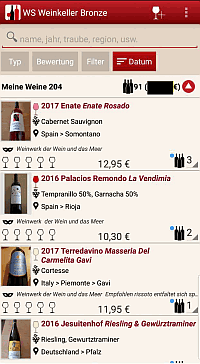
Gerade durch die Darstellung der Weine aber auch der Detailpflege bin ich mit der App zur Verwaltung der Weine mehr als zufrieden und kann diese auch immer noch empfehlen.
Es spricht offensichtlich vieles dafür, dass ein gutes Produkt auch gut bleibt, selbst wenn der direkte Support hier nicht mehr gegeben sein mag.
Rückblick: Wie kam ich zum Wein und Weinprobe
Das Thema Wein ist neben Lakritze und Kaffee für mich persönlich eine kleine kulinarische Leidenschaft die sich auch wunderbar zu guten Essen kombinieren lassen. Entsprechend hatte ich vor einigen Jahren sehr über ein Weinseminar gefreut in dem die Grundlagen zur Weinkunde vorgestellt worden sind.Wie jedes Fachgebiet gibt es auch im Umfeld des Weins eine eigene Sprache und so ist es nicht weiter verwunderlich, dass eine Weinprobe ebenfalls ihre eigene Vokabeln hat.
Die Einteilung des Weines erfolgt dabei in die einzelnen Gruppierungen:
- Auge (Anblick)
- Nase (Geruch)
- Mund/Zunge (Geschmack)
- Abgang (Gesamteindruck)
Die Begeisterung für Weine wächst allerdings tatsächlich durch das Probieren und während ich anfangs noch eher etwas skeptisch bei mancher Traube war oder mir mancher Wein zu taninreich war ist das Geschmacksfeld doch im Laufe der Zeit gewachsen und die Begeisterung für die Unterschiede in einzelnen Weinen, Vertrauen und auch die Erkenntnis, dass ein Naturprodukt sich im Laufe von Jahren gewaltig ändern kann ist immer noch begeisternd.
App Weine degustieren von Vino Mobile
Ein klassisches Mittel um sich die einzelnen Begriffe merken zu können ist ein Weinrad oder Aromarad das die einzelnen Abschnitte einteilt und hilfreich bei der Einordnung der erfahrenen Eindrücke rund um den Wein helfen kann. Von der "Deutsches Weininstitut GmbH" (DWI / deutscheweine.de) wird als Kommunikations- und Marketingorganisation der deutschen Weinwirtschaft ebenfalls ein solches angeboten, dass unter anderen auch bei Amazon als "Aromarad für deutsche Weine" (* Amazon Partnerlink) angeboten wird.Wenn früher gesagt wurde dass es zu jeder Frage irgendwo im Netz sicherlich eine Internetseite mit einer Antwort vorhanden ist trifft heute noch mehr das Ausdruck "there is an app for that" zu.
Die Avinis GmbH bietet hier tatsächlich eine passende App an.
Weine degustieren

Market Link / Google Play
- Weine degustieren
Die App ist kostenpflichtig (derzeit 2,49 Euro) das Webangebot des Hersteller ist dafür kostenlos

Wenn ich den Ablauf der App beschreiben sollte würde ich hier die Beschreibung "moderierte Weinverkostung" wählen. Zu jeden einzelnen Punkt gibt es praktische Tipps rund zu den einzelnen Merkmalen und eine ausführliche Beschreibung zu den einzelnen Begriffen.
Nehmen wir als ersten Punkt einmal den Anblick eines Weines ergreifen das Glas halten es ggf. gegen ein Blatt weißes Papier um die Farbe und Spiegel zu begutachten und bekommen hier in der App auch direkt weitere Kategorien zum Anblick angezeigt.
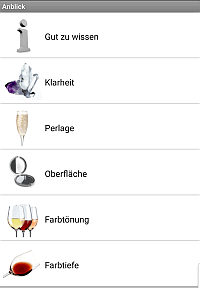
Zu jeden einzelnen Schritt der Verkostung gibt es weiter gehende Informationen "Gut zu wissen" und auch bei den Unterpunkten wie Klarheit oder Farbtönung gibt es noch tiefergehende Klassifizierungen so zur Klarheit von kristallen bis zu trüb mit einer guten Beschreibung der einzelnen Punkte oder auch bei der Farbtönung eine Unterscheidung von Weisswein, Rosé und Rotwein nach Punkten wie purpurrot, rubinrot, kupferrot und vieles mehr zusammen mit einen beschreibenden Text dazu.
Hinweis:Am Samsung S8 mit Android 8.0 und Samsung Experience Verion 9.0 des Launcher ist die App "Weine degustieren" derzeit mit einen Fehler beim Start versehen ("Weine degustieren angehalten") jedoch kann die App über den Store mit der Schaltfläche "Öffnen" gestartet werden. Es scheint als wäre hier die Ursache der Launcher und nicht Android. aber ich hoffe, dass hier noch nachgebessert wird.
Die Hersteller der App haben auf der Internetseite Avinis.com mittlerweile ebenfalls eine Möglichkeit Online eine Weinverkostung innerhalb der einzelnen Kategorien anzulegen und hier die Weinproben auch festzuhalten. Dabei sind die Beschreibungen nicht ganz so übersichtlich wie in der App vorhanden aber sie bieten gleichzeitig einen guten Überblick wie auch in der App die Kategorien und Unterpunkte beschrieben sind.
Fazit: Weinwissen aneignen
Sicherlich gibt es verschiedene Möglichkeiten sich der Thematik Wein zu nähern. Neben Weinseminaren können dieses Bücher rund um Wein sein aber auch Internetseiten zum Thema sind sicherlich eine gute Anlaufstelle.Buchempfehlung
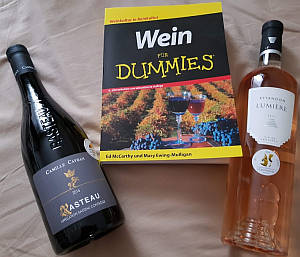
Das Thema Wein ist mittlerweile auch in der "Für Dummies" Reihe im Wiley-VCH Verlag. In der mittlerweile 5. Auflage wird von Ed McCarthy und Mary Ewing-Mulligan die Grundlagen zum Thema Wein im Taschenbuch "Wein für Dummies" (* Amazon Partnerlink) festgehalten. Dabei wird der Einstieg ins Thema Wein (von der Verkostung über Weinreben bis hin zu Weinkunde (Weinrebe und Weinanbaugebiete) gegeben. Daneben wird auch die Wahl und der Kauf eines Weines im Laden oder Restaurant gegeben und gerade der Besuch im Weinladen gut beschrieben.
Internetseite
Daniela Papst stellt auf ihre Internetseite weintrend.com eine Vielzahl an Informationen rund um einzelne Rebsorten und Wein zusammen. Dabei hat sie die eigene Internetseite auch in Form eines E-Book zusammengefasst, dass kostenfrei heruntergeladen werden kann. Auf der Seite sind zu einzelnen Themen kurze Einführungen zu finden, die tatsächlich einen schönen Überblick anbieten.Daneben darf aber auch das lesenswerte Blog "Drunkenmonday Wein Blog" nicht fehlen. Dieses lese ich immer einmal wieder und musste schon das ein oder andere Mal begeistert feststellen, dass dieses nicht nur lesenswert und unterhaltsam sondern auch lehrreich ist.
Der Königsweg Beratung im Weinladen
Im Laufe der Zeit ist bei mir die Einteilung von Weinen in "schmeckt" und "schmeckt nicht" um einiges differenzierter geworden und gerade in Kombination mit Essen kann sich hier ein guter Wein entfalten und noch einmal eine ganz und gar andere Note empfehlung.In Gießen bin ich noch immer sehr dankbar dafür, dass auf den Weg zwischen den einzelnen Weintrauben und Weinen ich eine fachkundige Begleitung hatte und kann tatsächlich den kleinen Weinladen vor Ort empfehlen und bin sehr dankbar, dass ich hier nicht nur eine gute Beratung erhalte sondern auch die angebotenen Themenabende eine lange und wunderbare Tradition haben.
Beratung, Events im Weinwerk Gießen
Seit einen Jahr habe ich meinen Lieblingsweinladen wieder gefunden und kann das Weinwerk in Gießen vom ganzen Herzen empfehlen. Es tritt für mich die würdige Nachfolge der Weinrebe am Lindenplatz an, die aus privaten Gründen geschlossen ist, und überzeugt nicht nur durch eine schöne Auswahl an verschiedenen Weinen sondern auch durch die Beratung vor Ort (inklusive passender Weinvorschläge zu teilweise komplexen Gerichten) aber noch mehr auch durch die angebotenen Themenabende in der Wein noch immer eine Hauptrolle spielt aber auch andere Noten dazu erklingen dürfen.
So kombinierte der Abend zum Thema "Der Wein und das Meer" ein kulinarisches Sommermenü mit Weinen und Fischgerichten die von Mario Stingl von der Home Cooking Agency zubereitet waren.

Aber auch der südafrikanische Abend mit Nora Sperling vom Weingut Delheim wusste zu überzeugen und brachte auch im heimischen Weinkeller einige schöne Falsche zusammen.
Einige Eindrücke der Veranstaltungen sind auch in der Galerie vom Weinwerk zu finden.
Egal ob nun am letzten Donnerstag im Monat die offene Weinverkostung "open bottle" oder aber tatsächlich die Abende zu einen bestimmten Thema mich überzeugt der Laden mittlerweile sehr und ich freue mich schon auf die Veranstaltung „Große Weine“ an der ich im November teilnehmen werde.
Termine im Weinwerk
Auf der Seite Termine/Events auf weinwerk-giessen.de sind auch sonst spannende Termine zu finden. Die Beschreibung der Veranstaltung „Große Weine“ im November klingt aber schon einmal sehr verlockend:
"Im Rahmen eines kulinarischen Menüs probieren wir ganz Große Weine aus Deutschland, Italien, Frankreich und anderen Topanbaugebieten. Große Gewächse aus Deutschland, piemontesische Herausforderungen und Toskanische Spitzenweine neben edlen Bordeauxs werden unter anderem eine Wonne für den Gaumen sein. "
Insgesamt also etwas worauf ich mich freuen kann und eine schöne Verwendung des Geburtstagsgeschenk der Kolleginnen und Kollegen.
Hier empfinde ich das Geschenk der Kolleginnen und Kollegen als sehr passend und gewinnbringend angelegt.
Auf Facebook stelle ich gerne eine Zusammenstellung der Eindrücke des Weinabend zusammen und überlege tatsächlich immer einmal wieder, ob ich ergänzend zum Fachblog hier auf der Seite auch wieder ein privates Blog oder eine Unterseite Orte wieder anlege in der verschiedene Geschäfte oder Veranstaltungen vorgestellt werden können. Auf der anderen Seite ist es auch schön dieses im privaten Umfeld zu beschreiben und vielleicht würde es thematisch auch gar nicht so sehr zum übrigen Themenfeld dieses Blog passen...
Fazit
Weiterhin glaube ich, dass die Einteilung von Wein in "schmeckt" oder "schmeckt nicht" noch immer die richtige Wahl ist, aber im Laufe der Zeit sind da doch noch weitere Komponenten hinzugekommen und mittlerweile ist es auch tatsächlich so, dass ich mir zu bestimmten Weinen eine sehr konkrete Vorstellung oder Erinnerung angeeignet habe und bei der Wahl eines passenden Weins zum Essen auch der ausgewählte Wein immer besser passt.So hat mich ein sehr würziger Wein bei der letzten Weinverkostung so begeistert, dass ich direkt ein passendes Gericht vor Augen hatte und mich schon darauf freute diesen Wein gemeinsam mit Essen ein zweites Mal in ein Glas schenken zu können und hier richtig gelegen zu haben.
Mit Essen und Wein ist auch immer ein Stück Kultur und Kunst verbunden und so mag ich auch gerne auf Rolf Baltromejus (Preisträger der Kultur- und Kreativpiloten 2016) verweisen der das Thema Kunst und Kultur aber auch Essen auf eine kreative Weise wortwörtlich nimmt und im Rahmen seiner Performance Dinner das Thema Eat Art umsetzt.
Ein Eindruck von dieser Welt der Kunst und Kultur kann auf der Seite rolfcooks.com gewonnen werden. Im Blog werden auch immer wieder aktuelle Termine oder Bilder von vergangenen Veranstaltungen vorgestellt.
Hier werden zu Werken der Kunst Gerichten und sowohl die Umsetzung von Niki Pelacz Werken von Salustiano, Markus Lüpertz als auch Nikki Pelaez sind mir noch in sehr guter Erinnerung und bringen das Thema Kunst, Küche und Kultur zusammen und ermöglichen hier einen besonderen Zugang zur Kunst der aber nicht weniger lehrreich und faszinierend zu gleich ist.
Daneben freue ich mich im Büro auch immer auf die Wochenseite eines Wandkalender der in 2018 einen festen Platz im Büro an der Arbeit gefunden hat.
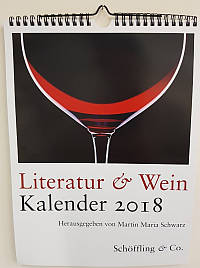
Unter "Büro-Wochen-Wandkalender 2018 zum Thema Wein" habe ich diesen näher vorgestellt.
Viele Erlebnisse in und um Gießen und auch Menschen die solche Veranstaltungen und Erlebnisse aber auch Lädern mit Herz und Menschlichkeit füllen und die Begeisterung für Produkte auch an Kundschaft weiter geben können sind ein Grund warum ich Gießen noch immer sehr schätze und froh darüber bin, welche Möglichkeiten sich hier entwickeln und welche Ankerpunkte im Laufe der Zeit hier gefunden werden können und eine Begeisterung wecken beziehungsweise die eigene Begeisterung entfachen und ansteckend weiter geben können.
Offensichtlich ist die Begeisterung von Apps rund um das Thema Wein ebenfalls ansteckend, so dass hierbei sowohl Weinverwaltung als auch das Vermitteln von Wissen rund um Wein und Kultur vorhanden ist. Natürlich gibt es mit Kellermeister, Weinkeller und verschiedene anderen Apps ebenfalls andere Anwendungen die bei der Verwaltung von Apps weiter helfen. Dennoch würde ich bei der Wahl einer App schauen, ob die Oberfläche und die erfassten Daten gefallen aber vor allen anderen sollte auch eine Import bzw. Export Funktion vorhanden sein. Dieses ermöglicht dann, bei Erforderlichkeit, auch das Wechseln einer App.
Bei der Verwaltung unserer Bücher konnte ich durch eine solche Export/Import Funktion auch problemlos von "Android App: Buchverwaltung MyBookDroid (Android App zum Bücherarchivieren mit ISBN Scanner)" zur Anwendung "Lesen 2.0 Literaturverwaltung per App und Web mit Librarything das eigene virtuelle Buchregal" wechseln.
Von daher freue ich mich darauf weiterhin genussvoll ein Glas Wein trinken zu können oder auch guten Kaffee als Begleitung am Tag zu haben.
Microsoft Office 365 Abo verlängern
Microsoft Office 365 Home
Microsoft Office 365 Business Premium
Microsoft Office Produkte - Jahreslizenz und Dauerlizenzen
* Als Amazon-Partner verdiene ich an qualifizierten Käufen über Amazon.
09:38 Uhr
Zweistufige Anmeldung oder Zwei-Faktor-Authentifizierung (2FA) bei Onlinediensten (Datensicherheit und Datenschutz) bspw. per OTP (One-Time Password, Einmal-Passwort) App
Persönlich gefällt mir übrigens dass Beispiel mit TAN und Onlinebanking besser als Bankkarte und PIN auch wenn dieses ebenfalls zwei Faktoren sind.
Vergleichbare Techniken sind dabei auch bei diversen Onlinediensten vorhanden und gerade bei der Veröffentlichung von Passwörtern ist dieses Verfahren dann ein zusätzlicher Schutz für den eigenen Account.
Anmeldung mit Zweifaktor Authentifizierung (kurz: 2FA)
Neben der Thematik Datenschutz (siehe Artikel "EU DSGVO - Info- bzw. Link-Sammlung mit Schwerpunkt auf die Umsetzung bei Blogs oder der eigenen Website (hier: Autorenwebsite, Blogger, KMU)") ist auch das Thema IT-Sicherheit ein fester Bestandteil einer "Digitalstrategie" ;-) bzw. hilft bei der Umsetzung von technischen Maßnahmen die kritische Systeme schützen.Wikipedia definiert die Zwei-Faktor-Authentifizierung als "Die Zwei-Faktor-Authentifizierung (2FA) dient dem Identitätsnachweis eines Nutzers mittels der Kombination zweier unterschiedlicher und insbesondere unabhängiger Komponenten (Faktoren)"
Als ein einfaches Beispiel mag ich hier Amazon nehmen.
Der erste Schritt ist eine normale Anmeldung beim Amazon Konto.
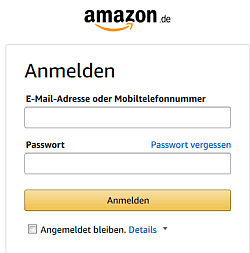
Hier ist der erste Faktor also die Kenntnis von E-Mail-Adresse/Mobilfunknummer und Passwort.
Interessant ist nun der zweite Schritt. Hier wird nun der zweite Faktor zur Anmeldung verlangt.
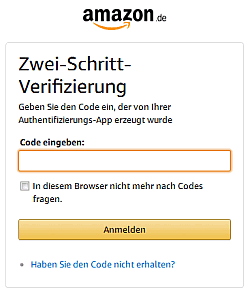
Hier muss nun zusätzlich zum Passwort ein Code eingegeben werden. Dieser wird in einer App generiert und ist nur für kurze Zeit gültig. Dieses Passwort wird bei mir am Smartphone generiert und damit ist zusätzlich zum Passwort noch ein physisches Medium (hier mein Smartphone) erforderlich.
Persönlich habe ich mich dazu entschlossen, soweit möglich, meine Onlinedienste mit einen solchen Verfahren abzusichern. Auslöser dafür war, dass mein Mailanbieter Posteo eine Anleitung veröffentlichte wie die Webmailoberfläche zur Nutzung dieses Verfahren abgesichert werden kann.
Dieses ist auf der Seite "Was ist die Zwei-Faktor-Authentifizierung und wie richte ich sie ein?" in der Posteo Hilfe veröffentlicht worden.
E_MAilaccount als Einfallstor für etwaige Sicherheitsprobleme
Ich freue mich ja noch immer über die Mailproviderempfehlung und die hier online gestellte Anleitung zur Zwei-Faktor-Authentifizierung funktioniert ebenfalls über vergleichbare Verfahren anderer Anbieter. Dennoch möchte ich im Verlauf dieses Artikels auf die von mir verwendeten Apps, sowie die Aktivierung der Zwei-Faktor Authentifizierung (2FA) bei einigen Diensten vorstellen. Besonders wichtig ist mir aber tatsächlich die Absicherung meines E-Mail-Kontos.
Heutzutage ist der Mailaccount gerade durch Passwortzurücksetzen noch immer sehr wichtig und daher ist es durchaus auch ein nachvollziehbarer Wunsch diesen möglichst sicher zu haben. Sollte also jemand Benutzername und Passwort kennen fehlt immer noch das Einmalpasswort zur Bestätigung.
Apps als Authentifizierung der Geräte zur Erstellung von OneTimePasswort
Mittlerweile nutze ich (an zwei Android Geräten) unterschiedliche Anwendungen um eben diesen Schlüssel zu verwenden und möchte sowohl das Verfahren als auch die Apps kurz vorstellen.
Free OTP
Free OTP

Martket Link / Google Play Diese App wird von Redhat vertrieben und bietet eine Oberfläche in der nicht nur die einzelnen Dienste verwaltet werden können (und neue durch Scannen eines QR Code hinzugefügt werden können) sondern auch unter der Apache Lizenz vertrieben wird.
Die Oberfläche bietet neben jeden eingebundenen Dienst einen Button über den dann ein einmaliges Passwort (gültig für eine bestimmte Zeit, meist eine Minute) generiert wird.
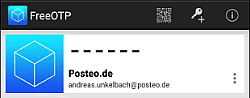
Daneben können über das QR Code Symbol von Webdiensten der geheime Schlüssel eingebunden werden oder über das Schlüsselsymbol auch manuell ein Dienst eingetragen werden.
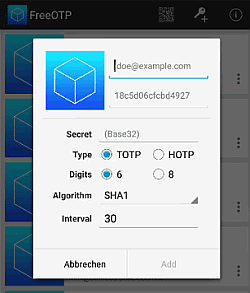
Google Authenticator
Google Authenticator

Martket Link / Google Play Diese App wird direkt von Google Inc. angeboten und bietet ebenfalls die Möglichkeit der Zwei Faktor Authentifizierung an.
Beide Apps unterstützen im Rahmen der Initiative for Open Authentication (OATH) (siehe Wikipedia-Eintrag) ein einheitliches Verfahren, so dass hier nicht nur Google sondern auch andere Dienste eingebunden werden können. Im Gegensatz zur oberen App listet diese App direkt das OneTimePassword für alle Dienste auf, sobald sie gestartet wird.
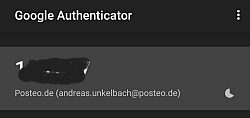
In diesen Beispiel ist das ganze etwas verborgen.
Generell werden immer ein zwei Zahlenblöcke aus jeweils drei Zeichen berechnet. Wichtig bei der Erstellung eines Codes ist, dass hier die Uhrzeit von Server des Dienstes und am Smartphone identisch ist, da ansonsten aus dem hinterlegten Geheimnis ein fehlerhafter Code berechnet wird.
Auch in der Google App können weitere Dienste hinzugefügt werden.

Dabei stehen auch wieder Schlüsseleingabe und Barcode scannen zur Verfügung.
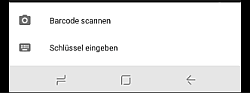
Der Schlüssel kann dabei zeit oder zählerbasiert hinterlegt werden.
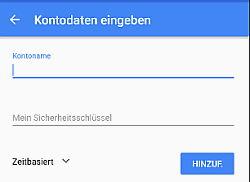
Interessanter als per QR Code scannen ist aber, dass innerhalb des Android Systems die Zweifaktorauthentifizierung bzw. das generierte Geheimnis direkt mit der App aus den Browser am Smartphone aufgerufen werden kann und damit direkt das jeweilige Konto hinterlegt wird.
Nachtrag 2020: Passwortmanager mit 2FA - OTP (OneTimePasswort) Unterstützung
Sofern auch ein Passwortmanager für die sonstigen Zugangsdaten verwendet werden soll kann ich (eigentlich meine Frau unkelbach.art / schattenbaum.net) die plattformübergreifende Anwendung Enpass empfehlen die sowohl eine Passwort- als auch Zwei-Faktor-Authentifizierung unterstützt.Die Anwendung kann auf enpass.io bezogen werden. Leider ist dieses Tool auch nur noch im Jahresabo oder Einmalpreiszu beziehen. Früher war es wohl einmalig je Plattform zu bezahlen.
Nachtrag 2020: Weitere App Empfehlungen
Wie im Artikel "Meine Erfahrungen mit Smarthome Teil XVI - Apps unter Wear OS" beschrieben hatte ich Google Authenticator auch an der Android WearOS genutzt. Diese Unterstützung ist leider nicht mehr vorhanden. Sollte ich noch einmal wechseln könnte die App "Authenticator Pro" hilfreich sein, aber hier habe ich noch keine Erfahrungen mit sammeln können.
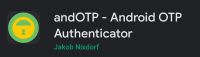
Eine weitere Empfehlung per Mail war noch die App AndOTP, die auch die Möglichkeit hat dass zum Öffnen der App selbst ein Passwort vergeben werden kann. Allerdings ist auch hier keine WearOS Unterstützung. Auf stadt-bremerhaven.de gibt es im Artikel "andOTP: Open-Source-OTP-App für Android" eine kurze Vorstellung.
andOTP - Android OTP Authenticator

Marketlink / Google Play
Beim Einrichten wird direkt nach einen Passwort für die Datenbank gefragt, dabei kann dieses sowohl ein Passwort/Pin als auch der Android Keystore verwendet werden. Empfohlen wird aber Passwort oder PIN mit mindestens 6 Zeichen.
Später kann in den Einstellungen auch die Authentifizierung von Passwort, PIN oder Geräte-Anmeldung selbst auf keine eingestellt werden.
Die Einträge können entweder per QR Code scannen mit einer internen Scanfunktion, QR Code aus Bild einlesen oder per Details eingeben eingetragen werden.
Letzteres ermöglicht neben TOTP auch HOTP und STEAM einzutragen und sowohl Aussteller als auch Beschriftung manuell einzutragen. Auch sonst erscheint die App sehr durchdacht und flexibel.
Aktivierung von zweistufigen Anmeldung / Zwei-Faktor-Authentifizierung (2FA) bei unterschiedlichen Webdiensten / Webanbietern
Persönlich nutze ich das 2FA Verfahren neben Posteo auch für verschiedene andere Dienste. Hier sind die Einstellungen meistens im Unterpunkt Sicherheit und Anmeldung bei den Kontoeinstellungen zu finden. Wenn ich mir die Liste an Codes in meiner Authentifizierungs-App anschaue dürften am häufigsten die folgenden Dienste von mir mit diesen Sicherheitsverfahren geschützt sein.
2FA - Posteo (Mailanbieter):
Unter Posteo kann dieses in den Kontoeinstellungen unter Passwort und Sicherheit aktiviert werden. Dabei gilt dieses Verfahren ausschliesslich für die Webmailoberfläche.
2FA - Webhosting (All-Inkl)
Auch mein Webhoster (All-Inkl) bietet sowohl für die Vertragsverwaltung als auch der technischen Kundenverwaltung eine Zweifaktorauthentifizierung an. Die Aktivierung erfolgt in der MembersArea (vertragliche Verwaltung) unter "Passwort" -> "2-Faktor-Auth.". In der KAS (technische Verwaltung) ist die Aktivierung unter "Einstellungen" -> "KAS-Passwort" möglich. Dabei kann der QR Code als Backup zur Einrichtung des Clients auch heruntergeladen und offline gespeichert werden, so dass auch beim Verlust des Smartphones bzw. der App der Token erneut eingerichtet werden kann.
2FA - Google (für diverse Google Dienste):
Google bietet das 2FA Verfahren auf einer Extra Seite an (Google Bestätigung in zwei Schritten) nachdem das Verfahren abgeschlossen ist, ist bei jeden Google Dienst (auch Webmail) ein Anmelden per 2FA notwendig. Daneben gibt es aber auch BackupCodes (10) die man sich ausdrucken kann für den Fall, dass das Smartphone einmal nicht funktioniert.
Sollen Mails mit einen Mailprogramm abgeholt werden (bspw. Thunderbird oder Aquamail (siehe Artikel "Mailprogramme unter Android mit Exchange EWS Unterstützung insbesondere Aquamail") wird hier nicht mehr das normale Kennwort vom Konto verwendet sondenr es muss ein App-Passwort auf der Seite App Passwörter generiert werden, dass dann entsprechend im Mailprogramm genutzt werden kann.
Hier können beliebig viele Passwörter generiert werden, die dann aber auch gelöscht werden können bspw. beim Verlust eines Gerätes.
2FA - Microsoft Konto (Accountverwaltung bspw. Office oder Windows sowie Skype und Microsoftdienste)
In der Accountverwaltung unter Sicherheit (https://account.microsoft.com/security) kann auf Weitere Sicherheitsoptionen die Option "Prüfung in zwei Schritten einrichten aktivieren" eingestellt werden. Dort kann im Abschnitt "Identitätsüberprüfungs-Apps" eine "App zur Identitätsüberprüfung einrichten" dieses kann entweder die App Microsoft Authentificator sein die an dieser Stelle heruntergeladen werden kann oder über den dort angebotene Link "eine andere Authentifikator-App einrichten" kann ebenfalls ein OTP (Onetimepasswort)
2FA - Dropbox (einer von mehreren Online-Cloudspeichern):
Hier kann ebenfalls unter Einstellungen - Sicherheit die zweistufige Überprüfung aktiviert werden.Sollten Sie noch nicht Dropbox nutzen kann über diesen Link ein Konto angelegt werden. Hierdurch erhalte sowohl ich als auch Sie noch etwas zusätzlichen Speicherplatz Ist der Synchronisationsclient einmal mit Dropbox verknüpft muss das Passwort nicht erneut angegeben werden.
2FA - Amazon (Onlineversandhändler)
Bei Amazon kann das Verfahren in den Kontoeinstellungen unter "Anmeldung und Sicherheit" unter den Punkt "Erweiterte Sicherheitseinstellungen" aktiviert werden.
Amazon nutze ich mittlerweile nicht nur für Onlinebestellungen sondern auch für meine "Autorenseite *" so dass ich auch froh bin, dass diese entsprechend geschützt ist. Siehe hierzu auch meine Ausführung zum Thema "Autorenvergütung für Bücher oder auch Onlineartikel / Autorenleben".
2FA - Facebook (soziales Netzwerk)
Bei Facebook kann das Verfahren unter den Einstellungen im Abschnitt "Sicherheit und Logon" aktiviert werden.
2FA - Twitter (noch ein soziales Netzwerk)
Bei Twitter ist dieses unter Einstellungen und Datenschutz im Abschnitt "Account" unter den Punkt Anmeldebestätigung eingerichtet werden.
Allerdings isthier dennoch die Hinterlegung der Mobilfunknummer bei Twitter erforderlich, so dass zumindest beim Einrichten der 2FA einmal eine SMS gesandt werden muss.
Beim Entfernen der Mobilfunknummer kommt es zu folgenden Hinweis: "Bei diesem Account ist die Anmeldebestätigung aktiviert. Wenn du Telefonnummern von diesem Account entfernst, deaktivieren wir die Anmeldebestätigung für diesen Account."
Gerade bei Facebook und Twitter ist es hilfreich die Einrichtung direkt am Smartphone vorzunehmen, da die Einrichtung bzw. das Geheimnis (Barcode) direkt mit der App aufgerufen und eingebunden werden kann.
2FA - Wordpress (CMS)
Das verbreitete Blog oder Conten Management System (CMS) Wordpress unterstützt zwar nicht nativ aber per Plugin ebenfalls das Zwei-Faktor-Verfahren. Unter "Zugang zu Wordpress unter anderen mit 2FA / OTP als zweiten Faktor absichern" gibt es da auch mehr Informationen.
Weitere Dienste sind auf der Seite mobilegeeks.de im Artikel "Anleitung: Zwei-Faktor-Authentifizierung für Facebook, WhatsApp, Amazon & Co. einrichten" vorgestellt. Hier muss ich tatsächlich die Seite loben, da hier immer einmal wieder solche Perlen veröffentlicht werden die sich ausführlich mit Grundlagen oder auch tiefergehend mit Themen auseinander setzen.
Für die Eigenentwicklung: 2FA in der eigenen Anwendung verwenden
In der Ausgabe 11/2016 berichtet die c't im Artikel "Doppelt gesichert Zwei-Faktor-Authentifizierung mit Einmal-Passwörtern" darüber wie das Verfahren TOTP "Time-based One-time Password Algorithm" in eigene Anwendungen eingebunden werden kann.Hier wird die PHP-Bibliothek GoogleAuthenticator.php genutzt um die eigene Webanwendung mit einer Zwei-Faktor-Authentifizierung zu schützen. Noch einer der Gründe warum ich mein Zeitschriftenabo definitv weiter laufen lasse, selbst wenn zur Zeit einige Ausgaben des Magazin ungelesen in der App liegen (siehe Artikel "Infotainment oder Nachrichtenapps für Android" wo auch die App c’t Magazin vorgestellt wird.
Fazit Praktisches Nutzen der zweistufigen Anmeldung
Wie eingangs erwähnt sehe ich gerade mein Mailpostfach als besonders schützenswert an. Wenn ich mir dann noch Meldungen über veröffentlichte Passwörte von Webdiensten ansehe (eine gute Anlaufstelle kann hier die Seite https://haveibeenpwned.com/ sein) ist dieses ein einfach einzurichtender Sicherheitsschritt mit nicht sonderlich hohen Aufwand bei einer Anmeldung.Wenn ich darüber nachdenke bei welchen Anbietern gerade meine Mailanschrift genutzt werden könnte um ein Passwort zurückzusetzen ist dieses ein besonders wunder Punkt. Daneben kann die zweistufige Authentifizierung auch als technische Maßnahme zum Schutz auf personenbezogene Daten wie eMails betrachtet werden.... was vielleicht an anderer Stelle ebenfalls interessant ist.
Gerade wenn das mobile Gerät (Smartphone) ohnehin immer griffbereit ist, dürfte eine solche Erhöhung der eigenen Sicherheit tatsächlich sehr einfach umzusetzen sein.
Als Lesetipp von Heise kann hier auch der Artikel "Übersicht: Diese Webseiten bieten Zwei-Faktor-Authentifizierung" empfohlen werden in dem eine Seite vorgestellt wird über die nachgelesen werden kann, ob auch die von einen selbst genutzten Dienste möglicherweise schon die zweistufige Anmeldung unterstützen.
Zumindest bei mir merke ich, dass sich hier immer mehr Webdienste für ein solches Verfahren entscheiden und es für mich auch kein hoher Aufwand ist dieses zu aktivieren und auch im praktischen Alltag aktiv zu nutzen. Vielleicht dient dieser Artikel ja auch für die ein oder anderen Kollegin oder Kollegen dazu ebenfalls über das Thema Accountsicherheit im privaten Umfeld nachzudenken.
Persönlich erinnere ich mich noch gut an die Zeit bei AOL als wir hier als Scouts unseren Account neben Passwort noch mit RSA Token abgesichert hatten der regelmäßig ein Passwort generierte und für die Anmeldung erforderlich war.... aber dieses war um 2001 und ist heute tatsächlich wesentlich einfacher .
Außerdem ist ein Smartphone heute leichter zu finden als der blau/rote Token damals.
Ferner steht nun dieses Mehr an Sicherheit viel mehr Personen zur Verfügung.
Teilweise ist noch nicht einmal ein Griff zum Smartphone oder die App darauf erforderlich...

Im Artikel "Meine Erfahrungen mit Smarthome Teil XVI - Apps unter Wear OS" bin ich ebenfalls auf das Thema Zwei-Faktor-Authentifizierung eingegangen und nutze dieses sehr gerne um mich bspw. bei meinen Mailaccount oder auch in Socialmedia anzumelden.
SAP S/4HANA Migration Cockpit - Datenmigration mit LTMC und LTMOM (📖)
Für 29,95 € direkt bestellen
Oder bei Amazon ** Oder bei Autorenwelt
09:37 Uhr
Meine Erfahrungen mit Smarthome Teil VI - Onlinebanking mit Google Home und Sparkasse
So dachte ich im ersten Moment auch tatsächlich, dass mir am Computerstammtisch ein Aprilscherz zu früh vorgestellt worden ist... aber es scheint wirklich so zu sein, dass die Sparkasse mit ihren Google Assistent "Sparkasse Banking" eine Verknüpfung von Google Home (egal ob Lautsprecher oder am Smartphone) mit den eigenen Konto an.
Sparkasse Banking Assistant in Google Home aktivieren
Durch die Aktivierung des Skills mit "Okay Google sprich mit Sparkasse Banking" muss das Konto erst einmal mit den eigenen Sparkasse Konto verbunden werden.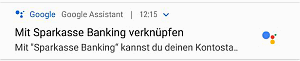
Dafür landet man am Smartphone auf eine Seite der "Finanz Informatik GmbH & Co. KG".

Die URL ruft dabei einen BLZ Proxyserver und eine AJAX Suche über die einzelnen Institute auf in der die unterstützten Sparkassen Institute aufgerufen werden können.
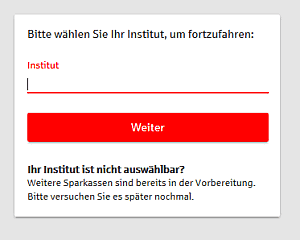
Nach Eingabe vom Institut Namen ist jedoch ersichtlich, dass derzeit nur wenige Institute dieses schon aktiv nutzen.
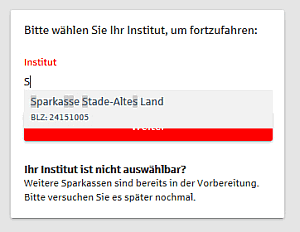
Sparkasse Banking mit Sprachsteuerung
Immerhin auf der Seite der Sparkasse Stade-Altes Land sind auch weitere Informationen zum Assistenten zu finden. Hier stellt die Seite "Banking per Sprachsteuerung" auch ein entsprechendes Video zur Verfügung. Der Skill selbst ist bei Google unter "Google Assistant: Sparkasse Banking" vom Anbieter Finanz Informatik vorhanden. Die Datenschutzerklärung weist auf die Rechtsabteilung des Deutschen Sparkassen und Giroverbandes (DSGV) hin.Beim Einrichten des Kontos wird, sofern die eigene Sparkasse gefunden wird, die Zugangsdaten einmalig abgefragt (Onlinebanking) und es können die Funktione freigeschaltet werden. Als Funktionsumfang kann zwischen Kontostand lesen, Umsätze anzeigen, Überweisen gewählt werden.
Damit sind später Funktionen wie:
"Okay Google wie ist mein aktueller Kontostand"
"Okay Google was sind meine letzten Umsätze"
möglich. Nach der Anfrage kommt dann die Rückfrage bitte nenne mir deine Voice-Pin und es kann für eine beschränkte Zeit die freigeschalteten Funktionen genutzt werden.
Überweisungen, Sicherheit und Funktionsumfang über Voice banking mit Google Home Assistant
Kritisch sehe ich hier ein wenig die Möglichkeit der Überweisung und bin neugierig wie dieser Geschäftsprozess umgesetzt wird insbesondere das die Sparkasse auch durch die 2FA - Zwei Faktor Authentifizierung einer Überweisung per Push-TAN App statt Tan Liste hier stark das Thema Sicherheit im Fokus hat. Allerdings zur Information über Kontobewegungen empfinde ich die gebotenen Möglichkeiten als sehr spannend.Wichtiger Punkt beim Einrichten ist noch das Festlegen der numerischen Voice-Pin mit der das Konto dann geschützt wird, so dass nicht die Onlinebankingzugangsdaten angesagt werden müssen.
Dabei soll die Voice-Pin zwischen vier und sechszehn Ziffern haben.
Ferner soll die Anzahl der Überweisungen beschränkt sein und nur an bestehende Kontakten zu denen schon einmal eine Überweisungsvorlage angelegt worden ist. Darüber hinaus sollen die Überweisungen auch in der Höhe beschränkt sein.
Vermutlich wird die Höhe ähnlich wie beim Dienst Kwitt auf maximal 30 Euro beschränkt sein, die dann ohne TAN überwiesen werden können.
Exkurs: Kwitt. ist eine Smartphone App mit der per Handy Beträge über die Mobilfunknummer an beliebige andere Konten gesandt werden. Sollte der Empfänger nicht bei Kwitt angemeldet sein, erhält er eine Nachricht mit einem Link auf eine Webseite, auf der er seine IBAN für die Transaktion angeben kann. Hierfür sind drei Tage Zeit andernfalls wird die Buchung nicht durchgeführt.
Fazit - Voice-Banking im Prinzip eine spannende Sache
Hier empfinde ich die Weiterentwicklung mit digitalen Sprachsystemen durchaus spannend...aber bin in bestimmten Bereichen dann auch ein klein wenig skeptisch.Persönlich nutze ich Google Home eher für Öffnungszeiten ("Hey Google wann hat die Sparkasse offen") um direkt die Öffnungszeiten der Sparkasse vor Ort zu erfahren. Auf solche Fragen antwortet Google direkt die Öffnungszeit der nahe gelegene Sparkasse vor Ort geliefert.
Hier lohnt sich als "social media" Strategie auch tatsächlich das Editieren der Öffnungszeiten und Informationen in der lokalen Suche von Google beziehungsweise auf Google Maps.
Ebenso hätte ich mit Aktienkursen oder andere Finanzinformationen gerechnet. Der Zugriff aufs eigene Konto hat mich hier tatsächlich überrascht obgleich ich mir gerade bei Umsatzabfragen und Kontostand schon eine gewiße Erleichterung zum Beispiel beim Prüfen ob eine Rechnung schon bezahlt wurde (Gutschrift gebucht) oder man sich noch einmal ans Onlinebanking setzen muss um eben diese auszuführen. Immerhin erspart dieses dann den Griff zur Onlinebanking(App)-Anwendung oder zur Mahnung an säumige Kunden.
Hinweis:

Im Laufe der Zeit wird auch das Leben mit Technik immer intelligenter. Entsprechend habe ich auf der Seite "Smart Home" unsere Erfahrungen mit Amazon Echo (Alexa) und Google Home sowie vernetzte Dienste zusammengestellt.
Steuersoftware für das Steuerjahr 2023
Lexware TAXMAN 2024 (für das Steuerjahr 2023)
WISO steuer:Sparbuch 2024 (für Steuerjahr 2023)
WISO Steuer 2024 (für Steuerjahr 2023)
* Als Amazon-Partner verdiene ich an qualifizierten Käufen über Amazon.
12:47 Uhr
Weiterbildung im SAP Umfeld durch Selbststudium mit MOOC openSAP
Die "Beruf und Kariere Seite" stellt schon seit einiger Zeit MOOC zum Beispiel zu den "Themen rokrastination für Studienzweifler, BWL für Studienwechsler zum Ausprobieren" vor und auch in meinen Webempfehlungen sind insbesondere in der Blogroll einige gute Lernquellen zu finden. Bisher hatte ich jedoch im Bereich MOOC noch keine eigene Erfahrungen gemacht und bin froh, dass ich hier beruflich einmal auf eine Weiterbildungsmöglichkeit aufmerksam gemacht worden bin, die durchaus spannend ist und am Ende sogar ein Zertifikat enthalten hat.
MOOC was ist das?
Laut Wikipedia bezeichnen Massive Open Online Course (deutsch offener Massen-Online-Kurs) kostenlose Onlinekurse, die meist auf Hochschul-Niveau sind und große Teilnehmerzahlen aufweisen.Hierbei ist für mich ein Unterschied zu reinen Videotrainings neben der Möglichkeit eines Onlinezertifikat auch die Option der Lernkontrolle und Möglichkeit zum Austausch mit Dozierenden aber auch anderen Teilnehmenden.
Was ist openSAP?
Seit 2013 bietet die SAP SE ebenfalls, in Zusammenarbeit mit dem Hasso Plattner Institut (HPI), Kurse rund um Produkte und Innovationen zu SAP Produkten an.Im Kursbereich „Enterprise MOOCs“ werden klassische SAP Themen wie S/4 HANA oder andere SAP-Innovationen behandeln während unter „Thought Leaders“ unabhängig von SAP Themen mit externen Experten die Themenfelder digitale Innovation und Transformation behandeln.
Persönlich habe ich hier die Gelegenheit genutzt und mich zum Enterprise MOOC zum Thema "LTMC - SAP S/4HANA Migration Cockpit" weiterbilden lassen. Der openSAP Kurs "Data Migration to SAP S/4HANA" bietet dabei einen Überblick zum Datenmigrationstool LTMC.
Das S/4HANA Migration Cockpit (LTMC) undSAP-S/4HANA-Migrationsobjekt-Modeler (LTMO) sind die Nachfolge des Legacy System Migration Workbench (LSMW) welches zur Datenmigration und Stammdatenpflege genutzt wird. In den Hochschulen wird es aber auch gerne für Massenbuchungen genutzt.
Daher ist es auch beruflich interessant sich hier intensiver schon einmal vorab mit diesen Thema auseinander zu setzen.
Kosten der Weiterbildung?
Tatsächlich ist auf der Aufwandsseite hier nur die Zeit zu verbuchen. Einschreibung, Lerninhalte und Abschlussprüfung sind kostenlos.Allerdings kann nur für aktuell laufende Kurse ein Leistungsnachweis erworben werden. Eine Teilnahmebestätigung kann aber auch für abgelaufene Kurse erworben werden.
Der Leistungsnachweis für einzelne Kurse kann allerdings über die "Course Reactivation Seite" kostenpflichtig reaktiviert werden.Entsprechend interessant ist es, zumindest wenn man einen Leistungsnachweis erhalten möchte, diesen Kurs während der Onlinelaufzeit zu besuchen.
Wie sind openSAP Kurse aufgebaut?
Die einzelnen Kurse sind in einzelne Abschnitte aufgeteilt und enthalten als Elemente Videoeinheiten, Selbsttests, optionale Übungsaufgaben am System, Diskussionsforen, bewertete Wochenaufgaben und eine Abschlussprüfung. Für die optionalen praktischen Übungsaufgaben wird eine Lernumgebung als Testversion angeboten diese ist aber nicht zwingend erforderlich.Die einzelnen Videoeinheiten werden ebenso wie die Prüfungen in englisch angeboten und sind sehr gut verständlich. Dabei besteht die Möglichkeit die Videos in der Abspielgeschwindigkeit auf 0.7, 1.0, 1.3, 1.5, 1.8 und 2.0 facher Geschwindigkeit ablaufen zu lassen. So skeptisch ich hier anfangs auch war ist für eine Wiederholung der Lerneinheit ein schnelleres Abspielen tatsächlich hilfreich.
Die einzelnen Schulungsvideo sind im Durchschnitt 15 Minuten lang gewesen und enden mit einen Selbsttest der aus Multiple Choice Aufgaben besteht und beliebig oft wiederholt werden kann. Zum Abschluss der Woche gibt es dann eine Wochenaufgabe die tatsächlich einmalig abgeschlossen werden kann und für die in meinen Fall 60 Minuten zur Verfügung standen.
Nachdem der Kurs komplett abgeschlossen ist gibt es eine finale Prüfung (final exam) die dann in 120 Minuten zu bearbeiten war. Im Durchschnitt ist die Kursdauer auf 4-5 Stunden die Woche beschränkt, so dass dieses auch nebenher besucht werden kann.
Neben einer Teilnahmebescheinigung (hierzu müssen mehr als 50% der Lernmaterialien eines Kurses während dessen regulärer Laufzeit besucht werden) gibt es auch die Möglichkeit ein ein benotetes Zeugnis zu erhalten wenn mindestens 50% der Gesamtpunktzahl der Hausaufgaben und der Abschlussklausur erreicht worden sind.
Übersicht zum persönlichen Fortschritt im Kurs
Anhand der Fortschritt Seite zum Kurs können die einzelnen erzielten Punkte in den Selbsttests, der besuchtne Einheiten und der Wochenaufgaben sowie des finalen Examen betrachtet werdne.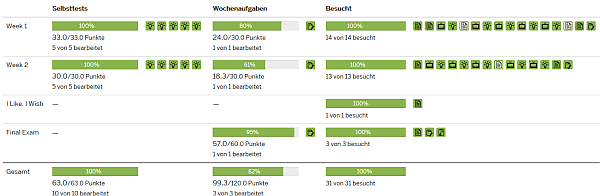
Bei den Wochenaufgaben und den Examen ist es notwendig diese für eine Bewertung rechtzeitig zu einen bestimmten Termin (bezogen auf UTC) abzugeben. Dabei hatte ich die Wochenaufgabe der zweiten Woche nach Mitternacht abgegeben, was vielleicht auch die wenigen Punkte erklärt.
Nach Abschluss der letzten Prüfung wird dann von der SAP auch ein Leistungsnachweis ausgestellt.
Dieser enthält Name, optional Geburtsdatum, E-Mail-Adresse, maximal erreichbare Punkte, Abschlusspunkte und Prozentwert, und wenn man zu den besten 5%, 10% oder 20% gehört ebenfalls einen Vermerk.
Mein Leistungsnachweis sieht dabei wie folgt aus und wird als PDF angeboten.
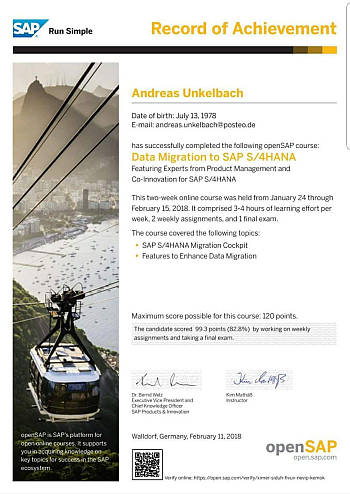
Besonders interessant ist dabei die Zeile
die es ermöglicht dieses Zertifikat bei Onlineprofilen (zum Beispiel Linkedin) oder in der Onlinebewerbung mit anzugeben.Verify online: https://open.sap.com/verify/ximer-siduh-fivuv-nevip-kemok
Schulungsinhalte und Prüfungen
Sämtliche Schulungsvideos, Skript sowie Übungsaufgaben werden als Download (MP4 Datei für die Videos, PDF für die Slides (Präsentationen) und Transcript (Schulungsmitschrift)) zur Verfügung gestellt. Die Inhalte sind aber auch nach Ablauf des Kurses noch jederzeit abrufbar.Persönlich bin ich angenehm von den Selbsttest aber auch den Wochenprüfungen aber auch die Abschlussprüfung überrascht worden. Die Fragen gehen tatsächlich auf den Kurs ein und eignen sich dabei perfekt um den Kurs noch einmal Review vergehen zu lassen aber auch das Verständnis und nicht nur das reine Wiederholen des Kurses abzuprüfen.
Anhand des Kurses habe ich das Gefühl einen sehr guten Überblick über LTMC und LTMO erhalten zu haben und auch einige praktische Tipps geboten bekommen zu haben.
Web oder App?
Nachdem ich den Kurs besucht habe ist mir auch aufgefallen, dass von der SAP auch zwei Apps zu openSAP angeboten werden.Die Webversion des Schulungsangebot ist responsiv gehalten, so dass dieses auf jeden Browser angezeigt werden kann. Allerdings gibt es für Android und iOs auch eine extra App.
openSAP als App
 In der Android Version werden die einzelnen Kurse im Menü angeboten.
In der Android Version werden die einzelnen Kurse im Menü angeboten.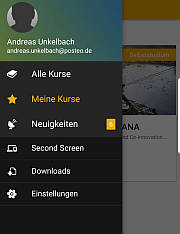
und es kann auf die einzelnen Kurseinheiten gewechselt werden, die auch in der App komplett herunterladbar sind.
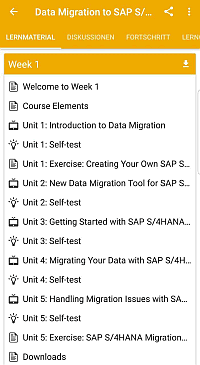
Daneben punktet die App noch durch die Option des Second Screen wodurch ein Streaming des Kursinhaltes zum Beispiel auf Chromecast möglich ist.

Insgesamt bietet die App gerade in Verbindung mit Chromecast (siehe auch Artikel "Google Chromecast HDMI Stick Teil 1 von 2 - Einrichtung, Inbetriebnahme und erste Apps") hier einen Mehrwert und eine fundierte und umfangreiche Schulungsmöglichkeit an.
Fazit
Insgesamt ist ein solcher Onlinekurs, der über die gesamte Laufzeit mit 3-4 Stunden wöchentlichen Lernaufwand ebenfalls einen Schulungsaufwand von 8 Stunden und damit einen Schulungstag entspricht eine spannende Option sich persönlich in aktuelle Themen einzufinden und an der eigenen Weiterbildung zu arbeiten.Gerade durch die regelmäßigen Selbsttests und den Prüfungen am Ende des Kurses ermöglicht der Kurs auch eine Kontrolle ob der Inhalt passiv wahrgenommen oder aktiv verstanden worden ist. Auch die Diskussionen im Forum beantworten einige praktische Rückfragen und insgesamt war hier ein hohes aber dadurch auch verständliches Niveau auf beiden Seiten vorhanden.
Persönlich war ich etwas skeptisch, was die Kurssprache (English) anbelangt, aber der Kurs war trotz Fachvokabular unheimlich gut verständlich und brachte mir auch einige praktische Erkenntnisse zum Thema bei.
Selbstverständlich fordern solche Kurse im Selbststudium einiges an Freizeit und Disziplin um diese zu besuchen aber im Ergebnis kann hier intensiv neues Wissen aufgebaut werden und durch den Leistungsnachweis hat man im Zweifel sogar ein Zertifikat zum Nachweis der erlangten Kenntnisse vorhanden.
Besonders bei einzelnen Fachthemen kann ein solcher Kurs im Selbststudium auch schon einmal künftige Themen angehen die nicht zum normalen Arbeitsalltag passen.
Gerade das Thema elearning ist auch eine Frage, wieviel Freizeit und berufliche Zeit miteinander verknüpft werden. Aber persönlich hat mich das Angebot auf open.sap.com sehr überzeugt und ich bin neugierig ob sich noch weitere passende Kurse auf der Kursübersicht finden lassen.
Erwähnenswert ist vielleicht auch noch, dass sich im Kurs sowohl mit einer privaten Mailanschrift als auch mit SAP Single Signo on (S-User bei SAP für SAP-Mitarbeiter, Partner und Kunden) angemeldet werden kann.
Unabhängig von der Anmeldung kann im Profil aber ebenfalls die Kundenbeziehung hinterlegt werden. Diese Angaben werden von der SAP zur statistische Auswertung genutzt und nur anonymisiert verwendet. Dadurch sind diese öffentlich nicht einsehbar. Innerhalb des Kurses (in Diskussionsforen) kann ein Anzeigename und ein Profilbild hinterlegt werden.
Angenehm ist dabei, dass die Kurse frei zugängig sind und auch für Interessierte ohne eigenes SAP System zur Verfügung gestellt werden.
Die mobile Nutzbarkeit ist nicht nur wegen "mobility first" relevant sondern zeigt sich auch die die im Artikel "Die digitale SAP Bibliothek geht nun auch mobile per App und Möglichkeit Medien herunterzuladen" vorgestellte App. Dennoch beeindrucken mich beide Seite dadurch, dass sie auch im Browser am Smartphone problemlos funktionieren.
Onlinekurse im Hochschulumfeld
Gerade im Hochschulumfeld bieten diese Kurse einen Mehrwert die aber nicht ganz unumstritten sind. Hierauf weist der Artikel "Online-Kurse von Unis in der Kritik: Massig Daten von Studenten" der Beruf und Kariere Seite hin.Das im Bereich SAP solche Schulungsunterlagen und Kooperationen aber auch positv genutzt werden können habe ich auch im Artikel "SAP Schulungsunterlagen" erwähnt.
Gerade die Möglichkeiten die hier das SAP Academic Competence Center Wien (ACC Wien) bietet erscheinen mir hier über solche Onlinekurse hinaus ebenfalls als sehr spannend.
Persönlich kann ich als Fazit nur festhalten, dass ich vom Kurs selbst beeindruckt war und dieser noch mehr Wissen vermitteln konnte als die Onlinehilfe oder das Durchgehen von Schulungsunterlagen.
Aktuelles von Andreas Unkelbach
unkelbach.link/et.reportpainter/
unkelbach.link/et.migrationscockpit/
10:07 Uhr
Openstreetmap Beispiel anhand der Android App Phantasia Map
Anwendungsbeispiel OSM zur Navigation im Phantasialand
Ein schönes Beispiel zur Nutzung von OSM ist mir beim Aufenthalt im Freizeitpark Phantasialand gezeigt worden. Manchmal ist es doch sehr erstaunlich mit welchen Menschen man so ins Gespräch kommt und da ich die Anwendung eine gute Idee fand mag ich hier die App des Entwicklers gerne vorstellen.Android App fürs Phantasialand
Marketlink/Google Play Die Map ist ein privates Projekt und steht nicht in Verbindung zum Phantasialand. Daher sind hier auch keine Wartezeiten online aber alle verfügbaren Informationen rund um den Park übersichtlich zusammengefasst und vielleicht gerade unterwegs oder im Park angenehmer aufbereitet als die Homepage, auf der ich mich doch hin und wieder verirre ;-).
Die App ist in insgesamt sechs Bereiche aufgeteilt, wie in folgender Abbildung zu sehen ist.
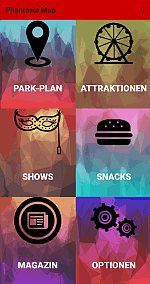
Hauptfunktion ist tatsächlich der PARK-PLAN, während unter OPTIONEN die Elemente auf der Karte (Attraktionen, Shows, SnackStände etc.) ausgeblendet werden können.
Während MAGAZIN auf das Phanatasialand Magazin verweist bieten ATTRAKTIONEN, SHOWS und SNACKS eine Übersicht über die Einrichtungen zum Park.
Phantasia Map ATTRAKTIONEN
Im Bereich Attraktionen werden die einzelnen Fahrgeschäfte und Attraktionen nach Themenbereich vorgestellt.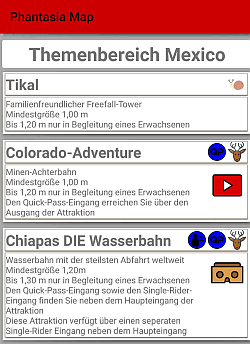
Besonders hilfreich ist hier, dass direkt in der APP die Größenbeschränkung sowie ein Hinweis auf die Quick-Pass Eingang hingewiesen wird. Durch die Symbole an der Seite wird auch direkt darauf hingewiesen, ob es einen Single-Rider Eingang gibt (wie bei Chiapas DIE Wasserbahn) oder ein Quickpass (QP) Zugang vorhanden ist.
Sofern vorhanden wird das ganze noch um weitere Symbole wie Youtube Videos oder wie bei Chiapas mit 360 Grad Videos bereichert. Wenn ich das vor unserer Weihnachtsfeier gesehen hätte, wäre wohl ein Einsatz der VR Brille eine Fahrt mit der Black Mamba für die Kolleginnen und Kollegen eine Option gewesen ;-).
Phantasia Map SHOWS
Neben den Fahrgeschäften (hier liebe ich ja Wellenflug und Chiapas die Wasserbahn) sind auch, gerade bei mehrtägigen Aufenthalten, die ein oder andere Show interessant. Bei unseren ersten Phantasialand Besuch war ich hier von "7 - Die Rückkehr der Magie" eine Magievorstellung des Illusionskünstler Jan Rouven begeistert, aber auch wenn es diese Show nicht mehr gibt, sind hier unterschiedliche Auftritte meist von 45-60 Minuten gerade bei Regen sehenswert. Ein Problem ist nur, wenn man die Anfangszeiten nicht im Kopf hat und so bei den Veranstaltungsorten immer wieder reinschauen mag. Hier bietet die App einen Überblick über die einzelnen Vorführungen.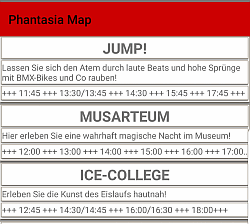
Dabei sind die einzelnen Beginnzeiten sowie eine kurze Beschreibung zu finden.
Phantasia Map SNACKS
Schon beim ersten Besuch im Phantasialand hat mich der faire Preis fürs Essen angenehm überrascht. Die App bietet hier ebenfalls einen Überblick über die einzelnen Snackstände, wenn auch ohne Speisekarten.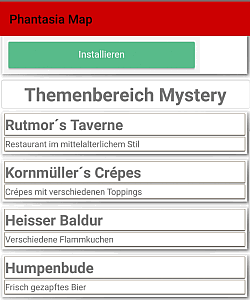
Auch hier sind die Snacks nach einzelnen Themenbereichen sortiert. Immer wieder aufs neue kann mich hier Rutmor's Taverne in Klugheim (Mystery) oder auch Tacana Snack Restaurant (Burger in Mexico) oder das Eis aus Annie Himmelreich (Berlin) begeistern.
Wobei mir sowohl das Kaffeehaus Heino oder das Restaurant Unter den Linden nicht sonderlich zusagt. Das ist aber wohl Geschmacksache...aber gerade letzteres erinnert mich ein wenig an eine hier nahegelegene Mensa mit Pasta.
Hier liegt im Phantasialand überraschend guter direkt neben eher in meinen Augen durchschnittlicher Qualität.
Phantasia Map PARK-PLAN
Hinter PARK-PLAN verbirgt sich die Navigation zum Phantasialand, die auch offline funktioniert (dann aber nicht den aktuellen Standort berücksichtigt.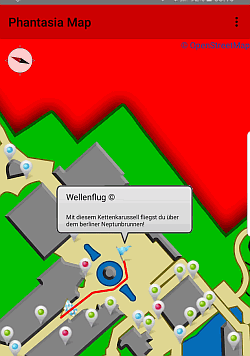
Anhand farblicher Stecknadeln (Blau = Attraktionen, Rot = Shows, Grün = Snacks) lässt sich schon die ein oder andere Attraktion direkt anwählen.
Die rote Linie in oberer Abbildung zeigt aber schon, dass hier auch eine Navigation möglich ist.
Über das Menü (drei Punkte rechts oben) ist es nicht nur möglich den eigenen Standort im Park anzeigen zu lassen sondern über NAVI auch einen Weg von einer zur anderen Attraktion darstellen zu lassen.
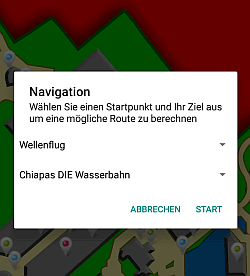
Sobald Start und Ziel ausgewählt sind, wird eine rote Linie zwischen beiden Punkten in der App gezeichnet.
Fazit
Maximilian Nordhaus (IT-Service Nordhaus) bietet mit der App ein praktisches Tool zum Aufenthalt im Phantasialand und zeigt gleichzeitig eine sinnvolle Anwendung einer angepassten Karte mittels der Programmierschnittstellen zu OpenStreetMap.Die App selbst ist durch Werbung finanziert (Werbebanner in der App) die aber durchaus zurückhaltend eingesetzt sind. Persönlich gefällt mir hier besonders die klare Navigation und die Übersicht der einzelnen Punkte innerhalb der App. Sowohl die Navigation im PARK-PLAN als auch die tabellarische Darstellung der Snacks, Shows und Attraktionen sind eine Bereicherung eines Aufenthalts im Park.
Wenn ich mir noch eine Funktion wünschen dürfte wäre innerhalb der App ein Plan der Toiletten, da diese zwar im Park ausgezeichnet sind, aber hier in der App vielleicht noch einen weiteren Mehrwert hätten. Insgesamt ist die App aber auch abseits eines Parkbesuchs einen Blick wert, da sie einen guten Überblick zur Verwendung von OSM in App Form bietet und gerade für andere Projekte eine schöne Anregung sein kann.
Insbesondere da es sich hier nicht um eine offizielle App des Parks handelt ist die Anwendung gelungen. Wünschenswert wäre hier gegebenfalls noch, dass es eine werbefreie (dann kostenpflichtige) Version der App geben würde.
Das Thema Internet, App und Werbung zur Finanzierung von Angeboten dürfte allerdings tatsächlich aus vielen Gründen ein Streitthema im Netz sein. Meine eigene Sichtweise darauf hatte ich damals im Artikel "Internet und Werbung - meine Gedanken zu Flattr Plus" zusammengefasst und bemühe mich auch unter "Danke & Transparenz" dieses Thema offen und ehrlich anzugehen.
Persönlich denke ich, dass dezente Werbung nicht störend ist, bin aber gerade was Android Apps anbelangt gerne bereit hier einen Obolus zu zahlen wenn es eine kostenpflichtige Variante einer App gibt, die dann werbefrei ist. Zur Finanzierung der eigenen Arbeitsleistung kann ich tatsächlich beide Modelle nachvollziehen und denke, dass die teilweise vorhandene Kritik, dass die App den Anschein nach primär auf Werbeeinnahmen abzielt nicht direkt nachvollziehbar, da sie auch einen Mehrwert anbietet.
Allerdings ist dieses ein Thema, was wohl auch auf lange Sicht noch für viel Diskussionen führen mag.
Aktuelles von Andreas Unkelbach
unkelbach.link/et.reportpainter/
unkelbach.link/et.migrationscockpit/
17:29 Uhr
Meine Erfahrungen mit Smarthome Teil V - Allgemeinwissen und Geekfaktor von Amazon Alexa und Google Home im Vergleich
Zumindest ein klein wenig von Star Trek hat mittlerweile Einzug in unsere Wohnung genommen dadurch, dadurch dass unser Haushalt nun mit Amazon Alexa und Google Home um zwei ständig auf ein Gespräch wartende Assistenten erweitert worden ist. Natürlich sieht die Brücke der Enterprise etwas beeindruckender aus (und hat auch mehr Leuchten) aber auch unsere Hardware schafft es unsere Wohnung dank Computertechnik zu erweitern. Wobei der Maschinenraum noch immer in einen Schrank passt, was auch kein Wunder ist, da wir ja kein Warpplasma unterbringen müssen ;-).

Allerdings trifft auch hier zu, dass ein Computersystem nur so intelligent oder scheinbar autonom auf die Anforderungen durch uns Humaneinheiten reagieren kann wie dieses programmiert worden ist. Daher gehe ich im folgenden Abschnitt auf das Allgemeinwissen aber auch Erweiterbarkeit beider Systeme ein.
Vorab schon einmal zur Beruhigung der Hinweis darauf, dass die Entwicklung beider Systeme nicht so weit fortgeschritten, dass das Protokoll der Robotergesetze (englisch Three Laws of Robotics) von Isaac Asimov in die Software implementiert werden muss.
Ferner sind auch Skynet oder HAL einige Lichtjahre entfernt, aber zumindest bieten sowohl Google Home als auch Amazon Alexa neben den in den vorherigen Artikeln beschrieben Funktionen auch weitere hilfreiche Fähigkeiten im Alltag an.
Auskünfte - Knowledge Graph / Nützliches Alltagswissen
Im Gegensatz zur enttäuschenden Terminverwaltung (siehe vorherigen Artikel "Termine, Einkaufslisten, Timer und andere Erinnerungen mit Amazon Alexa und Google Home im Vergleich") profitiert Google Home eindeutig durch die Erfahrungen von der Suchmaschine vom gleichen Anbieter. Während sich Alexa auf die Suchergebnisse von Bing verlässt hat Google Home hier das Potential der Google Suche und des Knowledge Graphen als Unterstützung und kann ebenso wie in der hauseigenen Suchmaschine oftmals direkt auf eine Frage antworten ohne, dass die Internetseite mit der Antwort direkt aufgesucht oder vorgelesen werden muss.Dieses dürfte auch eine ziemlich gute Motivation für Firmen sein ihre Google Local bzw. Google Maps Einträge einmal näher zu betrachten, da ich mir sicher bin, dass die Suche per Sprache (Voice Search) künftig sicherlich zunehmen wird und hier sicherlich in Zukunft für Geschäfte auch immer wichtiger werden wird.
Ein erster Test der beiden Systeme hat mir auf meine Frage nach der Entfernungen von Gießen nach Wiesbaden vollkommen unterschiedliche Angaben bei Amazon Alexa und Google Home gegeben. Dieser Unterschied war für mich dadurch erklärt, dass Alexa die Luftlinie und Google Home die Verbindung per Auto angegeben hat. Aber auch bei Rückfragen zu Öffnungszeiten zu Restaurants oder den aktuellen Kinoprogramm als lokale Suche hat Google etwas mehr Informationen, obgleich zumindest beim Kinoprogramm Alexa mit Google gleich auf ist. Einige unsere liebsten Geschäfte sind jedoch nur Google bekannt und Alexa kann hier nicht weiter helfen. Vermutlich sind das echte Geheimtipps weswegen ich hier nicht auf Weinwerk oder Käseglocke in Gießen hinweisen werde sondern diese Orte für mich behalte.
Auch die Möglichkeit auf die vorherige Frage Bezug zu nehmen ist sehr praktisch. So kann ich nach der Entfernung zu einer Einrichtung fragen und bei der nächsten Frage nach Öffnungszeiten ohne die Einrichtung noch einmal in der Frage zu erwähnen.
Persönlich empfinde ich es, durch die Erfahrungen mit den Suchergebnissen, tatsächlich schade, dass sich die Suchmaschine von Alexa nicht umstellen lässt (bzw. nur über den Umweg einen eigenen Skill für die Google Suche zu programmieren) und so für Amazon Alexa User nur die Hoffnung bleibt, dass die Suchergebnisse von Bing mit der Zeit ebenfalls besser werden.
Bei allgemeinen oder auch mathematischen Fragen können allerdings beide Systeme weiter helfen.
Alexa nach Hause telefonieren
Bedauerlich ist allerdings, dass viele Funktionen die am Smartphone bei Google funktionieren nicht bei Google Home funktionieren...ebenso ist es etwas ungeschickt, dass die Ausgabe an Google Home eine höhere Priorität hat als am Smartphone. So kann ein "Okay Google rufe Andreas Unkelbach an" außerhalb der Hörweite von Google Home funktionieren (Handy ruft dann an) aber in der Nähe von Google Home kommt ein "Ich unterstützte das noch nicht." Interessanterweise hat Amazon nun bei Echo und Alexa eine Kommunikation eingefügt. So kann ich (bei Freigabe meiner Kontakte) auch andere Echo Geräte anrufen, sofern einer meiner Kontakte einen Echo ebenfalls nutzt. Neben "Anrufen" können so auch Nachrichten versandt werden.Über die Funktion Drop In kann sich, sofern die Genehmigung gegeben wurde auch direkt mit einem Echo Gerät verbunden werden. Es funktioniert dann vergleichbar zu einem Babyphone.Alexa Anruffunktion
Wer Interesse an der Anruffunktion hat muss sich in der Alexa App mit der eigenen Mobilfunknummer registrieren. Dazu geht man auf die Sprechblase und folgt den folgenden Anweisungen:1. Sprechblase anklicken
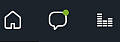
Nun wird die Anruffunktion vorgestellt
2. Einrichtung starten

3. Mobilfunknummer zur Bestätigung/Registrierung eintragen
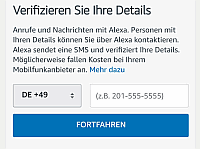
Damit ist die Mobilfunknummer mit Alexa bzw. Amazon Echo gekoppelt und Menschen denen diese Rufnummer bekannt ist können über ihre Kontakte und Alexa direkt Amazon Echo anrufen.
Nachdem die Registrierung in der Alexa App erfolgt ist können andere User, die die Kontaktdaten (sprich die Mobilfunknummer) im Adressbuch haben direkt das Amazon Echo Gerät anrufen. Dadurch dass die App auch Zugriff auf das Adressbuch im Mobiltelefon hat können die Kontakte per Namen über "Alexa rufe Andreas Unkelbach an" angerufen werden, sofern diese sich verifiziert haben.
ACHTUNG:
Die Verifizierung und damit die Verknüpfung mit Amazon Echo bzw. Alexa kann nur durch den Kundenservice wieder rückgängig gemacht werden.
Hierzu muss sich kostenlos telefonisch an den Kundendienst gewandt werden. Der Kundendienst ist unter der Rufnummer 0800 363 84 69 erreichbar.
Damit kann nicht mehr angerufen werden.
Die Anruffunktion von der eigenen Seite aus kann deaktiviert werden indem die App keinen Zugriff mehr auf die Kontakte gewährt wird.
Über den Kundenservice kann Hilfe zum Abmeldung vom Dienst Anrufe und Nachrichten mit Alexa erhalten werden. Damit unterscheidet sich Amazon Alexa aber auch nicht von den Anruffunktionen von diversen Messenger Systemen wie Telegram, Whatsapp, Skype, ... und andere. Dennoch ist eine klingelnde Alexa mit "Arbeit ruft an" durchaus überraschend aber immerhin ist mittlerweile die Klangqualität hier tatsächlich besser geworden.
Sowohl Anrufe als auch Drop In nutzen wir nicht. So dass zumindest von meiner Seite aus keine Anrufe per Alexa erwartet werden müssen :-). Notfalls kann man ja auch "Alexa ignorieren" oder "Alexa auflegen" statt "Alexa annehmen" sagen ;-).
Allerdings verwundert es schon ein wenig, dass hier Google Home nicht Hangout ebenfalls integriert hat. Dieses könnte aber sicher noch kommen und ansonsten gibt es ja auch noch herkömmliche Messenger und das klassische Telefongespräch.
Alexa mit Skills erweitern
Amazon bietet Entwicklern die Möglichkeit über Alexa Skills weitere Angebote in Alexa einzbauen. Neben den schon erwähnten Smart Home Skills kann hier als Beispiel der Skill "Kerntemperaturen" genannt werden. Über "Alexe starte Kerntemperatur" wird der Skill aktiviert und es wird direkt nach der Fleischsorte gefragt. Abhängig davon wird dann die Kerntemperatur für Medium oder durch angeboten.Über die Amazon Seite aber auch in der Alexa App können mehr oder minder sinnvolle Skills betrachtet werden.Skills können entweder weitere Funktionen innerhalb des Smarthomes zur Verfügung stellen (Beispiele sind hier Hue, Netatmo, everhome) unterhaltend sein (so wie der Skull Sternzeit zur Ermittlung der aktuellen Sternzeit) oder auch als Nachschlagewerke wie Wörterbuch, Wiki Deutschland oder der erwähnten Kerntemperatur zugeordnet werden.
Künftig werden sich hier sicherlich noch weitere Skills entwickeln wer Spielbücher, in denen man bei Entscheidung a auf Seite 48 und bei Entscheidung b auf Seite 62 weiterlesen musste, dürfte auch einige Textabenteuer in Alexa finden. Künftig ist wohl auch geplant bestimmte Skills mieten zu können und die Schnittstelen zu erweitern, so dass die Entwicklung hier ebenfalls spannend bleiben wird.
Geekfaktor
Das Aktivierungswort von Google bleibt konstant bei "Hey Google" oder "Okay Google" während sich Alexa umstellen lässt. Als Option sind hier "Alexa", "Amazon", "Echo" und "Computer" zur Verfügung.
Dieses Aktivierungswort kann für jedes Gerät einzeln festgelegt werden. Wir haben für den Echo Dot als Aktivierungswort "Echo" gewählt, da so der Echo im Schlafzimmer direkt reagiert und nicht per Zufall mal Alexa Echo im Wohnzimmer reagiert und manchmal nicht.Trotz guter Mikros ist es doch unangenehm hier laut werden zu müssen, damit das Licht aus geht ;-).
Star Trek oder Star Wars
Neben sinnvollen Anwendungen hat Alexa und Google Home aber auch eine Menge Humor versteckt. Dabei drängt sich jedoch der Verdacht auf, dass Alexa eher sich an Star Trek Wissen orientiert. So kann Alexa mich durchaus auf Anweisungen wie"Alexa Kaffee schwarz", "Alexa Earl Grey heiß" reagieren, während sich Google eher am "Okay Google möge die Macht mit dir sein" orientiert.
Social Skill
Was mich an Alexa am Meisten beeindruckt hat war allerdings die Reaktion auf "Ich bin traurig". Hier sind zwei Antworten hinterlegt, wobei ich die folgende einfühlsam empfinde:
Es tut mir leid dass du dich so fühlst manchmal kann es helfen mit einem Freund zu sprechen Musik zu hören oder auch nur einen Spaziergang zu unternehmen ich hoffe es geht dir bald besser
aber die zweite mich tatsächlich mit konkreter Empfehlung beeindruckt hat:
Gerade hier hat mich dann Alexa tatsächlich beeindruckt.Es tut mir wirklich leid dass du dich so schlecht fühlst denk daran dass du damit nicht alleine ist es gibt Leute die helfen können du könntest mit einem Freund oder deinen Arzt sprechen du kannst dich auch unter 0800 1110111 an die deutsche Telefonseelsorge wenden
Fazit
Ich gehe fest davon aus, dass sich hier noch einige Weiterentwicklungen bei beiden Systemen zeigen werden, aber zumindest bei uns ist tatsächlich die Kombination aus beiden Geräten die erste Wahl auch da wir tatsächlich mehr als eine Cloudwelt aktiv nutzen und sowohl auf die Amazon Dienste als auch die Google Dienste nicht verzichten wollen.Dieser Artikel spiegelt meine eigenen Alltagserfahrungen mit beiden Geräten wieder. Einige Funktionen die vielleicht ebenfalls nützlich sind habe ich hier nicht erwähnt, da wir diese nicht direkt nutzen. Sollten noch spannende Neuentwicklungen hinzukommen werde ich diese unter Smarthome vermutlich berichten, aber so dürfte dieser Einblick vielleicht helfen um ein paar Unterschiede zwischen beiden Geräten darzustellen. Bis auf einiges Verbesserungspotential in einzelnen Punkten haben sich aber beide Systeme in unserer Wohnung recht gut eingefunden.
Hinweis:

Im Laufe der Zeit wird auch das Leben mit Technik immer intelligenter. Entsprechend habe ich auf der Seite "Smart Home" unsere Erfahrungen mit Amazon Echo (Alexa) und Google Home sowie vernetzte Dienste zusammengestellt.
Aktuelles von Andreas Unkelbach
unkelbach.link/et.reportpainter/
unkelbach.link/et.migrationscockpit/
17:33 Uhr
Meine Erfahrungen mit Smarthome Teil IV - Termine, Einkaufslisten, Timer und andere Erinnerungen mit Amazon Alexa und Google Home im Vergleich
Damit bieten beide Systeme nicht nur eine Hardwaresteuerung an sondern auch Softwaredienste die ganz klassisch als "Software as a Service" funktionieren können, aber auch hier sowohl überraschende Stärken als auch verwundernde Schwächen haben.
Terminverwaltung
Eine am Smartphone gerne genutzte App ist für mich die Terminverwaltung (siehe auch "Termine verwalten unter Android mit Business Calendar 2 definitiv ein lohnendes Upgrade" entsprechend neugierig war ich auch, wie mit Google Home bzw. mit Alexa die Terminverwaltung funktionieren würde. Am Smartphone habe ich schon hin und wieder Termine per "Okay Google neuer Termin" eingetragen, so dass ich eigentlich davon ausgegangen bin, dass dieses auch bei Google Home problemlos funktionieren würde.
Erschreckenderweise beherrschte Alexa wesentlich besser den Umgang mit Google Kalender als Google Home. Mittlerweile hat hier aber Google auch nachgebesser.
Kalender einrichten / verknüpfen
Amazon Alexa
In der Alexa App kann ich unter Einstellungen->Kalender sowohl ein Apple (per iCloud), Microsoft (Outlook.com und Office 365) oder ein Google Konto verknüpfen.
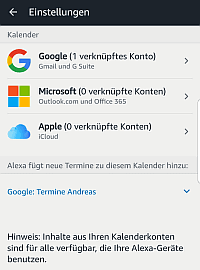
Persönlich nutze ich mehrere Kalender die hier nun einzeln ausgewählt werden können.
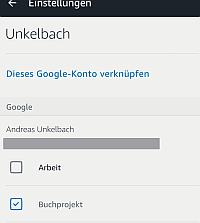
Alexa bekommt dann über den Punkt "Alexa fügt neue Termine zu diesem Kalender zu" einen Kalender als Standard für neue Termine zugewiesen.
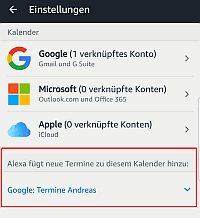
In diesem Kalender werden dann alle Termine per Sprache eingegeben.
Google Home
In der Google Home App kann unter Einstellungen > Weitere Einstellungen
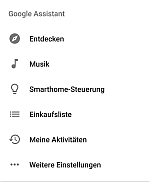
Die Option Kalender unter Dienste gewählt werden.
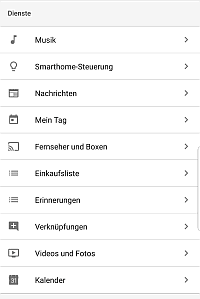
Tatsächlich ist es nun auch möglich in Google Home einzelne Kalender zu aktivieren.
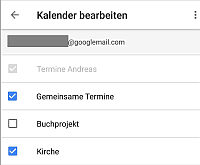
Damit lassen sich nun sowohl über Google Home als auch über Amazon Alexa Termine verwalten.
Terminauskunft und Termin eintragen
Die Terminauskunft "Alexa nächste Termine" oder "Alexa was steht im Kalender" gibt mir alle Termine aus jeden verknüpften Kalendern als Terminliste per Sprache zurück, während Google Home nur auf den Hauptkalender aber nicht auf freigegebene oder andere Kalender zugreifen kann. Gerade da wir unsere Kalender gegenseitig teilen ist es praktisch hier bei Alexa direkt nachzufragen, ob an einem bestimmten Datum schon etwas geplant ist
Was das Eintragen von Terminen anbelangt können beide Systeme im Dialog durch "Alexa neuer Termin" oder "Okay Google neuer Termin" einen aktuellen Termin eintragen. Dieser landet dann entweder im Hauptkalender (bei Google Home) oder dem ausgewählten Kalender (bei Amazon Alexa). Eine Auswahl des Kalender beim Erfassen des Termins ist leider nicht möglich.
Ferner kann bei beiden Systemen auch der Termin komplett angesagt werden.
Persönlich empfinde ich die Variante über "neuer Termin" einen Termin anzulegen aber einfacher als die wichtigen Daten wie Datum, Uhrzeit, nachmittags oder vormittags und der eigentliche Termin direkt anzusagen. Eine Eingabe des Ortes zum Termin ist (zur Zeit?) nicht möglich. Ausserdem ist es sehr hilfreich, dass Alexa nachdem der Termin "notiert" wurde diesen noch einmal wiederholt und sich absichert, ob dieser so gespeichert werden soll. Manchmal ist dieses auch notwendig, weil sie scheinbar an manchen Punkten schwerhörig ist oder Teile des Termins nicht richtig verstanden hat. In der Regel klappt das Diktat eines Termins aber recht gut.
Persönlich spricht für mich für die Verwendung von Alexa allerdings, dass sie auch tatsächlich alle unsere Kalender lesen kann und ich die Kalenderzuordnung von Terminen im Hauptkalender später problemlos ändern kann. Mittlerweile hat hier glücklicherweise Google nachgebessert, so dass hier auch auf mehr Kalender zugegriffen werden kann, so dass es nun wohl von anderen Faktoren abhängig ist, welches System bevorzugt wird.
Listen insbesondere Einkaufslisten
Enttäuschend ist bei beiden Systemen tatsächlich die Einkaufsliste. Während Alexa die Einkaufsliste in der Alexa App führt und diese dann ladeintensiv im Laden aufgerufen wird bietet Google Home ausschließlich eine Liste im Netz an (vergleichbar zur Todo Liste oder google Task siehe Artikel "Android App: Termin und Aufgabenverwaltung (Business Calendar und Business Tasks)").
Die Einkaufsliste kann über die URL https://shoppinglist.google.com/ aufgerufen werden und auch mit anderen geteilt werden. Allerdings gibt es hier keine Kategorien und entsprechende Sortierfunktionen. Immerhin bietet auch Alexa eine solche Einkaufsliste an die online unter https://www.amazon.de/gp/alexa-shopping-list aufrufbar ist.
Sofern Familienmitglieder bei Amazon angelegt sind, können diese ebenfalls auf die Liste zugreifen.
Zusätzlich ist die Liste auch in der Alexa App abrufbar. Allerdings braucht sie eine gewisse Weile unterwegs zum Laden. Google ruft am Smartphone die obere URL auf.
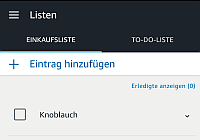
Daneben bietet Alexa per Skill einige Einkaufslisten zum Beispiel die App BRING mit.
Hier stört aber nicht nur der Syntax sondern auch, dass hier einzelne Artikel eine in vorhandene Kategorien eingeordnet werden.Neue Artikel können dann im Webdienst bzw. in der App ebenfalls zu vorhandenen Kategorien zugeordnet werden, allerdings ist es nicht möglich eigene Kategorien anzulegen.
Leider hat die App auch ein Kommunikationsproblem, da sie sich auch falsch verstandene Produkte merkt und später erneut anbietet. Außerdem spricht uns auch das Design der App von der Darstellung weniger an.
Google Listen
Mit der Listenfunktion von Google habe ich mich noch nicht ausführlicher auseinander gesetzt und bin zumindest bei der Einkaufsliste noch unserer App OurGroceries verbunden. Mittelfristig werde ich mich aber wohl auch einmal mit Google Listen auseinander setzen und zumindest als To Do Liste könnten diese tatsächlich spannend sein. Man dürfte auch an diesem Abschnitt merken, dass die Kalenderfunktion für mich einen höheren Stellenwert hat.
Einkaufsliste mit Alexa vorerfassen und in Our Groceries übertragen
Daher bleiben wir bei der gewohnten App die ich hier ebenfalls kurz vorstellen möchte.
Android App Our Groceries
Unsere bevorzugte Android App und Webanwendung unterstützt mehrere Listen und neben der Kategorisierung einzelner Einträge auch die Option ein Foto zu hinterlegen.
Our Groceries
Marketlink Our Groceries Shopping List
Marketlink OurGroceries Key (Keine Werbung mehr)
Our Groveries bietet eine digitale Einkaufsliste die sich, sofern ein Account bei ourgroceries.com angelegt wurde, auch mit anderen Personen des Haushaltes teilen lässt.
Ich bin eher ein Gewohnheitstier und mag gerne meine gewohnte App weiter verwenden. Andere Apps (sei es nun Renember the milk oder BRING) haben mich hier nicht wirklich überzeugt. Statt der Ansicht in der App oder auf der Website besteht die Möglichkeit sich per IFTTT die Einkaufsliste von Alexa per Mail schicken lassen.Eine direkte Integration als Dienst bei IFTTT kommt durch die Jahresgebühr um hier als Services gelistet zu sein kommt aus nachvollziehbaren Gründen nicht in Frage (siehe Punkt Lizenskosten unter "Will you support Microsoft Windows Phones, Apple Watch, Cortana, Siri, or IFTTT?").Im Ergebnis nutzen wir weiterhin für unsere Einkaufslisten Our Grocery (siehe Apps für Android) und übertragen die teilweise gut verstandene Artikel dann in die Android App.
Laut der OurGroceries FAQ (siehe "Can I add items to OurGroceries using Amazon Alexa?" kann Alexa mit der englischen Version der App genutzt werden. Für die deutsche Version ist dieses leider nicht vorgesehen. Daneben gibt es von OurGroceries auch eine Unterstützung für Google Home (siehe "Can I add items to OurGroceries using Google Assistant (Google Home)?" in der FAQ oder der ausführlichen Anleitung "Google Home" im Userguide).
Allerdings ist dieses in der deutschen Google Home Version ebenso wie bei Alexa nicht möglich. Ich werden die App allerdings in einen anderen Artikel einmal ausführlicher vorstellen.
Im Ergebnis haben wir als Workflow uns tatsächlich für das Vorerfassen der Einkaufsliste mit Alexa entschieden um die Daten später dann in unsere Einkaufsliste zu übertragen. Ein Vorteil beim Erfassen über Alexa ist, dass man hier direkt beim Auftreten eines Mangels Alexa informieren kann, dass kein Kaffee oder Tee mehr daheim ist und nicht erst das Smartphone gesucht werden muss.
Wenn wir uns nicht schon für eine App entschieden hätten, wäre aber vermutlich eher Google Home die offenere Alternative. Noch schöner wäre die Nutzung von OurGroceries per Google Home oder Alexa aber dieses wird vom App Anbieter in deutscher Sprache nicht unterstützt.
Timer
Timer zu stellen beherrschen beide Systeme...aber hier ist tatsächlich vom Feedback Amazon besser. Ich kann mit "Alexa stelle 10 Minuten Timer" einen Timer stellen und erhalte in zehn Minuten einen Hinweis, dass der Timer abgelaufen ist.
Schade ist es allerdings, dass hier "Timerlaufzeit" nicht mehr unterstützt wird und auf die Frage "Wie lange läuft mein Timer" werden selbst bei einen Timer noch die Laufzeit der Timer mit erläutert.
Es können mehrere Timer in Alexa hinterlegt werden, so dass Alexa auf die Frage nach laufende Timer direkt antwortet "Du hast einen Timer, einen zehn Minuten Timer und der läuft noch 2 Minuten".
Alexa stelle Tee Timer für drei Minuten statt Alexa Earl Grey heiß
Die Ursache dafür liegt darin, dass nun mit "Alexa stelle Tee Timer für 3 Minuten" ein Timer mit der Bezeichnung Tee gestellt werden kann. Damit wird neben dem Erinnerungston auch gesagt, wofür der Timer gestellt worden ist.
Vor der Verwendung eines Timer mit Namen sollte man jedoch bedenken, dass die Lautstärke von Alexa wesentlich lauter ist, wenn die Bezeichnung des Timers genannt wird.
Ein Timer kann anhand der Bezeichnung glöscht werden.
Wenn es um konkrete Erinnerungen geht habe ich aber nicht einen Timer mit Bezeichnung verwendet sondern eine Erinnerungen genutzt.
Insgesamt lässt sich hier ein Zeitraum von Sekunden bis hin zu 24 Stunden per Timer einstellen. Für längere Zeiträume bieten sich Erinnerungen an... :-) Diese werden dann nicht nur per Spracherinnerung ausgegeben sondern auch in der App als Popup Meldung.
Leider lassen sich noch immer nicht feste Namen und Zeitintervalle festlegen, so dass Alexa auf die Meldung "Alexa Kaffee schwarz" oder "Alexa Earl grey heiß" noch immer darüber informiert, dass die Replikatoren noch nicht im Betrieb sind... :-)
Immerhin lassen sich durch die Zuweisung eines Namen zum Timer diese ebenfalls problemlos wieder löschen. Google Home stellt im Gegensatz dazu ganz normale Timer ohne Bezeichnungen.
Benutzerprofile bei Amazon Alexa
Gerade bei den Listen und Termine gibt es auch noch eine Besonderheit bei Alexa, die verwirrend ist. Grundsätzlich können bei Alexa mehrere Profile angelegt werden (die dann auch alle einen entsprechenden Zugang zu Amazon Music benötigen). Dieses kann hilfreich sein, wenn man den Status einer Bestellung abrufen mag, aber jedes Profil nutzt die gleichen Skills (bekommt diese aber nicht in der App angezeigt, wenn ein anderes Profil diese angelegt hat) und auch die Listen sowie Termine werden gemeinsam genutzt.
Somit machen die Profile eigentlich nur Sinn, wenn für Musikvorschläge individuelle Vorlieben gespeichert werden sollen, oder für die Verfolgung von Bestellungen mit Amazon.
Fazit
Trotz des merkwürdigen Verhaltens von Alexa was die Profile anbelangt nutzen wir tatsächlich sehr gerne Alexa als interaktive Einkaufsliste und zur Terminplanung. Gerade da wir unsere Kalender gegenseitig teilen ist es parktisch hier bei Alexa direkt nachzufragen, ob an einem bestimmten Datum schon etwas geplant ist.Auch das Übertragen der Einkaufsliste in die gewohnte App hat Vorzüge und hier punktet Alexa auch damit, dass nicht nur der Artikel in der App aufgeführt wird, sondern auch ein Audiomitschnitt des Eintrages vorhanden ist, so dass man sich noch einmal absichern kann, was man eigentlich auf schreiben wollte.
Hinweis:

Im Laufe der Zeit wird auch das Leben mit Technik immer intelligenter. Entsprechend habe ich auf der Seite "Smart Home" unsere Erfahrungen mit Amazon Echo (Alexa) und Google Home sowie vernetzte Dienste zusammengestellt.
Aktuelles von Andreas Unkelbach
unkelbach.link/et.reportpainter/
unkelbach.link/et.migrationscockpit/
21:46 Uhr
Meine Erfahrungen mit Smarthome Teil III - Steuerung Smart Home mit Amazon Alexa und Google Home im Vergleich
Im wesentlichen besteht unser Smarthome aus folgende Komponenten:
- QNAP NAS System (TS-420 *)
- AVM Fritz!Box (7490 *)
- everHome Cloudbox
- Philips Hue Bridge (Basisstation *)
- Amazon Echo (2. Generation *)
- Amazon Echo Dot (2. Generation *)
- Netatmo Wetterstation (Netatmo *)
- HomeMatic Funk-Heizkörperthermostat (HomeMatic *)
- Google Home (google *)
Da es oft auch neue Geräte gibt verweise ich hier gerne auf die "Amazon Echo & Alexa Geräte" * .
Nun soll auf die Alltagserfahrungen gerade im Bezug auf die Steuerung per Alexa oder Google Home eingegangen werden.
Gerade mit Alexa ist das Thema Smarthome Steuerung ein wesentlicher Punkt auf den ich nicht mehr verzichten möchte.
Steuerung unserer Smart Home Geräte
Tatsächlich nutzen wir zur Steuerung der Geräte in unserer Wohnung in der Hauptsache Amazon Alexa. Dieses liegt daran, dass zwar auch Google Home verschiedene Smart Home Dienste unterstützt, unter anderen auch HUE Leuchten, aber leider noch nicht alle Systeme. Insbesondere unsere everHome Cloudbox kann mittlerweile ebenfalls über Google Home angesprochen werden.Smart Home Geräte in Google Home verwalten
Google Home kann unter den Geärteeinstellungen in der Rubrik "Google Assistant-Einstellungen" durch den Punkt "Smart-Home-Steuerung" diverse Geräte hinzufügen.In der Hauptsache werden hier jedoch Dienste wie Philips Hue unterstützt sowie auch einige andere Dienste, wie im folgenden Auszug zu sehen ist. Unter anderen ist hier auch WeMo oder Homematic sowie natürlich die Google Nest Geräte zu finden.
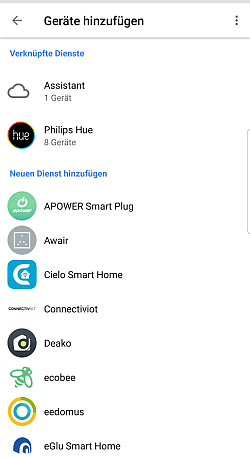
Die über den jeweiligen Dienst hinzugefügte Dienste können dann einzelnen Räumen von Google Home zugewiesen werden.
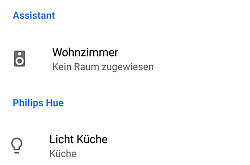
Nachdem die Räume angelegt und zugeordnet worden sind ist es möglich über "Okay Google schalte (Licht) Küche an" das Licht oder ein anderes Gerät im entsprechenden Raum an oder auch aus zu schalten.
Smart Home Geräte mit Amazon Alexa verwalten
Vergleichbar zu den Diensten nutzt Amazon Alexa Skills um den eigenen Funktionsumfang zu erweitern. Für die Verwaltung unserer Smarthome Geräte nutzen wir dabei die in folgender Abbildung dargestellten Smart Home Skills.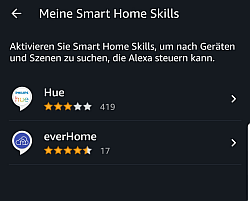
Neben den bekannten Hue Leuchten wird hier auch everHome unterstützt.
Heizung per Google Home und Alexa steuern
Die everHome Cloudbox ermöglicht es direkt unterschiedliche Geräte und Sensoren zur Steuerung des Smarthomes zu verwenden. Damit ist es auch möglich Geräte einzubinden, die zum Beispiel über eine Funksteckdose angeschlossen sind. Wie dieses genau funktioniert habe ich im oben verlinkten ersten Teil erläutert.Da mittlerweile auch der everhome Skill bei Google Home verwendet werden kann funktioniert hier ebenfalls die Steuerung der Heizung ebenso wie das Licht.
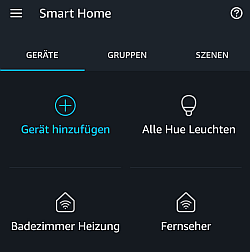
Neben einzelnen Geräten (oder Steckdosen) kann dieses auch die Heizung sein die später dann über eine Temperatureingabe gesteuert wird. Somit kann ich über "Alexa stelle Badezimmer Heinzung auf 20 Grad" hier für ein entsprechend warmes Badezimmer sorgen.
In Alexa weisen wir dann diese Geräte nicht einzelne Räume sondern Gruppen zu.
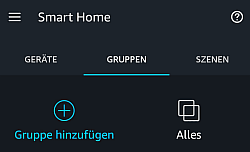
Es kann später sinnvoll sein in einer Gruppe Alles tatsächlich alle Lampen und Geräte zuzuordnen, so dass durch den Befehl "Alexa schalte alles aus" diese mit einer Anweisung ausgeschaltet werden.
Im Abschnitt "Alexa alles aus oder Alexa Temperatur auf 2 Grad" bin ich noch etwas ausführlciher auf diese Vorzüge eingegangen.
Wetter und andere Sensoren
Wie erwähnt nutzen wir mit Netatmo Wetterstation (Netatmo *) auch Sensoren für Innen und Außen. Nur mit einem Standardmodul sowie Außenmodul funktioniert hier der Alexa Skill perfekt sowohl für Luftfeuchtigkeit innen, außen als auch Temperatur und diverse andere Einstellungen.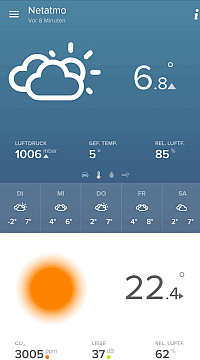
Die gelieferten Daten können natürlich auch in der Netatmo App eingesehen werden, aber gerade durch den Alexa Skill ist es direkt möglich die Außentemperatur abzufragen, oder auch innerhalb everHome auf die gelieferten Werte, so auch die Luftfeuchtigkeit innen zu reagieren.
Wenn die Basisstation jedoch um ein Zusatzmodul für innen erweitert wird muss stets der Raum mit genannt werden und Alexa bleibt im Skill von Netatmo hängen. Da hat dann tatsächlich nicht wirklich überzeugt und wir sind bei der Station Innen und Außen geblieben, was wirklich gut funktioniert. Hier unterstützt allerdings tatsächlich auch nur Alexa diese Sensoren. Wobei künftig ggf. auch Google Home per Dienst auf die Netatmo Wetterstation zugreifen kann.
Unser Alltag mit der Smart Home Steuerung
Wir nutzen tatsächlich in der Hauptsache Alexa um Licht, Geräte und Heizung in unserer Wohnung zu steuern.Gerade durch den everHome Skill können wir dadurch sowohl unsere Heizung mit "Alexa schaltte Wohnzimmerheizung auf 18 Grad" oder auch "Alexa schalte Bürolicht an" nicht nur Hue Leuchten sondern auch diverse andere Geräte direkt angesprochen werden.
Sollte ein Gerät nicht direkt unterstützt werden kann dies immer noch über eine Funksteckdose ein oder ausgeschaltet werden.
Ein für uns angenehmer Vorteil von Alexa gegenüber Google Home ist, dass mit einem kurzen Okay auf eine Anweisung reagiert wird während Google Home vor der erfolgreichen Durchführung auch noch wiederholt, was es genau gemacht hat.
Daneben zeigt sich auch bei der Steuerung der Heizung, dass es hier wichtig ist darauf zu achten, dass der jeweilige Assistent auch tatsächlich eine Kommunikation unterstützt, andernfalls können Anweisungen nicht übertragen werden. In unseren Fall unterstützt Alexa nicht direkt die Thermostate aber über everHome sind eben diese ebenfalls integriert und können angesprochen werden.
Das Rumpelstielzchen Problem oder die Wahl der richtigen Namen
Unabhängig ob nun Alexa oder Google Home ist ein entscheidender Punkt auch die eindeutige Benennung von Licht oder anderen Geräten. So werden einzelne Geräte entweder direkt per Namen angesprochen, oder Räumen zugeordnet. Problematisch sind hier ähnlich klingende Namen, so dass eine Temperaturwunschangabe zum Beispiel für das Schlafzimmer dann versehentlich an das Licht im Schlafzimmer gesandt wird, was diese Anweisung nicht verstehen kann.Insbesondere wenn mehr als ein Gerät einzeln angesteuert werden soll bedarf es hier einer sinnvollen Zuordnung der einzelnen Geräte. In Google Home funktioniert dieses mit Räumen während in der Alexa App dieses auch durch Gruppen funktioniert.
Alexa alles aus oder Alexa Temperatur auf 2 Grad
Eine sehr praktische Gruppe / Raum kann dabei ALLES sein, womit beim rausgehen über "Alexa schalte alles aus" tatsächlich das Licht in der gesamten Wohnung ausgestellt werden kann.
Daneben haben wir die Heizthermostate im Wohnbereich zur Gruppe Temperatur zusammengelegt, so dass über die Ansprache TEMPERATUR beim Lüften oder auch bei anderen Gelegenheiten die Heizung entsprechend ausgeschaltet werden kann (auch wenn es hierfür eine Lüfungserkennung gibt).
Im Laufe der Zeit dürfte aber auch Google Home die Unterstützung von SmartHome Geräte besser ausgebaut werden. Hier hat Amazon aber derzeit durch die Skills noch die Nase vorn. Je nach vorhandener Elektronik ist es hier zu prüfen, ob die eigenen Ausstattung damit kompatibel ist.
Besonders die Unterstützung der everHome Cloudbox ist hier sehr hilfreich und wurde schon im ersten Teil näher vorgestellt. Die Sensoren unserer Wetterstation nutzen wir eher seltener um die Temperatur, Luftfeuchtigkeit oder andere Sensordaten abzufragen sondern als Auslöser für Aktionen innerhalb der everHome Cloudbox, so dass bei hoher Luftfeuchtigkeit gelüftet wird (okay eher durch eine Glocke daran erinnert wird) oder auch andere Steuerungen.
Weiterentwicklungen wie Alexa Routinen
Die Unterstützung von Smart Home Geräten wird sicherlich noch verstärkt werden und das sich beide Geräte weiter entwickeln ist auch daran zu sehen, dass Alexa mittlerweile Routinen einplanen kann.
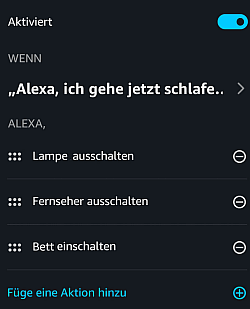
Hier kann über die Zuweisung eines eigenen Aktivierungswort mehr als eine Aktion gewählt werden, so dass hier bei "Alexa gute Nacht" nicht nur alle Geräte in der Wohnung ausgeschaltet werden sondern auch die Beleuchtung im Schlafzimmer aktiviert wird.
Fazit
Tatsächlich ist für uns Amzon Alexa für die Steuerung des Smarthomes im Bereich Licht, Heizung und anderer Geräte die erste Wahl. Zum einen ist die Reaktion flott (inklusive knappen "Okay") aber auch die Vielzahl an unterstützten Geräten oder Skills weiss dabei zu überzeugen. Gerade bei unterschiedlichen Smart Home Geräten kann es mehr als sinnvoll sein vorab zu kontrollieren, ob die eigene Elektronik durch Amazon Alexa (Echo oder Dot) oder durch Google Home besser unterstützt wird.
Langfristig dürften aber beide Systeme unterschiedliche Dienste oder Skills unterstützen.
Hinweis:

Im Laufe der Zeit wird auch das Leben mit Technik immer intelligenter. Entsprechend habe ich auf der Seite "Smart Home" unsere Erfahrungen mit Amazon Echo (Alexa) und Google Home sowie vernetzte Dienste zusammengestellt.

19:18 Uhr
Meine Erfahrungen mit Smarthome Teil II - Multimedia mit Amazon Alexa und Google Home im Vergleich
Anhand unserer Anwendungen im Bereich Smart Home möchte ich beide digitale Assistenten näher beschreiben.
Eine der wesentlichen Funktionen eines smarten Lautsprecher dürfte wohl Musik, Radio und Unterhaltung sein. Daher möchte ich im zweiten Teil dieser Serie auf diese Punkte eingehen.

Als Zentrale haben wir, wie im oberen Artikel erwähnt drei digitale Lautsprecher im Einsatz die auf Spracheingabe warten.
- Amazon Echo (2. Generation *)
- Amazon Echo Dot (2. Generation *)
- Google Home (google *)
Nun aber zu den von uns genutzten Einsatzgebieten beider Systeme im Bereich der Unterhaltung.
Multimedia - Musik und Hörbücher
Alexa punktet sicherlich durch ihr Angebot mit Amazon Music. Bei einer Amazon Prime * Mitgliedschaft ist ein Auswahl an Songs (zur Zeit laut Amazon 2 Millionen) verfügbar, die direkt, per Playlist oder als Radio abgespielt werden können. Weitere Angebote von Amazon Music haben dann mehr Songs zur Verfügung. Im Alltag ist uns diese EInschränkung aber noch nicht aufgefallen.Sowohl bei Amazon Alexa als auch bei Googel Home können natürlich alle in der Musikbibliothek von Amazon Music bzw. Google Play Music vorhandenen Songs direkt abgespielt werden.
Als Alternative bietet sich hier andere Pakete von Amazon Music * an. Hier können dann auch einzelne Songs angespielt werden. Insgesamt gibt es das Angebot in drei Varianten.
Dabei hat Amazon Music Unlimeted mehr Songs im Angebot und unterscheidet sich durch einzelne Abomodelle und der Anzahl der User die das Angebot nutzen können. So gibt es auch ein Angebot für Familien, in dem alle Familienmitglieder ihre eigene Musikvorlieben (über Alexa dieses Lied gefällt mir (nicht)) erfassen können.
Daneben gibt es noch die Möglichkeit je Gerät über "Alexa starte Amazon Music Unlimeted" für 3,99 Euro je Monat für ein einzelnes Device ein entsprechendes Abo abzuschliessen. Für uns wären dann für Dot und Echo ein separates Abo erforderlich.
Wahl des Musikstreamingdienstes
Nach einer 3-monatigen Testphase mit Amazon Music Unlimited, testen wir zurzeit Deezer für weitere 3 Monate. Während Amazon Music nur mit Alexa kompatibel ist, läuft Deezer mittlerweile nicht nur auf Google Home sondern auch auf Alexa. Als Alternative, die auf beiden Systemen verfügbar ist, bietet sich Spotify an, das wir allerdings bisher nur in der kostenfreien Variante getestet haben. Sofern ein Dienst an beiden Geräten genutzt werden soll bietet sich hier also tatsächlich Spotify an.An dieser Stelle wird aber auch deutlich: Der Inhalt bestimmt weitgehend welches Endgerät interessant ist. Wer seine Musik überlicherweise bei Amazon kauft, wird Alexa benötigen, um sie abzuspielen; wer Deezer-Nutzer ist musste bisher Google Home verwenden um Deezer auch am smarten Lautsprecher zu hören. Persänlich denke ich, dass hier die Dienste auf Dauer mit beiden Systemen eine Kooperation eingehen werden.
Was spielt gerade für Musik?
Gerade bei der zufälligen WIedergabe durch "Alexa spiel Musik" oder "Okay Google spiel Musikl" möchte man oft erfahren, was gerade gespielt wird. Hier ist der Blick auf die App ebenso möglich wie direkt Google Home oder Alexa mit "Okay Google was spielt gerade" oder "Alexa was spielt gerade" sowohl Musiktitel als auch Interpret angesagt zu bekommen. Dieses funktioniert mit allen von uns getesteten Musikstreamingdiensten.Allerdings ist die Auskunft von Google Home wesentlich leiser als das abgespielte Lied während Amazon Alexa in der Lautstärke gleich bleibt.
Textwunsch
Ein weiterer Punkt wo Alexa mit Amazon Musik punktet ist der Punkt "Alexa spiele Musik mit dem Text Let's rock everybody, let's rock" führt dazu, dass der King of King of Rock ’n’ Rol mit Jailhouse Rock erklingt.Amazon Echo und Google Home per Smartphone steuern
Sofern ein Musikwunsch nicht per Sprache erfüllt werden kann, nutzen wir für gekaufte Alben die App zu Amazon Music. Allerdings kann vom Smartphone Amazon Echo nur per Bluetooth verbunden werden (als Lautsprecher) wohingehend Google Home direkt (wie Chromecast) über die Google Home App angesteuert werden kann (somit kann ich in der Amazon Music App direkt Google Home als Ausgabe wählen und es wird nicht auch mein Telefongespräch auf den Lautsprecher übertragen).Erstaunlich ist, dass Google Home sowohl auf "Okay Google Pause" oder "Okay Google Weiter" ebenso reagiert wie auf "Okay Google was spielt gerade"... nur das Weiterschalten funktioniert (noch) nicht.
Hörbücher
Noch verstärkt wird das beim Punkt Hörbücher: Audible * Hörbücher lassen sich über Alexa abspielen, Google Home hat darauf jedoch keinen Zugriff. Da bietet sich dann wiederum Deezer an, das zahlreiche Hörbücher im Angebot hat.Prinzipiell ist es mit Alexa darüber hinaus auch möglich, Kindle E-Books vorgelesen zu bekommen, was sich jedoch nur für Ausnahmefälle anbietet, da nicht nur die Aussprache manchmal seltsam ist, vor allem bei Intonation und Satzmelodie, aber auch dem Sprechrhythmus zeigen sich hier deutliche Schwächen einer Computerstimme.
Multimedia - Nachrichten
Die Tageszusammenfassung mit Wetter oder Nachrichtenquellen können sowohl bei Google Home als auch Alexa eingebunden werden. Anfangs war ich da schon begeistert von (ebenso wie vom humorigen "Alexa guten Morgen") aber mittlerweile nutze ich dieses kaum noch.Multimedia - Radio
Beide Geräte nutzen einen kostenlosen Zugang zu Tune In um Radiosender abzuspielen.Allerdings ist die Qualität der erkannten Radiosender und die Lautstärke hier problematisch
Allerdings ist hier - wie auch sonst häufig - das Verstehen des Gewünschten problematisch. Während Alexa sich anfangs weigerte "HR Info" abzuspielen (funktioniert nur mit "HR Informationsradio"), behauptete Google Home steif und fest, dass "HR 2" doch eigentlich ein Wunsch nach "HR 3" ist. Mittlerweile haben beide Geräte in diesem Punkt nachgebessert und zumindest unsere Standardradiosender sind über beide Geräte ansteuerbar. Google Home punktet hier dennoch deutlich auf Grund der besseren Lautstärkenregelung.
Klangqualität Google Home und Amazon Echo
Von der Klangqualität beeindruckt uns Google Home deutlich mehr. Der Bass ist satter, der Raumklang ausgeprägter. Auch die Lautstärkenregelung von Google Home ist deutlich besser, weil nuancierter. Während die sehr grobe Einteilung von Alexa beim Abspielen von Musik normalerweise noch erträglich ist, wird es beim Hören von Nachrichten häufig unangenehm: Lautstärke 3 ist zu leise, Lautstärke 4 bereits zu laut. Google Home bietet hier auch Zwischenstufen wie 35% an.Konflikte bei App Steuerung statt per Sprache
Was trotz der Verbindung zwischen Google Home und Chromecast nicht möglich ist, ist die sprachliche Steuerung von Filmen, die nicht via Google Home gestartet wurden, sondern auf andere Weise über Chromecast gestreamt werden.Multimedia - Netflix oder Amazon Prime Video
Hier habe ich schon im Artikel "Amazon Fire TV Stick und Chromecast im Vergleich" eine Gegenüberstellung der Multimediaprodukte von Amazon Fire TV Stick und Google Chromecast (siehe Teil 1 und Teil 2) dargestellt.
Da wir noch einen Fire TV Stick der ersten Generation haben ist eine Steuerung per Alexa nicht möglich. Allerdings wäre dieses ein echter Komfortgewinn für Amazon Prime Video. Dafür unterstützt allerdings Google Home natürlich den Google Chromecast und ist darüber hinaus eine strategische Partnerschaft mit Netflix eingegangen. Hier kann ich tatsächlich Serien mit "Okay Google spiele Star Trek Enterprise" oder derzeit eher "Star Trek Discovery" (wobei ich mir bei dieser Serie derzeit sehr unsicher bin, ob diese mir noch Star Trek genug ist) starten und die Serie wird mit der zuletzt gespielten Folge fortgesetzt.
Ein Einstieg per Staffel und Folge ist jedoch noch nicht möglich. Dennoch macht diese Sprachsteuerung wesentlich mehr Freude als in der App erst die richtige Serie und dann die letzte Folge zu suchen und bestenfalls zu finden.
Neben Netflix können auch Videos von Youtube gestartet werden.
Amazon Prime Video verwenden wir auf Grund der äußerst umständlichen Steuerung mit der alten Amazon TV Fernbedienung eher über die Smart-TV-Funktion unseres Fernsehers, jedoch wäre es hier womöglich interessant einmal den neuen "Fire TV Stick mit Alexa-Sprachfernbedienung *" zu testen.
Als dritte Video on Demand Quelle nutzen wir ab und zu Google Play Music und Google Play Video. Hier ist es dann aber tatsächlich verwirrend, dass Google Home Videos die ausgeliehen oder gekauft sind nicht am Chromecast abspielen kann sondern diese per App gestartet werden müssen.
Fazit: Unterschiedliche Ökosysteme vergleichbare Ansätze
Die Wahl eines digitalen Assistenten ist gleichzeitig eine Wahl für ein bestehendes Ökosystem. Gerade wenn Amazon oder Google Dienste intensiver genutzt werden sollen muss hier genauer nachgeschaut werden, welches System hier besser geeignet ist.Aber insgesamt haben beide Systeme hier eine Menge an Medien und Unterhaltung zu bieten und gerade durch die Anbindung von anderen Anbietern wie Deezer, Spotify oder für Internetradio Tune In sorgen diese für eine smarte Steuerung und die Möglichkeit direkt einen Sender zu wechseln oder Musik / Hörbuch zu hören.
Hinweis:

Im Laufe der Zeit wird auch das Leben mit Technik immer intelligenter. Entsprechend habe ich auf der Seite "Smart Home" unsere Erfahrungen mit Amazon Echo (Alexa) und Google Home sowie vernetzte Dienste zusammengestellt.
20:43 Uhr
Lesen 2.0 Literaturverwaltung per App und Web mit Librarything das eigene virtuelle Buchregal
Im Artikel "Android App: Buchverwaltung MyBookDroid (Android App zum Bücherarchivieren mit ISBN Scanner)" bin ich schon einmal auf das Bibliotheksverwaltung eingegangen. Da der Webdienst librarything keine Erfassung per ISBN Scanner ermöglichte hatte ich diesen Dienst seit etwa 2008 (genauer ist es im Artikel "Literaturverwaltung online" von damals ersichtlich) aus den Augen verloren und bin letztens wieder auf dieses Angebot gelandet und war erstaunt hier meinen Buchbestand aus 2008 zu finden. Damals hatte ich tatsächlich den Ehrgeiz unseren gesamten Buchbestand zu erfassen (doch einige Regalmeter) und bin recht erstaunt gewesen hier einige alte Bücher noch gefunden zu haben.
Was ist librarything?
Librarything ist eine mehrsprachige Webanwendung in der die eigenen Bücher verwaltet werden können. Die Hochschulbibliothek der Technischen Hochschule Mittelhessen nutzt ebenfalls diesen Webdienst um Neuerwerbungen vorzustellen.Meine eigene kleine Bibliothek an Fachbüchern ist nun ebenfalls öffentlich zugängig (es gibt auch die Möglichkeit diese als anonym zu stellen, so dass nur man selbst Zugriff auf die Bücherliste hat).
Neben der reinen Verwaltung von Büchern hat der Webdienst aber auch eine soziale Komponente die sich dadurch zeigt, dass sowohl Rezensionen zu Büchern geschrieben werden können als auch (was besonders bei älteren Büchern interessant ist) von Usern Cover und Mediadaten zu Büchern erstellt werden können. Mittlerweile habe ich die Idee alle Bücher in den mich befindlichen Bücherregale zu erfassen aufgegeben und werde als kleine Ergänzung zu den Buchempfehlungen auf meiner eigenen Seite sowie natürlich meiner eigenen Veröffentlichungen hier einige Fachbücher die ich gerade lese oder empfehlenswert finde erfassen.
Einen guten Eindruck des Webdienst bietet ein Blick in meine derzeitige Bibliothek : Aber auch für Autoren ist es möglich eine eigene Seite zu pflegen, wie am Beispiel von Andreas Unkelbach zu sehen ist ;-). Meine ehemalige Hochschule (Technische Hochschule MIttelhessen) benutzt ebenfalls Librarything um über Neuerwerbungen zu informieren...was mir ebenfalls gut gefällt. Wobei mich der Name NewBooksInBib ebenfalls anspricht ;-).
Buch erfassen mit Android App zur Literaturverwaltung
Mittlerweile bietet Librarything jedoch auch eine eigene App an und mit dieser funktioniert der Buchscanner hervorragend. Dieses habe ich zum Anlass genommen meine beruflich genutzten Bücher nun über die App beziehungsweise meiner Bibliothek in Librarything zu verwenden.Android App zur Literaturverwaltung

Marketlink/Google Play Mir gefällt hier besonders die "reduzierte" Oberfläche die funktional einen guten Überblick über die eigenen Bücher bietet.
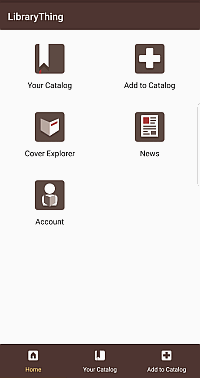
Nachdem ich mich mit meinen Account direkt angemeldet habe steht mir sowohl mein "Bücherregal" bzw. meine Kataloge zur Verfügung und ich kann auch problemlos ein weiteres Buch hinzufügen.
Die Verwaltung in unterschiedliche Kataloge (Catalog) hat den Vorteil, dass man auch seine Bücher nicht nur über Tags sondern auch über Kataloge sortiert werden können.
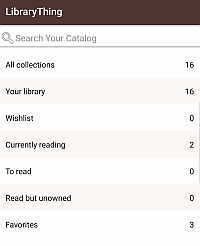
Jedes Buch kann unterschiedlichen Katalogen oder Listen zugeordnet werden. So kann erfasst werden, welches Buch zur Zeit gelesen wird, welches man noch kaufen möchte oder sich in der eigenen Bibliothek befindet oder auch welche derzeit ausgeliehen sind.
Im oberen Screenshot sind die Standardlisten schon zu sehen, wobei diese auch erweitert werden können.
Sehr angenehm innerhalb des Katalog ist es, dass sowohl nach Cover als auch in Form einer Titelliste die einzelnen Bücher dargestellt werden können. In beiden Ansichten ist eine Suchfunktion vorhanden.
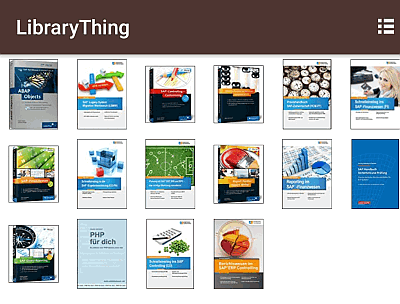
Über die rechte obere Schaltfläche lässt sich die Darstellung ändern. Besonders angetan hat mich (was auch Standard ist) die Listenansicht.
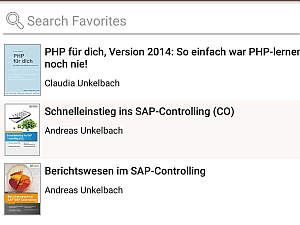
Das Schöne an Librarythin ist, dass die Buchcover kaum selbst erfasst werden müssen. Hier zeigt sich eine gute Integration der Quellen. Zum Einen ist dieses natürlich Amazon, aber ebenso interessant ist die Option die Librarythin Bibliothek selbst zu nutzen.
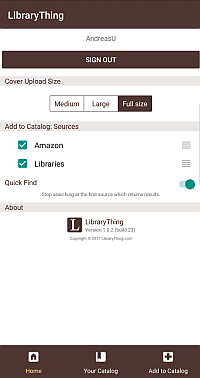
Die Einstellungen sind über die Schaltfläche "Account" zu finden. Durch die Option Quick Find wird die Suche beim ersten Treffer abgebrochen und die gefundenen Mediendaten angezeigt. So ist eine Erfassung schnell möglich. Durch Unterstützung der Librarything Libraries hat dieses den Vorteil, dass hier auch von anderen Usern hochgeladenen Covern zur Verfügung gestellt werden. Gerade bei "alten" Büchern die eben nicht mehr bei Amazon gelistet sind, ist dieses ein enormer Vorteil.
Die Erfassung kann als Suche (zum Beispiel per ISBN oder Titel) erfolgen:
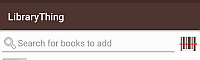
Anhand des EAN / ISBN Symbol an der Seite dürfte schon klar sein, was meine bevorzugte Suchoption ist:
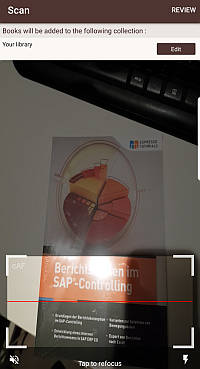
Sofern ich den ISBN Code eingescannt habe wird das Buch direkt erkannt und steht dann zur Verfügung... eine automatische Titelerkennung ist nicht möglich....aber das Beispiel zeigt dafür ein nettes Buch zum Thema "Berichtswesen im SAP Controlling".
Die entsprechenden Details zum Buch sind dann ebenfalls aus den Quellen übernommen:
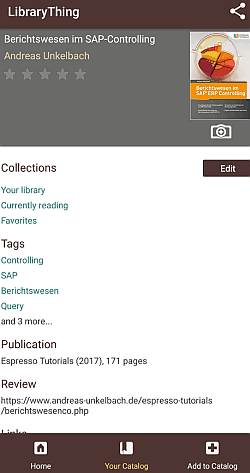
Insgesamt ist die App tatsächlich gelungen und gerade nach der Frankfurter Buchmesse eventuell eine gute Anwendung um die eigene Bibliothek erneut zu erfassen :-). Persönlich nutze ich meine Bibliothek derzeit dazu um meine Fachbücher zu erfassen.
Hier könnte ich mir auch vorstellen, dass es als Literaturliste für etwaige Recherchearbeiten, Abschlussarbeiten oder auch andere Themensammlungen hilfreich ist.
Das gedruckte Buch und soziale Aspekte der Literaturempfehlung
Selbstverständlich sind die im Artikel erwähnten Bücher auch in gedruckter Form eine Bereicherung für interessierte Leser und können auch auf dieser Seite näher betrachtet werden:- "PHP für dich" auch bei Amazon (Partnerlink)
- "Schnelleinsteig ins SAP Controlling" auch bei Amazon (Partnerlink)
- "Berichtswesen im SAP Controlling" auch bei Amazon (Partnerlink)
Zumindest mir geht es so, dass trotz digitaler SAP Bibliothek Flatrate (siehe SAP Know How) für bestimmte Themen noch immer ein gedrucktes Buch als Grundlage bestens geeignet ist. Zwar mache ich mir hier keine Anmerkungen ins Buch aber beim Durchblättern scheinen gedruckte Seiten doch besser hängen zu bleiben.
Obgleich ich sowohl bei Fachbüchern als auch bei anderer Literatur hin und wieder auch gerne ein eBook lese. Dieses war auch Thema im Artikel "Infotainment oder Nachrichtenapps für Android" und hat sowohl für Blogs als auch für Zeitschriften und Büchern nicht an Bedeutung verloren :-)
Bücher als Fenster in Vergangenheit, Gegenwart und Zukunft
Es ist ein schönes Gefühl gewesen hier im alten Bücherregal von 2008 herumzustöbern und es wäre tatsächlich schade, diesen Webdienst, wenn er nun schon einmal wieder entdeckt worden ist nicht doch einer "neuen"/alten Idee zu widmen. :-)Wie sich das noch entwickeln wird kann ich nicht sagen, aber ein wenig gefreut hat mich dieses schon auch und gerade, da auch im digitalen Zeitalter für mich Bücher immer noch ein wichtiger Bestandteil zum Wissensmanagement bei tragen können und auch weiterhin ein Weg in Richtung neuer Horizonte offenbaren können...sei es nun als Fachbuch oder auch im Bereich der phantastischen Literatur oder anderer gedruckter und beschriebener Welten. Das Medium Buch ist für mich auch abseits von Buchmessen oder eBooks etwas, auf dass ich nur ungern verzichten mag und egal in welcher Form ist es für mich noch immer so, dass Worte Welten eröffnen, Denken verändern und Brücken zu neuen Welten spannen können.
Durch den Austausch über Literatur und geschriebene Worte (egal in welche Medien) sind schon einige Momente entstanden auf die ich nicht verzichten mag und die mir noch immer viel bedeuten. Vielleicht ist auch dieses einer der Gründe warum die Themen hier im Blog etwas mehr als nur SAP und Hochschulcontrolling sind :-). Viel zur Motivation zu dieser Seite habe ich ja auch schon unter "Philosophie der Seite" festgehalten und freue mich schon heute darüber, was sich morgen durch Worte für Bänder knüpfen lassen.
Von daher auch weiterhin viel Vergnügen beim Lesen sei es auf einer der hier verlinkten Seiten, in den empfohlenen Büchern oder ganz allgemein im Netz oder im digitalen oder anlogen Medien. Auch wenn heute vielleicht weniger Homepages von mir regelmäßig besucht und gelesen werden, bleiben doch noch immer einige Blogs, Magazine, Buchempfehlungen vorhanden (nicht unerwähnt soll hier meine derzeitige Blogroll bleiben) aber auch die Freude immer einmal wieder in einer Buchhandlung oder auch Bibliothek ein Buch zu finden, dass von der ersten bis zur letzten Seite begeistern kann.
Daher freue ich mich auch immer wieder über Leseempfehlungen von Kolleginnen und Kollegen oder über den gelebten Ideenaustausch gerade im beruflichen Umfeld aber auch im Privaten erachte ich das noch immer als wichtig und freue mich darüber, dass auch weiterhin noch solche Medien vorhanden sind.
Damit dieser Beitrag aber weiterhin ein Hinweis zur Webanwendung und zur Android Anwendung bleibt lasse ich nun die Worte so stehen, wie sie geschrieben sind und hoffe noch auf einige schöne Erfahrungen mit Wort, Schrift und Inhalt egal auf welchem Medium.
Ausnahmsweise daher einmal statt "happy controlling" ein "happy reading" :-)
SAP S/4HANA Migration Cockpit - Datenmigration mit LTMC und LTMOM (📖)
Für 29,95 € direkt bestellen
Oder bei Amazon ** Oder bei Autorenwelt
21:48 Uhr
Meine Erfahrungen mit Smarthome Teil I - EzControll mit HomeDroid, Funksteckdosen und Everhome Cloudbox
Mittlerweile ist unser Smart Home Setup allerdings ein wenig gewachsen, so dass hier statt der Steuerung per App nun die Steuerung über Sprache erfolgt.

Netzwerksetup und Dienste
- QNAP NAS System (TS-420 *)
- AVM Fritz!Box (7490 *)
- everHome Cloudbox
- Philips Hue Bridge (Basisstation *)
- Amazon Echo (2. Generation *)
- Amazon Echo Dot (2. Generation *)
- Netatmo Wetterstation (Netatmo *)
- HomeMatic Funk-Heizkörperthermostat (HomeMatic *)
- Google Home (google *)
Gerade Alexa macht besonders Freude in Kombination mit "music unlimeted*" beziehungsweise "amazon prime *" indem Amazon Prime Music schon enthalten ist.
Für eine "mediale Unterhaltung" ist aber auch ein Abo von Netflix spannend was bisher nur über Chromecast und die Netflix App lief und nun über Sprache über Google Home gesteuert werden kann.
Auf die Vorteile und Nachteile der einzelnen Systeme mag ich hier gerne eingehen und unsere Erfahrungen damit beschreiben. Dabei ist der Bericht auf unseren Alltag gemünzt und soll nicht das Einrichten und Installieren der Geräte beschreiben. Hierzu gibt es wahrlich genug Artikel im Netz :-).
Steckdosen per Funk steuern
Manchmal baut Smarthome auf altbekannte Technik auf. So haben wir einige Lampen und Geräte ohnehin schon durch eine Funksteckdose (zum Beispiel von Elro * aus dem Baumarkt) versehen die wir bisher über eZControll (Funksteuergerät mit Netzwerkschnittstelle zur Heimautomatisierung und Energieverbrauchserfassung) angesteuert hatten. Bisher hatten wir hier mit Homedroid eine App genutzt die über Schalter in der App die einzelnen Geräte (oder auch Gerätegruppen ansteuerte.HomeDroid
Marketlink XS1 Heimautomatisierung
Diese App bietet eine App als Fernbedienung für das Heimautomatisierungssteuergerät EZcontrol ® XS1 an. Sie überzeugt mich durch das funktionales, durchdachtes und ansprechendes Design. Insbesondere die Möglichkeit Schalter mit Bildern zu verknüpfen gefällt mir gut.
Entscheidung für everHome Cloudbox
Auch wenn wir einige Jahre damit zufrieden waren wollten wir nun doch auch eine weitere Steuerung unserer Wohnung gestelten und sowohl eine Sprachsteuerung als auch eine feinere Steuerung der intelligenden Heizkörperthermostate verwirklichen. Bisher hatten wir hier Modelle im Einsatz die die Heizung anschalteten, wenn die Raumtemperatur unter einer Zieltemperatur gefallen ist. Beim starken Absenken der Temperatur hatte sich diese auch ausgeschaltet. Allerdings ist dieses Thermostat nicht per Funk steuerbar gewesen, und somit durch Everhome nicht erkannt werden kann und auch nicht über Alexa steuerbar gewesen wäre. Daher haben wir diese zur Nutzung von everHome gewechselt.Wir haben uns für eine Everhome Cloudbox entschieden in der sowohl obige Thermostate als auch diverse Funksteckdosen eingebunden und Räumen bzw. Raumbezeichnungen zugeordnet werden kann.
Über das Everhome Dashboard können verschiedene Geräte als Sensoren oder zu steuernende Geräte eingerichtet werden. Als einfaches Beispiel kann hier tatsächlich eine Funksteckdose genommen werden.
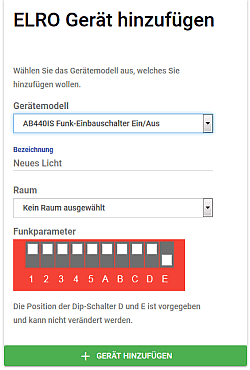
Ebenso wie auf der Fernbedienung müssen hier die Schalter für das Funksignal gesetzt werden, jedoch sind Position D und E wie im Bild zu sehen fix voreingestellt.
Durch diese Vorgabe ist jedoch die Original Fernbedienung für bspw. Brennstuhl Funksteckdosen nicht mehr zu verwenden. Dafür steht nun everhome zur Verfügung.
Bisher waren die einzelnen Steckdosen frei konfigurierbar.
Auf der Seite "Kompatible Produkte" kann sich ein guter Eindruck darüber verschafft werden, welche Produkte hier mit welchen Produkt gesteuert werden können.
Unter anderen ist es ab der Firmware 4.3.7 und Premium Paket der everhome cloudbox auch möglich Philips Hue Lampen über die Hue Bridge einzubinden. Dabei sollte beim Gerät hinzufügen jedoch nicht vergessen werden auf der Bridge den Connect Button zu drücken.
Android App

Marketlink
Interessanterweise bietet Everhome auch einen Amazon Skill an, so dass diese dann über Alexa angesteuert werden können.
Dieser Skill ermöglicht dann nicht nur die Funksteckdosen anzusteuern sondern auch die Heizthermostate, so dass die Raumtemperatur nicht nur über die Cloudbox gesteuert werden kann sondern auch per Sprachbefehl auf eine Temperatur herunter oder herauf geregelt werden kann.
Darüber hinaus können durch externe Sensoren auch weitere Geräte angesteuert werden, aber auf diese gehe ich später bei Netatmo ein.
Clouddienst Everhome
Everhome selbst ist nicht nur ein Stück Hardware, welche tatsächlich mit zwei Antennen und einer kleinen Box relativ klein erscheint und an einen Kleinstcomputerprojekt wie mit Raspi oder vergleichbares erinnert, sondern bietet auch eine Software- und Weboberfläche über die das Gerät nicht nur Updates bekommt sondern auch diverse Geräte einbinden kann und eben auch kompatibel zu Amazon Alexa ist.Sofern die Geräte alle in der everhome Oberfläche eingerichtet worden sind stehen diese auch bei allen Client (Anwendungen) direkt zur Verfügung, so dass nicht bei allen Apps erneut alle Geräte konfiguriert werden müssen.
Sicherlich handelt es sich hierbei um einen Clouddienst, jedoch ist der Komfortgewinn hier durchaus ein Argument und wenn man ohnehin Smarthome mit digitalen Assistenten wie Google oder Amazon teilt ist die Frage nach Datenschutz und Datensicherheit eigentlich schon direkt beantwortet ;-). Ein weiterer Komfortgewinn kann sein, dass die Elektronik daheim auch übers Internet mobil gesteuert werden.
Es gibt natürlich passende andere Dienste und eine Vielzahl an weitere Projekte rund um Smarthome Steuerung aber für uns war es von Funktionalität und Einbindung in bestehender Technik eigentlich mehr als ideal. Ein alternatives System wäre zum Beispiel Homematic, FHEM oder auch andere Systeme wie auch openHAB.
Bei diesen Geräten ist allerdings tatsächlich Softwareanpassung erforderlich und mehr Zeit sich in das Thema einzuarbeiten, während hier die Kombination aus Software und Hardware direkt funktioniert und unseren Bedürfnissen für eine Schaltzentrale entspricht.
Sofern nur lokal ohne Internetverbindung und per App geschaltet und verwaltet werden soll, waren wir auch mit EzControll sehr zufrieden. Hier ist dann allerdings keine Sprachsteuerung möglich.
Amazon Alexa Skill für Everhome
Wie bereits erwähnt bietet Everhome nun auch einen Skill für Amazon Echo an. Dieser kann über Aktiviere Everhome oder über die Amazon Seite aktiviert werden. Auf die Vorzüge der Sprachsteuerung zum Beispiel über Alexa gehe ich im Folgeartikel noch ein. Natürlich kann Everhome auch nur per App gesteuert werden. Gerade dieser Skill ist ein enormer Vorteil, da hier nicht etwa "Alexa starte Everhome" und danach "schalte Licht an" als Aktivierung gewählt werden muss, sondern es direkt möglich ist als Sprachbefehl "Alexa schalte Wohnzimmer auf 10 Grad" oder "Alexa schalte Fernseher an".Everhome mit Google Home steuern
Seit Februar 2018 wird nun Google Home von Everhome unterstützt, so dass hier problemlos Everhome auch per Lautsprecher von Google gesteuert werden kann.Die Einbindung der Geräte habe ich im Artikel "Meine Erfahrungen mit Smarthome Teil III - Steuerung Smart Home mit Amazon Alexa und Google Home im Vergleich" beschrieben.
Als Dienst muss hier einfach everhome gewählt werden.
Preispolitik Everhome
Auf der Seite everhome.de/cloudbox/ lassen sich die einzelnen Pakete untereinander vergleichen. Statt einer Miete zahlt man einmalig eine Gebühr und kann damit alle Dienste die im jeweiligen Paket enthalten sind nutzen. Sofern Philipps Hue oder Amazon Alexa genutzt werden soll ist allerdings das Premium-Paket Pflicht.Als besonders positiv ist mir hier aufgefallen, dass erst einmal das kleinste Paket gekauft werden kann und die Upgrade Preise von Basis zu Plus (um mehr Sensoren oder Hersteller einbinden zu können) oder auch zum Premium Paket nicht mehr kosten würde, als wenn man sich direkt das höchste Paket geholt hat. Da bin ich schon andere Preispolitik im Smarthomebereich gewöhnt.
Fazit zu Everhome
Im Grunde kombiniert es hier meine Erfahrungen mit EzControll und richtet sich an Kunden die keine Technik zusammen basteln möchten sondern einfach einen Dienst nutzen wollen der eine durchdachte Oberfläche damit verbundene Usability bietet und ihr Haus/Wohnung automatisieren wollen. Sie bieten mit der Cloudbox zwar ein Stück Hardware an, aber im Grunde wird hier ein Softwareservice verkauft, der sich in das bestehende SmartHome integriert.Inwieweit hier auch Präsenzerkennung anhand der SmartphoneApp für die Bewohner oder auch NFC Technik genutzt wird ist sicherlich eine optionale Frage und sollte jeder für sich selbst entscheiden können.
In der Oberfläche der App oder des Webportal erhalte ich gleichzeitig alle Sensordaten zum Beispiel vom Thermometer und kann auch für jeden Raum einzelne Geräte direkt ansteuern oder auch je Raum die Heizung auf eine bestimmte Temperatur stellen.
So ist es mir sowohl per App, Widget oder auch per Alexa möglich mein Büro zu erleuchten.
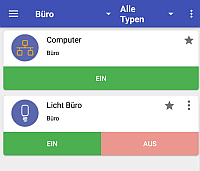
Wobei der Computer per WOL - Wake On LAN aktiviert wird und damit leider nur per Widget oder App aber nicht per Alexa gestartet werden kann. Da ich dann aber ohnehin am Rechner sitze ist es ganz praktisch den selbst starten zu können oder von unterwegs per Smartphone darauf zugreifen zu können über eine RDP - remote desktop Verbindung. Ebenso können durch externe Signale (zum Beispiel Sonnenuntergang oder Uhrzeit) bestimmte Aktionen geschaltet werden, wie Licht anschalten beim Sonnenuntergang oder Licht ausschalten ab Mitternacht.Dieses ist dann über die Everhome Weboberfläche einstellbar.
Tatsächlich bewährt hat sich hier aber die automatische Lichtsteuerung und vor allem das Starten von Multimediageräten. Ich werde auf die Vorzüge und auch auf die Integration mit einer Wetterstation noch in einen weiteren Teil näher eingehen. Hier mag ich erst einmal das Setup für unser Smart Home vorstellen und dieses näher erläutern.
Wie geht es weiter in dieser Serie?
In den folgenden Artikel werde ich auf meine Erfahrungen mit den beiden intelligenten Lautsprechern ;-) Amazon Alexa und Google Home eingehen und erläutern, welche Vorzüge das eine und das andere System hat und warum wir uns tatsächlich für eine Kombination aus beiden Geräten entschieden haben.Daneben mag ich aber auch Nachteile nicht verschweigen und hoffe hier eine gute Gegenüberstellung beider Systeme liefern zu können. Damit dieses aber möglich ist, musste ich erst einmal die vorhandene Umgebung hier erläutern, da sonst bestimmte Aktionen oder Ansteuerungen umständlich im folgenden Artikel erläutert hätte werden müssen.
Hinweis:

Im Laufe der Zeit wird auch das Leben mit Technik immer intelligenter. Entsprechend habe ich auf der Seite "Smart Home" unsere Erfahrungen mit Amazon Echo (Alexa) und Google Home sowie vernetzte Dienste zusammengestellt.
Aktuelles von Andreas Unkelbach
unkelbach.link/et.reportpainter/
unkelbach.link/et.migrationscockpit/
16:41 Uhr
Termine verwalten unter Android mit Business Calendar 2 definitiv ein lohnendes Upgrade
Neben E-Mail (siehe auch meinen Artikel "Mailprogramme unter Android mit Exchange EWS Unterstützung insbesondere Aquamail") gehört auch ein Kalender zur Zeit- und Aufgabenplanung (und Geburtstagserinnerungen) zu den von mir öfters genutzten Anwendungen unter Android.
Für eine Projektverwaltung mit Zeitaufschreibung kann ich ansonsten noch den Artikel "Android App: Zeiterfassung (Dienstreise und Projektverwaltung)" empfehlen wo ebenfalls eine App vorgestellt wird, die perfekt für Projektmanagement geeignet ist.
Da ich mich sehr an die Oberfläche gewöhnt hatte kam lange Zeit ein Wechsel für mich nicht in Frage.
Entsprechend erstaunt bin ich davon, dass ich mich nun tatsächlich überzeugen lassen habe von Business Calendar Pro auf Business Kalender 2 zu wechseln... und das nur weil dies optisch passend war.
Kalender zur Termin und Aufgabenverwaltung

Marketlink Schon im Artikel "Android App: Termin und Aufgabenverwaltung (Business Calendar und Business Tasks)" war ich absolut begeistert von der Anwendung Business Calendar Pro und wollte eigentlich nie wirklich zur neuen App wechseln (obgleich hier für Bestandskonten sowohl ein günstiger Wechsel als auch (sofern die gekaufte App Business Calendar Pro weiterhin installiert war) auch die neue Version mit Pro Funktionen genutzt werden konnte.
Näheres hierzu ist auch auf der Seite www.businesscalendar.de zu erfahren.
Wobei ich mittlerweile die hier vorgestellte Nachfolge-App bevprzuge und diese unter nun hier näher vorzustellen um die Änderungen zur vorherigen Version hervorzuheben. Tatsächlich hat sich in den Kommentaren hier zum Artikel ebenfalls der ein oder andere hilfreiche Hinweis ergeben.
Immerhin wird durch die Einbindung des Kalender mit "Geburts- und Jahrestagen meiner Kontakte" auch im Rahmen des Smarthomes mit Amazon Echo und Alexa diese Termine ebenfalls im digitalen Smarthome Einzug genommen haben. In der Übersicht "Smart Home Systeme im Alltag - z.B. Google Home und Amazon Echo (Alexa)" habe ich die relevanten Artikel zusammengestellt zu dieser Weiterentwicklung.
Durch den Wechsel auf eine neue Android Version habe ich mir aber sowohl am Tablet als auch am Smartphone die Weiterentwicklung des Businesscalendar angesehen und bin gerade was die Anzeige von Geburtstagen, Widget und die Verknüpfung von Terminen und Kontakten so begeistert, dass ich hier ebenfalls das Upgrade Angebot angenommen habe und sehr froh über die neue App bin.
Manchmal ist es vielleicht doch positiv sich auch einmal Neuerungen zu stellen und etwas Frisches auszuprobieren.
Widget für den Startscreen
Besonders das aktuelle Termine Widget "BC2 - Tagesliste" dass ich so angepasst habe das es nicht nur Heute zeigt sondern auch Zukünftige Termine/Aufgaben und dadurch eine Möglichkeit bietet auch durch die kommenden Termine zu scrollen hat für mich einen hohen Komfortgewinn.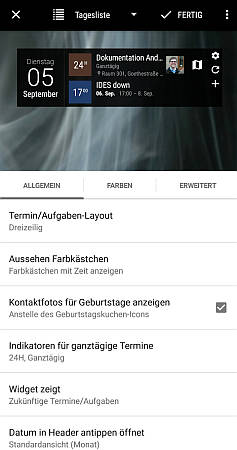
Im ersten Termin ist durch die Verknüpfung mit einem Kontakt auch gleich der Raum bzw. die Adresse des Kontakts als Veranstaltungsort eingetragen und es besteht die Möglichkeit durch einen Klick auf die Karte direkt die Navigation dorthin zu starten. Ebenso wird das Profil des Kontakts mit angezeigt, so dass hier per Klick auch schnell Rückfragen per Messenger, Mail oder Telefon möglich sind.
Termine eintragen und mit Kontakt verknüpfen
Selbstverständlich bietet der Kalender die üblichen Möglichkeiten einen Termin in entsprechenden Kalender einzutragen und diesen auch als Serien anzulegen. Dabei können auch auf freigegebene Kalender zugegriffen werden. In meinen Fall ist es hier ein Kalender mit der Bezeichnung Arbeit.
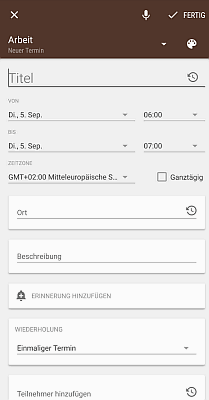
Die Felder Ort und auch Beschreibung kann ich aber auch auf anderen Wege füllen. So kann durch das Senden der Mail aus Aquamail zum Kalender der Mailtext direkt in die Beschreibung übernommen werden (siehe Artikel zu Auqamail) aber eine wirklich tolle Funktion ist der Button PRIVATEN KONTAKT VERKNÜPFEN wodurch nicht nur das Kontaktbild sondern auch die hinterlegten Kontaktanschrift zum Termin hinterlegt wird.
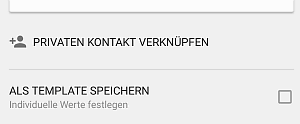
Datum auswählen
Was mich ebenso überraschte war die Datumsauswahl beim Eintragen eines Termins.Im ersten Schritt kommt natürlich die Monatsansicht.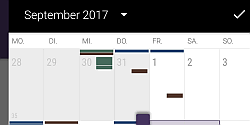
Klicke ich dann aber auf den Monat bin ich sehr schnell auf den passenden Monat und Jahr gewechselt.
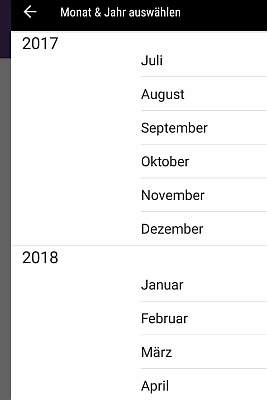
Hier kann dann sehr übersichtlich der gewünschte Monat bzw. das Jahr ausgewählt werden.
Geburtstage von Kontakten im Kalender inklusive Altersangaben
Ebenfalls sehr gelungen ist die Umsetzung von Geburtstagen bei Kontakten. Im Widget habe ich ja die Option "Kontaktfotos für Geburtstage anzeigen" aktiviert. Entsprechend wird hier auch zum Termin statt der Uhrzeit das Kontaktbild veröffentlicht.
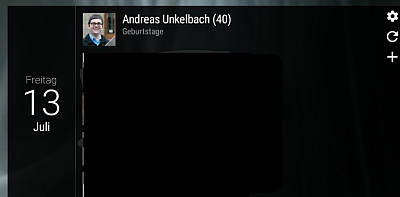
Terminkalenderübersicht
Aber auch die Kalenderansicht selbst bietet alles was man so vom Kalender erwarten kann und mag.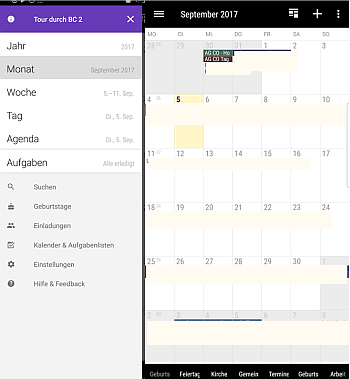
Durch die Vielzahl der Widget können auch unterschiedliche Kalender angezeigt werden und für mich beinahe ebenso wichtig, jeder Kalender erhält auch eine eigene Farbe und lässt sich so perfekt unterscheiden.
Argumente zur Pro Version (auch wenn diese so nicht mehr heißt sondern per In App Kauf weitere Optionen freigeschaltet werden können)
Der Business Calendar 2 ist kostenlos nutzbar, einige Funktionen sind dann aber nur in der Pro Version verfügbar. Da ich diese aber ohnehin schon hatte bzw. hier vom Upgrade überzeugt war, kann ich nicht sagen, ob und welche tatsächlichen Einschränkungen dieses hat.Aber laut App Beschreibung wären allein die Punkte
- verknüpfe Kontakte mit Terminen
- erweiterte Optionen zum Anpassen der Widgets
Gerade für Umsteigende von der alten Version bietet die Seite "Der Umstieg von BC1 zu BC2" (Transition Guide) einen guten Überblick sowohl über Lizensen als auch die neue Oberfläche.Auf eine Menge Kleinigkeiten bin ich hier gar nicht eingegangen und teilweise entdecke ich auch jetzt noch Funktionen in der Anwendung, die mir gar nicht bewusst waren. Als ein Beispiel ist hier unter EINSTELLUNGEN -> AUSSEHEN -> EMOTICON zu erwähnen. Hierdurch können einzelnen Termine ein Emoticon zugewiesen werden, dass damm ebenfalls neben Termin und in der Monatsansicht auf der Tagesansicht angezeigt werden kann.
So kann auf einen Blick nicht nur das Training hervorgehoben werden sondern auch wiederkehrende Termine wie Besprechungen oder Ehrenamt besonders hervorgehoben werden.
Aber gerade für eine entsprechende Terminplanung kann dieses tatsächlich hilfreich sein um auf einen Blick nicht nur anhand der Kalenderfarbe sondern auch durch ein solches Emoticon einen Überblick zu bewahren.
Technisch erhält hier der Beschreibungstext im Kalender ein Steuerzeichen (im Beispiel BC2-Emoticon: emoticon_work_76 ) welches auch die gleiche Art ist, wie verknüpfte Kontakte festgehalten (hier dann allerdings mit wesentlich mehr Steuerzeichen, da die Kontaktdaten hinterlegt werden) werden. Mich stört dieses nicht weiter, da ich in der Webansicht meines Kalender auch in den Termindetails das schnell "durchgescrollt" ist, trotzdem sollte man dieses bedenken, gerade wenn auch andere Personen Zugriff auf den eigenen Kalender haben aber nicht zwingend auch die Kontaktdaten sehen sollen :-)
Dieses bedeutet natürlich, dass in bestehende Termine eine neue Zuordnung der Kontakte erfolgen muss (wobei ich nicht geschaut habe, ob nicht eine Importfunktion von BC1 nach BC2 vorhanden war.
In der alten BC Version wurde hier nur die Kontakt-ID hinterlegt, aber der Vorteil der neuen Version ist, dass die Kontaktdaten auch für geteilte Kalender hinterlegt zu sein scheinen...was ebenfalls wiederum gut durchdacht und mich überzeugt.
Fazit
Ich war ja schon von der Vorgängeranwendung Business Calendar Pro sehr angetan aber der Wechsel auf die neue Version hat sich tatsächlich gelohnt und ich kann die Terminverwaltung mit dieser Kalenderapp einfach nur empfehlen. Gerade da diese sehr gut durchdacht ist und im Zusammenspiel mit der neuen Mailanwendung zeigt sich hier ein ganz neuer Workflow für mich. :-) Ich bin mir auch ziemlich sicher, dass es hier noch etliche Funktionen gibt, die ich bisher übersehen habe und noch für mich erarbeiten muss, aber die wichtigsten Highlights die mcih begeistert haben sollten hier zu finden sein.Nachtrag Kommunikation per Twitter
Per Twitter haben sich die Entwickler auf meinen Artikel gemeldet und darauf hingewiesen, dass es auch eine Einstellung zur Einblendung von Emoticons im Widget gibt.
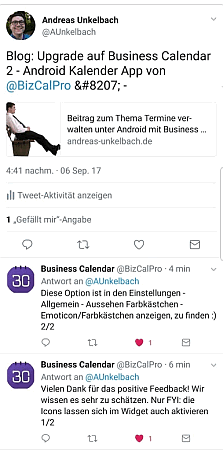
siehe auch Tweet auf AUnkelbach
BizCalPro: "Vielen Dank für das positive Feedback! Wir wissen es sehr zu schätzen. Nur FYI: die Icons lassen sich im Widget auch aktivieren 1/2Diese Option ist in den Einstellungen - Allgemein - Aussehen Farbkästchen - Emoticon/Farbkästchen anzeigen, zu finden :) 2/2"
Im Ergebnis ist mein Tageswidget nun mit Emotionen ausgestattet.
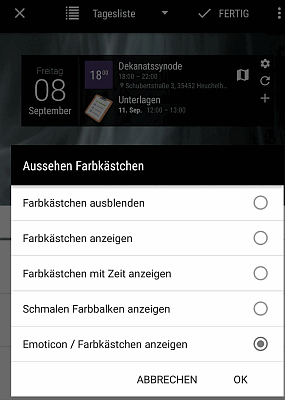
Wie bereits erwähnt ist die App durchdacht aber auch sehr anpassungsfähig, so dass ich mir sicher bin, dass hier noch die ein oder andere Option ebenfalls gefunden werden kann. Daneben reagiert aber auch der Support scheinbar sehr schnell und auch auf der Homepage sind einige Hilfen und Anregungen sowie Forum für Fragen und Support zu finden.
Gerade wenn mehrere Termine verwaltet werden (Projektkalender, Ehrenamt, Beruf, Freizeit, ...) ist eine gut durchdachte Kalenderverwaltung hier wirklich eine echte Unterstützung.
Insgesamt ist tatsächlich die App Auswahl bei Android ein enormer Vorteil dieses System und gerade so Anwendungen wie der Business Kalender aber auch einige andere die ich unter "Apps für Android" empfehle mag ich kaum noch missen und bin froh hier doch den ein oder anderen Blogartikel zu einzelnen Apps geschrieben zu haben.
Wenn dann auch noch der Support oder die Unternehmenskommunikation stimmt ist das natürlich besonders schön.
Ich war einmal neugierig und konnte feststellen, dass ich 2011 wohl meine erste Lizens dieser Software gekauft habe (BC1 PRO) und trotz Vorhandensein einer aktuellen Version gibt es scheinbar immer noch Support für diese alte Version und sogar das ein oder andere Update.... das ist ein sehr langjähriger Support und zeigt, dass man hier auch Treue gegenüber Nutzenden dieser Software zeigt. Vielen Dank an dieser Stelle und sollte hier jemand eine Kalenderlösung für Android suchen kann ich diese tatsächlich empfehlen. Für iOS scheint es von dieser Firma leider keine Anwendung zu geben, aber unter Android ist dies wirklich meine erste Wahl (kein Wunder, dass ich hier lange Zeit BC1 auch treu blieb).
Steuersoftware für das Steuerjahr 2023
Lexware TAXMAN 2024 (für das Steuerjahr 2023)
WISO steuer:Sparbuch 2024 (für Steuerjahr 2023)
WISO Steuer 2024 (für Steuerjahr 2023)
* Als Amazon-Partner verdiene ich an qualifizierten Käufen über Amazon.
18:00 Uhr
Mailprogramme unter Android mit Exchange EWS Unterstützung insbesondere Aquamail
Mailprogramm

Marketlink Bisher habe ich wirklich aus Überzeugung die beiden Anwendungen Mobimail (Playstore) für Zugriff auf Exchange und K9-Mail (Playstore) zur Nutzung von IMAP Konten genutzt aber mittlerweile bin ich ausserordentlich angetan von der Anwendung Aquamail.
Warum keine Outlook App unter Android?
Die Nachricht "Microsofts Outlook-App schleust E-Mails über Fremd-Server" auf Heise Online vom 29. Januar 2015 dürfte aus Datensicherheitsgründen schon erläutern, warum die App ein Problem sein kann. Hier werden Mails nicht direkt vom Exchangeserver abgerufen sondern über verschiedene Proxyserver Mails aber auch Zugangsdaten. Von daher ist aus Datenschutz und Datensicherheitsgründen hier tatsächlich von der App abzuraten.
Schon Mobimail hat den Vorteil gehabt, dass es problemlos mit IMAP und Microsoft Exchange zusammenarbeitet und dabei auch Zugriff auf den eigenen Kalender und Kontakte (Active Directory unter Geschäftliche Kontakte) bietet.Soweit hat es hier einen Vorteil, sofern man das Exchangekonto nicht direkt in Android einrichten mag und bspw. eine andere Kalender- und Kontaktverwaltung nutzen mag.
Am Tablet mag ich aber nicht direkt auf Kalender und Kontakte zugreifen sondern nur meine Mails lesen können. Dieses ist einer der Gründe warum ich mich für Aquamail Pro als Ergänzung zu Mobimail entschieden habe. Am Smartphone trenne ich dann tatsächlich auch per App sowohl Berufliche Mail als auch Private Mail.
Hier zeigt Aquamail seine Stärke schon beim Einrichten eines neuen Mailkontos gut ersichtlich ist.
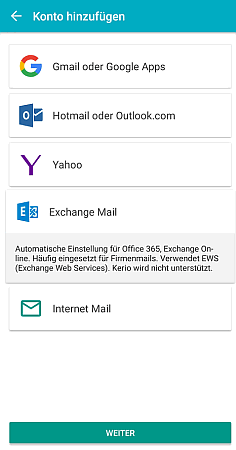
Dabei kann das Programm selbstständig die Serverdaten ermitteln oder auch manuell konfiguriert werden.
Allerdings hat mich Aquamail von der Oberfläche und einige Zusatzfunktionen dann doch erheblich überzeugt und nach einer kurzen Testphase habe ich mir dann auch direkt die Pro Variante als InApp Kauf für 4,89 Euro geholt. Dieses ist sogar ein paar Cent günstiger als der Erwerb der Aqua Mail Pro Key App.
Unterschied Aqua Mail Pro
Die Pro Version ermöglicht mehr als zwei Konten in der App zu verwalten (Blog, Arbeit, Privat) und entfernt auch die Werbezeile unterhalb der Signatur bei jeder versandten Mail. Dieses ist ohnehin einer der ersten Punkte die ich bei einen neuen Mailprogramm abändere, da mir eine sinnvolle Signatur wesentlich angenehmer und hilfreicher erscheint als
"Gesendet von meiner Kaffeemaschine mit WARP 9.85"
Daneben unterstützt die Pro Variante auch E-Mail-Sofortnachricht (Push-Mail) Benachrichtigung bei Exchange.
Ähnlich wie K9 Mail bietet die App ein gemeinsames Postfach (Smartbox) in der alle Eingangsmail von unterschiedlichen Konten angezeigt werden und auch die Navigation zwischen einzelnen Mailkonten ist unproblematisch.
Daneben ist die App auch in der Oberfläche so anpassbar, dass sie auf Tablet oder am Smartphone unterschiedlichen Komfort bieten kann. So ist hier auch eine Zwei Spalten Ansicht möglich in der direkt zwischen den einzelnen Konten navigiert werden kann. Dieses kenne ich bisher auch eher von Desktop Anwendungen wie Thunderbird oder anderen lokalen PC Mailprogrammen. Daneben ist aber auch eine Unmenge einstellbar was die Darstellung von Mails, Pushverfahren etc. anbelangt.
Auf zwei Vorzüge möchte ich hier direkt eingehen.
Als Benachrichtigung für neue Mail können den einzelnen Konten unterschiedliche Farben zugewiesen werden und beim Mailempfang leuchtet die LED des Device dann in der jeweiligen Farbe. Ein weiterer Punkt ist, dass bei den Einstellungen zur Benachrichtigung nicht nur Ruhezieten (Nachtmodus) eingestellt werden können zu denen keine Mailbenachrichtigung ausgegeben wird sondern auch noch eine gesonderte Ruhezeit fürs Wochenende eingestellt werden kann.... :) Das ist einmal tatsächlich durchdacht und hilft am Wochenende auszuschlafen.
Das zu den einzelnen Kontakten das Profilbild angezeigt wird und die Möglichkeit aus einer Mail über Kopieren/Senden/Teilen/Drucken die Nachricht über die Funktion "Sende Nachricht an Kalender" als Kalendereintrag festzulegen ist etwas, dass ich sonst auch eher am PC von Outlook kenne aber sehr schätze.
Wie eingangs erwähnt werden bei der automatischen Serverekennung nicht nur verbreitete Mailkonten (Gmail, Hotmail/Outlook.com, Yahoo inkl.Oauth2 Verfahren) sondern wie erwähnt auch Exchange Mail auf Basis EWS (Exchange Web services) oder eben Internetmails mit automatischer Erkennung der Einstellungen für IMAP, POP3 und SMTP.
Als zwei Beispiele verweise ich hier auf Exchange Mail
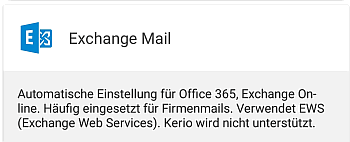
durch die automatisch Einstellungen für Office 365, Exchange Online genutzt werden kann, welches oftmals in Formennetzen genutzt wird. Dabei wird auf EWS (Exchange Web Service gesetzt. Daneben gibt es aber noch ganz klassisch die Internetmail.
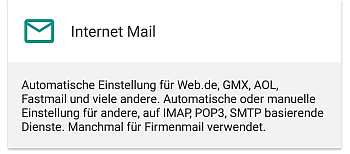
Hier können IMAP, POP3 und SMTP basierende Maildienste eingerichtet werden.
Dieses hat nach perfekt beim neuen Webhoster (siehe meine Erfahrungen mit all-inkl.com in den Artikeln "Webhosterwechsel und Umstellung von http:// auf https:// (SSL Verschlüsselung) und VG Wort Zählmarken", "Technikupdate im Blog, Feedly und Syntaxhighlighting" und "Kommentarfunktion im Blog Umgang mit Spam auch unter Beachtung des Datenschutz") geklappt sondern auch bei POSTEO.de hat die Einrichtung nahezu perfekt geklappt. Lediglich beim Postausgangsserver musste ich später manuell noch das Protokoll ändern.
Hier bietet Posteo allerdings auch umfangreiche Hilfeseiten bzw. ist die Konfiguration entsprechend gut dokumentiert.
Servername: posteo.de
Benutzername: ihrname@posteo.de
Passwort: Ihr persönliches Passwort
Postausgangsserver (SMTP):
mit STARTTLS über Port 587 oder
mit SSL-/TLS-Verschlüsselung über Port 465
Posteingangsserver (IMAP):
mit STARTTLS über Port 143 oder
mit SSL-/TLS-Verschlüsselung über Port 993
Hier kann ich wiederum die Dokumentation von Posteo unter Hilfe Bereich -> E-Mail Programme nur erneut loben.
Wobei ich zu Posteo im Rahmen der Zweifaktor Authentifizierung auch noch einen gesonderten Artikel schreiben werde.
Berichtswesen im SAP®-Controlling (📖)
Für 19,95 € direkt bestellen
Oder bei Amazon ** Oder bei Autorenwelt
11:01 Uhr
Die digitale SAP Bibliothek geht nun auch mobile per App und Möglichkeit Medien herunterzuladen
Nebend er Veröffentlichung einzelner Bücher als eBook bietet aber auch die Jahresflatrate eine Möglichkeit für 12 Monate auf sämtliche Bücher des Verlags zuzugreifen. Dabei sind hier Bücher zu FI, CO, SD, MM, PP, ABAP, BW, Berechtigungen und mittlerweile auch zu HCM und natürlich S/4 HANA zu finden. Insgesamt richtet sich das Angebot sowohl an Einsteiger als auch Fortgeschrittene. Für 99 Euro erhält man hier also einen sehr umfangreichen Wissenspool und die Möglichkeit sich auch in andere Module einmal einarbeiten zu können.
Da die Bücher bisher über eine Internetseite gelesen wurden (und hier Onlinezugang erforderlich war) kam relativ schnell die Rückfrage auf, ob es hier keine App gibt oder gar eine Offlineunterstützung zum Lesen der Bücher. Wobei auch die Internetseite mobil gut nutzbar war, aber die Offlinenutzung ist tatsächlich ein enormer Vorteil der App.
eBook Library

Die App ist sowohl unter IOS als auch Android verfügbar
App für Android / Google Play Store App für iOS / Apple App Store Beide sind sowohl für Smartphone (iPhone) als auch Tablet (iPad) konzipiert.
Vorstellung der App eBook Library unter Android
Ich habe die App am Smartphone unter Android getestet und bin hier tatsächlich sehr angetan von der kostenfreien Beta-Version der App zur SAP-Bibliothek. Gerade unter einer aktuellen Androidversion funktioniert diese wunderbar, aber auch bei älteren Androidversionen (mein ältestes Tablet hat zum Beispiel noch 4.2.2. Jelly Bean zum Zeitpunkt dieses Artikel ist die aktuellste Androidversion 8.0 Oreo) ist die App gut nutzbar.Für diesen Artikel habe ich mir die App auf ein Smartphone installiert und mag hier gerne einen ersten Überblick über die einzelnen Funktionen der App bieten. Am Inhalt der Bibliothek ändert sich ja nichts zwischen App und Website. So dass auch hier auf über 120 Buchtitel in den Hauptsprachen Englisch & Deutsch, erste Werke auf Französisch (Portugiesisch kommt demnächst) sowie über 150 Videotutorials im Jahresabo zur freien Nutzung verfügbar sind.
Anmeldung
Sobald die Flatrate gebucht ist, erhält man einen Benutzernamen (email) und ein Passwort. Damit ist es möglich sich direkt an der App anzumelden. Über die Flaggen bzw. Sprachcodes kann die Sprache der Oberfläche der App zwischen EN und DE umgestellt werden. In beiden Fällen bleibt der Zugriff aber auf alle Bücher bestehen.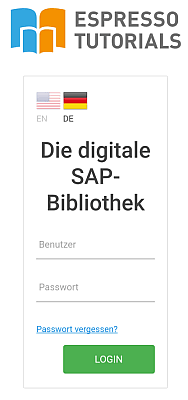
Nach erfolgreicher Anmeldung werden erst einmal die Daten und Bilder der App synchronisiert.
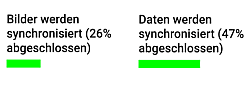
Da die App auch einen Offlinezugriff auf die Bücher des Verlages muss die dahinterliegende Datenbank nach jeweils spätestens 30 Tagen synchronisiert werden.
Navigation in der App
Über das linke Hamburger Menü kann nun zwischen den einzelnen Kategorien gewechselt werden. Da die Bücher je Kategorie dargestellt werden kann dieses im ersten Moment verwirrend sein, da beim Start der App erst einmal die englischen Bücher zu S/4 HANA dargestellt werden. Die anderen Bücher sind aber unter den anderen Kategorien zu finden.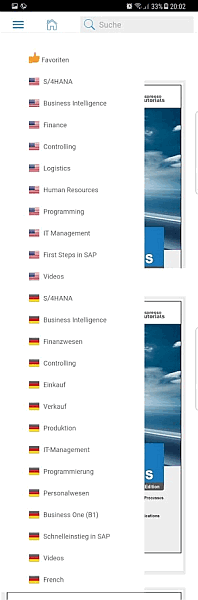
Daneben kann aber auch über Stichworte oder Titel nach einem passenden Buch gesucht werden. Hierzu steht das Feld Suche (mit der Lupe) zur Verfügung.
Medium suchen und Funktionen zum Medium (Buch)
Die einzelnen Medien werden hier mit Cover dargestellt, so auch ein vielleicht bekanntes Buch zum Thema Berichtswesen im SAP Controlling.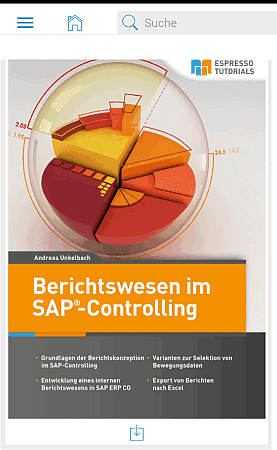
Eine besondere Bedeutung hat der Button unterhalb des Buches.
Medium herunterladen und offline nutzen
Durch die Schaltfläche
können einzelne Medien zur Offlinenutzung heruntergeladen werden, so dass auch unterwegs (bspw. ohne Netz in U-Bahn oder im Ausland) das Buch gelesen werden kann.
Für den Offline-Betrieb können maximimal 10 Inhalte gleichzeitig heruntergeladen werden. Anschließend müssen Inhalte gelöscht werden um ein neues Buch oder Video herunterladen zu können.
Favoriten und Inhalte ansehen
Nachdem auf ein Buchcover getippt wurde folgt eine Zusammenfassung des Buchs und es stehen weitere Möglichkeiten zur Verfügung, die ich am Beispiel unseres Buches "Schnelleinstieg ins SAP Controlling (CO)" darstelle.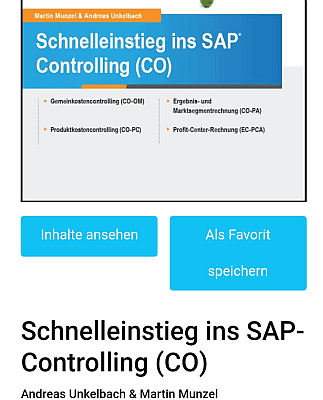
Hier kann zwischen den Funktionen "Inhalte ansehen" und "Als Favorit speichern" gewählt werden. Nachdem das erste Buch als Favorit gespeichert wurde erscheint eine Extrakategorie am Anfang der Buchkatalogauswahl.

Wobei diese in der oberen Katalogauswahl auch schon vorhanden ist, da ich schon einige spannende Bücher (siehe auch Buchempfehlungen) hier schon online lese. Durch ein Scherensymbol kann das Buch aus den Favoriten auch wieder entfernt werden, falls es doch nicht so spannend war.
Buch digital lesen
Bei der Funktion "Inhalte ansehen" kann zwischen den einzelnen Buchseiten hin und her navigiert werden und das Buch nun auch unterwegs am Smartphone oder Tablet gelesen werden.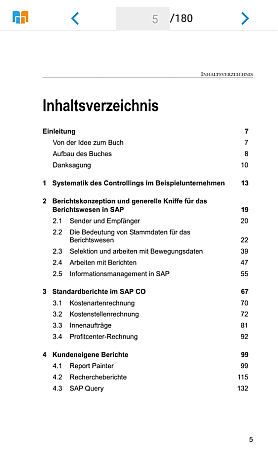
Über die Pfeile oder Angabe der Seitenzahl kann hier zwischen den Seiten navigiert werden. Ein weiterer Vorteil ist, dass beim neuen Aufruf des Buches die zuletzt betrachtete Seite direkt angezeigt wird.
Somit ist also direkt ein Lesezeichen gesetzt :-)
Fazit
Insgesamt ist die Oberfläche nahezu selbst erklärend und für mich ist es eine sinnvolle Ergänzung zum gedruckten oder auch zur Onlineversion der digitalen Bibliothek.Daneben punktet die App auch durch die Offlinenutzung und natürlich dadurch, dass hier wirklich gute Bücher zur Weiterbildung angeboten werden. Ebenso wie in der digitalen Bibliothek online sind auch die Screenshots und Hinweiskästen im Buch nicht in s/w sondern in Farbe dargestellt.
Insgesamt überzeugt hier Espresso Tutorials nicht nur durch das angebotene SAP Know How sondern auch dadurch, dass es auf das erhaltene Feedback reagiert und hier tatsächlich mit der App eine wunderbare Ergänzung zum Onlinezugang geschaffen wird. Zumindest für unterwegs freue ich mich hier direkt im Buch etwas nachschlagen zu können oder ein derzeit spannendes Buch auch offline lesen zu können. Die App erlaubt es registrierten Benutzern auf alle Bücher und Videos in der Espresso-Tutorial-Online-Bibliothek zuzugreifen und bietet dabei ein sehr breit aufgestelltes SAP Wissen und Möglichkeit sich hier einzulesen an. Ebenfalls positiv ist mir hier aufgefallen, dass keine Werbung in der App eingeblendet wird und ich bin neugierig ob noch weitere Funktionen in der App ergänzt werden. Aber auch so ist sie schon eine gute Umsetzung und lädt dazu ein auch unterwegs einen Blick ins Buch zu wagen.
Nicht unerwähnt lassen mag ich noch, dass ein Zugang zur Bibliothek auch über diese Seite erworben werden kann.
Jahresflatrate für 99 Euro bestellen

20:15 Uhr
Barcode EAN bzw. GTIN Prüfziffer mit Excel berechnen, Code erstellen und per App einscannen
Zur Digitalisierung von Belegen werden im Rechnungswesen die entsprechenden Buchhaltungsbelege mit einen Barcode versehen der über einen Scanner eingelesen wird, wodurch die im Barcode hinterlegte Nummer (vergleichbar eines EAN Code) in das Buchhaltungssystem übergeben und dadurch später der eingescannte Beleg zugeordnet werden kann. Hierzu wird der Code über eine Scanpistole eingelesen.
Alternativ kann auch der Code händisch eingetragen werden. Allerdings ist unterhalb des Barcode nur die ID aber nicht die Prüfziffer eines zehnstelligen Codes eingegeben. Somit stellen sich hier zwei Fragen.
- Kann, zum Beispiel. für ein Testsystem ein gültiger Barcode errechnet werden?
- Wie kann der Code ohne Scannpistole am Rechner eingelesen werden?
Beide Fragen möchte ich in diesen Artikel erläutern. Danach möchte ich noch auf weitere Anwendungsgebiete von Barcodes bzw. QR Code eingehen.
Gütigen Barcode berechnen (Prüfziffer nach Modulo 10 Berechnung mit Gewichtung 3)
Der verwendete Barcode besteht aus einer, je nach Codeart unterschiedlichen Länge an Zeichen und endet mit einer Prüfziffer.
Zur Überprüfung der Prüfziffer werden die einzelnen Ziffern des hinter den Barcode befindlichen Zahlenwerte beginnend mit der vorletzten Zahl von rechts nach links abwechselnd mit 3 und 1 multipliziert und danach die einzelnen Produkte addiert werden. Die Prüfziffer berechnet sich dabei durch das sogenannte "Modulo 10 Berechnungsverfahren mit der Gewichtung 3". Hierzu wird die Differenz aus der ermittelten Produktsumme und den nächsten Vielfachen von 10.
Innerhalb Excel kann dieses über die REST Funktion ermittelt werden. Für eine zwölfstellige EAN ist dieses im Artikel "EAN-Prüfziffer berechnen" auf excelformeln.de beschrieben.
Hierbei wird über eine Matrixformel die Multiplikation mit 3 und 1 durch ein Array aus Zeilen gelöst.
Hierbei werden sowohl für die einzelnen zu verwendeten Ziffern aus der vorgegebenen Zahl als auch für die Erhebung der Faktoren 3 und 1 eine entsprechende Matrix aus den einzelnen Zellen genommen.
Statt dessen kann in einer Formel natürlich auch direkt die Ziffern und die Faktoren 1 und 3 verwendet werden.
Nehmen wir an, dass der EAN Code aus 9 Ziffern besteht und die 10. Ziffer dann tatsächlich die Prüfziffer nach oberen Schema wäre.
Hier kann dann die Formel, ausgehend von einen neunziffrigen Wert in Zelle $A$1 wie folgt aufgebaut werden:
=REST(10-REST(SUMMENPRODUKT((TEIL($A$1;{1;2;3;4;5;6;7;8;9};1))*{3;1;3;1;3;1;3;1;3});10);10)
Durch diese Formel wird durch die Restwertberechnung zu 10 eine passende Prüfziffer aus einer vorgegebenen neunstelligen Zahl ermittelt.
Natürlich wäre es wesentlich schöner, wenn die Länge der Ziffer dynamisch berechnet werden kann, aber dass gebe ich doch lieber als Artikelanregung an clevercalcul weiter (siehe weiter unten) ;-).
Um die einzelnen Rechenschritte nachvollziehen zu können, kann dieses anhand der fiktiven Codenummer 130719789 nachvollzogen werden
Position |
1 | 2 | 3 | 4 | 5 | 6 | 7 | 8 | 9 |
| Ziffer | 1 | 3 | 0 | 7 | 1 | 9 | 7 | 8 | 9 |
| Faktor | 3 | 1 | 3 | 1 | 3 | 1 | 3 | 1 | 3 |
| Produkt | 3 | 3 | 0 | 7 | 3 | 9 | 21 | 8 | 27 |
| 1. Summenprodukt (A) | 81 | ||||||||
| 2. Nächstes Vielfache von 10 (B) | 90 | ||||||||
| B - A | 9 | ||||||||
| Gültiger Barcode nach Verfahren | 1307197899 | ||||||||
Somit kann ein entsprechend gültiger Barcode auch errechnet werden.
Technisch betrachtet handelt es sich hierbei um einen Barcode nach "2/5 Interleaved" und ist in der Norm ISO/IEC 16390 spezifiziert. Oftmals findet man auch die Bezeichnung ITF für Interleaved 2 of 5 − Interleaved Two of Five (siehe Abschnitt in der Wikipedia). In unseren Fall hat der Code eine Gesamtlänge von 10 Zeichen, so dass dieser auch als ITF-10 bezeichnet werden kann. Dieser wird dann von einen Scanner erkannt und direkt ins Buchhaltungssystem als Eingabe übergeben.
Dynamische Länge von Artikelnummern und Prüfziffern berechnen.
In meinen Beispiel ist dieses für eine vorgegebene Länge mit 9 Zeichen + 1 Prüfziffer erläutert worden. Im Artikel "Wie du dynamisch die Prüfziffer eines Barcodes berechnest" hat Gerhard Pundt eine alternative Verfahrensweise beschrieben, die mir auch durch das Beispiel der ISBN besonders gut gefallen hat.Gerade da meistens die Codes innerhalb einer Größenordnung von 9 bis 14 Ziffern vorliegen ist diese Methode wesentlich schöner zu verstehen als die bei Excelformeln.de "EAN-Prüfziffer berechnen " unter Zuhilfenahme der Funktion ZEILE() berechneten Werte mit einer Länge() des Ausgangswertes anzupassen :-)))Einlesen von Barcodes mit App statt Scanpistole
Zur Umsetzung kann jedoch auch eine App verwendet werden und der Code dann per Hand eingegeben werden. Hierzu kann ich die App Barcode Scanner empfehlen, welche ich im folgenden Abschnitt ausführlicher vorstellen möchte.
Barcode Scanner

Marketlink Kurzbeschreibung:
Der Barcode Scanner erkennt verschiedene Codes (u.a. EAN, ISBN oder auch QR Codes) und kann diese entsprechend umwandeln. Teilweise setzen auch andere Programme auf diese Funktion auf.
Dieses hat den Vorteil, dass so auch die im Artikel "Android App: Buchverwaltung MyBookDroid (Android App zum Bücherarchivieren mit ISBN Scanner)" vorgestellte App zur Verwaltung der heimischen Bibliothek sich der Möglichkeit des Scan von ISBN Codes bedienen kann.
Nachdem die App erfolgreich installiert und gestartet wurde kann anhand der Kamera der zu scannende Code gesucht werden.
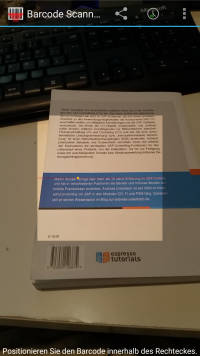
Hierbei wird zur Unterstützung ein helles Rechteck angezeigt innerhalb dessen der Barcode positioniert werden soll.
Relativ schnell wird der entsprechende Barcode dann auch umgewandelt, wie am Beispiel der ISBN zu sehen ist.
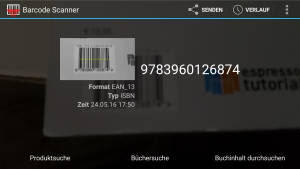
Da es sich beim Code um die 13-stellige EAN-13/GTIN-13 nach dem System GS1 (genauer ISBN oder ISSN) wird automatisch in der App diese mit Büchern verbunden, so dass gleich eine Buchsuche angeboten wird.
Entsprechend hilfreich kann dieses auch sein um den EAN Code von anderen Produkten (Lebensmittel, Elektronik, ..) zu lesen. Besonders hilfreich ist dieses natürlich auch, da hier diese Informationen dann auch geteilt beziehungsweise an eine andere App weiter gegeben werden kann.
QR Code und Anwendungsgebiete
Eine besondere Form der Barcode sind die sogenannten QR Code. Dieser wurde von der japanischen Firma Denso Wave entwickelt und war ursprünglich für die Logistik in der Automobilproduktion des Toyota-Konzern verwendet. Die Verwendung des QR-Codes ist lizenz- und kostenfrei und kann für verschiedene Anwendungsgebiete verwandt werden.Verschiedene Anwendungsgebiete sind hier in Verbindung mit einem QR Code Generator möglich.
Auf der Seite goqr.me können für eigene Anwendungszwecke entsprechende Codes generiert werden.
Dabei sind einige der Möglichkeiten:
- URL - um eine Internetseite zu hinterlegen
- TEXT - für eine einfache Textnachricht
- VCARD - für eine Visitenkarte
- SMS - als Vorlage für eine SMS
- CALL - für einen Telefonanruf
- GEOLOCATION - für einen Standort
- EVENT - für einen Termin
- EMAIL - für eine E-Mail
- WIFI - für WLAN Zugangsdaten
Gerade mit letzteren Punkt bieten solche QR Codes eine tolle Alternative zu NFC Tags an (siehe Artikel "NFC Tags zum Steuern von Smartphones unter Android nutzen").
In der ct 10/2016 ist im Artikel "WLAN-Butler Raspberry Pi als Gäste-WLAN-Automat" ein spannendes Projekt mit Verwendung eines generierten QR Code für WLAN vorgestellt.
18:22 Uhr
Video2brain - Onlineschulung per Videostreaming unter Android, Windows, iOS und Web
Kurzbeschreibung Angebot
Das Angebot umfasst mehr als 1.600 deutschsprachige Lehr- und Trainingsvideos aus den Bereichen Informatik, Business, Lifestyle, Bildbearbeitung Fotografie und Webdesign.Video-Streaming-Portal: mehr als 1.600 deutsche Lehr- und Trainingsvideos aus den Bereichen Informatik, Business, Lifestyle, Bildbearbeitung, Fotografie und Webdesign. Hierbei werden die Schulungen in verschiedene Kategorien zusammengefasst und können sowohl nach Software als auch Hersteller durchsucht werden.
Neben der reinen Weboberfläche von der die Videos abgerufen werden können, werden vom Anbieter aber auch Apps für Android, Apple iOS, Windows und Mac angeboten.Hinweis: Tag der offenen Türo bei video2brain - Probegucken
Zum Schnuppern dürfte der 29. Februar 2016 interessant sein, da hier ein Tag der offenen Tür mit freien Zugang zu allen Kursen angeboten wird. Auf http://www.video2brain.com/de/open-house sind nähere Informationen zu finden. Das Angebot kann von 28. Februar 2016 11:00 Uhr bis 01. März um 11:00 Uhr genutzt werden.
Nebenbei ist dieser Terminhinweis auch gleichzeitig ein Beispiel für Terminangaben wie im Artikel "Strukturierte Daten auf Website oder Semantisches Web (schema.org)" beschrieben.
Für die Registrierung kann entweder eine E-Mailadresse verwendet werden (was besonders dann zu empfehlen ist, wenn die Hochschule oder die Firma ein Abo anbietet) oder aber per Linkedin, Facebook oder Google+ verwendet werden.
Sollte ihre Hochschule ebenfalls ein Abo von video2brain anbieten ist ein Besuch der Seite https://www.video2brain.com/de/education hier eine gute Anlaufstelle ansonsten kann sich unter https://www.video2brain.com/de/registrierung angemeldet werden.
Während der Rheinwerk Verlag und auch Espresso Tutorials eine eigene Onlineplattform nutzen bieten vor allem Addison-Wesley und Markt+Techni, die zur Mediengruppe Pearson gehören im Rahmen einer Kooperation Schulungsvideos an. Ebenfalls finden sich viele Kurse zu Adobe Produkten im Angebot.
Dozenten können sich bei video2brain bewerben und nach erfolgreicher Annahme wird in Graz das Video von video2brain gedreht. Einen spannenden Artikel zu den Hintergruünden als Dozent schildert hier Tim Schürmann im Artikel "Video2brain: Eine Alternative zu Udemy? Video-Trainings bei Video2brain veröffentlichen" auf trainerbibel.de.
Während ich die Website ein wenig unübersichtlich empfand bin ich gerade am Testen des Angebot per Android App und hier wesentlich zufriedener.
Video2brain

Marketlink: Eine Onlineregistrierung ist aus den oben beschriebenen Gründen per Weboberfläche sinnvoll.
Anmeldung und Registrierung
Nachdem die App installiert ist kann sich hier mit den Zugangsdaten angemeldet werden.Bei der Anmeldung kann sich entweder als Person oder im Rahmen eines Unternehmens (oder Hochschule) auch per Organisation angemeldet werden.
Anmeldung als Person
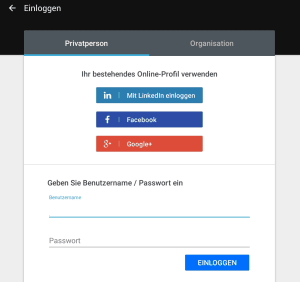
Wie beschrieben können sich "Privatpersonen" entweder per Social Webdienst (also Linkedin, Facebook, Google+) oder aber mit ihren Benutzernamen und Passwort anmelden. Letzteres ist für Hochschulangehörige auch nach Registrierung außerhalb des Hochschulnetzes möglich, sofern die Hochschule eine entsprechende Zugangsberechtigung hat.
Anmeldung als Organisation
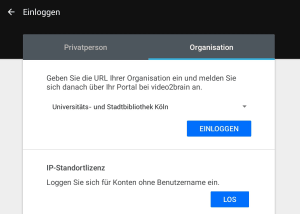
Für einen Organisationszugang kann man nun die entsprechende Organisation auswählen und sich über die IP-Standortlizenz anmelden. Hierdurch sind keine Benutzerdaten erhoben, jedoch ist eine Anmeldung nur innerhalb des Hochschulnetzes (ggf. VPN) möglich. Als Beispiel ist hier die Universitäts- und Stadtbibliothek Köln ausgewählt.
Bibliothek und Trainingsverlauf
Mit einen Benutzer besteht die Möglichkeit auf Videos Lesezeichen zu setzen oder auch über den Trainingsverlauf in ein gesehenes Video wieder einzusteigen.Hierbei ist die Bibliothek in Oberkategorien eingeteilt, die auch wieder Unterkategorien hat.
Ein kurzer Überblick dürfte hier die Hauptkategorie bieten.
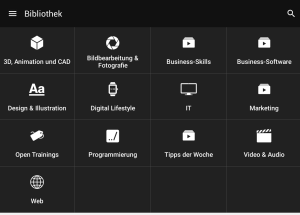
Unterhalb der Hauptkategorie sind dann noch weitere Unterkategorien und auch beliebte Softwareprodukte ausgewiesen. Ferner kann auch über das gesamte Angebot die Lupe zur Suche verwendet werden. Interessant ist auch die Schaltfläche Trainingsverlauf.
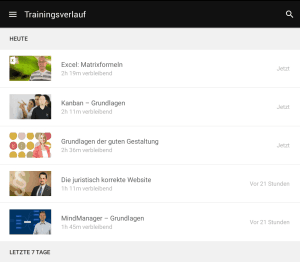
Über den Trainingsverlauf kann jederzeit in ein schon begonnenes Training erneut eingestiegen werden.
Aufbau der Schulungsvideos
Die einzelnen Videotutorials oder Trainings sind in kleine Trainingseinheiten von einigen Minuten eingeteilt, so dass hier entweder ein spezielles Thema angesteuert werden kann oder auch das Training nach einer Einheit abgebrochen und erneut fortgesetzt werden.Ein gutes Beispiel ist hier in meinen Augen der Verlauf bei der Schulung zum Thema Matrixformeln.
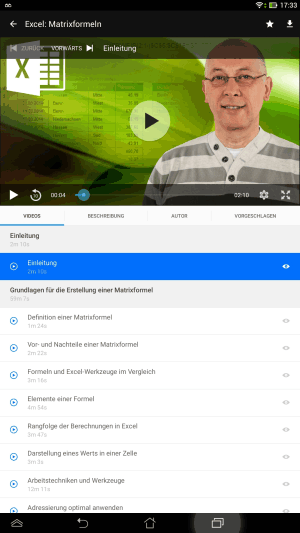
Während im oberen Bereich das Video läuft kann weiter unten die einzelne Kapitel aufgerufen werden, die Kursbeschreibung oder Hintergrundinfos zum Autoren oder auch weitere vorgeschlagene Videos zum Thema angezeigt werden.
Preise, Abomodelle, Einzelabruf
Neben dem Abomodell, welches monatlich kündbar (für 19,99 Euro) oder zu unterschiedlichen Jahresgebühren verfügbar ist (siehe Abos im Vergleich) können einzelne Schulungen auch käuflich erworben werden und dann dauerhaft betrachtet werden.Nach der Registrierung stehen aber auch teilweise Gratiskurse zur Verfügung und zu jedem Video kann die Einleitung und teilweise auch das ein oder andere Probekapitel betrachtet werden.
Empfehlenswerte Office-Schulungen
Der von mir angesprochene Excelkurs "Excel: Matrixformeln Formeln für Fortgeschrittene" kann zum Beispiel auch für 39,95 Euro erworben werden.Wenn man ohnehin schon ein Abo abgeschlossen hat ist auch der Kurs "Excel 2010: Datenanalyse Listen, Tabellen und Datenbanken auswerten" (29,95 Euro) sehenswert.
Derzeit habe ich noch "Excel 2010: Diagramme - So präsentieren Sie Ihre Zahlen professionell und verständlich" (39,95 Euro) und "Excel 2010: Dynamische Diagramme - Intelligente Zahlenpräsentation für Fortgeschrittene" (29,95 Euro) auf meiner Liste und bin hier von einigen Anregungen sehr angetan.
Gerade wenn der Wechsel in Richtung einer neuen Office Version geht, kann ich aber auch den Kurs "Von Office 2010 auf Office 2016 umsteigen" (29,95 Euro)
Hier ist es einfach eine Rechenfrage, ob sich nur ein einzelner Kurs lohnt, oder ob man sich für einen Monat immer mal wieder ein Einzelabo oder direkt Jahresabo nutzt.
SAP Schulungen
Für SAP sind in der Hauptsache zu Business One und Netweaver Kurse zu finden. Für die Kernmodule und SAP ERP sind leider weniger Kurse vorhanden. Allerdings bietet der Anbieter auch eine Themenwunschliste und vielleicht erweitert sich hier ja noch das Angebot.Alternativ kann ich für SAP natürlich auch das Flatrate-Angebot von Espresso Tutorials empfehlen, dass neben Bücher auch Videos im Angebot hat.

Auf der Seite "Espresso Tutorials - die digitale Bibliothek" kann das Angebot von Espresso Tutorials betrachtet werden. Für einen Jahresbetrag erhält man Zugriff auf den Bestand an eBooks des Verlags zu unterschiedlichen SAP Themen. Auf dieser Seite kann sich auch ein Überblick über die vorhandenen Medien verschafft werden.
Fazit
Auch wenn ich persönlich in Bezug auf Videotutorials sehr skeptisch bin, muss ich zugeben, dass ich sehr froh bin, dass mich ein Kollege auf dieses Angebot hingewiesen hat und die Qualität der Videos ebenso wie der vermittelte Stoff überzeugen mich durchaus. Allerdings sollte man ernsthaft darüber nachdenken, welche Kurse für einen interessant sind und eventuell dann tatsächlich nur ein Monatsabo oder eben einen einzelnen Kurs kaufen.Als Alternative zum bewegten Bild sind für mich einfach auch heute noch Buchstaben sehr hilfreich, aber wie schon im Artikel "Onleihe - mein Weg zur digitalen Bibliothek" beschrieben kann ein neues Medium tatsächlich auch den Einstieg in ein bisher noch nciht erlerntes Thema sehr hilfreich sein. Dieses hatte ich ja auch erst beim Thema "Mindmapping und Sketchnotes im Beruf nutzen für Brainstorming oder Mind Mapping mit XMIND" bemerkt. In anderen Bereichen (Blogs, Zeitschriften etc.) ist mir ja ohnehin der Umgang mit "Infotainment oder Nachrichtenapps für Android" vertraut und ich möchte heutzutage nicht mehr darauf verzichten.
Videostreaming auf Monitor / Smart-TV
Ich nutze tatsächlich das Angebot am Tablet und bin davon sehr angetan. Für Personen die gerne am heimischen Smart-TV (bspw. per Amazon Fire TV oder Google Chromecast wobei hier durch Browser Plugin die Weboberfläche an das Smart-TV gesandt werden kann... ebenso gibt es die Möglichkeiten per Miracast das Tablet am Smart-TV zu streamen.... allerdings bin ich hier nicht so wirklich überzeugt und tatsächlich froh über ein Tablet.Tatsächlich unterstützt Video2Brain auch direkt Chromecast, so dass die App im Hintergrund läuft und eine Schulung in der Statusleiste pausiert (bzw. gesteuert) werden kann und direkt an Google Chromecast gestreamt werden kann. Hierdurch ist die Überlegung naheliegend ein solches Angebot auch auf einen großen Monitor ablaufen zu lassen bspw. für eine Gruppenschulung.
Für mich ist dieses auch eine gute Option um nebenbei am Rechner einzelne Schritte nachvollziehen zu können.
Schnelleinstieg ins SAP®-Controlling (CO) – 2., erweiterte Auflage (📖)
Für 29,95 € direkt bestellen
Oder bei Amazon ** Oder bei Autorenwelt
17:30 Uhr
Onleihe - mein Weg zur digitalen Bibliothek
Das Angebot Onleihe wird von der divib GmbH aus Wiesbaden seit 2007 betrieben und ermöglicht es digitale Medien, so zum Beispiel auch eBooks für auszuleihen und diese per App oder als kopiergeschütztes PDF zu lesen. In der Regel können hier zum Beispiel Bücher für 14 Tage ausgeliehen werden.
Der Vorteil ist, dass man nicht die Rückgabe vergessen kann, da nach der Ausleihfrist das Medium direkt nicht mehr gelesen werden kann. Mittlerweile nehmen viele Bibliotheken aus Deutschland, Österreich und der Schweiz an diesen Service teil und Benutzer einer teilnehmenden Bibliothek können sich mit ihren Bibliotheksausweis hier anmelden und entsprechende Medien online ausleihen. Neben einen Bibliothekszugang ist meistens auch eine Adobe-ID für das digitale Rechtemanagement notwendig.
Bibliotheken in Hessen haben eine gemeinsame Internetseite onleiheverbundhessen.de wo Sie auch direkt überprüfen können, ob Ihre Bibliothek an diesen Dienst teilnimmt. Unter Android ist eine Nutzung der Onleihe recht einfach durch zwei Apps möglich. Gleiches gilt auch für IOS, wobei hier im Anschluss des Artikels ein kurzes Video das Vorgehen unter IOS erläutert. Die prinzipiele Vorgehensweise ist dabei aber identisch. Wie erwähnt, werden zwei Apps verwendet.
Dabei dient die eine der Ausleihe und die andere der Anzeige der entsprechenden Medien.
In diesen Artikel möchte ich diese Apps vorstellen.
Bücher per Onleihe ausleihen
Onleihe

Marketlink
Neben der Internetseite wird auch eine App zur Anmeldung bei Onleihe angeboten. Beim Start der App erfolgt auch gleichzeitig die Frage bei welcher Bibliothek sich angemeldet werden soll.
Über die Funktion Bibliothek suchen können verschiedene eBook-Bibliotheken, die sich der Onleihe angeschlossen haben, ausgewählt werden.
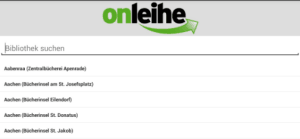
Praktischerweise sind mittlerweile sehr viele Stadtbibliotheken hier beigetreten, so dass auch eine Bibliothek in Ihrer Nähe dieses Angebot zur Verfügung stellen kann.
Neben der Anmeldung bei einer Stadtbibliothek kann sich auch bei verschiedenen anderen Onlinebibliotheken angemeldet werden. Als Beispiel sei hier die Bibliothek "Espresso Tutorials GmbH" genannt.
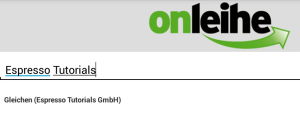
Diese bietet für einen Jahresbetrag eine SAP Fachbücher Flatrate ebenfalls per Onleihe an.
EXKURS: SAP Fachbücher - die digitale SAP-Bibliothek von Espresso Tutorials

Auf der Seite "Espresso Tutorials - die digitale Bibliothek" kann das Angebot von Espresso Tutorials betrachtet werden. Für einen Jahresbetrag erhält man Zugriff auf den Bestand an eBooks des Verlags zu unterschiedlichen SAP Themen. Auf dieser Seite kann sich auch ein Überblick über die vorhandenen Medien verschafft werden.
Für unser Beispiel soll jedoch die Stadtbibliothek Gießen genommen werden. Nachdem Sie die richtige Bibliothek ausgewählt haben, werden Sie nach Ihren Benutzernamen und Kennwort gefragt. Diese Daten können in der App auch gespeichert werden, so dass Sie nicht immer erneut eingetragen werden müssen.
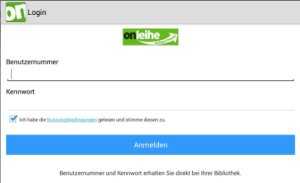
Für die Stadtbibliothek Gießen melden Sie sich dabei mit ihrer Leseausweisnummer und ihren persönlichen Kennwort an.In der Regel wird das Passwort aus Ihrem Geburtsdatum gebildet (sechsstellig), sofern Sie dieses nicht geändert haben. Nach erfolgreicher Anmeldung steht ihr Konto innerhalbn der App zur Verfügung.
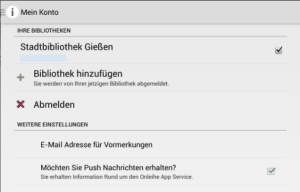
Neben ihrer Stammbibliothek besteht auch die Möglichkeit weitere Bibliotheken anzulegen. Dieses kann gerade dann sinnvoll sein, wenn Sie auch Fachbibliotheken nutzen wollen oder bestimmte Bibliotheken auch Medien angeboten werden, die nicht in allen Bibliotheken verfügbar sind.
Als Beispiel sei hier die erwähnte digitale SAP-Bibliothek erwähnt. Ferner kann es natürlich auch interessant sein, in anderen Bibliotheken zu schauen, ob das gewünschte Buch ggf. direkt verfügbar ist, da aus lizenzrechtlichen Gründen manche Werke nur an eine beschränkte Anzahl von Personen durch Stadtbibliotheken verliehen werden dürfen.
Nach der erfolgreichen Anmeldung können Sie im Buchbestand stöbern und ein Buch entweder direkt ausleihen oder vormerken lassen.
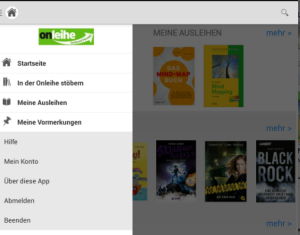
Je nach Bibliothek können hier nach einzelnen Kategorien die Bücher sortiert werden aber auch nach bestimmten Buchtiteln gesucht werden. Dieses ist für mich besonders interessant da hier anhand der Buchtitel auch bestimmte Themen gezielt gesucht werden können. Je nach Bibliothek und Thema sind hier natürlich unterschiedlich viele Bücher verfügbar. Einen Überblick über ihre ausgeliehenen Medien erhalten Sie in der Medienübersicht.
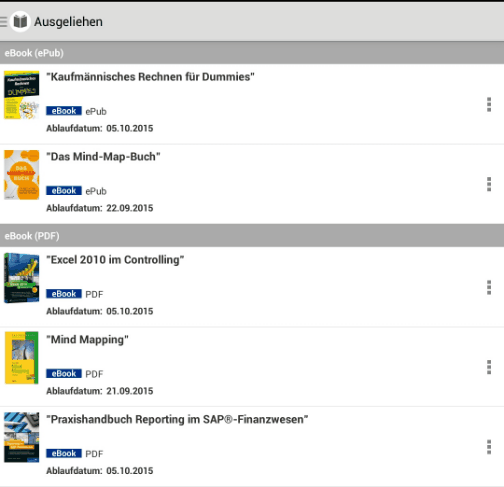
Damit wäre dann auch schon der Ausleihprozess abgeschlossen und es stellt sich die Frage, wie die einzelnen Bücher betrachtet werden können.
Adobe-ID anlegen
Damit das Ausleihen der Bücher funktioniert ist ein digitales Rechte Management (DRM) erforderlich. Hierzu setzt auch Onleihe auf den Kopierschutz von Adobe, so dass die Bücher auch tatsächlich nur innerhalb der Ausleihzeit ausgeliehen werden können.Hierzu registrieren Sie sich mit Ihrer E-Mail-Adresse bei Adobe und erhalten hierdurch eine Adobe-ID und ein von Ihnen gewähltes Passwort.
Auf der Seite https://accounts.adobe.com/de kann eine Adobe-ID beantragt werden. Wählen Sie hierzu den Punkt "Sie sind noch nicht Mitglied? Adobe ID anlegen".
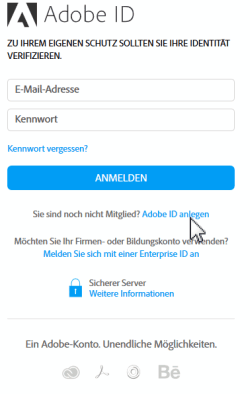
Zur Registrierung sind Name, Vorname und das Geburtsdatum nebst einer E-Mail-Adresse zu hinterlegen.
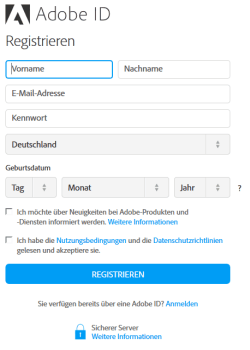
Danach erhalten Sie an ihre E-Mail-Adresse einen Bestätigungslink und können künftig ihre Ausleihen mit dieser ID bestätigen.
Über diese ID können Sie auch Produkte und Abos der Firma Adobe verwalten. So kann hier z.B. die Adobe Creative Suites verwaltet werden. Darüber hinaus wird diese ID aber auch zur Identifikation Ihrer Person verwendet (vergleichbar mit der Windows-Live-ID) und kann daher in kopiergeschützten PDF und vergleichbare Formen genutzt werden.
Der zugrundeliegende Kopierschutz wird über die Adobe Digital Editions, eine Software der Firma Adobe Systems zum Betrachten von E-Books, realisiert. Die damit umgesetzte digitale Rechteverwaltung (DRM) schützt entsprechende Werke (wie E-Books) vor unerlaubter Weitergabe und eignet sich hierdurch zum Lesen und Verwalten von E-Books, elektronischen Zeitungen und Magazinen auf Geräten, die durch ein Identifikationsmerkmal (Adobe ID) dazu autorisiert sind. Als Dateiformate wird hier neben PDF auch EPUB unterstützt.
Ausgeliehene Medien lesen (e-Reader)
Nachdem Sie die Adobe-ID angelegt haben und ihre Kontaktdaten per Linkbestätigung verifiziert haben, können Sie die ausgeliehenen Medien mit einer entsprechenden App lesen. Teilweise unterstützen auch eBook Reader das Onleihe Konzept. Hierzu gehört leider nicht der Amazon Kindle (aber durchaus Tolino). Für Kindle gibt es mit Kindle Unlimited und den Amazon ebooks eine Alternative, aber auf diese soll hier nicht eingegangen werden.Unter Android nutze ich gerne die App BlueFire Reader.
Bluefire Reader

Marketlink Mit dieser App können durch Onleihe heruntergeladene Bücher direkt betrachtet werden. In einer Bibliothek werden diese Bücher direkt angezeigt.
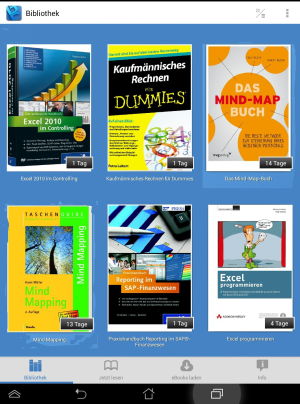
In dieser Bibliothek können die einzelnen Bücher betrachtet werden. In der rechten Ecke sind je Buch auch die Tage bis wann das Buch zurückgegeben werden muss aufgeführt.
Rechts oben in der App kann die Coverdarstellung auch auf die Listenansicht umgestellt werden.
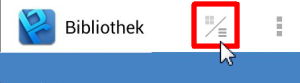
Auf diese Weise können Bücher gelöscht oder auch zurückgegeben werden. Ferner können Sie hier je Buch auch die genauen Ausleihzeiten einsehen. Bei Ausleihzeiten von 14 Tagen ist dieses zumindest eine nette Geste, wenn man selbst das Buch dann doch nicht lesen wird, aber andere dieses schon auf Vormerkung gesetzt haben :-) Die vorzeitige Rückgaben funktioniert leider nicht im eBook-Format „PDF - ausschließlich für PC/Laptop - Adobe Reader.“
Wenn Sie nun ein ausgeliehenes Buch lesen wollen, wird anhand des Datum geprüft, ob Sie auch tatsächlich noch berechtigt sind dieses Buch zu lesen. Eine Onlineverbindung ist hierzu im Gegensatz zur Ausleihe und Download des Buches per Onleihe nicht erforderlich.

Damit gibt es keine weiteren Hindernisse um das Buch auch digital zu lesen.
Interessant und etwas ungewohnt ist innerhalb des Buches die Möglichkeit die Einstellungen mit Klick am unteren Rand des Bcuhes aufrufen zu können. Hier können Schriftbild und Helligkeit ebenso eingestellt werden wie die in meinen Augen sehr sinnvolle Optionen "Keine Displaydrehung" und "Keine Bildschirmsperre", so dass das Smartphone oder Tablet aktiv bleibt selbst wenn man etwas länger am Lesen ist.

Insgesamt ist die App sehr funktional aufgebaut, aber man kann sich damit durchaus anfreunden und entdeckt dann doch die ein oder andere clevere Umsetzung. Ebenso ist hier auch die Seitennavigation zu sehen und durch die Option eines gleitenden Seitenübergangs ist dieses auch beim Lesen angenehmer als die Standardeinstellung. Nebenbei ist auch die Seitennavigation durch ein kurzes Tippen am Ende der Seite aufzurufen.
Onleihe unter IOS nutzen
Eine Beschreibung für IOS ist auf Youtube über folgendes Video dargestellt.Hier wird das Vorgehen am IPAD anhand der oben erwähnten Bibliothek dargestellt.
Fazit und Meinung
Insgesamt denke ich, dass sich hier öffentliche Büchereien, wie auch die Stadtbibliothek der Universitätsstadt Giessen, einen neuen Weg für Lesende öffnen. Gerade wenn es um Sachthemen geht bin ich hier sehr froh, wenn man sich kurzfristig in ein solches Thema einmal reinlesen kann ohne vorab die Öffnungszeiten einzelner Bibliotheken abwarten zu müssen.Auch kommerziele Anbieter haben hier einen Weg (und ein Produkt) gefunden, dass sicherlich für den ein oder anderen interessant ist.
Trotzdem sollten dabei regionale und wirtschaftliche Aspekte nicht außen vorgelassen werden. Auch heute noch haben lokale Bibliotheken ihre Berechtigungen und sicherlich gibt es immer noch Orte an denen die Freude groß ist, wenn der Bücherbus einmal die Woche kommt. Gerade bei neuen Medien ist hier sicherlich die Waagschale zwischen modernen und traditionellen Wegen sehr schwierig zu halten und manche kleine sehr gut sortierte Bibliothek (als Beispiel sei hier einmal der Science Fiction Bestand in der Bücherei Grünberg erwähnt) wird sicher vor der Frage gestellt, ob nicht doch das digitale Zeitalter angebrochen ist und die Literatur vor Ort noch zeitgemäß ist.
Auch seitens der Verlage wird sicherlich eine Onleihe kritisch betrachtet, was sehr gut am Artikel "Dresdner Bibliotheken bieten E-Book-Verleih bundesweit an" zu sehen ist. HIer könnten elektronische Medien für Büchereien und auch Buchverlage gleichbedeutend sein wie der DVD oder VHS Verkauf bzw. der Bestand an Videotheken im Vergleich zu VOD Anbietern.
Aber auch für Lesende ist es sicherlich ein Problem, wenn Offlinekonzepte direkt auf Online übertragen werden. Hier ist bspw. die Vormerkung oder die Meldung "Dieses Medium ist derzeit ausgeliehen" aus lizenzrechtlichen Gründen nachvollziehbar, aber es verwundert dann doch, da es ja eigentlich nur eine Datei ist.
Persönlich hoffe ich einfach, dass weiterhin beide Modelle am Markt ihre Berechtigung haben und freue mich sowohl darüber in Buchhandlungen und Bibliotheken neues "Totholz" zu finden aber nutze für einzelnen Medien auch sehr gerne die digitale Fassung.
Mittlerweile lese ich auch Belletristik sowohl digital als auch analog und sehe bei beiden Formen eindeutig Vorteile und betrachte hier längst nicht mehr skeptisch den fehlenden Nachteil kein Papier mehr in Händen zu halten. Entsprechend fällt mein Fazit zur digitalen Fachliteratur ebenso positiv wie im Artikel "Infotainment oder Nachrichtenapps für Android" aus. Mit etwas Augenzwinkern könnte man ja sagen, dass so keine Taschenlampe zum Lesen von Büchern unter der Bettdecke mehr erforderlich ist ;-)
Aktuelles von Andreas Unkelbach
unkelbach.link/et.reportpainter/
unkelbach.link/et.migrationscockpit/
14:55 Uhr
Amazon Fire TV Stick und Chromecast im Vergleich
Der Amazon Fire TV Stick war ab 15. April 2015 auch in Deutschland erhaltbar und bietet neben Amazon Prime auch Zugriff auf verschiedene Apps die entweder aus den Amazon App Store oder auch aus anderen Quellen installiert werden können.
Mittlerweile gibt es mit "Fire TV Stick mit Alexa-Sprachfernbedienung" * auch eine weiterentwickelte Version, die ebenfalls Sprachsteuerung anbietet. Damit ist diese Version auch perfekt zum Smarthome passend und entsprechend in meiner Serie rund um Smart Home erwähnt.
Besonders hervorzuheben ist hier der Zugriff auf die ZDF Mediathek und Das Erste verbunden mit den jeweiligen Livestreamangeboten. Hierzu muss jedoch die entsprechende App heruntergeladen werden. Ferner kann auf die gekaufte Musik des jeweiligen Amazon Kontos zugegriffen werden.
Hardware einrichten
Der Fire-TV-Stick kann über eine HDMI Schnittstelle am jeweiligen Monitor angeschlossen werden.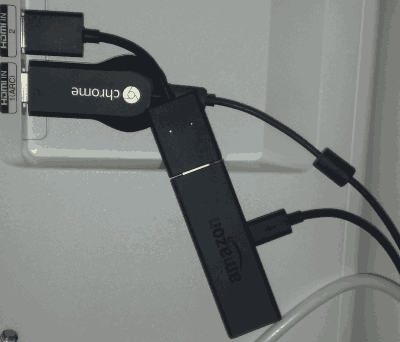
Zum Glück ist beim Amazon Fire TV Stick auch gleichzeitig ein HDMI Verlängerungskabel enthalten, da andernfalls Platzprobleme durch den am HDMI 1 Anschluss angeschlossenen Chromecast entstehen würden.
Software einrichten / Fire TV installieren
Der erste Unterschied zum Chromecast ist definitiv die beiliegende Fernbedienung. Zur erstmaligen Einrichtung muss auch tatsächlich diese Fernbedienung genutzt werden, da andernfalls die Zugangsdaten nicht eingegeben werden können. Später kann aber auch eine App statt Fernbedienung genutzt werden. Freundlicherweise hat Amazon auch gleich die Batterien für die Fernsteuerung beigelegt, so dass eigentlich die Inbetriebnahme unproblematisch erfolgen kann.Das Batterfach geht jedoch etwas schwerer auf, so dass hier etwas Druck auf die Vertiefung der Rückseite ausgeübt werden muss um irgendwann dann die Batterien einsetzen zu können. Sind die Batterien eingesetzt kann die Fernbedienung direkt genutzt werden. Da die Übertragung per Bluetooth funktioniert benötigt diese auch keinen Sichtkontakt und lässt sich stabil nutzen.

Wie bei Amazon Geräten üblich ist das Gerät auch schon für das jeweilige Kundenkonto eingerichtet, so dass direkt mit einem Einführungsvideo gestartet werden kann.

Hierbei wird auch die Funktionsweise der Fernbedienung erläutert und generell die Oberfläche erklärt.
Daneben wird natürlich auch Amazon Prime als Video on Demand Dienst empfohlen.
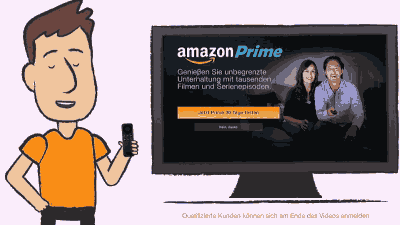
Die Amazon Prime MItgliedschaft (Partnerlink) bietet neben Premiumversand (am nächsten Tag) auch gleichzeitig Zugriff auf Prime Instant Video und damit Zugriff auf einige Filme und Serien des Video on Demand Dienstes von Amazon.
Fernbedienungsapp
Neben der wirklich einfachen Fernbedienung die eine Navigation nach oben, unten, links und rechts über den Navigationskreis sowie Zurück, Home und Menütaste bietet hat mich die Android App nicht sonderlich überzeugt. Hier wird ebenfalls der Kreis genutzt allerdings muss der Finger in die jeweilige Richtung bewegt werden, so dass hier schnell mehr als ein Element in der Navigation übersprungen wird. Dafür ist allerdings die Tastatureingabe und die Sprachsuche (welche in der Fernbedienung nicht integriert ist wesentlich einfacher.Die Amazon Fire TV Fernbedieungs App ist im:
- Amazon App Store
- Google Play Store
- oder auch bei Apple im IOS App Store
Ich denke, dass ein Blick auf die Oberfläche der App schnell erklärt was ich mit der Kreisnavigation meine:
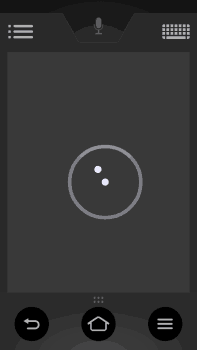
Neben der Aktivierung der Sprachsuche ist auch im unteren Bereich der App eine Navigationsleiste einblendbar. Hierdurch kann in Musikalben hin und her geschaltet werden oder auch die Play/Pause Funktion gestartet werden.
Zugriff auf Mediatheken
Neben der bereits empfohlenen ZDF Mediathek die unter der Rubrik Sender einen Zugriff auf die verschiedene Livestreamangebote des ZDF auflistet wählt hier die ARD einen etwas komplizierteren Weg. Hier gibt es zwei Apps.Zum einen die ARD Mediathek in der auf das bestehende Archiv der ARD zugegriffen werden kann. Daneben gibt es aber noch die App Das Erste in der über Jetzt im Ersten ebenfalls auf die jeweiligen Livestreamangebote Zugriff gewährt wird.
Für Amazon Prime Instant Video bietet es sich dann tatsächlich an über die Watchlist zu gehen um entsprechende Serien oder Filme zu sehen.
Da der Amazon Fire TV Stick auch noch die Installation von verschiedenen Apps anbietet verfolgt dieser ein anderes Konzept als Chromecast. Die eigentliche Software läuft hierbei ebenfalls auf den Fire TV Stick, so dass hier das Angebot auch durch die Installation von Apps erweitert werden kann. Dieses hat auf der einen Seite natürlich eine hohe Flexibilität aber auch den Nachteil, dass die Integration mit normalen Smartphones etwas schwieriger ist. Immerhin wird hier aber auch das Spiegeln des Smartphones per Miracast angeboten.
Da auch die Fire TV Fernbedienungs-App ebenfalls als etwas sturr bezeichnet werden kann, ist mir hier tatsächlich Chromecast ein wenig lieber. Dafür punktet der Fire TV Stick durch die beiliegende Fernbedienung, die einfache Integration der Mediatheken von ARD und ZDF und der Möglichkeit am Stick direkt Apps zu installieren.
Eine Erweiterung des Funktionsumfangs für Fire TV ist in der c't 5/15 im Artikel "Nachbrenner fürs Fire TV Funktionsumfang des Amazon Fire TV & Stick erweitern" (Permalink) beschrieben. Da mir für über Prime und die Mediatheken hinausgehende Anwendungsgebiete Chromecast als ausreichend erscheint, ist dieser Artikel auch eher als weitergehende Informationsquelle verlinkt.
Persönliches Fazit
Insgesamt hat der Amazon Fire-TV Stick gegenüber Chromecast definitv einen Vorteil bzgl. der Nutzung von Prime Instant Video, sofern nicht schon eine entsprechende Softwarelösung im Smart-TV eingebaut ist. Da mittlerweile viele Smart-TVs schon eine Lösung integriert haben und diese sowohl per Fernbedienung als auch per App steuerbar sind ist der Stick sicherlich keine erste Wahl. Sofern aber ein reiner Monitor mit HDMI genutzt wird kann dieser Stick eine sehr gute Alternative für die Anschaffung eines Smart-TV sein.Neben dem Zugriff auf den VOD Dienst Amazon Prime ist auch das direkte Installieren von Apps sicherlich ein Vorzug gerade wenn auf Livestreams von ARD und ZDF Zugriff genommen werden soll. Technisch laufen die Apps dann am Amazon Fire TV Stick, der auch von den Ressourcen etwas besser ausgestatet ist als der Chromecast (hier hat Amazon auch eine schöne Vergleichsgrafik auf der Produktseite).
Der Vorteil vom Chromecast ist dafür die sehr gute Integration ins Android Betriebssystem. Es können hier nicht nur diverse Apps auf Chromecast abgespielt werden sonder das Smartphone elegant als Fernbedienung genutzt werden. Bis auf Prime Instant Video scheinen auch die VOD Dienste Netflix, Watchever, ... problemlos mit Chromecast zusammen zu arbeiten.
Hier sind beide Geräte im Einsatz, da sowohl die Mediathek von ARD und ZDF hier gut funktioniert als auch der Zugriff auf Amazon Prime Instant Video am Fire TV Stick überzeugt aber das lokale Streaming dann oftmals doch besser vom Smartphone zum Chromecast funktioniert.
Während die Fernbedienung von Fire-TV Stick wirklich gelungen ist überzeugt mich die App von Amazon eher weniger, aber das ist dann auch Übungs- und Geschmackssache.
Sofern nicht gerade ein Smart-TV (wie bspw. von LG) angeschafft werden soll ist der Amazon Fire TV Stick sicherlich eine gute Ergänzung zum Chromecast, sofern eine Prime-Mitgliedschaft besteht.
Hinweis:

Im Laufe der Zeit wird auch das Leben mit Technik immer intelligenter. Entsprechend habe ich auf der Seite "Smart Home" unsere Erfahrungen mit Amazon Echo (Alexa) und Google Home sowie vernetzte Dienste zusammengestellt.
Abschlussarbeiten im SAP S/4HANA Controlling (📖)
Für 29,95 € direkt bestellen
Oder bei Amazon ** Oder bei Autorenwelt
14:52 Uhr
Kamerabilder und Screenshots in Cloud speichern (OneDrive, Dropbox, Google Foto und IFTTT)
Sofern am Smartphone unter Android auch die Fotofunktion genutzt wird, kann hier nach einiger Zeit der Speicherplatz relativ knapp werden. Daher kann es naheliegend sein die gemachten Fotos und Videos direkt in der Cloud zu speichern.
Verschiedene Cloudanbieter bieten hier in ihrer Software eine passende Lösung an um automatisch Fotos und Videos in das entsprechende Angebot hochzuladen.
Automatischer Upload von Fotos bei Cloudanbietern
Die bekannten Cloudspeicheranbieter Dropbox und OneDrive bieten in ihren Apps direkt die Möglichkeit automatisch (ggf. beschränkt auf WLAN) die Bilder und Videos direkt hochzuladen. (Hinweis am Rande: Onedrive bietet dabei 15 GB Speicher (wobei durch den Partnerlink noch weitere 500 MB hinzu kommen) und Dropbox über den Partnerlink noch weitere 250 MB zu den Anfangs 2 GB die aber durch verschiedene Aktionen noch weiteren Speicher anbieten können).Daneben bietet aber auch die Google Plus App (Marketlink) die Möglichkeit innerhalb der Einstellungen automatisch Bilder in ein privates Album hochzuladen. Hier kann eine unbegrenzte Anzahl an Fotos und Videos in Standardgröße kostenlos hochgeladen werden. Standardgröße bedeutet, dass die längste Seite eines Fotos maximal 2048 Pixel lang ist und Videos kürzer als 15 Minuten sind und eine Auflösung von 1080p oder weniger haben. Damit werden nur Fotos, die größer sind als 2.048 x 2.048 Pixel, den Google Drive Speicherplatz von kostenlos 15 GB angerechnet. Kleinere Fotos belasten Ihr Kontingent nicht.
Die Funktion zum Upload finden Sie bei den einzelnen Apps in den Einstellungen.
Kameraupload bei Dropbox:
Hier ist die Funktion in den Dropbox-Einstellungen (Menü Taste -> Einstellungen) im Abschnitt KAMERA-UPLOAD über die Funktion Kamera-Upload aktivieren zu finden. Hier kann auch eingestellt werden, dass nur bei WLAN hochgeladen werden soll (Upload-Optionen) und die Hochzuladende Elemente sind auf "Fotos und Videos" oder "nur Fotos" einschränkbar.Kamerasicherung bei OneDrive:
Innerhalb OneDrive ist die Upload Funktion ebenfalls in den Einstellungen unter Optionen als Kamerasicherung zu finden. Auch hier kann der Upload über die Option "Hochladen mit" auf nur WLAN eingeschränkt werden und per "Videos einschließen" zusätzlich zur Kamera auch Videos gesichert werden.Automatische Bildersicherung bei Google Plus / Google Foto:
In der Google Plus App kann über Automatische Sicherung ebenfalls die Automatische Sicherung von Fotos und Videos aktiviert werden. Auch hier kann eine Einschränkung auf WLAN, Mobiler Datenverbindung und sogar auf Roaming eingeschränkt werden.Screenshots unter Android in Cloud sichern
Diese Form der automatischen Bildersicherung funktioniert problemlos bei Fotos. Ein Problem stellen jedoch Screenshots dar.Hierzu kann unter Android die App des Webdienst IFTTT.com installiert werden.
IFTTT

Marketlink: Die Internetseite ifttt.com bietet die Möglichkeit Rezepte nach den Muster if [this] then [that] anzulegen. Hierbei können verschiedene Quellen als Auslöser [THIS] definiert werden und als [that] dann ebenfalls über verschiedene Quellen (Channels) Aktionen ausgeführt werden. Diese Aktionen können dann auch mit entsprechenden Zutaten (ingredient) angereichert werden.
Durch die Nutzung der oberen Apps können als Auslöser oder als Aktionen auch verschiedene Android Funktionen definiert werden. Für eine Sicherung der Screenshots kann der Channel (Quelle) Android Foto und hier die Unterfunktion "New Screenshots" als Auslöser [THIS] genutzt werden. Darauf kann dann die Aktion [THAT] mit entsprechenden Onlinespeicher (zum Beispiel Dropbox oder OneDrive ) genutzt werden.
Anhand der Rezeptübersicht dürfte schon klar sein, welche Funktion folgendes Rezept hat:
![�bersicht IFTTT Rezept if [Screenshot] than [add to cloud]](http://www.andreas-unkelbach.de/blog/bilder/20150117_ifttt_rezept.png)
Hierbei wird folgende Funktion ausgeführt "Wenn ein Screenshot gemacht wurde, soll dieser direkt nach Onedrive geladen werden". In der Detailansicht können dann noch genauere Anweisungen hinterlegt werden.
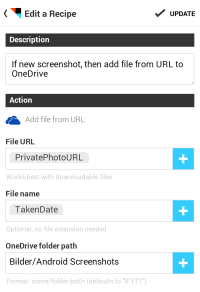
Hierbei kann der Dateiname noch um das Erstellungsdatum ergänzt werden und der Ordner innerhalb des Cloudanbieters (hier OneDrive Folder) als Zutaten (ingredient) genauer definiert werden. Positiv zu erwähnen ist noch, dass die einzelnen Rezepte nicht nur in der App sondern auch auf der Internetseite von IFTTT.com gepflegt werden können.
Hierdurch könnte man auch auf die Apps der einzelnen Cloudanbieter verzichten und den Upload aller Bilder (also nicht nur von Screenshots) per IFTTT erledigen lassen. Allerdings bieten die einzelnen Apps dann doch Vorteile, auf die man nur ungern verzichtet (als ein Beispiel sei hier die Einschränkung der Uploads auf WLAN erwähnt).
Da die App sehr viele Funktionen ermöglicht, sind auch die Berechtigungen (sowohl des Webdienst mit Zugriff auf den jeweiligen Cloudspeicher als auch der App selbst) relativ weit gehend. Ein entsprechendes Vertrauen sollte dadurch natürlich vorhanden sein. Immerhin müssen hier keine Passwörter im Webdienst hinterlegt werden, da die jeweiligen Schnittstellen (App Berechtigung) der einzelnen Dienste genutzt werden.
Eine vergleichbare Bequemlichkeit in Bezug auf Automatisierung von Vorgängen unter Android ist auch im Artikel zur App Trigger ("NFC Tags zum Steuern von Smartphones unter Android nutzen") beschrieben.
Im Rahmen der Neujahrsvorsätze ermöglicht der Einsatz der Cloudsicherung von Fotos dann auch zum Jahresende eine Aufräumung der Fotos am Smartphone, so dass zum Anfang des Jahres auch wieder jede Menge Speicherplatz vorhanden ist und man sich persönlich sicher sein kann, nicht aus Versehen wichtige Erinnerungsfotos gelöscht zu haben.
09:33 Uhr
Infotainment oder Nachrichtenapps für Android
Der Vorteil ist, dass heutzutage nicht mehr eine Unmenge an Papier herumgetragen wird sondern auf drei Geräten gleich ein ganzer Stapel an möglichen Informationsquellen hinterlegt ist, die auch problemlos im Nahverkehr mitgenommen und unterwegs konsumiert werden können.
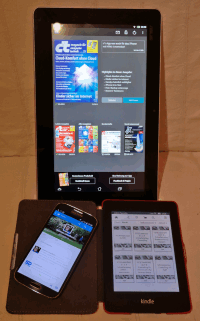
Teilweise ersetzen diese heute schon Papierausgaben von Zeitschriften, Bücherstapel oder auch den Besuch einer Website bzw. Blogs, sofern diese ihre Artikel direkt per RSS zur Verfügung stellen.
Insgesamt möchte ich dabei auf einige von mir häufig eingesetzte Apps eingehen.
Hierbei möchte ich auf folgende Themenbereiche eingehen:
- RSS Reader ("RSS Reader oder wie lese ich mehrere Blogs")
- Twitter ("Twitter - News in 140 Zeichen")
- c’t Magazin ("Zeitschrift digital lesen")
- News Republic ("Die eigene individuelle Zeitung bzw. Magazin")
- Amazon Kindle ("Das elektronische Buch") oder auch Onleihe
RSS Reader oder wie lese ich mehrere Blogs
Im Juli 2013 hatte ich mich nach "Alternativen zu Google Reader" umgesehen und bin dann sowohl für die Webansicht als auch mobil auf Feedly gewechselt.Feedly

- Marketlink:
Damals hatte ich im Google Reader eine Unmenge an Blogs abonniert die in verschiedenen Kategorien einsortiert waren. Diese konnte ich dann problemlos (per OPML) sichern und nutze heute eine vergleichbare Systematik auch in Feedly.
Auf der Internetseite www.feedly.com ist es möglich sich mit einen Google, Facebook, Twitter, Windows Live oder Evernote Account anzumelden und dann in einer Weboberfläche seine Feeds zu lesen. Soweit gleicht dieses auch vielen anderen RSS-Readern. Der Vorteil von Feedly ist nun, dass auch eine passende App angeboten wird in der dann gelesene Artikel auch in der Weboberfläche als gelesen angezeigt werden.
Auch in der Feedly App sind dann die vorhandenen Kategorien direkt auswählbar.
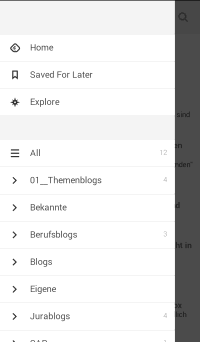
Hinter den einzelnen Kategorien können dann thematische Blogs hinterlegt werden. Eine kleine Auswahl davon habe ich in meiner Blogroll vorgestellt. Je nach Einstellungen können die einzelnen Überschriften der Artikel dargestellt werden (oder alternativ gleich der gesamte Artikel).
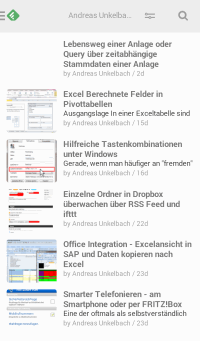
In meinen Fall habe ich hier als Default View "Title Only" gewählt.
Auf diese Weise kann ich einen interessanten Artikel direkt aufrufen und andere erst einmal ungelesen lassen. Ein Artikel könnte dann zum Beispiel wie folgt dargestellt werden:
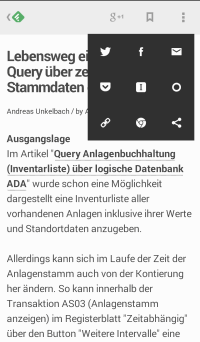
Eingebundene Medien (bspw. Bilder werden natürlich auch dargestellt. Interessant ist noch die Möglichkeit einen gelesenen Artikel direkt in andere Medien zu teilen. Hierbei wird entweder eine Kurz-URL von Feedly gepostet, oder alternativ die Original URL des Artikels übergeben. Auf diese Weise landen Besucher des Links dann auch direkt auf die Originalseite des Blogs.
Twitter - News in 140 Zeichen
Twitter ist noch immer ein Medium, dass durch die Beschränkung auf 140 Zeichen eher für eine kurze Kommunikation hilfreich ist. Zwar bin ich hier eher weniger aktiver Nutzer bin aber doch froh hin und wieder auch hier aktuelle Informationen zu erhalten.Nachtrag:
Eine sehr gute Einführung, wie man Twitter in Kombination mit Listen produktiv nutzen kann ist im Blogartikel "Die Timelines als Milchvieh betrachtet" von Maximilian Buddenbohm beschrieben. Eventuell ist Twitter bisher als Quelle für Informationen von mir einfach unterschätzt worden, oder ich mag einfach mehr Worte lieber als 140 Zeichen kompakte Information.. ;-)

- Marketlink
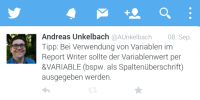
Auch hier können Tweets favorisiert (*) oder geteilt (retweet) werden. Einzelne Tweets können dabei auch noch eine kurze Vorschau auf die verlinkte Seite anbieten.

Dieses wird durch die sogenannten Twitter Cards ermöglicht, soll hier aber kein Thema sein.
Persönlich nutze ich meinen Twitter Account unter http://twitter.com/AUnkelbach in der Hauptsache um auf aktuelle Artikel im Blog hinzuweisen oder kurze Tipps aufzuschreiben.
Zeitschrift digital lesen
Eine der besten Gründe für die Anschaffung eines Tablett war für mich die Möglichkeit die Zeitschrift c’t Magazin auch digital zu lesen. Hier konnte ich die Schriftgröße verändern, die Zeitschrift selbst war beleuchtet und es gibt mittlerweile auch die Möglichkeit direkt Links zum Artikel zu öffnen oder zu versenden.c’t Magazin

- Marketlink:
Die App selbst bietet alle Ausgaben in Form eines Kiosk an (downloadbar, sofern man ein Digital-Abo zum Zeitpunkt des Heftes hat bzw. Einzelkaufoption).
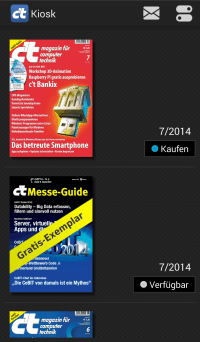
Anhand der dargestellten Ausgaben ist auch ersichtlich, seit wann ich diese App eigentlich vorstellen wollte..... . Alle zwei Wochen erscheint im Kiosk dann das neue Heft zum Download. Praktischerweise lädt die App auch direkt die aktuelle Ausgabe herunter, so dass zum Feierabend nichts gegen eine Lektüre der c’t spricht.
Die Artikel können dabei entweder als PDF (entsprechen den Artikelseiten im Heft) oder als interaktives HTML dargestellt werden. Hier sind dann auch noch teilweise Videos eingebunden und der Lesekomfort ist gefühlt höher.
Innerhalb der Einstellungen kann sich dann als Abonnent angemeldet werden, so dass hier direkt die Hefte gelesen oder heruntergeladen werden können.
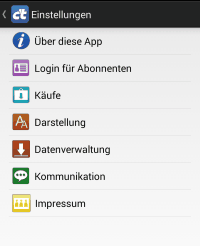
Sofern der private Gerätepark etwas größer ist kann sich auf bis zu fünf Geräte angemeldet werden (iPad, Android-Tablet, iPhone, Android-Phone, ...).
Die eigene individuelle Zeitung bzw. Magazin
Ein gänzlich anderes Konzept steckt hinter der folgenden App, die (um es kurz zusammen zu fassen) ein Magazin aus verschiedenen Artikeln zu bestimmten Stichworten zusammenstellt.News Republic–Ihre Nachrichten

- Marketlink:
Ein Blick auf die Hauptansicht dürfte das Prinzip dahinter klar machen.
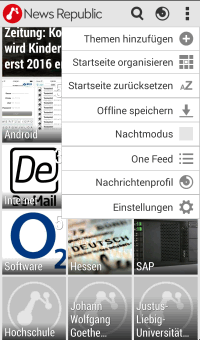
Auch hier können Artikel mit anderen geteilt werden oder auch bewertet werden. Insgesamt ähnelt diese App ein wenig einer Pressemappe die für die eigenen Interessen zusammengestellt wird.
Das elektronische Buch
Eigentlich bin ich ein Mensch der Bücher lieber in Papierform liest, aber gerade auf Reisen ist es dann doch unheimlich sinnvoll auch elektronisch auf Dokumente oder E-Books zugreifen zu können.Dieses ist zwar auch über die App Kindle (Market Link: Kindle) möglich, aber hier muss ich zugeben, dass ein anderes Lesegerät einen erheblichen Vorteil hat.
Gerade der Kindle Paperwhite (Amazon Partnerlink) oder der jetzt neu veröffentlichte Kindle eReader (allerdings nur mit WLAN) sind für mich absolut überzeugend und bereiten auch tatsächlich ein Lesevergnügen.
Neben E-Books können der Kindle aber auch per USB mit einem Rechner verbunden werden und in den vorhandenen Ordner "documents" zum Beispiel PDF Dateien geladen werden. Diese werden dann wie Bücher angezeigt, wobei der Titel entsprechend des Dateinamens angezeigt wird. Auf diese Weise können Handbücher, Diplomarbeiten oder auch andere Dokumente auch unterwegs problemlos gelesen werden ohne diese vorher per Mail in ein passendes Format umwandeln lassen zu müssen. Dabei werden die PDF Dokumente so angepasst, dass diese auch problemlos am Kindle gelesen werden können und dabei sowohl im Querformat als auch hochkant gelesen werden. Ferner ist eine Dokumentensuche möglich.
Daneben gibt es aber auch andere elektronische Bücher, die ich gerne im Artikel "Onleihe - mein Weg zur digitalen Bibliothek" vorgestellt habe.
Fazit
Ich bin sicherlich nicht ein Mensch der Papierbücher oder schriftliche Unterlagen komplett verneint (und gerade Protokolle von Sitzungen an denen ich nicht selbst teilgenommen habe liegen mir wesentlich lieber in Papierform als digital vor) dennoch bin ich froh, dass die Technik eben auch eine Alternative im Angebit hat und man durchaus bewährte Medien auch auf neuere Medien übertragen kann. Sowohl E-Books als auch digitale Zeitschriften hätte ich mir vor einigen Jahren nicht vorstellen können und heutzutage freue ich mich darüber am Wochenende nicht erst meine Zeitschrift suchen zu müssen sondern diese statt im Briefkasten schon aufs Tablet geladen ist. Der Vorteil einige Bücher nicht im RUB sondern auch in der Medienbibliothek am Kindle liegen zu haben erleichtert auch die Urlaubs- oder Dienstreise, da hier mit wenig Gewicht problemlos mehr als ein Buch mitgenommen werden kann.Ich kann mir auch vorstellen, dass für Autoren das digitale Publizieren mittlerweile wesentlich mehr Kunden anlockt (die dann einfach einmal ein Buch ausprobieren) und wünschte mir in manchen Momenten tatsächlich, dass ergänzend zum vorhandenen Bücherschrank auch eine digitale Fassung des Buches vorhanden wäre. Ein interessantes Konzept verfolgt hierbei Michael Kofler. Seinen aktuellen Büchern (zum Beispiel "Excel programmieren" liegt automatisch ein Downloadcode für die eBook-Ausgabe dabei, so dass diese Ausgabe kostenlos heruntergeladen werden kann. Dieses kombiniert auf angenehme Weise sowohl Papier als auch Bits und Bytes. Vielleicht wäre das tatsächlich eine Zukunft für die Buchbranche und eine echte Alternative zum Angebot des E-Book zum Hardcoverpreis...
Mein eigenes Buch ist ebenfalls auf Kindle verfügbar, so dass auf der Autorenseite bei Amazon auch dieses erworben werden kann. Allerdings findet sich auch bei Espresso Tutorials ein interessantes Angebot wenn es um SAP Bücher geht.
Dieses wird in den Artikeln "Buchveröffentlichung Schnelleinstieg ins SAP Controlling (CO)" und "Partnerschaft mit Espresso Tutorials - SAP Fachbücher" näher vorgestellt.

16:11 Uhr
Google Chromecast HDMI Stick Teil 2 von 2 - Streaming über UPNP bzw. DLNA
Oftmals hat man aber im eigenen Mediazoo durchaus Anforderungen die über dieses Thema hinausgehen. Dazu gehört für mich insbesondere die Verwendung von Chromecast zum Streamen über DLNA bzw. UPnP.
Chromecast ist für 35 Euro im Handel (Mediamarkt, Saturn), bei Google (hier mit Versandgebühren) oder auch bei Amazon erhältlich.
Seit Mittwoch, den 19. März 2014, ist dieser für 35 Euro sowohl im Handel (Mediamarkt, Saturn), bei Google (hier mit Versandgebühren) allerdings nicht mehr bei Amazon erhältlich.
- Chromecast 2 bei Google direkt
- Chromecast Ultra bei Google direkt (4K Streaming)
Werbung:
Ebenso wie beim Thema Smarthome kann es interessant sein diesen bei einem Partnershop von shoop.de (Werbelink) zu bestellen. Hier werden zu einigen (über 200) Onlineshops immer einmal wieder Cashback Aktionen und Gutscheine angeboten.
Die einzelnen Partnershop haben verschiedene Cashback Raten und Gutscheine. Die aktuellen Raten und Gutscheine befinden sich auf der jeweiligen Händlerseite. Zu beachten ist jedoch, dass während der Nutzung kein Werbeblocker aktiv sein sollte. Die Provisionen werden gesammelt und können direkt auf ein Konto (kostenfrei) ausgezahlt werden.
Streaming von Inhalten aus lokalen oder im Netzwerk befindlichen Quellen
Neben anderen Servern bzw. NAS Systemen bietet auch QNAP einen TwonkyMedia Server zum Streaming von Videos und Musik über das Netzwerk. Hierbei können Medien über UpnP oder DLNA kompatible Clients empfangen und widergegeben werden.Für das Streaming von lokalen Geräten oder über das Netz scheinen die meisten Seiten derzeit die App AllCast zu empfehlen. Aus später im Artikel erläuterten Gründen ist für mich jedoch die App BubbleUPNP der Streaming Client erster Wahl.
BubbleUPnP

Marketlinks: Beim Start von BubbleUPnP kann über die "Registerkarte" DEVICES sowohl das Ausgabegerät (Renderer) als auch die Quelle (Libraries) gewählt werden. Sofern sich ein Twonky Server (in unserem Fall TwonkyMedia) im Netz befindet.
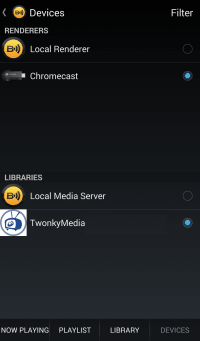
Ferner könnte auch auf die lokal am Smartphone befindlichen Daten zugegriffen werden. Hierzu muss nur statt der Quelle "TwonkyMedia" die Option "Local Media Server" ausgewählt werden.
Sind die Quelen entsprechend ausgewählt könenn über die "Registerkarte" LIBRARY die einzelnen Mediendateien auf demTwonkeyserver (oder sonstiger Quelle) ausgewählt werden. Die ausgewählte(n) Datei(en) wird bzw. werden in die Playlist geschoben, so dass sich auch mehrere Filme (fast) unterbrechungsfrei hintereinander ansehen lassen.
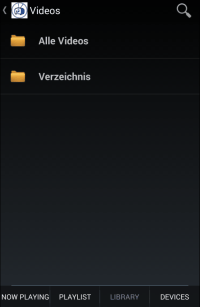
Der Vorteil am Einsatz von TwonkyMedia ist, dass hier auch einzelne Ordner durchsucht werden können anstatt alle Mediendateien angezeigt zu bekommen.
Streaming von Formaten, die ChromeCast selbst nicht unterstützt
Wie beschrieben unterstützt Chromecast selbst nur eine bestimmte Auswahl an Formaten. Diese werden im Entwicklerhandbuch (developer guide) unter der Rubrik Supported Media for Google Cast beschrieben.Dies sind folgende Formate:
- Audio
- MP3
- AAC (MP4)
- Ogg Vorbis
- Video
- MP4 (H.264)
- WebM (VP8)
- MKV (ohne DTS)
- Bilder
- BMP
- GIF
- JPEG
- PNG
- WEBP
Der BubbleUPnP Server basiert dabei auf Java und kann unter Windows, MacOS X, Linux oder auch direkt am NAS installiert werden. Beim QNAP muss hierfür gegebenenfalls die Firmware aktualisiert werden, damit sogenannte QPKG Dateien installiert werden könenn und der Dienst direkt am QNAP ausgeführt wird. Eine gute Anlaufstelle für etwaige Fragen zu diesen Thema ist das Forum auf qnapclub.de . Die Umwandlung von Videos benötigt jedoch eine gewisse Rechenleistung, so dass hier ggf. ältere Geräte Probleme haben könnten. Wir haben uns daher entschieden, BubbleUPnP Server an einem PC zu installieren.
Auf der Seite www.bubblesoftapps.com/bubbleupnpserver/ befinden sich unterschiedliche Installationsprogramme je Plattform. Die einfachste Installation ist hier sicherlich für Windows. Hierzu muss nur die Datei "BubbleUPnPServer-0.8.2-installer.exe" ausgeführt werden und, sofern auf den Server nicht von extern (per Internet) auf den Server zugegriffen werden soll, die Einrichtung des Internetzugangs verneint werden.
Kleiner Exkurs:
Der Server läuft nun direkt als Windows Dienst (Windows Services) und kann über das Start-Menü gestartet oder beendet werden. Alternativ kann dieser Dienst auch per lokaler Weboberfläche konfiguriert werden. Hierzu ist entweder eine Verknüpfung am Desktop angelegt oder es kann direkt die URL http://localhost:58050/#main aufgerufen werden. Wie anhand der URL zu sehen ist läuft der Server auf Port 58050. Eine Übersicht über die einzelnen Systemdienste kann in der Systemsteuerung über Verwaltung -> Dienste oder durch Ausführen von services.msc eingesehen werden.
Innerhalb der Weboberfläche ist dann auch direkt der Status des Servers ersichtlich.
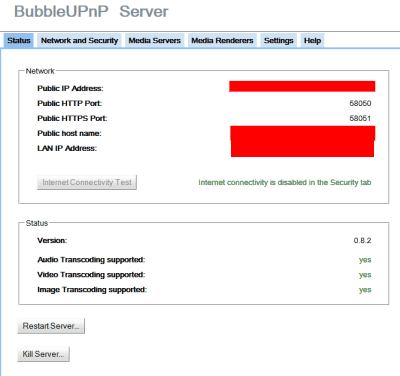
Wie erwähnt ist innerhalb des Registers "Network und Security" der Zugriff auf BubbleUPnP Server von extern (Internet) deaktiviert. Sofern gewünscht könnte dieses ebenfalls freigegeben werden, so dass über die App BubbleUPnP auch von extern auf die lokalen Medien zugegriffen werden kann. Hierzu kann entweder ein Dynamic DNS Service eingetragen werden oder es wird automatisch die öffentliche Netzadresse des PC angegeben. Sofern ein externer Zugriff gewünscht ist, sollte jedoch am Router eine Weiterleitung des Port 58051 für https an den lokalen Rechner bzw. den Server eingerichtet werden. Der Zugriff kann per Login und Password beschränkt werden.
Über die Registerkarte "Media Servers" können die lokalen Mediaserver (im Beispiel von TwonkyMedia) dann für BubbleUPNP verfügbar gemacht werden.

Hierzu muss neben den entsprechenden Server der Punkt "Make this Media Server available in BubbleUPnP for Android and foobar2000 for Internet access" aktiviert werden. Möchte man aber nur lokal auf die Dateien zugreifen, benötigt man diese Einstellungen nicht.
Solange der Server läuft können nun auch solche Medien am Chromecast betrachtet werden (über den BubbleUPnP Server), die nicht direkt von Chromecast unterstützt werden.
Hierzu muss innerhalb der App BubbleUPnP unter
- Settings
- Abschnitt Settings
- Chromecast
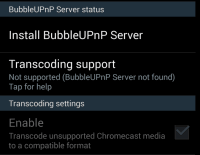
Sobald im WLAN ein BubbleUPnP Server läuft findet die App diesen auch, so dass hier noch weitere Angaben gemacht werden können. Sofern es z. B. zu Übertragungsproblemen kommt kann die maximale Bitrate in der Option "Max video bitrate (Kbps)" heruntergestellt werden.
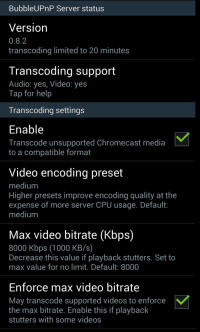
Sobald nun via BubbleUPNP Mediendaten abgespielt werden sollen, die nicht direkt von ChromeCast unterstützt werden, wandelt BubbleUPnP Server diese automatisch so um das sie in einem der unterstützten Formate an Chromecast geliefert werden. Hierbei ist es hilfreich, wenn der PC auf dem BubbleUPnP Server läuft per (LAN-)Kabel mit dem NAS verbunden ist und nicht die Verbindung per WLAN erfolgt. Sofern Server und NAS räumlich getrennt sind, kann hier DLAN weiter helfen.
Bestimmte Funktionen der App BubbleUPnP sind in erst nach Kauf der kostenpflichtigen Lizenz unbeschränkt nutzbar, so können in der kostenlosen App nur 20 Minuten einer nicht nativ unterstützten Videodatei gestreamt werden.
AllCast
AllCast weist ähnliche Funktionalitäten wie BubbleUPNP auf. So ist es auch bei dieser App möglich, lokale oder auf einem UPNP-Server liegende Mediendateien auf Chromecast zu übertragen. Im Test hatte AllCast allerdings deutliche Probleme mit nicht nativ unterstützten Videoformaten, die zwar an Chromecast übertragen werden, jedoch massiv stottern - hier liegt die Vermutung nahe, dass AllCast versucht, diese direkt umzuwandeln (was bei BubbleUPNP der Server übernimmt) und dabei an Leistungsgrenzen stößt. AllCast hatte außerdem Probleme mit unterschiedlichen Tonspuren und Untertiteln. Wir konnten schlichtweg kein Auswahlmenü dafür entdecken. Auch die Oberfläche - hier vor allem die Steuerung via Benachrichtigungsleiste - bietet teilweise weniger Funktionen als bei BubbleUPNP.
Fazit
Der Vorteil von BubbleUPnP ist neben der problemlosen Bereitstellung von nicht kompatiblen Chromecast Mediadateien auch, dass die App mehrere Tonspuren, Untertitel und diverse andere Extras unterstützt. Die Oberfläche wirkt auf mich dabei wesentlich durchdachter als bei AllCast und gerade im Zusammenspiel mit BubbleUpNP Server punktet für mich dieser Dienst eindeutig.Insgesamt sind hiermit durch Chromecast nicht nur VOD-Dienste in einer "smarten" Form möglich sondern auch das Streaming von vorhandenen Mediadateien ist damit unproblematisch. Damit erscheint mir die Kombination aus Chromecast und BubbleUPnP als außerordentlich gelungen und ist ein beeindruckendes Stück Technik.
Alternative AMAZON Prime
Neben Googles Chromecast ist auch Amazon Prime eine Alternative. Zur Einführung des FIRE-TV Sticks gibt es in einer Aktion unter http://amzn.to/1N2N8id den FIRE-TV Stick für 7 € für Amazon Prime Neukunden und für 19 € statt 39 € für Prime Bestandskunden. Dieses Angebot läuft vom 24.03.2015 bis 25.03.2015.Einen entsprechenden Vergleich zwischen Chromecast und Amazon Fire TV Stick habe ich im Artikel "Amazon Fire TV Stick und Chromecast im Vergleich" versucht zu beschreiben.
Der Stick ist sicher eine spannende Alternative oder Ergänzung zu Chromecast und Co. Der Vorteil ist neben einen Zugriff auf Prime-TV auch die Unterstützung der Mediatheken von ZDF und ARD. Daneben lässt sich der Stick auch durch Apps erweitern, so dass hier auch das Streaming per UpnP über Apps möglich sein sollte. Das Prime Angebot selbst, welches neben einer Onlinevideothek auch andere Vorteile wie schnelleren Versand von Amazon Sendungen, sowie ein kostenloses Buch je Monat in der Online-Kindle-Leihe.
Hinweis:

Im Laufe der Zeit wird auch das Leben mit Technik immer intelligenter. Entsprechend habe ich auf der Seite "Smart Home" unsere Erfahrungen mit Amazon Echo (Alexa) und Google Home sowie vernetzte Dienste zusammengestellt.
Steuersoftware für das Steuerjahr 2023
Lexware TAXMAN 2024 (für das Steuerjahr 2023)
WISO steuer:Sparbuch 2024 (für Steuerjahr 2023)
WISO Steuer 2024 (für Steuerjahr 2023)
* Als Amazon-Partner verdiene ich an qualifizierten Käufen über Amazon.
16:58 Uhr
Google Chromecast HDMI Stick Teil 1 von 2 - Einrichtung, Inbetriebnahme und erste Apps
Seit Mittwoch, den 19. März 2014, ist dieser für 35 Euro sowohl im Handel (Mediamarkt, Saturn), bei Google (hier mit Versandgebühren) allerdings nicht mehr bei Amazon erhältlich.
- Chromecast 2 bei Google direkt
- Chromecast Ultra bei Google direkt (4K Streaming)
Werbung:
Ebenso wie beim Thema Smarthome kann es interessant sein diesen bei einem Partnershop von shoop.de (Werbelink) zu bestellen. Hier werden zu einigen (über 200) Onlineshops immer einmal wieder Cashback Aktionen und Gutscheine angeboten.
Die einzelnen Partnershop haben verschiedene Cashback Raten und Gutscheine. Die aktuellen Raten und Gutscheine befinden sich auf der jeweiligen Händlerseite. Zu beachten ist jedoch, dass während der Nutzung kein Werbeblocker aktiv sein sollte. Die Provisionen werden gesammelt und können direkt auf ein Konto (kostenfrei) ausgezahlt werden.
Derzeit ist die Verwendungsmöglichkeit des HDMI Stick zwar noch etwas eingeschränkt, jedoch gibt es einige Softwarelösungen, die bestimmte Grenzen wiederum aufheben kann. Daher möchte ich hier gerne meine Erfahrungen mit der Verwendung vorstellen.
Einrichtung und Inbetriebnahme
Der HDMI Stick wird an die entsprechende Schnittstelle eines Monitors/Fernsehers angeschlossen und das begeifügte USB-Stromversorgungskabel entweder über den Adapter an die Steckdose oder an einer vorhandene USB Buchse gesteckt.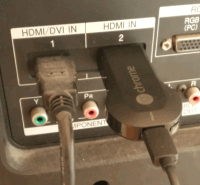
Nun baut der Stick sein eigenes WLAN auf und wartet darauf, eingerichtet zu werden.
Über den Browser Chrome kann direkt die Seite www.google.com/chromecast/setup aufgerufen werden um ein entsprechendes Programm zur Einrichtung des Chromecast angeboten zu bekommen. Dieses steht für IOS, Android aber auch Windows (ab Windows 7) zur Verfügung. Wichtig ist hierbei, dass das Gerät zum Einrichten ebenfalls eine WLAN Verbindung hat.
Alternativ kann die Chromecast App auch direkt im Google Play Store heruntergeladen werden.
Wird die App aufgerufen erscheint ein Code am Bildschirm (der an dem der Chromecast hängt). Wird dieser angezeigt ist der nächste Schritt das WLAN Passwort anzugeben.
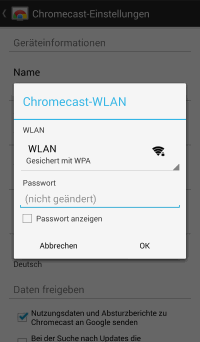
Dieses kann später in der App auch geändert werden oder auch der Chromecast auf Werkseinstellungen zurückgestellt werden.
Wenn die Einstellungen abgeschlossen sind, steht der Chromecast für alle Geräte im WLAN zur Verfügung.
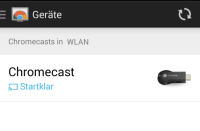
Hierdurch können von verschiedenen Apps eine Übertragung nach Chromecast und damit auf den Bildschirm gestartet werden.
Formatunterstützung
An nativen Formaten unterstützt der Chromecast jedoch nur eine bestimmte Auswahl an Formaten. Diese werden in der Entwicklerhandbuch (developer guide) unter der Rubrik Supported Media for Google Cast beschrieben.
Dieses sind folgende Formate:
- Audio
- MP3
- AAC (MP4)
- Ogg Vorbis
- Video
- MP4 (H.264)
- WebM (VP8)
- MKV (ohne DTS)
- Bilder
- BMP
- GIF
- JPEG
- PNG
- WEBP
In einem weiteren Artikel soll jedoch die Möglichkeit des Streaming auf Chromecast über UPNP/DLNA erläutert werden.
Dieser Artikel ist unter "Google Chromecast HDMI Stick Teil 2 von 2" veröffentlicht werden.
Apps für ChromeCast
Neben den einzelnen Apps von Google selbst (Youtube, Play Music, Play Movies) bietet sich zur Nutzung von Chromecast natürlich VOD-Dienste an.
Hier möchte ich zum einen WATCHEVER aber auch die Mediatheken des öffentlich rechtlichen Rundfunks vorstellen.
WATCHEVER - VOD Dienst
Einer der ersten Anbieter mit direkter Integration von Chromecast ist hier sicherlich WATCHEVER.
- WATCHEVER

Marketlink
Nach der kostenlosen Testphase startet direkt das monatlich kündbare Abo für 8,99 Euro im Monat. Für den ein oder anderen dürfte auch interessant sein, dass es direkt bei Kündigung auch endet und keine Restlaufzeit des Probemonats berücksichtigt wird.
Nachdem man sich auf der Seite registriert hat, kann man sich auch in der App mit diesen Benutzerdaten anmelden und hier entsprechende Filme und Serien starten.
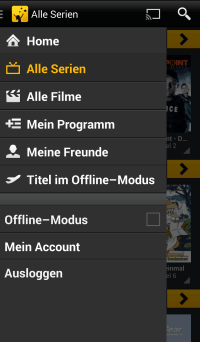
Nach der Auswahl einer Hauptkategore (Filme oder Serien) kann dann innerhalb der Unterkategorien bspw. Dokumentationen, britische Serien, Drama, ... etc.) gestöbert werden und ein Film / eine Serie gestartet werden.
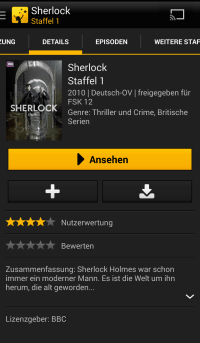
Über das Chromecast Symbol (rechts oben) kann die Ausgabe dann vom Smartphone auf Chromecast umgestellt werden.
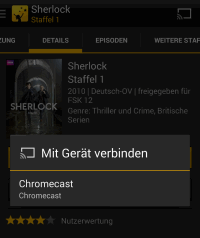
Interesant an Watchever ist auch, dass hier von der Tonspur her (auch während der Film oder die Serie läuft) auf die Originaltonspur gewechselt werden kann.
Beim Einsatz von Watchever in Verbindung mit Chromecast ist zu beachten, dass Watchever gleichzeitig auf bis zu fünf verschiedenen Geräten genutzt werden kann. Die aktuelle Liste an angemeldeten Geräten ist in der Webaccountverwaltung in der Rubrik "Meine Geräte" zu sehen. Einzelne Geräte können dabei entfernt werden und jährlich bis zu 6 weitere Geräte hinzugefügt werden. Zu beachten ist dabei, dass Chromecast als einzelnes Gerät zählt. Dieses bedeutet, dass bei der Nutzung von Smartphone und Chromecast hier direkt zwei Geräte als belegt gezählt werden. Neben Watchever plant wohl auch MaxDome als Video-on-Demand-Angebot der ProSiebenSat.1 Media eine zukünftige Unterstützung von ChromeCast.
Netflix
Mittlerweile ist Watchever eingestellt, aber dafür ist Netflix im deutschsprachigen Raum verfügbar, dass ebenfalls eine App anbietet und vergleichbar gut funktioniert.Netflix
Market/Playstore Link Während Amazon Prime einen Videodienst in der Prime Mitgliedschaft enthalten hat gibt es bei Netflix unterschiedliche Monatspakete, die sich bei der Anzahl der gleichzeitigen Streams je Abo unterscheiden:
Diese gehen vom Basis Abo (7,99 EUR) mit 1 Stream (Gerät und Standardauflösung SD), Standard (11,99 EUR) mit 2 Stream (Geräte und HD Auflösung) bis Premium Abo (15,99 Euro) wobei letztres für 4 Geräte und Offlinenutzung die Filme und Serien auch in Ultra HD anbietet.
Mediatheken
Sowohl ARD als auch ZDF bieten in ihrer jeweiligen App noch keinen direkten Chromecastsupport an.
Eine Twitteranfrage lässt hier aber Hoffnungen für die Zukunft wecken:
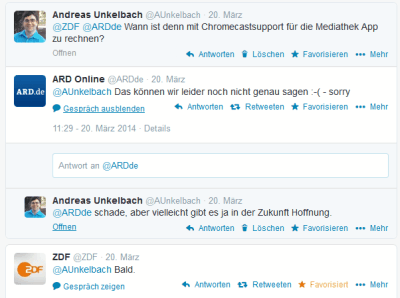
Gerüchtehalber bezieht sich die Aussage des ZDF wohl auf Ostern...was aber abzuwarten ist.
Eine Alternative wäre nun die Verwendung von Chrome am PC und das Übertragen der Mediathekinhalte über die Google-Cast Erweiterung für Chrome. Diese sendet den Inhalt des Chrome Browsers direkt an Chromecast. Hier muss jedoch dann ein Rechner mit Google Chrome laufen. Ferner können, sofern am Rechner noch weitere Fenster offen sind, die Filme oder Inhalte nicht im Vollbild dargestellt werden.
Sofern nicht auf Livestreams (die leider kein Mediaformat angeben) zugegriffen werden soll kann das Archiv der Mediatheken der öffetnlich rechtlichen Fernsehstationen über folgende App geladen werden.
- MediaThek Cast

Marketlink
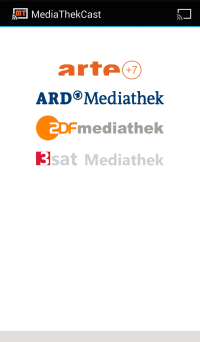
und in dieser die anzuzeigende Sendung ausgewählt werden. Danach kann die Qualität ausgewählt werden und die jeweilige App an den Chromecast übertragen werden.
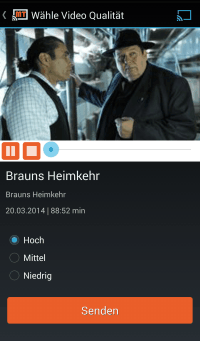
Im Beispiel ist dies die letzte Folge der Serie Pfarrer Braun der ARD. Ich bin neugierig, wie sich das Thema noch in naher Zukunft entwickeln wird.
Fazit
ChromeCast selbst bietet hier die Technik die mir das Thema VOD aber auch Streaming von Mediadaten auf Fernseher wesentlich attraktiver erscheinen lassen und (insbesondere für den Preis von 35 Euro) ein kleines Stück Zukunft in den medialen Alltag bringt.
Ebenfalls interessant dürfte das Streaming von lokalen Inhalten sein. Hier verweise ich gerne auf meinen Artikel "Google Chromecast HDMI Stick Teil 2 von 2 - Streaming über UPNP bzw. DLNA".
Neben Chromecast (und Miracast als Protokoll) gibt es natürlich auch noch weitere HDMI Sticks. Hier habe ich zwei bekannte im Artikel "Amazon Fire TV Stick und Chromecast im Vergleich" näher beschrieben. Dieses dürfte auch der Grund sein, warum Amazon nicht mehr den Chromecast im Angebot hat.
Nachtrag:
Mittlerweile nutzen wir tatsächlich als Abo eher Amazon Prime und Netflix, welche gemeinsam eine gewisse Menge an Serien und Filme abdeckt..wobei Netflix auf Amazon Chromecast inklusive Sprachsteuerung funktioniert und für Amazon Prime ein Fire TV Stick erforderlich ist.Hinweis:

Im Laufe der Zeit wird auch das Leben mit Technik immer intelligenter. Entsprechend habe ich auf der Seite "Smart Home" unsere Erfahrungen mit Amazon Echo (Alexa) und Google Home sowie vernetzte Dienste zusammengestellt.
Berichtswesen im SAP®-Controlling (📖)
Für 19,95 € direkt bestellen
Oder bei Amazon ** Oder bei Autorenwelt
18:58 Uhr
Weinverwaltung per App oder der eigene Weinkeller auf einen Klick
Neben der Buchverwaltung mit MyBookDroid versuche ich mich auch in der Verwaltung der eigenen Weinflaschen. Auch wenn die Beratung beim Weinhändler des Vertrauens (nun: Weinwerk Gießen) sehr gut ist, kann es doch auch hilfreich sein die eigenen Geschmackserlebnisse und Vorlieben für Weine in einer App festzuhalten.
Weinhandlung in Gießen
Bisher bin ich immer gerne in die Weinrebe am Lindenplatz in Gießen gegangen mittlerweile habe ich, nachdem der Inhaber wechselte, eine neue Anlaufstelle im Weinwerk Gießen gefunden.
Eine ausführliche Beschreibung ist auf Google Maps als Rezension von mir zu finden.
Dieses hat auch den Vorteil, dass man sich an bestimmte Sorten erinnert oder auch den Überblick über vorhandene Flaschen behält.
Je nach Erfassungszweck kann ich hier zwei Apps empfehlen.
Kurzvorstellung (Ausführliche ist weiter unten)
- Wine Tracker
 bietet eine sehr umfangreiche Datenerfassung an und ist sicherlich für ambitionierte Datenerfassung das Tool der ersten Wahl. Hier werden lokal die Daten erfasst und es gibt diverse Auswertungsmöglichkeiten über den eigenen Weinkeller. Eine ausführliche Beschreibung ist weiter unten im Artikel unter Wine Tracker zu finden.
bietet eine sehr umfangreiche Datenerfassung an und ist sicherlich für ambitionierte Datenerfassung das Tool der ersten Wahl. Hier werden lokal die Daten erfasst und es gibt diverse Auswertungsmöglichkeiten über den eigenen Weinkeller. Eine ausführliche Beschreibung ist weiter unten im Artikel unter Wine Tracker zu finden.
Derzeit scheint die App nicht im Google Play Store
Google Play / Marketlink- Wine Tracker (Free)
- Wine Tracker Pro
- Derzeit scheint die App nicht im Google Playstore vorhanden zu sein, aber zumindest über Amazon Appstore ist die App zu finden. Nähere Bezugsquellen sind auf der Seite allucanapp zu finden.
- Wine Secretary
 bietet unter den Namen "WS - Wein und Weinkeller" eine etwas einfacher gehaltener Oberfläche, die dafür mit einer wesentlich einfacheren Erfassung von Weinen punktet. Statt Punkte werden hier gefüllte Weingläser verteilt und anstatt einer Liste mit unterschiedlichen Farben je Wein können hier die Weinflaschen in der Übersicht angezeigt werden.Eine ausführliche Beschreibung ist weiter unten im Artikel unter Wine Secretary zu finden.
bietet unter den Namen "WS - Wein und Weinkeller" eine etwas einfacher gehaltener Oberfläche, die dafür mit einer wesentlich einfacheren Erfassung von Weinen punktet. Statt Punkte werden hier gefüllte Weingläser verteilt und anstatt einer Liste mit unterschiedlichen Farben je Wein können hier die Weinflaschen in der Übersicht angezeigt werden.Eine ausführliche Beschreibung ist weiter unten im Artikel unter Wine Secretary zu finden.
Google Play / Marketlink- WS - Wein und Weinkeller
- Leider scheint Frank Harper die App nicht mehr im Google Play Store gelistet zu haben, aber im Amazon App Store ist diese unter "ALL IN ONE WINE APP - Wine Secretary" weiterhin vorhanden.
Ausführliche Vorstellung
Im Folgenden werde ich beide Apps etwas ausführlicher darstellen.
Wine Tracker
Die App Winetracker ist eher eine sehr detailverliebte App, deren Hauptbestandteil unterschiedliche Listen beinhaltet. Je nach Art des Weines (Rotwein, Weißwein, Rose, Sekt, Desertwein oder andere) erhält der Eintrag in der Weinliste eine eigene passende Farbe.
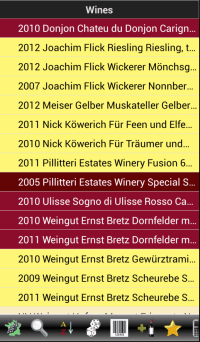
Im Beispiel sind dieses überwiegend Weiß- und Rotweine sowie einen Desertwein (Pilliteri Estate aus Kanada im dunkleren Rot).
Neben der Liste der aktuell vorhandenen Weine gibt es aber auch noch weitere Listen.
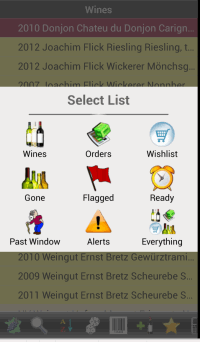
Sobald ein Wein getrunken ist (der oder der Bestand auf 0 gesetzt wird, landet der Wein auf die "Gone" Liste. Daneben gibt es noch eine Wunschliste (Wishlist) oder eine Einkaufsliste (Orders).
Über die Schaltfläche "Add Wine" +Flasche kann ein Wein entweder der Weinliste, der Einkaufsliste oder der Wunschliste hinzugefügt werden.
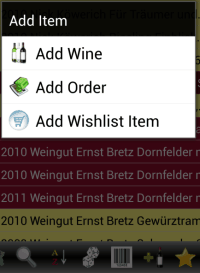
Im folgenden Dialog können erste Daten zum Wein erfasst werden.
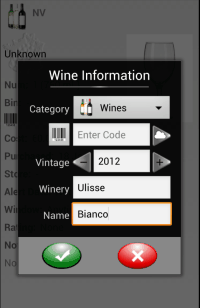
Dieses umfasst neben Winzer und Weinname auch den Jahrgang, ggf. einen EAN Code und nochmals der Kategorie (Wines, Orders, Wishlist oder Gone).
In der Einzelansicht können dann noch weitere Daten angegeben werden.
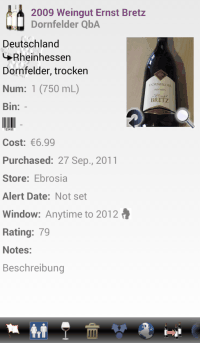
Eine besondere Rolle stellen dabei die einzelnen Regionen dar. Diese können entweder selbst angelegt werden oder auf bestehende zugegriffen werden.
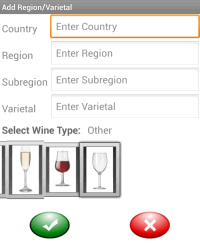
Hier können entweder verschiedene Rebsorten eingetragen werden, oder auch auf eine Datenbank mit unterschiedlichen Weinsorten zugegriffen werden.
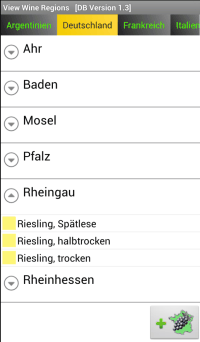
Bei den vorgegebenen Regionen bietet die App auch ein entsprechendes Rating der einzelnen Jahrgänge der Region an.
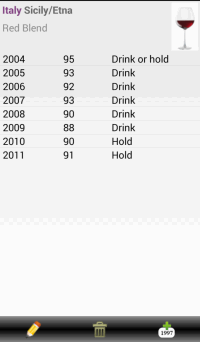
Daneben kann aber auch der Wein selbst nach den eigenen Vorlieben bewertet werden. Dieses ist entweder mit einer Gesamtpunktzahl oder aber mit Punkten nach Einzelkategorien möglich, aus der dann die Gesamtpunktzahl ermittelt wird.
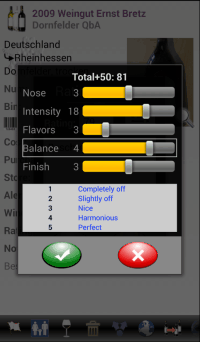
Das Bewertungssystem vergibt vergleichbar zu "Parker Punkte" in einzelnen Kategorien eines Weines Punkte, die dann eine Gesamtnote von maximal 100 Punkten ergeben. Im Einzelnen setzt sich in dieser App die Bewertung wie folgt zusammen:
- Nose
- 1 None
- 2 Light
- 3 Nice
- 4 Stronge & inviting
- 5 Amazingly powerfull
- Intensity
- 1-10 None
- 11-15 Little flavor
- 16-20 Ample, nice
- 21-25 Powerfull, intense
- Flavors
- 1-2 Awful
- 3-4 Drinkable
- 5-6 Goog enjoyable
- 7-8 Delicious
- 9-10 Outstanding
- Balance
- 1 Completely off
- 2 Slightly off
- 3 Nice
- 4 Harmonious
- 5 Perfect
- Finish
- 1 None
- 2 Fades quickly
- 3 Average (30sec)
- 4 Long (30-60sec)
- 5 Very long (60+sec)
Die App Winetracker liegt in zwei Versionen vor.
In der eingeschränktenn Version (Wine Tracker (Free)) können maximal 50 Weine je Liste erfasst werden und es sind verschiedene Funktionen (Bildanhang, Barcodeerfassung, detailierte Bewertung) gesperrt. Dennoch kann hier ein guter erster Eindruck über die App erlangt werden.
Daneben gibt es die Vollversion (Wine Tracker Pro) die den vollen Funktionsumfang der App anbietet. Diese kostet derzeit etwa 3,99 Euro im Google Play Store. Auf Anfragen reagieren die Entwickler sehr schnell und sind schon sympathisch durch ihre Motivation für diese App "We developed this app because the excel spreadsheets were not convenient to carry around. Now when I'm at a restaurant, or shopping, I can easily see which wines I've tried, like, or want to purchase again !" :-)
Mittlerweile bietet allucanapp auch eine Onlinesynchronisation der Datenbank an. Dieses ist unter Cloud Settings (Wolkensymbol relativ weit rechts) möglich. Hier werden die Daten auf den Server des App Anbieters gespeichert. Daneben ist auch ein Export/Import als CSV Datei zu finden, die auch direkt per Mail versendet werden kann. Dieses ist gerade bei einer großen Datenmenge sehr nützlich, da die Weinpflege doch einen gewissen Aufwand mit sich führt.
Wine Secretary
Eine weniger komplexe, aber dennoch zu empfehlende App, ist sicherlich Wine Secretary beziehungsweise "WS - Wein und Weinkeller". Diese App punktet durch die einfache Erfassungsmöglichkeit von Weinen. Schon beim Start der App, weist diese auf zwei Möglichkeiten hin wie Weine hinzugefügt werden können.
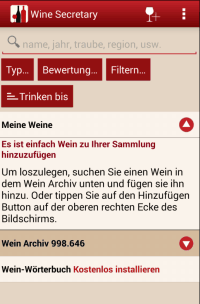
Es kann entweder im Onlinearchiv nach der Weinbezeichnung / Winzer etc. gesucht werden und ein Treffer direkt in die eigene Datenbank übernommen werden, oder alternativ durch das Weinglas ein Wein manuell hinzugefügt werden.
Auch wenn ein Wein aus den Wein Archiv übernommen worden ist, können die einzelnen Felder noch nachträglich bearbeitet werden.
Hierbei stehen folgende Felder zur Verfügung:
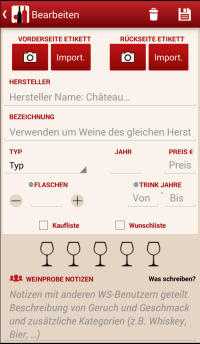
Hier können die Grunddaten Hersteller, Bezeichnung, Typ (Rotwein, Weißwein, Roséwein, Sekt, Süßwein, Andere Getränke), Anzahl der Flaschen, Jahrgang und andere Daten angegeben werden. Daneben kann die Vorderseite des Weins ebenso wie die Rückseite als Bild des Etikett entweder importiert (sofern ein Bild vorliegt) oder als Foto aufgenommen werden.
Über die Anzahl der zu füllenden Weinglässer kann der Wein auch direkt bewertet werden. Wobei die einzelne Gläser zur Hälfte oder vollständig gefüllt werden können.
Clever gelöst sind auch die Jahresfelder, da hier direkt nach Eingabe einer Zahl mögliche weitere Felder als Scrolldownliste angezeigt werden (Bei Eingabe von 2 bspw. die Jahre 2014 - 2010 ff.)
Daneben sind noch zwei Felder vorhanden (Kaufliste und Wunschliste). Hierdurch können auch Weine separat auf einer Einkaufsliste oder Wunschliste gsetzt werden unabhängig davon, ob welche vorhanden sind oder nicht.
Im Hauptmenü kann über die Schaltfläche Filter dann nach Im Keller, Kaufliste oder Wunschliste sowie Alle (Leeren) gefiltert werden.
Dieses ist besonders praktisch, wenn man sich sicher ist, dass man beim nächsten Besuch des Weinhändlers des Vertrauens bestimmte Weine auf jeden Fall mitnehmen möchte.
Neben diesen Grunddaten können auch Notizen und weitere Angaben zum Wein gemacht werden:
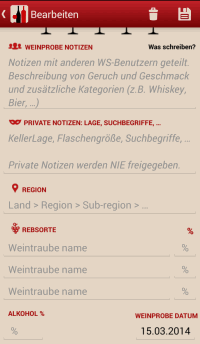
Im Rahmen einer Weinprobe können öffentliche Notizen angegeben werden, die dann mit anderen WS-Benutzern geteilt werden können. Daneben können aber auch Private Notizen angelegt werden, die nicht freigegeben werden.
Auch wenn die App eingedeutscht ist sollte man im Feld Region die englische Land->Region einpflegen, da die App international genutzt wird und so entsprechende automatische Vervollständigungen erfolgen.
Das Eingabeformat ist Land > Region > ... . Interessanterweise werden für Deutschland > auch direkt Mosel, Rheinhessen, Rheingau etc. vorgeschlagen. Für Österreich sollte jedoch Austria > genommen werden um statt Kängurus Burgenland, Niederösterreich und die einzelnen Weinviertel vorgeschlagen zu bekommen (bspw. Austria > Burgenland > Neusiedlersee).
Bei der Eingabe der einzelnen Rebsorten kann sowohl der Traubenname als auch die Anteile in Prozent eingetragen werden. Als letzte Felder sind dann noch Alkoholanteil und Datum der Weinprobe vorhanden.
Ein fertiger Eintrag könnte dann zum Beispiel wie folgt aussehen:

Sind mehrere Weine eingetragen wird beim Start der App direkte eine Liste der im "Weinkeller" befindlichen Weine angezeigt.
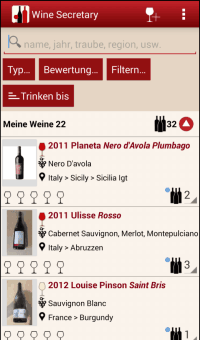
Hier können dann einzelne Flaschen durch Tippen auf das kleine Dreieck neben der Flaschenanzahl hinzugefügt oder entfernt werden. In der Einzelansicht kann dann die Bewertung der Flasche verändert werden.
Auf der Liste gibt es mehrere Filteroptionen, die sowohl für die eigene Weinliste als auch für das Onlinearchiv gelten:
- Typ
- Rotwein
- Weißwein
- Roséwein
- Sekt
- Süßwein
- Andere Getränke
- Bewertung
- 4 Sterne und besser
- 3 Sterne und besser
- 2 Sterne und besser
- 1 Sterne und besser
- Filtern
- Im Keller
- Kaufliste
- Wunschliste
- Trinken bis
- Trinken bis (frühestens zuerst)
- Trinken ab (frühestens zuerst)
- Weinprobedatum (neuesten zuerst
- Bewertung (besten zuerst)
- Preis (niedrigsten zuerst)
- Preis (höchsten zuerst)
- Jahr (ältesten zuerst)
- Jahr (jüngsten zuerst)
Über Einstellungen kann die Weinsammlung gesichert werden. Dabei kann die Datensicherung an verschiedene Dienste gesendet werden. Unterstützt werden dabei u.a. das Mailprogramm, Google Drive, Dropbox, Evernote etc..

Innerhalb des Menü "Über" kann auch die Pro Version der App erworben werden. Nach einer kostenlosen Probezeit von zwei Wochen kann die App für "weniger als die Hälfte des Preises von einer guten Flasche Wein" erworben werden. In der kostenlosen Version sind alle Funktionen mit blauen Punkt (bspw. der Flaschenbestand) gesperrt.
Hierbei kann man wählen, welche Art von Flasche einen diese App wert ist. Mit den letzten Update sind nun doch einige Zusatzfunktionen für die unterschiedlichen WS Weinkeller Versionen hinzugekommen. Zusätzlich zum Backup gibt es nun auch die Möglichkeit des CSV Exportes und ab der Version Silver auch eine Importfunktion.
Insgesamt gibt es hier vier Sorten:
- WS Weinkeller Bronze 4,99 Euro (Funktionen: Weinkellerverwaltung)
- WS Weinkeller Silver 9,99 Euro (Funktionem: Weinkellerverwaltung + Import von Kalkulationstabelle /CSV)
- WS Weinkeller Gold 19,99 Euro (Funktionem: WS Weinkeller Silver + Priorität Unterstützung)
- WS Weinkeller Platinum 199,00 Euro (Funktionen: WS Weinkeller Gold + Dank für die sehr großzügige Spende
Die App selbst ist im Google Playstore unter WS - Wein und Weinkeller herunterladbar.
Leider scheint Frank Harper die App nicht mehr im Google Play Store gelistet zu haben, aber im Amazon App Store ist diese unter "ALL IN ONE WINE APP - Wine Secretary" weiterhin vorhanden.
Fazit
Beide Apps haben sicherlich ihre Vorteile. Während Winetracker eindeutig durch viele Details und durchdachte Einzeldaten Punkte ist Winesecretary wesentlich bequemer beim Erfassen von neuen Weinen. Letzendlich ist es auch eine Frage der persönlichen Vorlieben, welche App hier geeignet erscheint und welche die für einen wichtigen Daten enthält. Geprägt durch einen unabsichtlichen Datenverlust bin ich froh, dass beide Apps ein Backup einsetzen. Da mein Backup jedoch ausnahmsweise doch einige Monate alt war, erscheint mir zur Erfassung eines gewissen Weinbestandes die App Winesecretary als sehr hilfreich. Hier wird jedoch die Zeit zeigen, wie sich das in der Zukunft entwickeln wird.
Insgesamt haben mich jedoch beide Apps sowohl Wine Tracker als auch Wine Secretary überzeugt. Durch die Free Version bzw. die Probezeit der jeweiligen App ist es daher tatsächlich empfehlenswert beide einmal zu testen.
Weingenuss und Weinverkostung
Der Genuss eines guten Glas Wein und die Möglichkeit diesen zu beschreiben ist auch im Artikel "Weine verkosten und Weinwissen rund um das Degustieren von Wein aber auch andere Apps zum Thema Wein" ein Thema und zeigt, dass auch bei Wein Wissen und Erfahrung sich ergänzen können und sich hier ein faszinierendes Hobby entwickelt.Weiterbildung Hochschulberichtswesen und Hochschulcontrolling mit SAP
16:46 Uhr
Smarter Telefonieren - am Smartphone oder per FRITZ!Box
Die Firma AVM bietet mit ihrer FRITZ!Box (Amazon Link auf die Fritz!Box 7390), die Möglichkeit das im WLAN angemeldete Smartphone auch direkt mit der Telefonleitung zu verbinden.
Für mich sind hierbei folgende Apps sehr hilfreich und erleichtern die Telekommunikation abseits von Mail und Messengerdiensten ungemein.
Daher möchte ich hier folgende Apps vorstellen:
- Fritz!Fon
Telefonieren über die FRITZ!Box - GO Contacts Pro
Alternative Kontaktverwaltung - WebSMS und SMSDroid
SMS Versand per Mobilfunk und Webservice - Secret Sheep
Rufnummer fallweise unterdrücken - BoxToGo Pro
Fernwartung der Fritzbox (Anrufliste, ...)
FRITZ! Fon - Telefonie per Fritzbox
Kurzvorstellung- FRITZ!App Fon
Diese App ermöglicht es das Smartphone mit der Fritz!Box als Telefoniegerät zui verbinden
Marketlink
Neben der Möglichkeit die FritzBox als DECT Basisstation für Funktelefone zu nutzen bietet diese App auch das Smartphone (egal ob nun über IOS oder Android) als Telefonieendgerät an.
Sofern sich die App im heimischen WLAN angemeldet hat können Telefonate direkt über diese geführt werden, daneben können aber auch per Rufumleitung innerhalb der Fritzbox bestimmte Nummern oder auch Nummernbereiche an dieses Endgerät weitergeleitet werden. Sofern dieses Gerät nicht mit der Fritzbox verbunden ist, klingelt dann auch kein Telefon.
Die Oberfläche sieht dabei wie folgt aus:
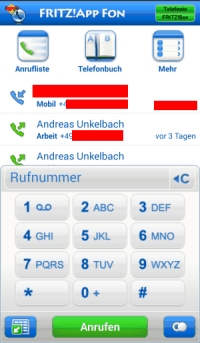
Sinnvollerweise sollte jedoch unter
- Einstellungen
- Wahlregeln
Innerhalb der Einstellungen der Fritz!Box Oberfläche können die Zugangsdaten der App unter
- System
- FRITZ!Box-Benutzer
Bis Android 4.2 war es nun problemlios möglich die FritzApp als Telefonie-Standardanwendung zu verwenden.
Hierzu musste folgende Wahlregel eingestellt werden:
Fritzbox zu aktualiseren, da der die Sicherheitslücke nicht nur bei aktivierter Fernwartung relevant ist. Hierzu musste folgende Wahlregel eingestellt werden:
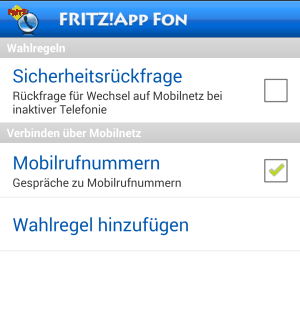
um keine Rückfrage bei einen Verbindungsaufbau zu erhalten.
Damit wird ein Telefonat nach folgender Regeln aufgebaut:
- WLAN und Fritz!BOX verfügbar
Telefonverbindung wird über Festnetz aufgebaut - WLAN bzw. FRITZ!Box ist nicht verfügbar
Telefonverbindung wird über Mobilfunk aufgebaut
Nachtrag: Dieser Fehler ist wohl mit Android 4.4.2 behoben
Nachtrag 2: Probleme mit Tonübertragung an Gegenstelle nach Update auf Android 5.0.1
Ein weiteres Problem tritt bei mir nach einem Update auf Android 5.01. auf. Nach einigen Rückmeldungen, dass ich sehr leise am Telefon wäre und scheinbar die Übertragung per Mikrofon am Galaxy S4 gestört war konnte ich unter Einstellungen->Erweitert->Alternative Mikrofonnutzung aktivieren und das Merkmal HD-Telefonie deaktivieren. Ein erneuter Anruf bestätigte, dass die Tonübertragung zur Gegenstelle nun wesentlich besser ist.Contacts Pro - Alternative Kontaktverwaltung
Kurzvorstellung
- GO Contacts Pro
Eine Alternative für die Anwendung Kontakte und Telefon (Dialer)
Marketlink
Die Anwendung GO Contacts Pro ist eine Alternative für die Anwendungen Dialer (Telefon) und Kontakte (Kontaktverwaltung) von den Entwicklern Go Launcher X, welche auch im Artikel Customizing bei Android (Launcher Lockscreen und Tastaturlayout ersetzen) vorgestellt wurde. Hierbei handelt es sich um eine Weiterentwicklung der damals vorgestellten Kontaktverwaltung Go Contact, welche einen Ersatz der Kontaktverwaltung (mit der Integration von Gruppen und Favoriten) aber auch Anpassung der Oberfläche zum Anrufen (Nummernfeld oder Kontakte) ist. Der Unterschied ist hier aber vor allen, dass es sich nicht um zwei Apps (Telefonie und Kontakte) handelt sondern um eine App, die sich auch vom Design her an die Richtlinien von Android 4.0 hält und einen entsprechenden Eindruck hinterlässt.
Hier werden Telefonie, Kontakte und SMS in eine App zusammengefasst.
Hierbei hat das Telefoniefled eine klassische Ansicht (wobei die Wähltöne innerhalb der App abstellbar sind).
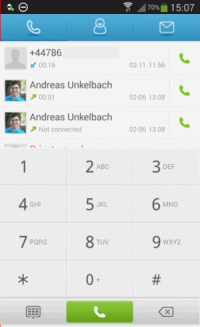
Daneben gibt es aber auch eine Kontaktverwaltung:
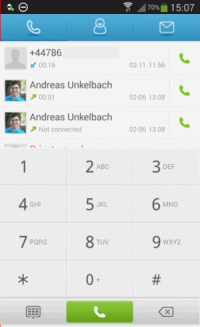
in der sowohl die einzelnen Kontakte verwaltet werden können, als auch entsprechende Gruppen aufgerufen werden. Da diese App ebenfalls auf die Kontakte des Telefons bzw. der synchronisierten Kontakte mit Google zugreift, ist hier auch kein Komfortverlust vorhanden.
Grundsätzlich könnte man hier auch SMS versenden (was das dritte Register ermöglicht), jedoch nutze ich hier lieber WebSMS bzw. SMSDroid.
WebSMS und SMSDroid
Kurzvorstellung- GO WEBSMS & SMS Droid
Eine App zur Versendung von SMS sowohl per Mobilfunk als auch per Webservices
Marketlink
Felix Bechstein bietet mit WebSMS und SMSDroid eine Alternative zur Standard-SMS App innerhalb Android. Gerade das Design von SMS-Droid gefällt mir dabei sehr gut, da ein Austausch per SMS mit entsprechenden graphischen Sprechblasen hinterlegt werden kann. Daneben bietet aber auch WEB-SMS den Vorteil, dass über Connectoren (bspw. für O2) kostenlos über Webservices SMS versendet werden können. Dieses ist dann sinnvoll, wenn keine SMS Flatrate im Vertrag enthalten ist.
Eine gerade bei häufigeren Telefonieren von mir gerne genutzte App ist noch folgende:
Secret Sheep - Rufnummer fallweise unterdrücken
Kurzvorstellung- Secret Sheep
Mit SecretSheep wird das Mitsenden der eigenen Nummer Kontakt- und Gruppen-abhängig für dich erledigt.
Marketlink
Technisch kann hier der entsprechende Ländercode zum Unterdrücken einer Nummer eingestellt werden, wie in der folgenden Einstellung angezeigt wird:

So wird innerhalb Deutschlands die Nummer durch eine vorran gestellte #31# unterdrückt. Diese Steuerzeichen sind im GSM-USSD-Codes festgelegt und gilt einmalig beim Anruf. Diese Vorwahl übernimmt nun die App SecretSheep ohne, dass die Telefonnummern im Adressbuch angepasst werden müssen.

Hierzu muss die App gar nicht im Vordergrund laufen sondern schaltet sich bei allen Telefonaten ein, die über Mobilfunk abgewickelt werden.
Hierbei wird die Nummer nicht angezeigt bei Kontakten die in einer Gruppe festgelegt sind, die als Unterdrück-Gruppe in den Einstellungen festgelegt ist, oder bei neuen Nummern. Wird eine bisher unbekannte Nummer zurückgerufen, wird die Nummer dennoch angezeigt, da hier ja die Nummer scheinbar ohnehin bekannt war.
Allerdings kann auch beim Anruf noch die Anzeige unterdrückt werden, dafür ist nur das Schaf hinter einen Zaun zu stellen (auf das versteckte Schaf geklickt werden).
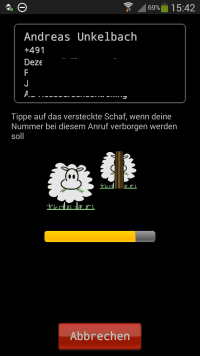
Insgesamt ist diese App so einfach gestaltet, dass sie dadurch schon wieder genial ist.
Eine weitere App dient eher der Fernwartung einer Fritz!Box:
BoxToGo Pro - AVM Fernwartung
Kurzvorstellung- BoxToGo Pro
Fernwartungstool für die Fritz!Box
Marketlink
Aus gegebenen Anlass sollte jedoch der Sicherheitshinweis zum aktuellen AVM Update beachtet werden.
Grundsätzlich ist ein Fernzugang sicherlich ein gewisses Risiko bietet aber auch einen Komfort, so dass hier Nutzen zwischen Risiko abgewogen werden sollte.
Von der Oberfläche her sei als Beispiel die Anrufliste aufgeführt.
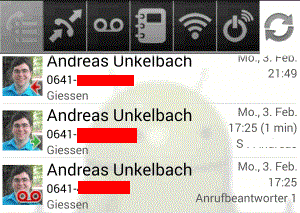
Zur Einrichtung eines Fernzugriffs müssen neben den Zugangsdaten sowohl Port als auch dynamische URL des Routers in die App eingetragen werden.
Hierzu kann in der Fritz!Box Oberfläche unter den Punkt Internet -> Freigaben die Sicherheitseinstellungen festgelegt werden.
Im Reiter Dynamic DNS kann ein entsprechender Dienst wie bspw. dyndns eingerichtet werden. Ferner kann hier über den Punkt FRITZ!Box Dienste der Internetzugriff auf die FRITZ!Box über HTTPS aktiviert werden. Dabei ist es auch möglich einen Vom Standard HTTPS-Port 443 abweichenden HTTPS-Port verwenden zu hinterlegen.
Ferner sollte unter System->FRITZ!Box-Benutzer ein Benutzer angelegt werden, dem der Zugang auch aus dem Internet erlaubt ist. Ferner können hier auch die Berechtigungen für die FRITZ!Box Einstellungen aber auch einfach nur für Sprachnachrichten, Faxnachrichten, FRITZ!App Fon und Anrufliste hinterlegt werden.
Da dieses teilweise recht weitgehende Berechtigungen sind, sollte hier auch ein passendes starkes Passwort gewählt werden.
Aus aktuellen Anlass sei nochmals auf die Notwenidgkeit von Firmwareupdates hingewiesen. Der Artikel auf heise.de fordert nochmals vollkommen zu Recht dazu auf "JETZT die Fritzbox zu aktualiseren, da der die Sicherheitslücke nicht nur bei aktivierter Fernwartung relevant ist.

Zum Beispiel mit Amazon Alexa - Möglichkeiten neu durchdacht mit Amazon und Alexa *
* Als Amazon-Partner verdiene ich an qualifizierten Käufen über Amazon.
16:50 Uhr
NFC Tags zum Steuern von Smartphones unter Android nutzen
Ein Anwendungsgebiet ist hier bspw. das Steuern eines Smartphones per Funkchip, der zum Beispiel am Nachtisch festgeklebt ist um das Smartphone nachts auf lautlos zu stellen.
Hierzu ist die APP Trigger sehr gut geeignet:
Kurzvorstellung
- Trigger
Diese App ermöglicht es über bestimmte Auslöser (bspw. NFC Tags) Aktionen am Smartphone auszufphren
Marketlink
Ein NFC Tag mit Funktechnik kann nicht nur in einer Chipkarte oder Schlüsselanhänger sondern auch in einen normalen Aufkleber verborgen sein.
Solche Aufkleber können zum Beispiel wie folgt aussehen:

Amazon Link: 5 NFC Tagsfür etwa 3 Euro
Diese NFC Tags sind mehrfach beschreibbar und können mit der APP mit entsprechenden Funktionen versehen werden.
Beim Start der APP kann über die linke obere Ecke auf "Meine Aufgaben" gewechselt werden.

Über das "+" kann eine neue Aufgabe hinzugefügt werden.
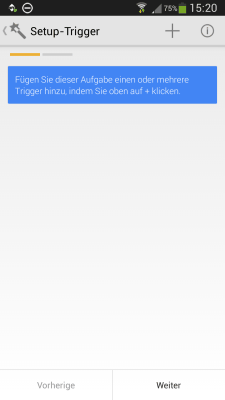
Nun kann ein Trigger als Auslöser dieser Aufgabe genutzt werden.
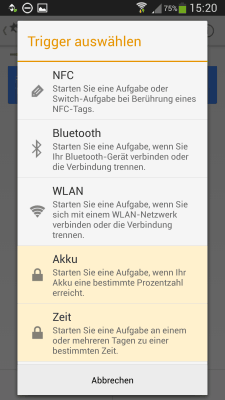
In der kostenlosen Version der App können NFC, Bluetooth oder WLAN als Auslöser genutzt werden. In der Bezahlversion (in App Kauf für rund 2,19 €) stehen auch Akkustand, Geoposition oder Zeit zur Verfügung.
Da jedoch hier NFC genutzt werden soll, kann NFC gewählt werden. Eine Steuerung über WLAN, GPS oder sonstige Auslöser ist meiner Meinung nach mit der App EasyProfile (siehe Artikel Customizing bei Android (Launcher Lockscreen und Tastaturlayout ersetzen)) elegant möglich.
Sobald NFC gewählt ist kann auch schon die erste Aufgabe angelegt werden.
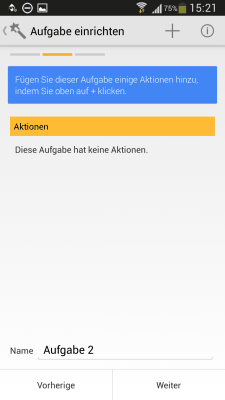
Diese kann auch wieder per "+" hinzugefügt werden.
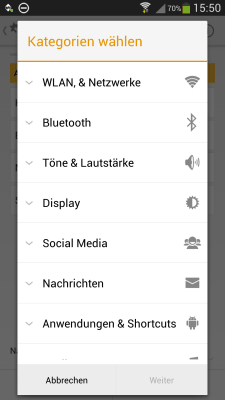
Aus verschiedenen Kategorien können nun Aufgaben gewählt werden. Folgende Kategorien stehen mit unterschiedlichen Funktionen zur Verfügung:
- WLAN & Netzwerk
Hier können WiFi Funktionen und GPS Funktionen verwaltet werden (WLAN Hotspot, GPS an/aus, Modile Daten an/aus, ...) - Bluetooth
Hier können verschiedene Bluetooth Optionen verwaltet werden (Verbindung zu ein Geröt, Bluetooth an/aus, ..) - Töne & Lautstärke
Klingelton, Medien-lautstärke , ... - Display
Helligkeit, Rotation, ... - Social Media
Facebook Anmeldung, Tweet per Twitter senden, .. - Nachrichten
E-Mail oder Nachrichten senden, .. - Anwendungen & Shortcuts
Anwendung starten, URL öffnen, .. - Medien
Medienwiedergabe - Alarm
Alarm stellen - Telefon
Telefonnummer wählen - ...
und diverse andere (inklusive Integration mit TASKER
Teilweise sind für einzelne Funktionen auch Rootberechtigungen erforderlich.
Im Beispiel wurden verschiedene Optionen aus der Kategorie Töne & Lautstärke gewählt.
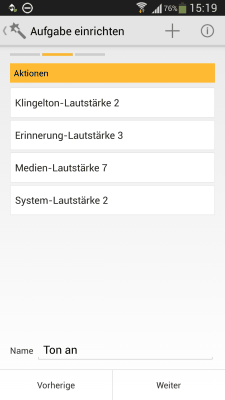
Hier sind die einzelnen Lautstärke für die Aufgabe Ton an hinterlegt (Klingelton auf 2, Medien auf 7 und so weiter). Durch Weiter geht es zum nächsten Schritt.
Neben einer einfachen Aufgabe kann jedoch auch ein Switch (ein Wechsel zwischen zwei Aufgaben) definiert werden.
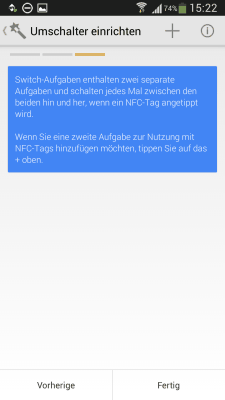
Neben der Einschaltung der Lautstärke können hier die Töne auf lautlos gestellt werden.
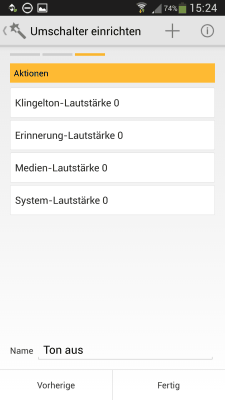
Hier wird die Lautstärke des Smartphones auf stumm geschaltet. Somit ist nur noch der Alarm (Wecker) auf normaler Lautstärke, so dass ein Wecken noch funktioniert. Zu beachten ist, dass der Klingelton bei 0 auf Vibration gestellt ist.
Als Abschluss kann nun der NFC Tag beschrieben werden.

Der einmal beschriebene NFC Tag kann von jeden (natürlich NFC fähigen) Smartphone mit dieser App gelesen und umgesetzt werden, so dass diese Aufgabe nicht in der eigenen Aufgabenliste gepflegt sein muss.
Nutzung von NFC am Smartphone
Die NFC Funktion (zum Datenaustausch mit anderen NFC-fähigen Geräten) ist in den Geräteeinstellungen unter Verbindungen in der Rubrik "Verbinden und freigeben" zu finden. Zur Nutzung von NFC ist zu beachten, dass das Smartphone entsperrt sein muss (kein Sperrbildschirm aktiv) bevor es auf einen NFC-Tag gelegt wird. Dieses ist sinnvoll um das versehentliche Aktivieren von Aufgaben per NFC zu vermeiden.
In der Statusleiste erfolgt dann eine Meldung, welche Aufgaben ausgeführt worden sind.
Neben der Nutzung am Nachtisch können hier auch verschiedene Aufgaben für den Arbeitsplatz (Verbinden mit WLAN an der Arbeit) oder am Auto (Bluetoothaktivierung, Tweet "Bin unterwegs", ...) genutzt werden.
Bei anfänglicher Skepsis kann hier doch recht schnell eine Menge an praktischer Anwendungen gefunden werden.
Nachtrag:
Für meine Zwecke (lautlos, wenn das Handy zur Nachtruhe ans Ladekabel gehängt wird, ist jedoch der Trigger "Lädt auf" als "Wenn Ladegerät angeschlossen ist" in Kombination mit "Nur zu bestimmten Zeiten" an "bestimmten Tagen" mit der Option Bei Verbindung mit bestimmten "WLAN Netzwerk" sinnvoller, da dieses ohne NFC funktioniert und damit kein NFC benötigt.
Der entsprechende Trigger lautet dann:
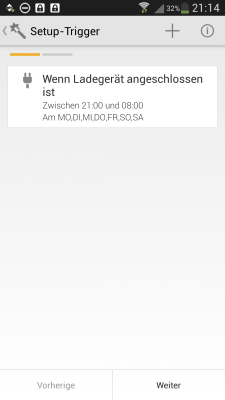
Wenn Ladegerät angeschlossen bzw. Wenn Ladegerät getrennt ist.
Diese Option kann sowohl von der Zeit (Wochentage und Uhrzeit) oder auch über das verbundene Netzwerk (WLAN Netz) eingeschränkt werden.
Als Aktion kann dann das Ton-Profil umgeschaltet werden.
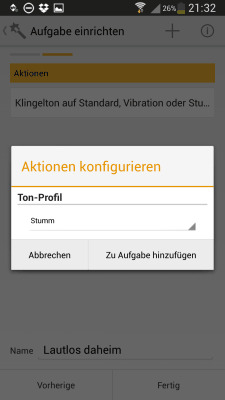
Als Optionen sind hier die Einstellungen "Stumm", "Vibration" und "Aus" vorhanden. Die Option "Aus" wechselt hierbei zum Standardprofil, womit das Smartphone wieder hellwach ist und entsprechend Krach macht.
Ein anderes Einsatzgebiet (neben der Koppelung mit Bluetooth Lautsprecher) ist die Integration mit Haushaltsgeräten.
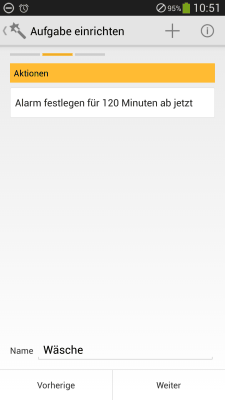
So wird automatisch ein Timer an der Waschmaschine gestellt, so dass die folgende Ladung Wäsche eingeladen werden kann.
Aktuelles von Andreas Unkelbach
unkelbach.link/et.reportpainter/
unkelbach.link/et.migrationscockpit/
10:05 Uhr
Facebook Seite mit RSS Feed / Blogartikel versehen
Anhand der Anleitung auf stadt-bremerhaven.de hatte ich mich dann doch einmal im Gestalten einer Facebook Seite zum Blog andreas-unkelbach.de bei facebook versucht auch um mir einmal die Möglichkeiten anzusehen, wie hier wohl Artikel als Statusmeldung veröffentlicht werden können.
Für Betreiber eines Blogs stellt sich die Frage, ob hier nur eine kurze Ankündigung oder eine komplette Zweitveröffentlichung von Artikeln erfolgen soll.
Ich bin selbst ein Fan vom Volltext-RSS-Feed bin aber der Meinung, dass der Wert der eigenen Homepage dennoch erhalten bleiben sollte und habe mich daher entschieden auf der Fanpage nur Artikel anzukündigen. Aber vielleicht ist dieses doch für den ein oder anderen eine Idee um über aktuelle Artikel informiert zu werden.
Einbinden Blogartikel auf eigene Seite bei Facebook
Zur Einbindung von Artikeln bei Facebook habe ich grundsätzlich drei Möglichkeiten gefunden.
- 1. Webdienst IFTTT.com
- 2. Statusmeldung per phpMail
- 3. Android App Seitenmanager
1. IFTTT.com
Über einen Webdienst können RSS Feeds direkt auf eine Facebook Seite veröffentlicht werden. Hierzu ist es jedoch erforderlich, dass dieser Webdienst einen Zugriff auf die Seite erhält.
Die Internetseite ifttt.com bietet die Möglichkeit Rezepte nach den Muster if [this] then [that] anzulegen.
Hierbei können verschiedene Quellen als Auslöser [THIS] definiert werden und als [that] dann ebenfalls über verschiedene Quellen (Channels) Aktionen ausgeführt werden. Diese Aktionen können dann auch mit entsprechenden Zutaten (ingredient) angereichert werden.
Ein mögliches Rezept wäre zum Beispiel:
IF (Feed URL) than (Create a status message on Facebook Page) wobei diese Statusmitteilung mit verschiedenen Zutaten (Bestandteilen des Feeds angereichert werden kann.
Beispiel:
Neuer Blogeintrag zum Thema "{{EntryTitle}} " von {{EntryAuthor}} auf {{EntryUrl}}
Daneben könnte aber auch der gesamte Artikel (über {{EntryContent}}) eingebunden werden.
Das fertige Rezept sieht dann wie folgt aus:
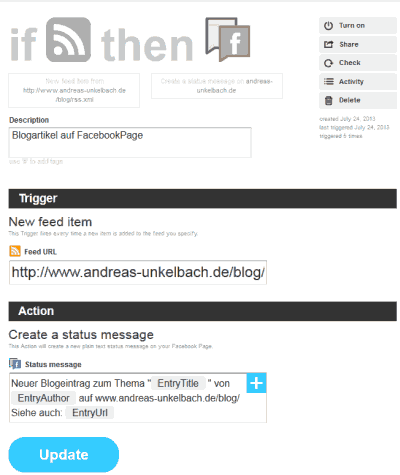
- Vorteile
- einfache Einrichtung
- Direktes Posten auf der Facebook Seite
- Keine Codeanpassung im eigenen Blog, sofern ein RSS Feed vorhanden ist
- Nachteile
- Der Webdienst hat Zugriff auf die eigene Seite
- Als {{EntryUrl}} legt IFTTT.com eine Kurz-URL von bit.ly an, wodurch kein direkter Link erzeugt wird und auch kein Vorschaubild im Artikel möglich ist
2.Artikel an Facebook Seite mailen
Innerhalb des Administationsbereich der Facebook Seite findet sich unter Seite bearbeiten der Punkt Administrationsrechte verwalten.
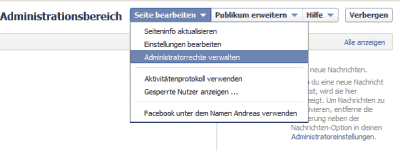
Von hier kann unter Mehr auf den Punkt Handy gewechselt werden.

Hier wird seitens Facebook eine Mailanschrift für die Facebook-Seite angelegt an der alle Artikel veröffentlicht werden können.
Hier können sowohl Statusmeldungen (als Betreffzeile) oder auch Fotos (Bilduntschrift als Betreffzeile) gepostet werden. Das Textfeld der Mail sollte in beiden Fällen leer bleiben.
Dieses ist eigentlich die flexibelste Möglichkeit um auch auf einer Facebook Seite Artikel anzukündigen.
Das entsprechende PHP Coding ist unter schattenbaum.net/php/ oder im Buch PHP für dich im Kapitel eMail-Versand beschrieben.
Bevor eine solche Mail aktiv genutzt wird, sollte mit ein paar Testeinträgen nachgesehen werden, ob das Posting problemlos funktioniert. Hier sendet Facebook an die Absendermailanschrift entsprechende Fehlercodes und eine Seite in der diese eingesehen werden können.
Die einzelnen Fehlermeldungen sind bei Facebook auf "SMTP Response Codes" aufgeführt.
Beispiel:
POL-P6 The message contains a url that has been blocked by Facebook.
Wird beim Erstellen einer Statusmeldung eine eigene Kurz-URL (zum Beispiel über bit.ly) per Mail gesendet, so wird diese Statusmeldung abgelehnt.
Da aber Statusmeldungen bei Facebook nicht auf eine bestimmte Zeichenanzahl beschränkt sind kann problemlos auch die tatsächliche URL des Artikels veröffentlicht werden.
- Vorteile
- flexible Einrichtung
- Direktes Posten auf der Facebook Seite
- Individuelle Gestatltung möglich
- Nachteile
- Codeanpassung im eigenen Blog
- PHP Kenntnisse erforderlich
3. Teilen über Android Seitenmanager
Sofern ein RSS Reader (zum Beispiel feedly) genutzt wird kann innerhalb Android auch die Teilen Funktion genutzt werden und für die eigene Seite die App Seitenmanager von Facebook verwendet werden.
- Vorteile
- maximale Individualität
- Teilen von verschiedenen Quellen auf Facebook Seite möglich
- Individuelle Gestatltung möglich
- Integration in Android "Teilen" Funktion
- Nachteile
- Manuelles Teilen von Artikeln
- Eigentlich kein Unterschied zur Nutzung der Facebook Oberfläche
Fazit:
Sinn und Zweck einer Facebook Seite für ein Blog kann umstritten sein, aber auf diese Weise ist eine einfache Benachrichtigung (außerhalb) des RSS Feed über aktuelle Blogartikel möglich.
Das umgesetzte Beispiel kann auf der Facebook Seite andreas-unkelbach.de betrachtet werden.
Steuersoftware für das Steuerjahr 2023
Lexware TAXMAN 2024 (für das Steuerjahr 2023)
WISO steuer:Sparbuch 2024 (für Steuerjahr 2023)
WISO Steuer 2024 (für Steuerjahr 2023)
* Als Amazon-Partner verdiene ich an qualifizierten Käufen über Amazon.
15:19 Uhr
Cyanogen Mod per Odin Mobile auf Galaxy S installieren
Viele Smartphones, so auch das Samsung Galaxy S1 werden seiten des Herstellers mit Android 2.3.6 betrieben und haben daneben noch eine spezifische Benutzeroberfläche (Touchwiz von Samsung).
Eine recht gute Möglichkeit ist hier das Einspielen einer alternativen Firmware entweder direkt per USB Kabel und PC oder (wie hier beschrieben werden soll) aus einer App.
Vorraussetzung
Vorraussetzung zum Einspielen einer alternativen Firmware sind Rootrechte am Smartphone.
Entsprechende Anleitungen sind im Netz zu finden zum Beispiel für das Samsung Galaxy folgender Beitrag auf androidpit.de. Dieses beschreibt die Vorgehensweise mit der Software Odin als Client und einer USB Verbindung zwischen Computer und Smartphone.
Sofern die APP SuperSU nicht installiert ist bietet sich für Samsung Geräte an statt einer kompletten Firmware erst einmal nur die Root-App zu installieren.
Auf der Seite CF-Auto-Root Repository sind für verschiedene Samsung Modelle die entsprechende Flash Daten vorhanden. Alternativ kann, wie bei androidpit vorgeschlagen, auch eine passende aktuelle Firmware von Samsung mit Root Rechten oder direkt ein passendes Cyanogen Mod.
Cyanogen Mod per App installieren
Sofern man nach einiger Zeit mit Root Rechten auch eine alternative Firmware testen möchte bietet sich hier die App Mobile ODIN Pro von chainfire an.
Diese ermöglicht direkt per Smartphone eine alternaive Firmware einzuspielen.
Alternativ lässt sich auch per ODIN Client vom PC die Firmware installieren. Hierzu muss jedoch in den Downloadmodus des Smartphones gewechselt werden und die entsprechende Software herunter geladen werden.
Exkurs Cyanogen Mod
Diese kann dann auch Cyanogen Mod sein.
Cyanogen Mod ist ein Variante des von Google entwickelten freien Betriebssystems Android, der von der Android-Gemeinde erstellt wurde und gepflegt wird, vor allem vom namensgebenden Entwickler Cyanogen (Steve Kondik). Hierbei basiert dieser auf aktuelle Android Versionen und unterstützt auch Smartphones die vom Hersteller nicht mehr weiter mit aktuellen Firmware gepflegt werden.
So ist es beim Samsung Galaxy S1 auch möglich die Android Version 4.2.2 statt der 2.3.6 zu nutzen. Gerade wenn man gerne aktuellere Android Versionen testen möchte, die Performance des Gerätes nachlässt oder bei allgemeinen Interesse kann dieses sehr spannend sein.
Eine aktuelle Version kann auf der Seite get.cm heruntergeladen werden.
Hierbei gibt es unterschiedliche Versionen je Gerät (bspw. für das Samsung Galaxy S1 unter Samsung Galaxy S - galaxysmtd). Daneben unterscheidet sich aber auch der Entwicklungsstand der einzelnen Versionen:
- Nighlty
Unter Nightly Builds sind die aktuellste Entwicklungsstände zu verstehen. Sie enthalten die neuesten Patches haben aber durchaus noch Bugs oder laufen nicht immer stabil. - RC
Release Candidates sind Versionen die direkt freigegeben worden sind und schon alle Versionen enthalten. Sie haben alle bis dahin bekannten Fehler behoben und sind zur Prüfung der finalen Version gedacht. - stable
Stable Versions sind dann die als endgültig stabile Version die auch in der Praxis gefahrlos einsetzbar sind.
Hier kann nun eine passende Version heruntergeladen werden und diese über die Software Odin eingespielt werden.
Vorgehensweise mit Odin Mobil
Eine Alternative ist es die gewünschte Firmware direkt am Smartphone herunterzuladen. Diese liegt dann als ZIP im Ordner download auf der internen SD Card.
Ist der Download abgeschlossen (es handelt sich um rund 155 MB) kann die Android-App Odin Mobil installiert werden.
- Mobile ODIN Pro
Diese App ermöglicht es direkt am Gerät eine Firmware einzuspielen.
Marketlink- Mobile Odin Pro
Innerhalb der App Beschreibung sollte vorher kontrolliert werden, ob das eigene Gerät auch unterstützt wird.
- Mobile Odin Pro
1. Installation und Ausführung
Beim ersten Start der App erfolgt eine Aufforderung ein passendes Addon herunterzuladen, welches bestätigt wird:
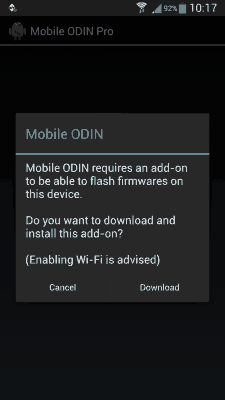
Danach ist die App vollständig installiert.
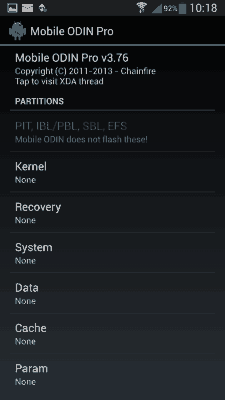
Unter der Option "Open File" kann nun die heruntergeladene Firmware ausgewählt werden und die Option Flash Firmware gestartet werden (diese befindet sich dann weiter unten im Menü.
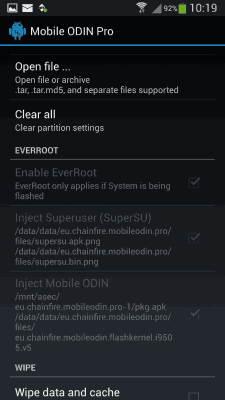
Sollte nun statt Cyanogen Mod nur der Bootloader erscheinen kann über die Lautstärkeregelung die Option "Install Zip from sdcard" mit der "Home Taste" bestätigt werden und über "choose zip from sdcard" die heruntergeladene Zip Datei aus dem download Verzeichnis heruntergeladen werden. Alternativ kann es hilfreich sein, das Handy per Powertaste erneut zu starten.
Es sollte nun Cyanogen starten.
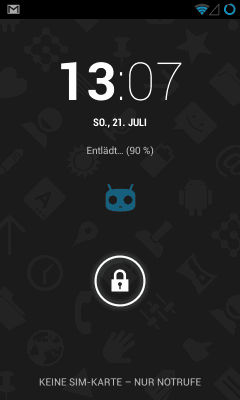
Durch Klicken auf das Schlosssymbol kann nach rechts gewischt werden und das Smartphone entsperrt werden, so dass man auf den Homescreen landet.
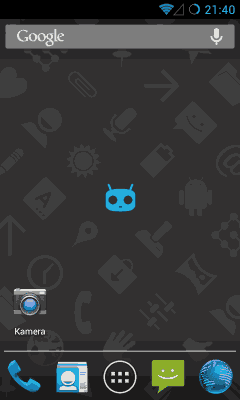
2. Erste Einstellungen
Durch das mittlere Symbol (Kreis mit sechs Punkten) kann in die Einstellungen gewechselt werden. Da Android ein mehrsprachiges Betriebssystem ist kann die Sprache unter
- Settings
- Language & Input
- Language
Unter Drahtlos & Netzwerke kann nun ein WLAN aktiviert und eingerichtet werden.
ACHTUNG:
Sollte das eigene WLAN nicht erscheinen, obgleich es vorher vorhanden war kann eine Ursache im genutzten WLAN Kanal liegen. Innerhalb USA sind verschiedene WLAN Kanale nicht zur privaten Nutzung freigegeben. Daher unterstützt Cyanogen per Default nicht die WLAN Kanäle 12 und 13, so dass hier das WLAN Netz entsprechend nicht angezeigt wird. Eine entsprechende Umstellung des Routers (auf Nichtverwendung des Kanal 13 bzw. 12) sollte hier Abhilfe schaffen.
Alternativ kann unter den WLAN Einstellungen über die Menütaste die Funktion "Erweitert" aufgerufen werden. Hier kann nun als Ländercode der WLAN-Ländercode Europa bzw. Deutschland eingestellt werden (In der englischen Oberfläche findet sich dieses unter:
- Settings
- Wi-Fi
- Menütaste und Advanced
- WiFi region code
Damit sollten auch die höheren Kanäle wieder verwendet werden können.
3. Update
Cyanogen ermöglicht unter
- Einstellungen
- Über das Telefon
- CyanogenMod-Updates
Hier können verfügbare Updates (OTA over the air) per WLAN heruntergeladen werden und somit die Firmware auch auf den aktuellen Stand gehalten werden.
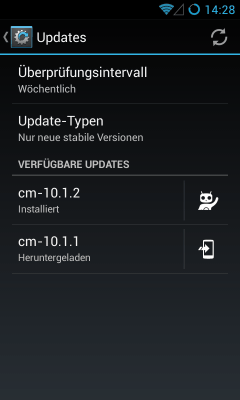
Über den Punkt Update-Typen kann auch festgelegt werden welche Art von Updates angezeigt werden sollen.
4. Google Apps unter Cyanogen nutzen
Seit der Cyanogen Version 4.1.99 werden in der Firmware nicht mehr die proprietäre Software von Google (Gmail, Maps, Market / Play, Talk und YouTube) mit ausgeliefert.
Hierdurch ist nur eine lokale Nutzung oder eine Synchronisation mit einem Exchange Server möglich. Ein entsprechende Google Konto ist nicht möglich zu nutzen, womit sowohl Kontakte als auch Kalender nicht am Smartphone zugegriffen werden können und auch für Apps ein alternativer Store installiert werden müsste.
Ursache
Auf Wikipedia heißt es dazu Nach einer erläuternden Äußerung von Google zu seiner Position und einer folgenden Verhandlung zwischen Google und Cyanogen wurde eine Lösung für den Fortbestand des CyanogenMod-Projektes in einer Form erreicht, die keine proprietären Bestandteile enthält. Es wurde festgelegt, dass Nutzer ihre bei einem Gerät mitgekauften, lizenzierten Kopien proprietärer Google-Anwendungen ohne Copyright-Verletzung aus der mitgelieferten Firmware eines Gerätes sichern und nachher in eine CyanogenMod-Installation einbinden dürfen, was nun zukünftig ein beim CyanogenMod mitgeliefertes Programm automatisieren soll. Siehe hierzu auch der entsprechende Artikel Lizenzierungskontroverse in der Wikipedia.
Lösung
Sofern das Sichern aus der vorherigen Version nicht erfolgt ist kann unter rootzwiki die passenden Google Apps für die entsprechende CyanogenMod
Version beziehungsweise Android Version heruntergeladen werden. Auch hier ist es sinnvoll dieses direkt am Handy im Ordner "Download" zu machen.
Nachtrag
Mittlerweile gibt es auch auf der Seite Cyanogenmod.org eine Download Möglichkeit der Google Apps, wodurch dann auch die einzelnen Google Dienste (Playstore, Google Konto zur Synchronisation etc.). Später müssen dann nur noch aus den Play Store Dienste wie GoogleMail oder GoogleMaps herunter geladen werden.
Google Apps auf einer Cyanogenmod Firmware nachträglich installieren
Hierzu ist beim Starten des Smartphones in den Recovery Modus zu wechseln.
Hierzu werden die Tasten
- Lautstärke + (Volumen +)
- Ein/Aus Schalter (Power)
- Homebutton
gleichzeitig gedrückt.
Nun gelang man in den CWM-Based Recovery Modus.

Hier kann über die Lautstärkeregelungstasten und den Homebutton eine Auswahl getroffen werden.
Hier sind folgende Schritte erforderlich:
- install zip from sdcard
- choose zip from sdcard
Hier ist das ZIP aus Download von der SDCard auszuwählen
Danach werden die Apps installiert und es kann das Smartphone über "reboot system now" erneut gestartet werden.
Nun kommt der Google schon vertraute Dialog zur Einrichtung eines Google Kontos.
Danach sind sowohl Google Play Market als auch alle anderen Google Services auch unter Cyanogen möglich zu nutzen. Google Maps, Google Mail und verschiedene andere Anwendungen müssen hierzu jedoch unter Google Play heruntergeladen und installiert werden.
Fazit
Damit ist Cyanogen als Android Alternative installiert und gerade für ältere Smartphones sehr nützlich.
Als kleiner Eindruck zum Schluss noch die Bootanimation von Cyanogen Mod.
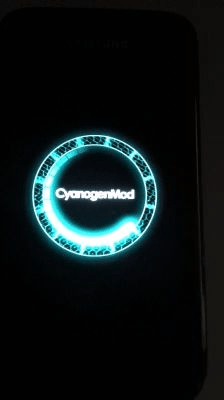
Weitere Informationen zu Cyanogen Mod selbst sind auch auf der Internetseite cyanogenmod.org zu finden.
Neben der neuen Android Version bietet auch die Firmware Cyanogen Mod selbst einige Vorteile durch Funktionen die sehr durchdacht wirken. Unter anderen ist es möglich den Powerbutton so zu konfigurieren, dass hier auch ein Screenshot erstellt werden kann. Dieses ist unter
- Einstellungen
- System
- Ein-/Aus Taste
Nachtrag 2016:
Im Artikel "How-To: CyanogenMod installieren – Android 5.1.1 Lollipop für euer altes Nexus" ist ebenfalls eine aktuelle Anleitung zur Nutzung von Cyanogen zu finden. Dieser hat den Vorteil, dass hier mobilegeeks.de auch eine aktuelle Quelle für die Google Apps listet.

21:23 Uhr
Android App: Termin und Aufgabenverwaltung (Business Calendar und Business Tasks)
Neben verschiedenen nützlichen Apps ist wohl die Terminverwaltung eine der nützlichsten Dinge an einen Smartphone. Da ich einen Großteil meiner Termine auch mit Google Kalender verwalte und teilweise auch auf andere Kalender Zugriff habe ist dieser Dienst neben der Kontaktverwaltung einer der für mich wichtigsten Dienste am Smartphone.
Mittlerweile habe ich diesen auch um eine Aufgabenverwaltung über google Task erweitert. Innerhalb Google Task können Listen mit Aufgaben erstellt werden, Fälligkeitstermine angeben werden oder einfach nur Notizen erfasst werden.
All diese Dienste sind problemlos per Web erreichbar entfalten ihre Nützlichkeit aber auch durch verschiedene Apps. Diese möchte ich hier näher vorstellen.
Kurzvorstellung
- Terminverwaltung
- Business Calendar
Ein übersichtliche Terminverwaltung die mehrere Kalender verwalten und in unterschiedliche Widgets darstellen kann
Marketlink
- Business Calendar
- Aufgabenverwaltung
- Business Tasks Beta
Eine Aufgabenverwaltung (ToDo Liste) mit Fälligkeitsdatum die verschiedene Listen clever verwaltet. Auch wenn es eine Beta Version ist überzeugt diese doch schon sehr.
Marketlink
- Business Tasks Beta
Für eine Projektverwaltung mit Zeitaufschreibung kann ich ansonsten noch den Artikel "Android App: Zeiterfassung (Dienstreise und Projektverwaltung)" empfehlen wo ebenfalls eine App vorgestellt wird, die perfekt für Projektmanagement geeignet ist.
Zwischenzeitlich gibt es auch eine überarbeitete neue Version, die entweder kostenlos parallel zur vorhandenen Business Calender Pro Version oder zu einen reduzierten Preis durch BC Pro User genutzt werden kann. Der Business Calender 2 ist ebenfalls im Google Playstore zu finden. Weitere Informationen zu dieser neuen Version sind auf der Website businesscalendar.de zu finden.
Wobei ich mittlerweile die Nachfolge-App bevprzuge und diese unter "Termine verwalten unter Android mit Business Calendar 2 definitiv ein lohnendes Upgrade" vorgestellt wird.
Immerhin wird durch die Einbindung des Kalender mit "Geburts- und Jahrestagen meiner Kontakte" auch im Rahmen des Smarthomes mit Amazon Echo und Alexa diese Termine ebenfalls im digitalen Smarthome Einzug genommen haben. In der Übersicht "Smart Home Systeme im Alltag - z.B. Google Home und Amazon Echo (Alexa)" habe ich die relevanten Artikel zusammengestellt zu dieser Weiterentwicklung.
Ausführliche Vorstellung
Im Folgenden werde ich beide Apps etwas ausführlicher darstellen.
Exkurs/Nachtrag
Da die Frage in den Kommentaren auftauchte noch ein kurzer Hinweis, wo Kalender und Aufgabenliste in der Weboberfläche bei Google zu finden sind.
Die Aufgabenliste (google tasks) ist in Gmail (mail.google.com) zu finden. Hier ist in der linken Navigationsleiste von Gmail auf Aufgaben zu wechseln, so dass dann die Aufgabenliste als Layer erscheint. Der google Kalender ist ebenfalls über eine Weboberfläche (www.google.com/calendar) zu finden. Beide Apps unterstützen die Synchronisation mit den erwähnten google Diensten arbeiten aber auch lokal.
Sofern bspw. unter Windows sowohl auf den Kalender als auch auf die Aufgabenliste zugegriffen werden soll bieten sich Addons für das Mailprogramm Thunderbird an. Das Addon Lightning ermöglicht es Aufgaben und Termine direkt in Thunderbird - lokal, über Netzwerke oder über das Internet - zu verwalten. Um hier auf sowohl schreibend als auch lesend auf den google Kalender zuzugreifen ist das Addon Provider for Google Calendar hilfreich.
Business Calendar
Die wichtigste Funktion von Business Calendar ist für mich das Kalenderwidget.Dieses Widget gibt es in verschiedenen Versionen (von 1x1 Feldern bis 5x5 Feldern). Bei der Darstellung von 1x1 wird nur die Anzahl der Termine dargstellt und bei der 5x5 Version kann eine gesamte Liste an Terminen dargestellt werden. Die einzelnen Widgets auch noch im Design und verschiedene andere Optionen angepasst werden.
Beispielwidget:
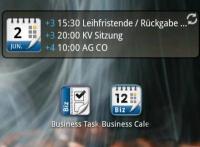
Ich nutze hier meistens die Version 4x1 da hier auf eine die Schnelle die Termine von "Heute oder die nächsten drei Termine dargestellt werden können.
Sofern man auf das Widget klickt oder die App startet kann einer der vorhandenen Zeiträume direkt angezeigt werden. Hierbei stehen folgende Zeiträume zur Verfügung:
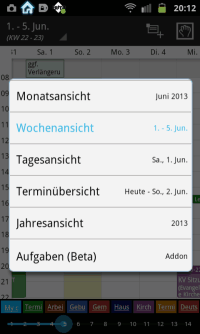
Monatsansicht, Wochenansicht, Tagesansicht, Terminübersicht oder auch Jahresansicht.
Das Widget kann so eingestellt werden, dass beim Anklicken der Termine auf die Tagesansicht und beim Anklicken des Kalenderbildes die Monatsansicht aufgerufen wird. Auch dieses ist frei einstellbar. Als Addon können hier auch die ToDo Listen von Business Tasks aufgerufen werden. Hierzu verwende ich zur Zeit jedoch lieber den direkten Start der App. Mittelfristig ist es wohl auch geplant diese in der Kalenderverwaltung mit zu integrieren.
Wie in verschiedenen anderen Kalenderprogrammen (bspw. Lightning oder Outlook) gewohnt werden die einzelnen Termine als farbliche Balken dargestellt mit einem entsprechenden Eintragstitel. So kann die Wochenansicht wie folgt aussehen:
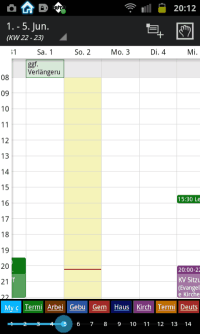
Über einen Schieberegler können auch die dargestellten Tage ausgewählt werden. In der unteren Spalte sind die einzelnen von mir genutzten Kalender aufgelistet die jeweils eine eigene Farbe haben. Diese können aber auch einzelnen verwaltet werden.
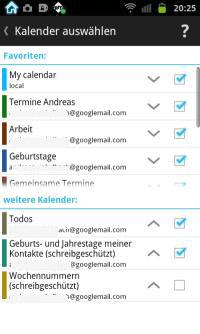
Die einzelnen Kalender können dabei ein und ausgeblendet werden (durch Setzen eines Haken). Die einzelnen Farben werden dabei aus google.com/calendar übernommen können aber auch in der App definiert werden. Ferner kann neben den Google Kalender natürlich auch lokale Kalender definiert werden.
Neben der Ansicht von Terminen ist es hin und wieder auch sinnvoll selbst Termine einzutragen .
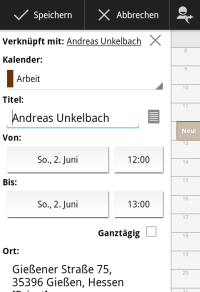
Eine der sinnvollsten Funktionen des Business Calendar ist die Möglichkeit durch das dritte Symbol rechts oben (Symbolbild für eine Person) einen Termin mit einer Person zu Verknüpfen. Hierdurch kann aus den Kontaktdaten direkt die Adresse der Person als Ort des Termins übernommen werden und der Termin selbst ist ebenfalls mit der Person verknüpft.
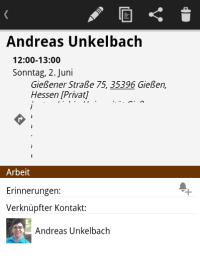
Von der Terminansicht aus, kann dann direkt auf die Kontaktdaten zugegriffen werden um bspw. die Person anzurufen, dass man leider etwas später kommt oder um vorab abzuklären, ob noch weitere Unterlagen erforderlich sind.
Download / Marketlink Weitere Informationen sind unter der Kurzvorstellung zu finden.Update (26.08.2014)
Zwischenzeitlich unterstützt Business Calendar auch einen lokalen Kalender "Geburtstage". Hier werden aktuelle Geburtstage der vorhandenen Onlinekontakte inklusive des Alter angegeben. Dieses kann durchaus sinnvoll sein, wenn man potentielle runde Geburtstage nicht vermissen möchte. Allerdings werden hier nur Geburtstage und nicht Jahrestage angegeben, wodurch Silberhochzeit und andere wichtige Termine weiterhin, wie im Artikel "Geburtstage und Jahrestage der Kontakte im Google Kalender einblenden" beschrieben, der Kalender "Geburts- und Jahrestage meiner Kontakte" eingeblendet werden sollte.
Zwischenzeitlich gibt es auch eine überarbeitete neue Version, die entweder kostenlos parallel zur vorhandenen Business Calender Pro Version oder zu einen reduzierten Preis durch BC Pro User genutzt werden kann. Der Business Calender 2 ist ebenfalls im Google Playstore zu finden. Weitere Informationen zu dieser neuen Version sind auf der Website businesscalendar.de zu finden.
Business Tasks Beta
Business Tasks Beta befindet sich zur Zeit noch in der Betaphase überzeugt mich aber jetzt schon mit einer sehr guten Integration von Google Task. Beim Start der Anwendung werden verschiedene Listen mit Aufgaben angezeigt.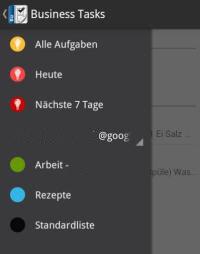
Hierbei sind die ersten drei Listen dynamisch. Dies bedeutet, dass tatsächlich (abhängig vom Fälligkeitsdatum) in der Liste "Nächste 7 Tage" auch nur die Aufgaben der nächsten sieben Tage dargestellt werden.
Unter diesen "Smartlists" sind auch die einzelnen Aufgabenliste (im Beispiel Arbeit, Rezepte und die Standardliste) aufgeführt. Die einzelnen Farben der Liste können durch einen Klick auf den Punkt geändert werden.
Wird nun eine der Listen aufgerufen, werden die dort hinterlegten Aufgaben dargetsellt. So sieht die Liste "Nächste 7 Tage über alle Aufgaben" bspw. wie folgt aus:

Hier erscheint die Aufgabe und eine Beschreibung neben einen Haken durch den die Aufgabe auf "erledigt" gesetzt werden kann. Einzelne Aufgaben können auch Unteraufgaben haben, jedoch sind für diese relativ viel Platz reserviert.
Eine einzelne Aufgabe kann wie folgt aussehen:
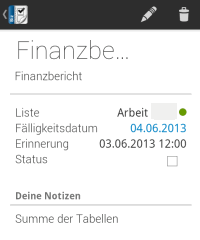
Hier ist die Aufgabe "Finanzbericht" der Liste "Arbeit" zugewiesen und ein Fälligkeitstermin nebst Erinnerungsdatum gesetzt. Beim Eintreten der Erinnerung erscheint ein Hinweis in der Statusleiste.
Jede Aufgabe ist einer Liste zugewiesen. Entsprechend können diese auch verwaltet werden.
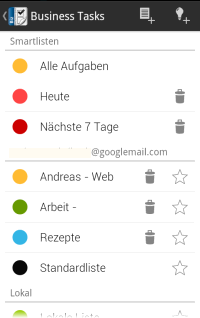
Es können entweder "Normale Listen" über das +Listensymbol (zweites Symbol von rechts oben) oder Smartlist über +Glühbirne (erstes Symbol von rechts oben) angelegt werden.
Die Smartlist ermöglicht es die einzelnen Aufgaben zu filtern.
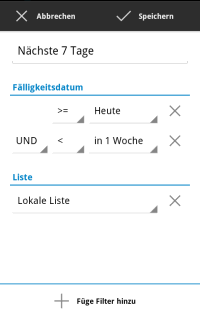
So kann über die Smartlist "Nächste 7 Tage" die Aufgaben über das Fälligkeitsdatum gefiltert werden. Ferner besteht hier auch die Möglichkeit weitere Filterkriterien zu definieren. Als Beispiel können hier nur bestimmte Listen in der Aufgabenübersicht berücksichtigt werden. Dieses kann sinnvoll sein, wenn neben einer reinen Aufgabenliste auch eine Notizliste gepflegt wird und diese dann nicht in den Aufgaben dargestellt werden. Im Beispiel wäre dieses die Liste "Rezept" die nicht in den täglichen Aufgaben aufgeführt werden soll.
Download / Marketlink Weitere Informationen sind unter der Kurzvorstellung zu finden.
Fazit
Die beiden vorgestellten Apps können zwar nicht direkt bei der Flut an Terminen und Aufgaben helfen, jedoch besteht die Möglichkeit hier ein wenig Überblick über die zeitlichen Ressourcen zu wahren.
Zwischenzeitlich gibt es auch eine überarbeitete neue Version, die entweder kostenlos parallel zur vorhandenen Business Calender Pro Version oder zu einen reduzierten Preis durch BC Pro User genutzt werden kann. Der Business Calender 2 ist ebenfalls im Google Playstore zu finden. Weitere Informationen zu dieser neuen Version sind auf der Website businesscalendar.de zu finden.
Aktuelles von Andreas Unkelbach
unkelbach.link/et.reportpainter/
unkelbach.link/et.migrationscockpit/
22:38 Uhr
Go Launcher X eigenes Theme entwickeln
Weitere Informationen zum Anpassen der Oberfläche von Android sind im Artikel Customizing bei Android (Launcher Lockscreen und Tastaturlayout ersetzen) beschrieben.

Smartwatch -Smarte Geräte (Wearable) am Handgelenk
22:27 Uhr
Customizing bei Android (Launcher Lockscreen und Tastaturlayout ersetzen)
Neben einer Vielzahl von Apps bietet Android auch die Möglichkeit die Oberfläche von der Kontaktverwaltung, Sperrbildschirm bis zum Launcher auf die eigenen Anforderungen anzupassen.
Hier nutze ich verschiedene Apps, die dann gefühlt die Geschwindigkeit aber auch den Nutzwert des Smartphones in meinen Augen erhöhen.
Insgesamt bietet sich eine Anpassung in den Bereichen
- Sperrbildschirm / Lockscreen
- Launcher
- Tastaturlayout
- Tasker / Energiemanegement
Sperrbildschirm
Widgetlocker ermöglicht es den Sperrbildschirm durch Widgets aber auch Anwendungsverknüpfungen zu erweitern. So sieht der Sperrbildschirm bei mir bspw. wie folgt aus:
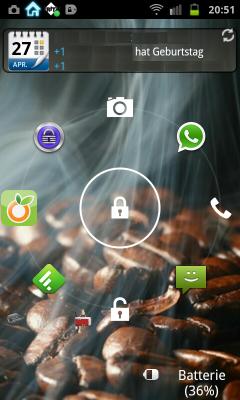
Über Schieberegler (bspw. der Kreis in der Mitte) kann mit verschiedenen Themes auch Menüs bzw. App gestartet werden. Hier können zum Beispiel die aus IceCreamsandwich bekannten Circles genutzt werden um basierend auf das Sperrsymbol verschiedene Apps zu starten oder alternativ das Smartphone entsperrt werden.
Oberhalb des Kreises ist das Kalenderwidget vom Business Calendar eingeblendet, welcher unter Apps für Android näher beschrieben ist.
Launcher
Bei Samsung wird die Oberfläche über TouchWiz gestaltet. Über die App
GO Launcher EX kann sowohl das Appmenü als auch die Oberfläche angepasst werden. Für mich Go Launcher Ex den Vorteil, dass das Menü auch bei recht vielen Apps schnell geladen werden kann und auch innerhalb des Menüs der Einsatz von Ordnern möglich ist.
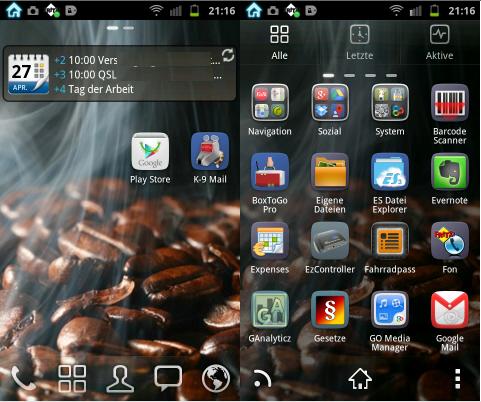
Als Vorgabe sind hier schon die Ordner "Werkzeug", "System", "Spiele" vorbelegt. Es können jedoch auch eigene angelegt werden (im Beispiel der Ordern Navigation oder auch Sozial für socialweb-Dienste). Weitere Vorschläge sind hier Web, Daily und diverse andere. Hierbei werden angelegte Ordner nur dann gezeigt, wenn auch Apps drin sind, ansonsten erscheinen diese nicht im Menü.
Ein weiterer Vorteil ist, dass Apps verborgen werden können (Hide application), so dass im Menü tatsächlich nur die Apps aufgeführt werden, die man auch regelmäßig nutzen mag. Daneben besteht die Möglichkeit die einzelnen Anwendungen alphabetisch, nach Installationsdatum oder auch nach Häufigkeit der Nutzung zu sortieren.
Auf den Homescreen können Apps durch ein längeres Drücken auf das Icon Umbenannt werden, ein neues ProgrammIcon erhalten, vom Homescreen gelöscht oder auch deinstalliert werden. Durch ein längeres Drücken auf einer freien Stelle können Anwendungen hinzugefügt werden, Ordner angelegt werden, Widget eingeblendet werden oder auch Verknüpfungen angelegtt werden.
Ferner kann neben dem vorhandenen Dock (untere vier Symbole) noch bis zu zwei weitere Docks angelegt werden, so dass hier ein "Schnellstartmenü" angelegt werden kann und entsprechend durch 12 Symbole durchgeblättert werden kann. Hierbei ist es auch möglich die Programmicons zu verändern. So ist das Symbol meines Browsers bspw. die mit Kreide gezeichnete Weltkugel.
Über verschiedene Erweiterungen kann Go Launcher auch noch entsprechend erweitert werden.
Hier benutze ich die Kontaktverwaltung Go Contact welche einen Ersatz der Kontaktverwaltung (mit der Integration von Gruppen und Favoriten) aber auch die Oberfläche zum Anrufen (Nummernfeld oder Kontakte) wird entsprechend angepasst.
Über den GO Media Manager wird auch der Aufruf von Bildern, Videos und Audio sehr angenehm und direkt aus der Menüoberfläche möglich. Hierbei passt sich der Mediamanager nahtlos in Go Launcher an, so dass hier ein schneller Aufruf von Videos, Bildern und sonstige Medien möglich ist.
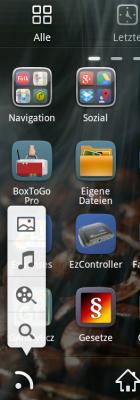
In der Medienauswahl können einzelne Elemente können einzelne Bilder gelöscht sortiert aber auch über die Funktion "Share" diese per Mail, google+ oder andere installierte Apps weiter gegeben werden.
Über Toucher ist es ferner möglich die Bedienung noch mehr zu vereinfachen und weitere "Short-Wishes" hinzuzufügen. Hierbei ist ein Punkt konstant eingeblendet über den verschiedene Programme oder Funktionen aufgerufen werden können. Dieses ist insbesondere hilfreich bei den Einstellungen. Bspw. kann hier auf schnelle Weise das Smartphone als USB Speicher aktiviert werden.
Tastaturlayout
Die Anwendung Swype ersetzt die Standardtastatur durch eine Tastatur in der Worte durch Wischen statt Tippen eingegeben werden können. Zur besseren Worterkennung besteht auch die Möglichkeit ein Wörterbuch anzulegen und per Swype Connect zu synchronisieren. Somit liegt das Wörterbuch auch in einer Cloudlösung und kann auch bei anderen Smartphones oder Tablets verwendet werden. Da ich Swype schon in der Betaphase als sehr nützlich empfunden habe bin ich mittlerweile auch von der offizielen App mehr als begeistert.
Tasker/Energiemanagement
Eine weitere Anpassung ist noch EasyProfiles, zur Definition von verschiedenen Profilen in der diverse Einstellungen des Smartphone (Helligkeit, Lautstärke, Klingeltöne, ... usw.) hinterlegt werden können. Darüberhinaus gibt es die Möglichkeit in Regeln festzulegen, wann ein solches Profil aktiviert werden soll (bspw. ab 23 Uhr das Profil Nacht was das Telefon auf stumm stellt, oder abhängig von den Funkzellen die Aktivierung des Profils Arbeit etc.).

Eigentlich hatte ich dieses aus Akkuschongründen angeschafft, aber es hat wesentlich mehr Potential. Unter anderen startet es um eine gewisse Uhrzeit eine Weckerapp und schaltet das Smartphone ansonsten auf stumm.
Fazit
Insgesamt hat mit diesen Apps die Oberfläche nicht mehr viel mit der vom Hersteller zur Verfügung gestellten App gemein und ermöglicht einen sehr weiten Grad der Individualisierung. Daneben ist es natürlich immer wieder schön etwas "Neues" zum Testen zu haben. ;-)

17:21 Uhr
Android App: Zeiterfassung (Dienstreise und Projektverwaltung)
Unabhängig ob nun für Zeiterfassung für Dienstreisen oder zur Abrechnung eines Projektes kann eine genaue Zeiterfassung sehr hilfreich sein. Zur Reisekostenabrechnung reicht vermutlich eine Angabe der Reisezeit, Arbeitszeit und gegebenenfalls auch die Angabe von Pausenzeiten. Bei der Abrechnung eines Projektes benötigt man sicherlich auch eine ausgefeiltere Tätigkeitsbezeichnung mit Kommentaren oder auch gemachte Auslagen.
Für beide Zwecke kann ich unterschiedliche Apps empfehlen. Beide Apps sind kostenlos bieten aber die Möglichkeit die Entwickler durch eine Spende zu untersttützen.
A) Dienstreise Travellog
B) Projektabrechnung Timesheet
Lösung: Dienstreise
Hier ist Travelog das Tool der Wahl.Marketlink: TravelLog
Diese App ist definitiv nach dem KISS-Prinzip gestaltet und bietet eine Oberfläche mit drei Buttons. Hier sind die Kernfunktionen "Arbeit", "Reise" und natürlich auch "Pause" hinterlegt.
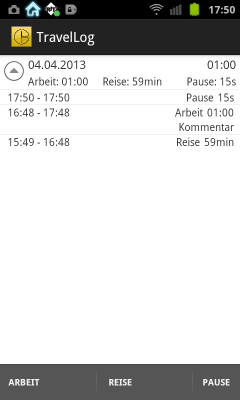
Im Grunde bedarf es bei einer Reiserfassung ja auch nur die Funktion Arbeit, Reise und Pause. Die einzelnen Abschnitte können im Nachhinein auch mit einen Kommentar versehen werden und über das Kontextmenü auch als Mail versendet werden. Hierbei werden die Zeiten direkt als Mailtext versandt, so dass diese dann beispielsweise in einer Reisekostenabrechnung übertragen werden können. Auch diese App kann über ub0r.de Spende die eingeblendete Werbung deaktiviert werden.
Lösung: Projektabrechnung
Hier ist Timesheet das Tool der Wahl.Marketlink: Timesheet - Zeiterfassung
Diese App hat neben der Zeiterfassung auch eine direkte Projektverwaltung, so dass für unterschiedliche Projekte entsprechende Zeiten (und weitere Angaben) erfasst werden können.
Beim erstmaligen Start der App kann direkt ein Projekt angelegt werden, oder alternativ ein vorhandenes Projekt ausgewählt werden für das Zeiten erfasst werden sollen.
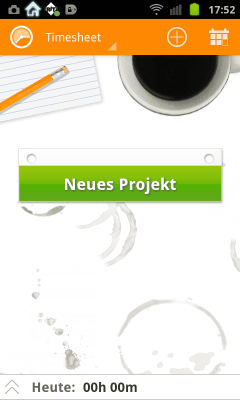
Im oberen Beispiel ist noch kein Projekt vorhanden, so dass direkt eines angelegt werden kann.
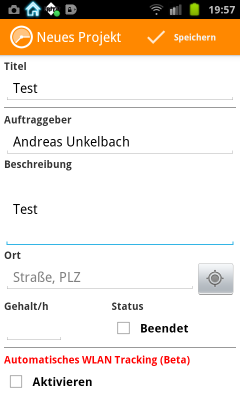
Zu den Projektdaten können Daten zum Auftragsgebeer, Ort, Stundenlohn und Status eingegeben werden. Sofern es ein Projekt mit Präsenszeiten und WLAN vor Ort ist, kann hier auch WLAN Tracking aktiviert werden, so dass bei der Ankunft in der Nähe des WLAN automatisch die Zeiuten erfasst werden.
Ferner gibt es bei der Projektansicht später auch die Möglichkeit über Statistiken die erbrachten Stunden und Einheiten anzusehen.
Ist das Projekt angelegt, so kann beim Start der App (oder über Widget) die Arbeit innerhalb dieses Projektes gestartet werden.
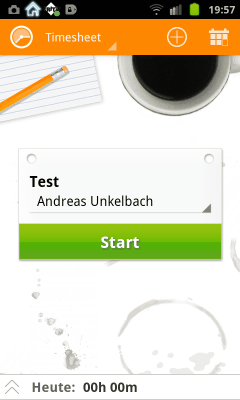
Die Zeiterfassung beginnt dann und kann entweder über Pause oder Stop unterbrochen beziehungsweise angehalten werden.
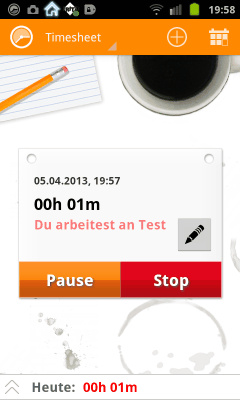
Ist die Arbeitszeit abgelaufen können weitere Angaben zur Tätigkeit erfasst werden.
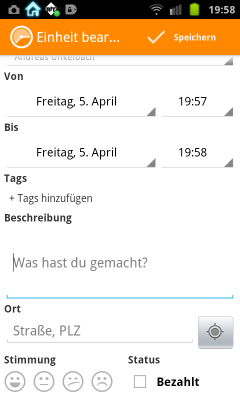
Hier können sowohl Beschreibungen zur Tätigkeit, der Ort der Leistung (über GPS auswählbar) oder auch die Stimmung hinterlegt werden. Sofern es sich um ein Projekt mit Stundenlohn handelt kann hier auch bezahlt ausgewählt werden, so dass hier auch der Stundenlohn berechnet wird.
Bei den Zeiteinheiten können auch weitere Angaben hinterlegt werden.
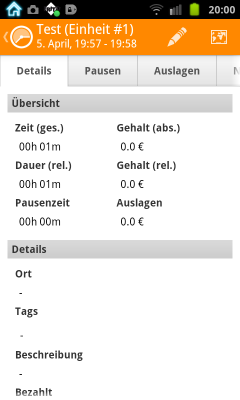
Die einzelnen Zeiteinheiten können weiter bearbeitet werden, so dass hier auch entsprechende Auslagen oder weitere Notizen hinzugefügt werden.
Die Exportfunktion findet sich im Menü der App unterhalb von Timesheet (die Startoberfläche), Projekte (eien Projektübersicht) und eben die Exportfunktion.
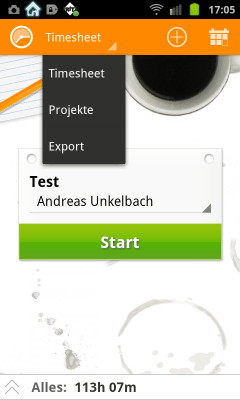
Hierbei ist die Exportfunktion von Timesheet wesentlich komplexer als die vorherige Ansicht.
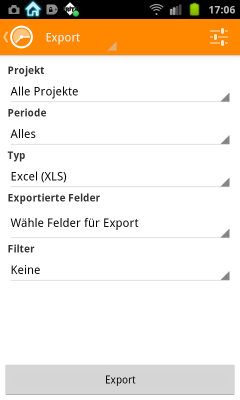
Hier können dann sowohl die vorhandenen Projekte und die entsprechende Felder (Zeiten, Beschreibung, Projekt, Ort, Stimmung, Auslagen, Auftraggeber, Tags und vieles mehr) ausgewählt werden. Als Exportformate können hier XLS und CSV gewählt werden. Die Datei kann dann per Mail oder über andere Apps aus der App weitergegeben werden.
Eine ebenfalls wichtige Funktion ist aber auch definitiv "Unterstütze mich" um den Entwicklern als kleines Danke ein Bier auszugeben. :-)
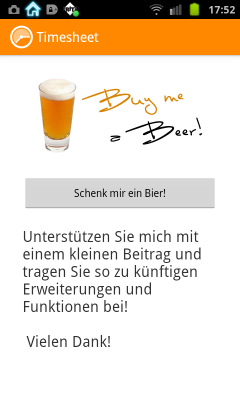
Hierbei kann eine freiwillige Unterstützung von 3,99 Euro an die Entwickler gesandt werden. Alternativ kann auch über die Website timesheet.rauscha.com eine Untertützung geleistet werden.
Fazit:
Für eine umfangreiche Projektabrechnung würde ich defintiv Timesheet empfehlen, sofern nur eine Zeiterfassung für Dienstreisen erforderlich ist, dürfte TravelLog definitiv mehr als ausreichend sein.

14:53 Uhr
Android App: Buchverwaltung MyBookDroid (Android App zum Bücherarchivieren mit ISBN Scanner)
Buchverwaltung
Anfangs hatte ich Librarything als Bibliotheksverwaltung in Betracht gezogen. Diese hatt für mich jedoch den Nachteil, dass hier nur eine Internetseite für die Verwaltung der eigenen "Bibliothek" zur Verfügung steht, daher bin ich mittlerweile mit zunehmender Begeisterung auf die Android App "MyBookDroid" gestossen von der ich sehr begeistert bin.
Die Vorteile dieser App sind in meinen Augen:
- eine durchdachte Oberfläche
- die Möglichkeit Bücher über einen EAN Code einzscannen (oder manuell über die ISBN)
- und dass ich diese immer dabei habe und so auch problemlos Buchempfehlungen weiter geben kann.
Technische Vorraussetzungen:
Zum einen benötigt man natürlich die App selbst:
Market/Play Link:MyBookDroid
Die App selbst gab es kostenlos (mit dezenter Werbeinblendung) oder per InAppKauf auch als Premiumversion ohne Werbung (für etwa 1,55 €).
Neue App zur Literaturverwaltung:
Tatsächlich habe ich im Artikel "Lesen 2.0 Literaturverwaltung per App und Web mit Librarything das eigene virtuelle Buchregal" nun eine gute Alternative zu dieser App gefunden, da diese leider mittlerweile nicht mehr online verfügbar ist.
Wobei auch hier die Oberfläche vertraut aussieht:
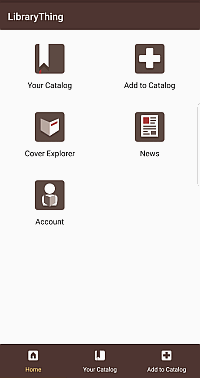
Im folgenden Artikel wird aber meine bisherige App vorgestellt.
- Nachtrag
Leider wurde vom Entwickler die APP zwischenzeitlich aus den Play Store entfernt, daher ist diese nur noch von Personen aufrufbar, die schon einmal diese App installiert haben. An anderer Stelle im Netz könnte die APK (Installationsdatei) durch die Stichwörter org.zezula.bookdiary noch gefunden werden. Der Entwickler hat dafür eine neue App veröffentlicht, die mit der Oberfläche books.google.de zusammen arbeitet. Hier können dann einzelne Regale angelegt werden und über die App Bücher eingescant werden. Die neue App lautet My Library und stammt ebenfalls von ANDZEZ. Der Vorteil dieser App dürfte sein, dass der Buchbestand sich auch direkt mit Google synchronisiert und dadurch die Buchverwaltung auch weiterhin online und offline zur Verfügung steht. Dafür kann die Regalverwaltung nur in der Weboberfläche erfolgen. - Mittlerweile bin ich auch begeistert von "Lesen 2.0 Literaturverwaltung per App und Web mit Librarything das eigene virtuelle Buchregal" hier hat Lybrarything eine eigene App herausgebracht, die sich für diesen Zwekc eignet.
Der Vorteil von MyBookDroid ist allerdings eine lokale Nutzung der Buchverwaltung direkt am Handy statt in der Cloud :-)
Zum Scann der Bücher ist eine entsprechende Zusatzapp notwendig. Hier verwende ich sehr gerne:
Market/Play Link:Barcode Scanner von ZXING.
Einmal eingetragen können die einzelnen Buchdaten jederzeit angezeigt werden, ohne dass eine Internetverbindung notwendig ist. Lediglich beim Eintragen von Büchern ist die Internetverbindung erforderlich, da bspw. über Amazon die einzelnen Buchdaten abgefragt werden.
Oberfläche
Nach Start der App ist folgender Oberfläche zu sehen:
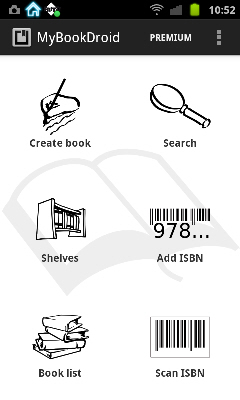
Die Funktionen bewirken im einzelnen:
Create book
Hier können manuell Bücher eingetragen werden. Dieses ist zum einen für Bücher ohne ISBN hilfreich. Denkbar ist es aber auch Dokumentationen oder andere Unterlagen entsprechend einzutragen. Als Datenfelder stehen dabei folgende zur Verfügung:
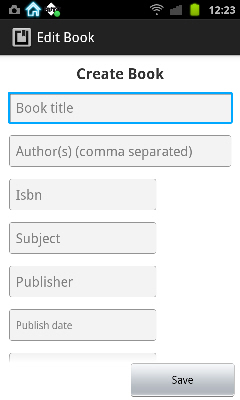
Book title (Buchtitle)
Author (Autoren, wobei mehrere mit Komma getrennt werden können)
ISBN (so vorhanden)
Subject (Thema)
Publisher (Verlag)
Publish date (Datum der Veröffentlichung)
Binding (Buchbindung)
Number of Pages (Seitenanzahl)
Description (Beschreibung)
Add ISBN /Scan ISBN
Diese Daten können, so das Buch eine ISBN hat auch automatisch erhoben werden. Hierfür ist die Funktion "Add ISBN" oder "Scan ISBN" hilfreich.
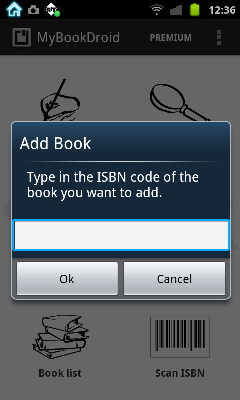
Statt der manuellen Eingabe der ISBN ist auch das Scannen des ISBN Codes möglich. Probleme hatte ich hier bisher lediglich, wenn der ISBN Code einen Buchstaben bspw. X enthält. Dieses ist aber eher selten der Fall.
Buchdetails
Ist das Buch bspw. bei Amazon gelistet werden direkt die Buchdetails angegeben und ein Eintrag in MyBookdroid angelegt:
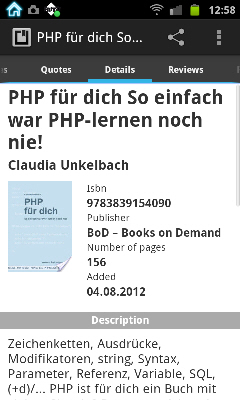
Die einzelnen Daten (bspw. Cover oder Beschreibung) können dann über Details auch noch verändert werden.
Kleiner Hinweis am Rande:
Als Beispielbuch ist hier "PHP für dich" verwendet worden. Diese Einführung im Bereich PHP ist wirklich empfehlenswert und vielleicht auch einigen durch das Onlinetutorial bekannt.
Booklist
In der "Book list" werden alle gespeicherten Bücher aufgelistet. Diese können dann auch entsprechend durchsucht werden:
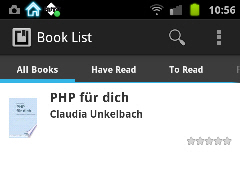
Die einzelnen Bücher können auch mit entsprechenden Tags versehen werden (Have read, reading now, To Read, Favourite, I own, Want to Buy/own),Lent to (hierzu nachher mehr) so dass diese als Reiter ebenfalls in der Liste ausgewählt werden können. Ferner kann über die Lupe auch ein bestimmtes Buch ausgewählt werden.
Die Bücher selbst können nach folgenden Kriterien sortiert werden:
- Author (Autorenname)
- Title (Buchtitle)
- Publish date (Datum der Veröffentlichung)
- Date added (Hinzfügedatum)
- Rating (Unter Buchdetails können die Bücher mit bis zu 5 Sternen bewertet werden).
Shelves
Über Bücherregale können die Bücher noch weiter differenziert werden. Jedes Buch kann hierbei in unterschiedliche Regale gestellt werden. Auf diese Weise können die Bücher noch weiter unterteilt und entsprechend gefunden werden.
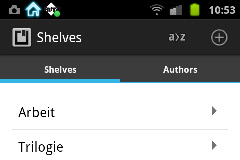
Über die Schaltfläche "+" können noch weitere Buchregale hinzugefügt werden.
Daneben kann hier auch eine Liste aller vorhandenen Autoren eingesehen werden und die entsprechenden Bücher angezeigt werden.
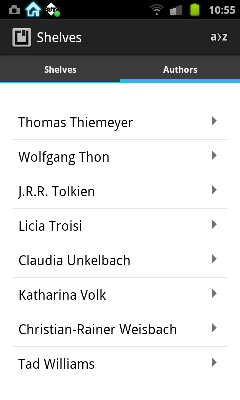
Buchfunktionen
Innerhalb des Buchmenü kann über die Funktion "Add to shelf" ein Buch in eines oder mehrere Regale gestellt werden.
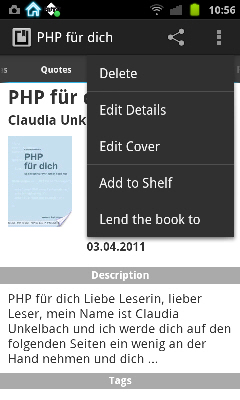
Eine ebenfalls sehr nützliche Funktion ist hier die Möglichkeit Bücher zu verleihen (und festzuhalten an wen diese verliehen worden sind.
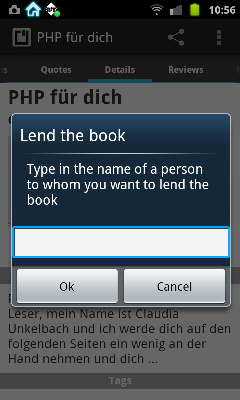 ein nochamliges Aufrufen diser Funktion gibt das Buch auch wieder zurück bzw. löscht diesen Eintrag.
ein nochamliges Aufrufen diser Funktion gibt das Buch auch wieder zurück bzw. löscht diesen Eintrag.Innerhalb der Buchliste sehen ausgeliehene Bücher dann wie folgt aus:
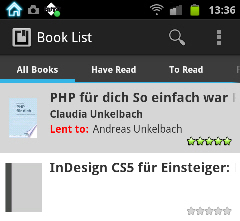
Hier gibt es auch eine Extraliste "Lent to" wo alle ausgeliehene Bücher aufgelistet sind.
Wird ein Buch wieder zurückgegeben ist es möglich in der Buchliste lange auf das Buch zu drücken um ein Kontextmenü aufzurufen:
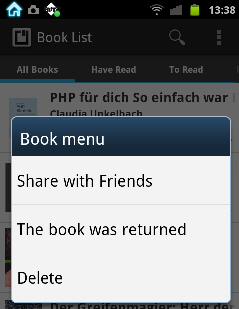
Alternativ kann die Funktion "Lent to" in den Buchdetails erneut aufgerufen werden und hier ein leerer Eintrag generiert werden.
Die Funktion "Share the book" ermöglicht die Weitergabe der Buchdaten als Empfehlung über verschiedene Dienste. Hier wird ein entsprechender Amazon Partnerlink des Entwicklers zur Verfügung gestellt.
Datenexport/Import
Eine vielfach nachgefragte Möglichkeit des Export oder Import von vorhandenen Büchern ist ein wenig versteckt aber durchaus auffindbar.
Im Hauptmenü befindet sich der Punkt "Database".
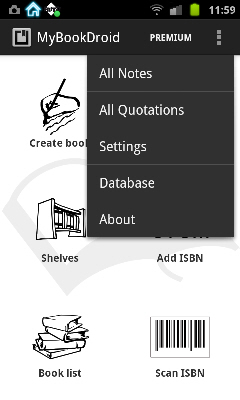
Hier sind neben den Backupfunktionen auch Export und Importfunktionen sowie eine Aktualisierung der einzelnen Buchcover vorhanden.
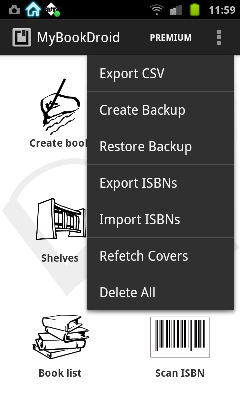
Hier ist es nun möglich alle Buchdaten auch nur die ISBN Codes zu exportieren um diese dann beispielsweise in eine andere Anwendung (bspw. auch librarything) zu verwenden.
Nachtrag:
Um die Daten von einer MyBookDroid Version auf eine andere Version zu exportieren empfiehlt sich der Punkt "Create Backup". Nun wird im Unterordner backup eine Datei mit entsprechenden Dateinamen angelegt. Diese kann nun auf eine andere MyBookDroid Installation in den Ordner backup kopiert werden und durch die Funktion "Restore Backup" wieder eingebunden werden.
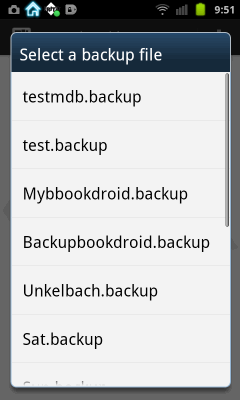
Die Daten liegen dabei unter:
/sdcard/MyBookDroid/backup
und haben die Endung .backup.
GRds. sollten hier für die einzelnen Wochentage sogar Datensicherungen vorliegen für eine aktuelle Datensicherung empfiehlt es sich jedoch einen passenden Namen auszuwählen.
Über die Funktion "Restore Backup" erscheint nun die Option "Select a backup file" wo die entsprechende Datei dann direkt ausgewählt und importiert werden kann.
Fazit:
Insgesamt hat mich diese App unheimlich überzeugt und beweist auch im Alltag immer wieder ihre Vorzüge. Gerade bei Trilogien ist es oftmals hilfreich im Buchladen nochmals Autor oder Serienname nachschlagen zu können oder auch nachsehen zu können, welche Bücher man vom Autoren schon kennt. Daneben eignet sich diese App dazu, Fachbücher in Form einer Einkaufsliste festzuhalten und später einzukaufen; oftmals hat ein Kollege eine gute Buchempfehlung aber es fehlt der Zettel die Buchdaten aufzuschreiben. Mit MyBookDroid habe ich das Buch schnell notiert und kann es mir später in aller Ruhe noch einmal ansehen. Außerdem ist es durchaus auch von Vorteil einen etwas genaueren Überblick über den heimischen Buchbestand zu haben... ;-)
Nachtrag:
Wie eingangs erwähnt nutze ich mittlerweile ebenfalls zur fachlichen Literaturverwaltung Librarything und bin damit auch für die Fachbibliothek zufrieden... hier gibt es für mich als Autor sogar die Möglichkeit meine eigene Bücher als Profil anzulegen als auch interessante Fachbücher zwischenzuspeichern.
Nachteil ist allenfalls, dass dieses Bücherregal nun offen ist...aber da gibt es sicher auch noch weitere Möglichkeiten.
Aktuelles von Andreas Unkelbach
unkelbach.link/et.reportpainter/
unkelbach.link/et.migrationscockpit/
18:09 Uhr
Seitenupdate: Apps für Android
Aktuelles von Andreas Unkelbach
unkelbach.link/et.reportpainter/
unkelbach.link/et.migrationscockpit/
21:25 Uhr
Momox Scanner Buchverkauf
Ferner bietet der Anbieter auch noch Cashback per Qipu an (derzeit 10 %). Nähere Informationen dazu findet sich im Artikel "Cashback Quipu".
App:
momox Scanner Beta
Händler:
Momox.de
Spiegel online stellt in einen Artikel zum Thema "Verkaufen im Internet" auch einige Alternativen zum Onlineverkauf gegenüber und verweist unter anderen auf die Verkaufsplattform werzahltmehr.de. Gerade mit Momox habe ich jedoch sehr gut Erfahrungen und besonders bei Büchern stellt dieses eine bessere Alternative als bspw. Ebay dar.
Weitere (zumindest für mich sinnvolle) Apps für Android habe ich ebenfalls auf eine Extraseite aufgeführt.
Aktuelles von Andreas Unkelbach
unkelbach.link/et.reportpainter/
unkelbach.link/et.migrationscockpit/


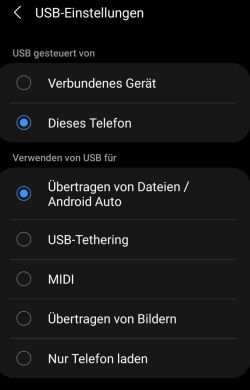
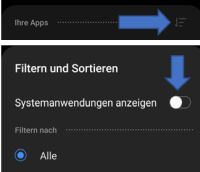
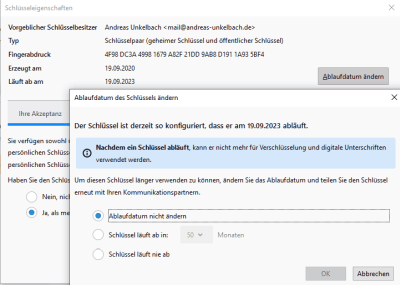
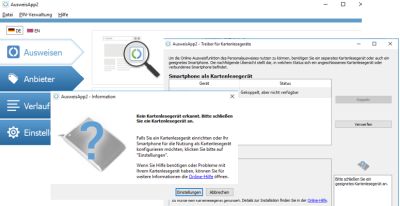
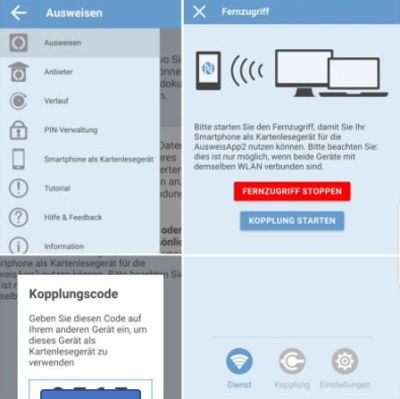
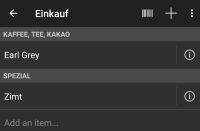


 bietet eine sehr umfangreiche Datenerfassung an und ist sicherlich für ambitionierte Datenerfassung das Tool der ersten Wahl. Hier werden lokal die Daten erfasst und es gibt diverse Auswertungsmöglichkeiten über den eigenen Weinkeller. Eine ausführliche Beschreibung ist weiter unten im Artikel unter
bietet eine sehr umfangreiche Datenerfassung an und ist sicherlich für ambitionierte Datenerfassung das Tool der ersten Wahl. Hier werden lokal die Daten erfasst und es gibt diverse Auswertungsmöglichkeiten über den eigenen Weinkeller. Eine ausführliche Beschreibung ist weiter unten im Artikel unter  bietet unter den Namen "WS - Wein und Weinkeller" eine etwas einfacher gehaltener Oberfläche, die dafür mit einer wesentlich einfacheren Erfassung von Weinen punktet. Statt Punkte werden hier gefüllte Weingläser verteilt und anstatt einer Liste mit unterschiedlichen Farben je Wein können hier die Weinflaschen in der Übersicht angezeigt werden.Eine ausführliche Beschreibung ist weiter unten im Artikel unter
bietet unter den Namen "WS - Wein und Weinkeller" eine etwas einfacher gehaltener Oberfläche, die dafür mit einer wesentlich einfacheren Erfassung von Weinen punktet. Statt Punkte werden hier gefüllte Weingläser verteilt und anstatt einer Liste mit unterschiedlichen Farben je Wein können hier die Weinflaschen in der Übersicht angezeigt werden.Eine ausführliche Beschreibung ist weiter unten im Artikel unter 

Keine Kommentare - Permalink - Android